▼
Scroll to page 2
of
242
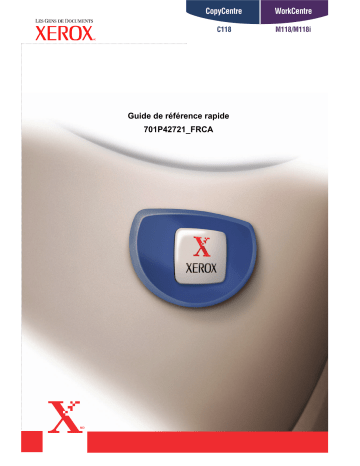
CopyCentre WorkCentre C118 M118/M118i Guide de référence rapide 701P42721_FRCA MD Préparé et traduit par : The Document Company Xerox GKLS European Operations Bessemer Road Welwyn Garden City Hertfordshire AL7 1HE ANGLETERRE © 2004 Fuji Xerox Co., Ltd. Tous droits réservés. La protection des droits de reproduction s’applique à l'ensemble des informations et documents prévus aux termes de la loi, quels que soient leur forme et leur contenu, y compris aux données générées par les logiciels et qui s'affichent à l'écran (profils, pictogrammes, écrans, présentations, etc.). Xerox®, The Document Company®, Les gens de documentsmd, le X® stylisé et tous les noms de produits Xerox mentionnés dans cette publication sont des marques de Xerox Corporation. Les noms et marques de produit d’autres sociétés sont également reconnus. Pour plus de détails sur les produits sous licence, se reporter à la section À propos de licences. Les informations contenues dans ce document sont correctes au moment de la mise sous presse. Xerox se réserve le droit de modifier ces informations à tout moment sans préavis. Les modifications et corrections techniques seront ajoutées dans les éditions suivantes de la documentation. Pour prendre connaissance des informations les plus récentes, consulter le site www.xerox.com. Produits soumis à la réglementation sur les exportations ordinaires L'exportation de ce produit est strictement réglementée par la législation sur les échanges commerciaux du Japon et/ou la législation sur le contrôle des exportations des États-Unis. Pour utiliser ce produit, il convient d'obtenir toute licence d'exportation adéquate du gouvernement japonais ou de ses représentants et/ou l'autorisation de ré-exportation du gouvernement américain ou de ses représentants. Produits soumis à la réglementation spéciale sur les exportations L'exportation de ce produit est strictement réglementée par la législation sur les échanges commerciaux du Japon et/ou la législation sur le contrôle des exportations des États-Unis. Si l'utilisateur a connaissance que ce produit est ou a été utilisé en vue du développement, de la fabrication ou de l'utilisation d'armes de destruction massive, y compris des armes nucléaires, chimiques ou biologiques suite à un document contractuel ou une information de l'importateur, il doit obtenir toute licence d'exportation adéquate du gouvernement japonais ou de ses représentants et/ou l'autorisation de ré-exportation du gouvernement américain ou de ses représentants. Table des matières 1 Avant toute utilisation de la machine.................................................11 Centre Services Xerox ...........................................................................11 Conventions ...........................................................................................12 Autres sources d’informations ................................................................14 Consignes de sécurité............................................................................14 AVERTISSEMENT - Sécurité électrique ...........................................16 Sécurité laser.....................................................................................16 Sécurité de fonctionnement ...............................................................17 Informations de maintenance ............................................................18 Sécurité ozone...................................................................................18 Consommables/Fournitures...............................................................18 Interférences dans les radiocommunications ....................................18 Homologations relatives à la sécurité ................................................19 Informations sur la réglementation .........................................................19 Symbole CE.......................................................................................19 Fonction de télécopie.........................................................................20 Homologation RFID ...........................................................................23 Protection de l’environnement................................................................23 États-Unis ..........................................................................................23 Canada ..............................................................................................24 Europe ...............................................................................................24 À propos de licences ..............................................................................24 Il est illégal..............................................................................................27 aux États-Unis ...................................................................................27 au Canada .........................................................................................29 Autres pays........................................................................................29 Recyclage et mise au rebut du produit...................................................30 2 Présentation du produit.......................................................................31 Identification des éléments de la machine .............................................31 Commandes du système........................................................................33 Démarrage et arrêt de la machine..........................................................35 Démarrage.........................................................................................35 Mise hors tension...............................................................................35 Disjoncteur différentiel............................................................................36 CopyCentre/WorkCentre 118 de Xerox - Guide de l'utilisateur 3 Table des matières Modes Économie d'énergie....................................................................36 Modification des délais de temporisation par défaut ..............................37 Modes ....................................................................................................38 Copie .................................................................................................39 Télécopie ...........................................................................................39 Courriel ..............................................................................................40 Accès.................................................................................................40 État travail..........................................................................................40 État machine......................................................................................42 Écran d’accès à l’Auditron......................................................................48 Papier recyclé ........................................................................................49 3 Copie .....................................................................................................51 Procédure de copie ................................................................................51 1. Mettre en place les documents......................................................51 2. Sélection des fonctions..................................................................54 3. Saisie de la quantité ......................................................................54 4. Lancement de la copie ..................................................................55 5. Vérification de l'état du travail........................................................55 Arrêt de la copie ................................................................................55 Fonctions Copie .....................................................................................56 Support ..............................................................................................57 Réduire/Agrandir ...............................................................................59 Contraste ...........................................................................................60 Type document..................................................................................60 N en 1 ................................................................................................61 Recto verso .......................................................................................61 Réception ..........................................................................................62 Documents multiformats....................................................................63 4 Télécopie...............................................................................................65 Procédure de télécopie ..........................................................................65 1. Mise en place des documents .......................................................65 2. Sélection des fonctions..................................................................67 3. Spécifier la destination ..................................................................67 4. Lancement de la télécopie.............................................................68 5. Confirmation de la télécopie dans État travail ...............................69 Arrêt de la télécopie...........................................................................69 4 CopyCentre/WorkCentre 118 de Xerox - Guide de l'utilisateur Table des matières Sélection des destinations......................................................................70 Adresse Entrée/Suivante ...................................................................70 Annuaire ............................................................................................71 Composition abrégée.........................................................................72 Composition instantanée ...................................................................72 Diffusion par relais .............................................................................73 Fonctions de télécopie ...........................................................................74 Résolution..........................................................................................75 Contraste ...........................................................................................76 Format numérisation..........................................................................76 Réduction/agrandissement ...............................................................77 En-tête d'envoi...................................................................................77 Confirmation d'envoi ..........................................................................78 Code F ...............................................................................................79 International .......................................................................................80 Envoi différé.......................................................................................81 N en 1 ................................................................................................81 Envoi prioritaire..................................................................................82 Jeux d'impression du destinataire .....................................................82 Envoi direct ........................................................................................83 Documents recto verso......................................................................83 Interrogation.......................................................................................84 Babillard.............................................................................................85 Boîte aux lettres.................................................................................87 Composition en chaîne ......................................................................87 Raccroché..........................................................................................88 5 Courriel..................................................................................................89 Procédure courrier électronique .............................................................89 1. Mise en place des documents .......................................................89 2. Sélection des fonctions..................................................................91 3. Sélectionner la destination.............................................................91 4. Envoi du courriel ............................................................................92 5. Confirmation du courrier électronique dans État travail.................92 Arrêt du travail de courrier électronique.............................................93 CopyCentre/WorkCentre 118 de Xerox - Guide de l'utilisateur 5 Table des matières Sélection des destinations .....................................................................93 Adresse courriel.................................................................................94 Adresse Entrée/Suivante...................................................................94 Annuaire ............................................................................................95 Composition abrégée ........................................................................96 Composition instantanée ...................................................................96 Fonctions de courrier électronique.........................................................97 Résolution..........................................................................................97 Contraste ...........................................................................................98 Format de numérisation.....................................................................98 Réduction/Agrandissement ...............................................................99 Format fichier.....................................................................................99 Confirmation d'envoi........................................................................ 100 Documents recto verso....................................................................100 Expéditeur ....................................................................................... 101 6 Impression ..........................................................................................103 Fonctions du pilote d’imprimante .........................................................103 7 Services Internet CentreWare ...........................................................105 Ordinateurs cible ............................................................................. 105 Accès aux Services Internet CentreWare........................................ 106 Fonctions standard - Services Internet CentreWare ............................ 106 Présentation de l’interface ............................................................... 106 Travaux ................................................................................................ 107 Liste des travaux ............................................................................. 107 Relevé des travaux.......................................................................... 108 État....................................................................................................... 109 Généralités ...................................................................................... 109 Magasins ......................................................................................... 109 Consommables/Fournitures ............................................................ 110 Propriétés............................................................................................. 111 Propriétés (fonctions) ......................................................................112 Maintenance......................................................................................... 124 Assistance............................................................................................ 124 6 CopyCentre/WorkCentre 118 de Xerox - Guide de l'utilisateur Table des matières 8 Papier et autres supports ..................................................................125 Mise en place .......................................................................................125 Recommandations...........................................................................125 Mise en place du support dans les magasins..................................125 Magasin 5 (départ manuel)..............................................................127 Permutation automatique.................................................................128 Stockage des supports.........................................................................129 Formats et types de papier pris en charge...........................................129 Formats papier pris en charge.........................................................129 Types de support pris en charge .....................................................131 9 À propos des réglages.......................................................................133 Procédure de paramétrage ..................................................................133 Paramètres système ............................................................................134 Modifier le mot de passe ......................................................................134 Paramètres communs ..........................................................................135 Écran par défaut ..............................................................................135 Réglages temporisation ...................................................................135 Tonalités audio ................................................................................136 Tonalité de notification.....................................................................137 Répétition auto.................................................................................138 Décalage des travaux ......................................................................138 Code pays (ISO) ..............................................................................138 Gestion de l'Auditron ............................................................................139 Réglages Copie....................................................................................141 Type de document ...........................................................................141 Contraste .........................................................................................142 Support ............................................................................................142 Réduction/Agrandissement..............................................................142 Recto verso......................................................................................143 Réception.........................................................................................143 Type support....................................................................................144 Permutation auto .............................................................................144 Rotation image.................................................................................144 Priorité magasin...............................................................................144 Personnalisation écrans ..................................................................145 CopyCentre/WorkCentre 118 de Xerox - Guide de l'utilisateur 7 Table des matières Impression............................................................................................ 145 Réseau/Port..................................................................................... 146 Paramètres système........................................................................ 152 Paramètres imprimante ................................................................... 153 Mémoire........................................................................................... 155 Initialiser/Supprimer données .......................................................... 156 Options logicielles............................................................................ 157 Paramètres Télécopie .......................................................................... 157 Date/Heure ...................................................................................... 158 Heure d'été ...................................................................................... 158 Envoi fax..........................................................................................159 Règlages réception.......................................................................... 161 Code F............................................................................................. 163 Informations terminal local............................................................... 164 Envoi direct...................................................................................... 164 Mode de réception fax ..................................................................... 165 Paramètres relevé ........................................................................... 165 Personnalisation écrans .................................................................. 166 Réglages Courriel ................................................................................ 166 Résolution........................................................................................ 167 Contraste ......................................................................................... 167 Réduction/Agrandissement ............................................................. 168 Format de numérisation................................................................... 168 Format du fichier.............................................................................. 169 Relevé de confirmation....................................................................169 Personnalisation écrans .................................................................. 170 Contraste écran.................................................................................... 170 Créer / Supprimer................................................................................. 170 Composition abrégée ......................................................................171 Programmes de télécopie................................................................ 173 Babillard........................................................................................... 174 Boîte aux lettres...............................................................................175 8 CopyCentre/WorkCentre 118 de Xerox - Guide de l'utilisateur Table des matières 10 Maintenance........................................................................................177 Commande de fournitures....................................................................177 Nettoyage de la machine......................................................................177 Glace d’exposition et glace du transport à vitesse constante..........177 Panneau de commande et écran.....................................................178 Chargeur de documents et bacs de réception.................................178 Remplacement de la cartouche de tambour ........................................178 Retrait de l'anciene cartouche de tambour ......................................178 Recyclage de la cartouche de tambour ...........................................179 Mise en place de la nouvelle cartouche de tambour .......................179 Remplacement de la cartouche de toner .............................................181 Retrait de l'ancienne cartouche de toner .........................................181 Mise en place de la nouvelle cartouche de toner ............................182 11 Résolution des incidents...................................................................183 Procédure générale..............................................................................183 Incidents papier ....................................................................................184 Incidents au niveau du panneau A ..................................................185 Incidents au niveau du panneau B ..................................................187 Incidents au niveau du panneau C ..................................................187 Incidents au niveau du panneau D ..................................................188 Incidents en Sortie ...........................................................................188 Incidents dans les magasins 1, 2, 3 et 4 (les magasins 2 à 4 sont facultatifs)........................................................................189 Incidents dans le magasin 5 (départ manuel)..................................189 Incidents document ..............................................................................189 Incidents dans le panneau supérieur du chargeur de documents .......................................................................................190 Incidents au niveau de la sortie de document .................................191 Tableaux de résolution des incidents ...................................................192 Codes incident......................................................................................198 Qualité des impressions .......................................................................207 Centre Services Xerox .........................................................................208 CopyCentre/WorkCentre 118 de Xerox - Guide de l'utilisateur 9 Table des matières 12 Spécifications..................................................................................... 209 Spécifications de la machine................................................................ 209 Tableau de détection des formats de document .................................. 211 Lors de l'utilisation du mode Copie.................................................. 211 En cas d'utilisation de la fonction Télécopie.................................... 212 En cas d'utilisation de la fonction Courriel....................................... 218 Support................................................................................................. 220 Bacs récepteurs ................................................................................... 223 Alimentation électrique......................................................................... 223 Caractéristiques de la fonction Télécopie ............................................ 223 13 Annexe ................................................................................................ 225 Liste des codes pays............................................................................ 225 Avertissements et restrictions .............................................................. 228 Incidents document, incidents papier et plus de support pendant la copie. ................................................................ 228 Des données enregistrées telles que dans les formulaires. ............ 228 14 Glossaire............................................................................................. 229 Terminologie ........................................................................................ 229 15 Index.................................................................................................... 237 10 CopyCentre/WorkCentre 118 de Xerox - Guide de l'utilisateur 1 Avant toute utilisation de la machine Bienvenue dans la gamme Xerox de produits CopyCentre/WorkCentre. Le présent Guide de l'utilisateur contient des informations détaillées, des spécifications techniques et des procédures concernant l'utilisation de l'intégralité des fonctions de la machine. Centre Services Xerox Le cas échéant, pendant ou après l'installation de ce produit, consulter le site Web Xerox pour obtenir des solutions et une assistance technique en ligne. http://www.xerox.com/ Pour toute assistance supplémentaire, contacter les spécialistes du Centre Services Xerox. Le numéro de téléphone local de Xerox est fourni à l'installation du produit. Il est recommandé d’inscrire ce numéro dans l’espace prévu ci-dessous, afin de le retrouver facilement en cas de besoin. Numéro de téléphone du Centre Services Xerox ou du distributeur local : # Centre Services Xerox (É.U.) : 1 800 821-2797 Centre Services Xerox (Canada) : 1 800 93-XEROX (1 800 939-3769) Lors de l'appel au Centre Services Xerox, le technicien demandera le numéro de série, qui est situé sur le côté gauche de la machine, derrière le panneau A, comme indiqué sur le diagramme. Il est recommandé d'inscrire le numéro de série dans l'espace ci-dessous, afin de le retrouver facilement en cas de besoin. Numéro de série : Prendre note de tous les messages d’erreur. Ces informations permettront de résoudre plus facilement les incidents. CopyCentre/WorkCentre 118 de Xerox - Guide de l'utilisateur 11 1 Avant toute utilisation de la machine Conventions Cette section décrit les conventions utilisées dans ce Guide de l'utilisateur. Certains termes employés dans ce guide sont synonymes : • Papier et support. • Document et original. • CopyCentre/WorkCentre 118 et machine. Opérateur principal Opérateur principal désigne la personne chargée de la maintenance matérielle. Orientation Le terme Orientation fait référence à la position de l’image sur les pages. Lorsque l'image est verticale, le papier (ou autre support) peut être orienté en départ grand côté (DGC) ou en départ petit côté (DPC). Départ grand côté (DGC) Lors du chargement des documents en orientation DGC dans le chargeur de documents, placer l'un des grands côtés vers le chargeur de documents. Les petits côtés du papier doivent se trouver vers le haut et le bas, soit vers l'avant et l'arrière du chargeur de documents. Lors du chargement du support en orientation DGC dans un magasin, placer l'un des grands côtés sur la gauche et l'un des petits côtés vers l'avant du magasin. Départ petit côté (DPC) Lors du chargement des documents en orientation DPC dans le chargeur de documents, placer l'un des petits côtés vers le chargeur de documents. Les grands côtés du papier doivent se trouver vers le haut et le bas, soit vers l'avant et l'arrière du chargeur de documents. Lors du chargement du support en orientation DPC dans un magasin, placer l'un des petits côtés sur la gauche et l'un des grands côtés vers l'avant du magasin. 12 Orientation DGC (départ grand côté) Orientation DPC (départ petit côté) Sens d'alimentation du papier Sens d'alimentation du papier CopyCentre/WorkCentre 118 de Xerox - Guide de l'utilisateur Conventions Texte entre [crochets] Indique les noms d'écran, d'onglet, de bouton, de fonction et des catégories d'options affichés à l'écran. Peut aussi désigner des noms de fichier et de dossier sur un PC. Par exemple : • Sélectionner [Type document] sur l'écran [Qualité image]. • Sélectionner [Enregistrer]. Texte entre <chevrons> Indique des noms de touche, des touches numériques ou de symbole, des voyants du panneau de commande ou des symboles sur l'étiquette de l'interrupteur d'alimentation. Par exemple : • Appuyer sur la touche <État travail> pour afficher l'écran [État du travail]. • Appuyer sur la touche <C> du panneau de commande pour annuler le travail suspendu. Texte en italique Le texte en italique est utilisé pour les renvois à d’autres sections et chapitres. Par exemple : • Pour savoir comment nettoyer la glace d’exposition, se référer au chapitre Maintenance, page 177. • Support : page 57. Avertissements Ce terme désigne toute action pouvant nuire à la sécurité des personnes. Par exemple : AVERTISSEMENT : Cet équipement doit être branché sur un circuit avec mise à la terre. Attention Ce terme signale des conditions qui peuvent se traduire par des dommages mécaniques. Par exemple : ATTENTION : L’exécution de procédures ou l’utilisation de commandes ou de réglages autres que ceux spécifiés dans la documentation peuvent entraîner une exposition dangereuse aux rayons laser. CopyCentre/WorkCentre 118 de Xerox - Guide de l'utilisateur 13 1 Avant toute utilisation de la machine Remarques Les remarques apportent des informations complémentaires. Par exemple : REMARQUE : Si la machine n'est pas équipée du chargeur de documents, cette fonction n'est pas disponible. Autres sources d’informations Les autres sources d’informations disponibles pour la machine sont les suivantes: • CopyCentre/WorkCentre 118 de Xerox - Guide de référence rapide • CopyCentre/WorkCentre 118 de Xerox - Guide de l'administrateur système • Systèmes d'aide en ligne (pilotes d'impression et utilitaires CentreWare) • Documentation sur les utilitaires CentreWare (HTML) REMARQUE : Les écrans représentés dans ce guide sont visibles sur une machine dotée de toutes les fonctionnalités. Certains peuvent ne pas concerner la configuration utilisée. Consignes de sécurité Lire attentivement les consignes de sécurité avant d'utiliser ce produit, afin de garantir une utilisation sans danger de l'équipement. Cette machine Xerox/Fuji Xerox et ses consommables/fournitures ont été conçus et testés pour répondre aux normes de sécurité les plus strictes. Ils ont également été certifiés conformes aux normes en vigueur en matière d’environnement. Lire attentivement les instructions ci-après avant d’utiliser la machine et s’y reporter lorsque nécessaire afin d'assurer son bon fonctionnement. Les essais concernant la sécurité et l'environnement ainsi que la fiabilité de ce matériel ont été testés à l’aide de consommables/fournitures Xerox uniquement. AVERTISSEMENT : Toute modification non autorisée du produit impliquant par exemple l’ajout de nouvelles fonctions ou le branchement d’appareils tiers peut annuler cette certification. Contacter le distributeur local pour toute information complémentaire à ce sujet. 14 CopyCentre/WorkCentre 118 de Xerox - Guide de l'utilisateur Consignes de sécurité Notices d'avertissement Toutes les notices d'avertissement apposées sur ou fournies avec le produit doivent être observées. Avertissement Cet AVERTISSEMENT signale les parties du produits susceptibles de mettre en danger les personnes. Avertissement Cet AVERTISSEMENT signale des zones brûlantes, qu'il convient de ne pas toucher. Alimentation électrique Ce produit doit être branché sur une alimentation électrique correspondant au type indiqué sur la plaque du produit. En cas de doute concernant sur l'alimentation électrique, consulter la Société d'électricité locale. AVERTISSEMENT : Cet produit doit être branché sur un circuit avec mise à la terre. Ce produit est fourni avec une prise avec mise à la terre. Celle-ci s'adapte exclusivement sur une prise électrique avec mise à la terre. Ceci constitue une mesure de sécurité. Si la prise n’est pas adaptée au connecteur du cordon d'alimentation, s’adresser à un électricien pour qu’il la remplace. Ne jamais utiliser un adaptateur avec dispositif de mise à la terre pour brancher la machine sur une prise qui n’est pas reliée à la terre. Zones accessibles à l'opérateur Cet équipement a été conçu pour limiter l'accès de l'opérateur à des zones sans danger. L'accès à des zones dangereuses est protégé par des couvercles ou des panneaux nécessitant une dépose au moyen d'un outil. NE JAMAIS RETIRER ces couvercles ou panneaux. Maintenance Toutes les procédures de maintenance pouvant être effectuées par l'opérateur sont décrites dans la documentation livrée avec le produit. Ne jamais effectuer sur ce produit de procédure de maintenance non répertoriée dans la documentation. Nettoyage de la machine Avant toute opération de nettoyage, débrancher la machine de la prise électrique. Toujours utiliser des produits de nettoyage spécialement élaborés pour cette machine. L'utilisation de produits de nettoyage non homologués peut se traduire par une altération des performances et créer des situations dangereuses. Ne pas utiliser d'aérosols en raison des risques d'explosion et d'incendie dans certaines circonstances. CopyCentre/WorkCentre 118 de Xerox - Guide de l'utilisateur 15 1 Avant toute utilisation de la machine AVERTISSEMENT - Sécurité électrique Z Utiliser exclusivement le cordon d'alimentation fourni avec l'équipement. Z Brancher ce cordon directement sur une prise avec mise à la terre facilement accessible. Ne pas utiliser de rallonge. En cas de doute sur la prise, consulter un électricien qualifié. Z Cet équipement doit être utilisé sur un circuit électrique dont la capacité est supérieure à l'ampérage et au voltage nominal de l'appareil. Voir les informations au dos de l'appareil pour connaître l'ampérage et le voltage nominal. Si la machine doit être déplacée, contacter le Centre Services Xerox ou le distributeur local. Z Une connexion incorrecte peut entraîner une décharge électrique. X Ne pas placer l'équipement dans un endroit où des utilisateurs risquent de marcher ou de trébucher sur le cordon d'alimentation. X Ne rien placer sur le cordon d'alimentation. X Ne pas annuler ni désactiver les sécurités électriques ou mécaniques. X Ne pas obstruer les ouvertures de ventilation. X N'introduire aucun objet dans les fentes ou les ouvertures de l'équipement. Z Lorsque l'une des situations suivantes se produit, débrancher immédiatement la machine et retirer le cordon d'alimentation de la prise électrique. Appeler un technicien agréé local pour corriger le problème. – L'équipement émet des odeurs ou des bruits inhabituels. – Le cordon d'alimentation est endommagé. – Un disjoncteur, un fusible ou tout autre dispositif de sécurité s'est déclenché. – Du liquide s'est répandu dans l'équipement. – L'équipement a été exposé à de l'eau. – Une partie quelconque de l'équipement est endommagée. Dispositif de déconnexion Le cordon d'alimentation constitue le dispositif de déconnexion de cet équipement. Il est raccordé à l'arrière de la machine au moyen d'un connecteur. Pour couper l'alimentation électrique de l'équipement, débrancher le cordon d'alimentation de la prise électrique. Sécurité laser ATTENTION : l’exécution de procédures ou l’utilisation de commandes ou de réglages autres que ceux spécifiés dans la documentation peuvent entraîner une exposition dangereuse aux rayons laser. Cet équipement est conforme aux normes définies par les organismes gouvernementaux, nationaux et internationaux pour les produits laser de classe 1 et n’émet pas de rayonnement dangereux. Le faisceau laser est confiné pendant toutes les phases d’utilisation et de maintenance. 16 CopyCentre/WorkCentre 118 de Xerox - Guide de l'utilisateur Consignes de sécurité Sécurité de fonctionnement Pour garantir la continuité de fonctionnement en toute sécurité de cet équipement Xerox/Fuji Xerox, se conformer à tout moment aux présentes règles de sécurité. À faire : • Connecter l'équipement sur une prise avec mise à la terre. En cas de doute, faire vérifier la prise par un électricien qualifié. Z Cet équipement doit être branché sur une prise avec mise à la terre. Ce produit est fourni avec une prise munie d'une broche mise à la terre. Celle-ci s'adapte exclusivement sur une prise électrique avec mise à la terre. Ceci constitue une mesure de sécurité. Si la prise ne s’adapte pas à la prise électrique, s’adresser à un électricien pour qu’il la remplace. Ne jamais utiliser d’adaptateur sans mise à la terre pour brancher la machine sur une prise électrique. • Toujours se conformer aux instructions et avertissements apposés sur ou fournis avec l'équipement. • Déplacer l'équipement avec le plus grand soin. Prendre contact avec un technicien Xerox/Fuji Xerox local ou une entreprise agréée pour déplacer le produit hors du bâtiment. • Placer l'équipement dans une pièce correctement ventilée et disposant d’un espace suffisant pour la maintenance. Voir les instructions d'installation pour connaître les dimensions minimales. • Toujours utiliser les consommables/fournitures conçus spécialement pour cet équipement Xerox/Fuji Xerox. L'utilisation de consommables/fournitures inadaptés peut avoir une incidence négative sur les performances. • Toujours débrancher la prise de l'appareil avant de nettoyer l'équipement. À ne pas faire : • Ne jamais brancher la machine sur une prise qui n’est pas reliée à la terre. • Ne tenter aucune procédure de maintenance non mentionnée explicitement dans la documentation utilisateur. • Ne pas encastrer l'équipement à moins d’avoir prévu une ventilation suffisante. Contacter le distributeur local pour toute information complémentaire. • Ne pas retirer les panneaux ou couvercles vissés sur la machine. Ces zones ne sont pas destinées à la maintenance utilisateur. • Ne pas placer l'équipement près d'une source de chaleur. • Ne pas introduire d'objets dans les ouvertures de ventilation. • Ne pas tenter de contourner les verrous électriques ou mécaniques. • Ne pas utiliser l'équipement en cas de bruits ou d'odeurs suspects. Débrancher le cordon d'alimentation de la prise électrique et contacter immédiatement le Centre Services Xerox ou le distributeur local. CopyCentre/WorkCentre 118 de Xerox - Guide de l'utilisateur 17 1 Avant toute utilisation de la machine Informations de maintenance Ne tenter aucune procédure de maintenance non mentionnée explicitement dans la documentation utilisateur fournie avec la machine. • Ne pas utiliser d’aérosols. Le recours à des produits de nettoyage non homologués peut altérer les performances et créer des situations dangereuses. • Utiliser les consommables/fournitures et les produits de nettoyage prévus dans la documentation utilisateur. Stocker ces produits hors de portée des enfants. • Ne pas retirer les panneaux ou dispositifs de protection fixés avec des vis. Ces zones ne sont pas destinées à la maintenance utilisateur. • N'exécuter aucune procédure de maintenance pour laquelle l'utilisateur n'a pas été formé par le distributeur local ou non décrite explicitement dans la documentation utilisateur. Sécurité ozone Cette machine dégage de l'ozone en fonctionnement normal. L'ozone est plus lourd que l'air et son volume dépend du nombre de copies produites. Le respect des normes indiquées dans les directives d'installation assure des degrés de concentration inférieurs aux limites autorisées. Pour toute information supplémentaire sur l'ozone, demander la publication Xerox correspondante au 1 800 828-6571 (États-Unis et Canada). Dans les autres pays, contacter le distributeur local. Consommables/Fournitures Stocker tous les consommables/fournitures conformément aux instructions apposées sur l'emballage. Z Conserver tous les consommables/fournitures hors de portée des enfants. Z Ne jamais mettre du toner, une cartouche de toner ou tout autre récipient de toner en contact avec des flammes. Interférences dans les radiocommunications États-Unis, Canada, Europe, Australie/Nouvelle-Zélande REMARQUE : Ce matériel a été testé et satisfait aux limites s'appliquant aux appareils numériques de classe A, en vertu des dispositions de l'alinéa 15 de la réglementation FCC. Ces limites visent à assurer une protection raisonnable contre les interférences en zone commerciale. Ce matériel émet et utilise des fréquences radioélectriques et peut provoquer des interférences avec les communications radio s'il n'est pas installé ou utilisé conformément aux instructions. L'utilisation de ce matériel en zone résidentielle est susceptible de provoquer des interférences. Dans ce cas, l'utilisateur devra y remédier à ses propres frais. 18 CopyCentre/WorkCentre 118 de Xerox - Guide de l'utilisateur Informations sur la réglementation Toute modification du matériel effectuée sans l'autorisation expresse de Xerox est de nature à interdire l'usage du matériel. L'utilisation de câbles d'nterface blindés est nécessaire pour assurer la conformité avec la réglementation FCC aux États-Unis et avec la loi sur les communications radio de 1992 en Australie et en Nouvelle-Zélande. Homologations relatives à la sécurité Cet équipement a été certifié conforme aux normes de sécurité indiquées ci-après par les organismes suivants : Organismes Normes Underwriters Laboratories Inc. UL60950-1 1st (2003) (États-Unis/Canada) NEMKO IEC60950-1 Édition 1 (2001) Ce produit a été conçu conformément au système de qualité ISO9001. Informations sur la réglementation Symbole CE Le symbole CE figurant sur ce produit est garant de la conformité du matériel Xerox aux directives de l’Union européenne entrant en vigueur aux dates indiquées : 1er janvier 1995 : Directive 73/23/CEE du Conseil du 19 février 1973 concernant le rapprochement des législations des États membres relatives au matériel électrique destiné à être employé dans certaines limites de tension. 1er janvier 1996 : Directive 89/336/CEE du Conseil du 3 mai 1989 concernant le rapprochement des législations des États membres relatives à la compatibilité électromagnétique. 9 mars 1999 : Directive 1999/5/CE du Parlement européen et du Conseil, concernant les équipements hertziens et les équipements terminaux de télécommunication et la reconnaissance mutuelle de leur conformité. La garantie de conformité complète, avec une description détaillée des directives et normes concernées, peut être obtenue sur simple demande auprès de Xerox. AVERTISSEMENT : Pour que cet équipement puisse fonctionner à proximité d’une installation industrielle scientifique et médicale (ISM), les radiations externes de cette dernière doivent être limitées ou des mesures spéciales de réduction de ces radiations doivent être prises. AVERTISSEMENT : Ceci est un produit de classe A. Dans un environnement domestique, ce produit peut générer des interférences radio, auquel cas il appartient à l’utilisateur de prendre des mesures adéquates. CopyCentre/WorkCentre 118 de Xerox - Guide de l'utilisateur 19 1 Avant toute utilisation de la machine AVERTISSEMENT : Il est nécessaire d’utiliser des câbles d'interface blindés avec cet équipement, conformément aux exigences de la directive 89/336/CEE. AVERTISSEMENT : Utiliser pour ce matériel des câbles série téléphonique AWG26 ou supérieur. Fonction de télécopie États-Unis Dispositions concernant les en-têtes de télécopie La loi sur la protection des usagers du téléphone de 1991 rend illégal l'envoi par un ordinateur ou tout autre dispositif électronique, y compris un télécopieur, de messages ne comprenant pas de marge supérieure ou inférieure (sur toutes les pages ou sur la première page de la transmission) indiquant la date et l'heure d'énvoi, ainsi qu'une identification de l'entreprise, de l'entité ou de l'individu émetteur du message accompagné du numéro de téléphone de l'émetteur. Le numéro de téléphone fourni ne peut pas être un numéro 900 ou tout autre numéro excédant le tarif de communication locale ou interurbaine. Pour programmer ces informations sur la machine, voir la procédure adéquate dans la documentation utilisateur. Instructions relatives à l'utilisation d'un coupleur de données Cet appareil est conforme au paragraphe 68 du règlement de la FCC et aux dispositions adoptées par l'ACTA (Administrative Council for Terminal Attachments). Le numéro d'identification du terminal, sous la forme US:AAAEQ##TXXXX, est inscrit sur une étiquette à l'arrière de l'appareil. À la demande de la compagnie de téléphone, l'utilisateur doit fournir ce numéro. Le connecteur et la prise servant à connecter cet appareil au réseau téléphonique doivent être conformes au paragraphe 68 du règlement FCC et aux dispositions adoptées par l'ACTA. Un cordon et une fiche modulaires conformes sont fournis avec l'appareil. L'appareil doit être branché à l'aide d'une prise modulaire compatible également conforme. Voir les instructions d'installation pour plus de détails. Il est possible de connecter l'appareil en toute sécurité à la prise modulaire standard USOC RJ-11C en utilisant le cordon téléphonique conforme, équipé de fiches modulaires, du kit d'installation. Voir les instructions d'installation pour plus de détails. 20 CopyCentre/WorkCentre 118 de Xerox - Guide de l'utilisateur Informations sur la réglementation Le nombre d'équivalences de sonneries (NÉS) sert à déterminer le nombre de dispositifs qui peuvent être connectés à une ligne téléphonique. Un nombre excessif d'équivalences de sonneries sur une ligne téléphonique peut éventuellement empêcher les dispositifs de sonner en réponse à un appel entrant. Dans la plupart des zones, l'indice total de tonalité des dispositifs NÉS ne doit pas dépasser cinq (5). Vérifier auprès de la compagnie de téléphone le nombre de dispositifs qui peuvent être connectés à la ligne, pour déterminer le NÉS maximum dans la zone d'appel. Pour les produits homologués après le 23 juillet 2001, le NÉS est intégré à l'identifiant du produit, qui se présente sous la forme US:AAAEQ##TXXXX. Les chiffres symbolisés par ## correspondent au NÉS sans virgule (par exemple, 03 est équivalent à un NÉS de 0,3). Pour les produits antérieurs, le NÉS figure séparément sur l'étiquette. Si cet appareil Xerox endommage le réseau téléphonique, la Société téléphonique notifie à l'avance de l'interruption temporaire du service. Si la notification à l'avance n'est pas possible, la Société téléphonique notifiera le client dès que possible. L'utilisateur est également informé de son droit à porter plainte auprès de la FCC, s'il juge une telle action nécessaire. La Société téléphonique peut apporter des modifications à ses installations, son équipement, son exploitation ou ses procédures, qui peuvent avoir une incidence sur le fonctionnement de cet appareil. Dans ce cas, il notifiera le client à l'avance pour lui permettre d'effectuer les modifications nécessaires pour bénéficier d'un service ininterrompu. En cas de problème avec cet appareil Xerox, pour toute information de garantie ou de maintenance, contacter le Centre Services Xerox approprié, dont les coordonnées figurent sur la machine ou dans le Guide de l'utilisateur. Si l'appareil endommage le réseau téléphonique, la Société téléphonique peut demander à ce que l'appareil soit débranché, jusqu’à résolution du problème. Les réparations sur la machine doivent être effectuées exclusivement par un technicien Xerox ou un distributeur agréé. Ces dispositions s'appliquent à tout moment durant ou après la période de garantie. Si une réparation non autorisée est pratiquée, la garantie devient nulle et non avenue. Cet appareil ne doit pas être connecté à des lignes partagées. La connexion à de telles lignes est soumise à une tarification d'état. Contacter la commission publique de l'état, la commission de service public ou la commission d'entreprise pour plus d'informations. Si l'entreprise dispose d'une alarme connectée à une ligne téléphonique, s'assurer que l'installation de cet appareil Xerox ne désactive pas l'alarme. Pour toute question concernant la désactivation de l'alarme, consulter la Société téléphonique ou un installateur qualifié. CANADA REMARQUE : L'étiquette d'Industrie Canada apposée sur l'appareil indique qu'il s'agit de matériel homologué par le ministère. Le ministère signifie ainsi que le matériel satisfait à certaines exigences relativement à la protection, au fonctionnement et à la sécurité des réseaux de télécommunications. Le ministère ne garantit toutefois pas que le matériel fonctionnera à la satisfaction de l'utilisateur. CopyCentre/WorkCentre 118 de Xerox - Guide de l'utilisateur 21 1 Avant toute utilisation de la machine Avant d'installer l'appareil, l'utilisateur doit s'assurer qu'il a l'autorisation nécessaire pour le raccorder aux installations de la compagnie locale de télécommunications. De plus, l'appareil doit être installé suivant une méthode de raccordement acceptable. L'utilisateur doit néanmoins savoir que la conformité avec les conditions mentionnées ci-dessus peut, dans certaines circonstances, ne pas prévenir la détérioration du service. Les réparations du matériel homologué doivent être faites par un service d'entretien canadien autorisé, désigné par le fournisseur. Toute réparation ou modification du matériel faite par l'utilisateur ou tout mauvais fonctionnement du matériel, peut servir de motif à la compagnie de télécommunications pour exiger le débranchement du matériel par l'utilisateur. L'utilisateur doit s'assurer, pour sa propre protection, que les prises de terre des réseaux électriques et téléphoniques ainsi que les canalisations métalliques pour l'eau, le cas échéant, sont raccordées. Cette précaution peut se révéler importante dans les zones rurales. ATTENTION : L'utilisateur ne doit pas essayer de faire de tels raccordements luimême, mais doit plutôt communiquer avec un service approprié d'inspection électrique ou encore un électricien, compte tenu des circonstances. REMARQUE : Le nombre d'équivalences de sonneries (NÉS) attribué à chaque terminal indique le nombre maximum d'appareils qui peut être relié à une interface de téléphone. Le raccordement à la ligne peut consister en toute combinaison d'appareils, sous l'unique réserve que le total des nombres d'équivalences de sonneries ne dépasse pas 5. La valeur NÉS de cet appareil est pour le Canada de 0,3. EUROPE Directive relative aux équipements radio et aux équipements terminaux de télécommunications : Ce produit Xerox a été certifié conforme par Xerox à la directive 1999/5/CE relative au raccordement d’équipements terminaux uniques paneuropéens au réseau public commuté. Il a été conçu pour fonctionner avec le réseau public commuté et les autocommutateurs privés compatibles des pays suivants: 22 Autriche Belgique Bulgarie République Tchécoslovaque Danemark Finlande France Allemagne Grèce Hongrie Islande Irlande Italie Luxembourg Pays-Bas Norvège Pologne Portugal Roumanie Espagne Suède Suisse Royaume-Uni CopyCentre/WorkCentre 118 de Xerox - Guide de l'utilisateur Protection de l’environnement En cas de problème, s'adresser à Xerox. Ce produit a été testé et est conforme à la spécification technique TBR21 pour les équipements terminaux utilisés sur des réseaux commutés dans l'Union Européenne. Ce produit peut-être configuré afin d’être compatible avec les réseaux d’autres pays. Cette opération doit être menée à bien par un technicien Xerox. Ce produit ne contient aucun règlage utilisateur. REMARQUE : Bien que ce produit puisse être configuré pour fonctionner en mode impulsion ou tonalité (DTMF), il est recommandé d'utiliser de préférence le mode DTMF lorsque le réseau le permet. Ce mode permet une prise en charge fiable et plus rapide des appels. La modification ou le branchement de cet appareil à un dispositif (matériel ou logiciel) de contrôle externe effectué sans l’autorisation préalable de Xerox peut annuler la garantie. Homologation RFID Ce produit génère 13,56 MHz au moyen d'un système à boucle inductive en tant que système d’identification par radiofréquence RFID (radio frequency identification system device). Il est certifié conforme à la Directive européenne 99/5/CE ainsi qu’aux lois et réglementations locales applicables. Protection de l’environnement États-Unis Energy Star® En tant que partenaire ENERGY STAR®, Xerox a déterminé que cet équipement satisfait aux exigences du programme ENERGY STAR® en matière d’économie d’énergie. ENERGY STAR® et le symbole ENERGY STAR sont des marques enregistrées aux États-Unis. Le programme relatif aux équipements de bureautiques ENERGY STAR® traduit une volonté conjointe des gouvernements américain, européens et japonais ainsi que des industries de matériel de bureautique, de promouvoir des copieurs, imprimantes, télécopieurs, machines multifonction, ordinateurs personnels et moniteurs, respectant l'environnement. La réduction de la consommation d'énergie permet de combattre le smog, les pluies acides et les changements climatiques à long terme, grâce à la diminution des émissions inhérentes à la production d'énergie électrique. Un appareil Xerox conforme à ENERGY STAR® est préréglé en usine pour passer en mode économie d'énergie ou être mis hors tension après une période prédéfinie d'utilisation. Ces fonctions d'économie d'énergie peuvent contribuer à réduire de moitié la consommation électrique en comparaison d’un appareil classique. Sortie du mode économie d'énergie : 25 s Types de papier recyclé recommandés : Type 3R91165 CopyCentre/WorkCentre 118 de Xerox - Guide de l'utilisateur 23 1 Avant toute utilisation de la machine Canada Réglementation relative à la protection de l'environnement au CanadaM La société Terra Choice Environmental Services, Inc., du Canada certifie que cet appareil Xerox est conforme à toutes les exigences des programmes Choix environnementalM EcoLogoM visant à réduire l'impact des produits choisis sur l'environnement. En tant que participant au programme Choix environnementalM, Xerox Corporation a déterminé que ce produit satisfait aux directives Choix environnementalM de protection de l'environnement. Le programme Choix environnementalM a été créé par Environnement Canada en 1988 dans le but d'aider les consommateurs à identifier les services et produits écologiques. Les copieurs, imprimantes, presses numériques et télécopieurs doivent répondre à des critères très stricts en matière de consommation d'énergie et d'émissions et doivent être compatibles avec les règles concernant le recyclage des fournitures. Actuellement, Choix environnementalM a recensé plus de 1600 produits certifiés et compte 140 détenteurs de licence. Xerox a été la première entreprise à obtenir le droit d'utiliser le logo Choix environnemental EcoLogoM sur ses produits. Europe Énergie Xerox Corporation a conçu et testé ce produit afin qu’il réponde aux limitations stipulées par la norme Group for Energy Efficient Appliances (GEEA). Sa conformité a été signalée aux autorités concernées. À propos de licences Code JPEG Le logiciel de l'imprimante utilise certains codes définis par l'Independent JPEG Group. Heimdal Copyright © 2000 Kungliga Tekniska Högskolan (Royal Institute of Technology, Stockholm, Suède). Tous droits réservés. La redistribution et l'utilisation dans ses formes source et binaire, avec ou sans modification, sont autorisées sous réserve que les conditions suivantes soient remplies : 1. Les redistributions de code source doivent respecter la notice de copyright ci-dessus, la présente liste de conditions et le démenti suivant. 2. Les redistributions sous forme binaire doivent reproduire la notice de copyright ci-dessus, la liste de conditions et le démenti ci-après dans la documentation et autres supports associés à la distribution. 24 CopyCentre/WorkCentre 118 de Xerox - Guide de l'utilisateur À propos de licences 3. Ni le nom de l'Institut, ni les noms de ses collaborateurs ne peuvent être utilisés pour avaliser ou promouvoir les produits dérivés de ce logiciel sans leur autorisation écrite expresse préalable. CE LOCICIEL EST FOURNI PAR L'INSTITUT ET SES COLLABORATEURS « EN L'ÉTAT ». CES DERNIERS DÉCLINENT TOUTE RESPONSABILITÉ, EXPLICITE OU IMPLICITE, Y COMPRIS MAIS SANS LIMITATION, EN CE QUI CONCERNE LES GARANTIES DE VALEUR MARCHANDE ET D'ADAPTATION À UNE UTILISATION PARTICULIÈRE. EN AUCUN CAS L'INSTITUT OU SES COLLABORATEURS NE PEUVENT ÊTRE TENUS RESPONSABLES DE TOUT DOMMAGE DIRECT, INDIRECT, SPÉCIAL, EXEMPLAIRE OU CONSÉCUTIF (Y COMPRIS, MAIS NON LIMITÉS À, LA FOURNITURE DE BIENS OU DE SERVICES DE SUBSTITUTION, LA PERTE DE DONNÉES OU D'UTILISATION, LA PERTE D'EXPLOITATION, L'INTERRUPTION D'ACTIVITÉ), QUELLE QU'EN SOIT L'ORIGINE, NI DE TOUT DOMMAGE (CONTRACTUEL, STRICT OU TORT, Y COMPRIS NÉGLIGENCE OU AUTRE) RÉSULTANT DE L'UTILISATION DE CE LOGICIEL, MÊME EN AYANT CONNAISSANCE D'UNE TELLE ÉVENTUALITÉ. OpenSSL Copyright © 1998–2003 The OpenSSL Project. Tous droits réservés. La redistribution et l'utilisation dans ses formes source et binaire, avec ou sans modification, sont autorisées sous réserve que les conditions suivantes soient remplies : 1. Les redistributions de code source doivent respecter la notice de copyright ci-dessus, la présente liste de conditions et le démenti suivant. 2. Les redistributions sous forme binaire doivent reproduire la notice de copyright ci-dessus, la liste de conditions et le démenti ci-après dans la documentation et autres supports associés à la distribution. 3. Tout support publicitaire mentionnant les fonctions ou l'utilisation de ce logiciel doit inclure les mentions suivantes : « Ce produit inclut un logiciel développé par OpenSSL Project en vue d'une utilisation avec OpenSSL Toolkit. (http://www.openssl.org/) » 4. Les noms « OpenSSL Toolkit » et « OpenSSL Project » ne peuvent en aucun cas servir à avaliser ou promouvoir les produits dérivés du logiciel sans autorisation écrite préalable. Pour toute permission écrite, contacter [email protected]. 5. Les produits dérivés de ce logiciel ne peuvent être dénommés « OpenSSL » et « OpenSSL » ne peut figurer dans leurs noms sans l'autorisation écrite préalable de OpenSSL Project. 6. Les redistributions sous quelque forme que ce soit, doivent obligatoirement respecter les observations suivantes : « Ce produit inclut un logiciel développé par OpenSSL Project en vue d'une utilisation avec OpenSSL Toolkit (http://www.openssl.org/). » CopyCentre/WorkCentre 118 de Xerox - Guide de l'utilisateur 25 1 Avant toute utilisation de la machine CE LOCICIEL EST FOURNI PAR OpenSSL PROJECT « EN L'ÉTAT ». CE DERNIER DÉCLINE TOUTE RESPONSABILITÉ, EXPLICITE OU IMPLICITE, Y COMPRIS MAIS SANS LIMITATION, EN CE QUI CONCERNE LES GARANTIES DE VALEUR MARCHANDE ET D'ADAPTATION À UNE UTILISATION PARTICULIÈRE. EN AUCUN CAS OpenSSL PROJECT OU SES COLLABORATEURS NE PEUVENT ÊTRE TENUS RESPONSABLES DE TOUT DOMMAGE DIRECT, INDIRECT, SPÉCIAL, EXEMPLAIRE OU CONSÉCUTIF (Y COMPRIS, MAIS NON LIMITÉS À, LA FOURNITURE DE BIENS OU DE SERVICES DE SUBSTITUTION, LA PERTE DE DONNÉES OU D'UTILISATION, LA PERTE D'EXPLOITATION, L'INTERRUPTION D'ACTIVITÉ), QUELLE QU'EN SOIT L'ORIGINE, NI DE TOUT DOMMAGE (CONTRACTUEL, STRICT OU TORT, Y COMPRIS NÉGLIGENCE OU AUTRE) RÉSULTANT DE L'UTILISATION DE CE LOGICIEL, MÊME EN AYANT CONNAISSANCE D'UNE TELLE ÉVENTUALITÉ. Ce produit inclut un logiciel cryptographique écrit par Eric Young ([email protected]). Ce produit inclut un logiciel écrit par Tim Hudson ([email protected]). Original SSLeay Copyright © 1995–1998 Eric Young ([email protected]) Tous droits réservés. Ce progiciel est une implémentation de SSL écrite par Eric Young ([email protected]). Cette implémentation est conforme à Netscape SSL. Cette bibliothèque est libre de droits commerciaux et non commerciaux sous réserve que les conditions suivantes soient respectées. Les conditions suivantes s'appliquent à tout code figurant dans cette distribution (codes RC4, RSA, lhash, DES, etc., et non seulement le code SSL). La documentation SSL incluse dans cette distribution est protégée par le même copyright, sauf en ce qui concerne le détenteur, qui est Tim Hudson ([email protected]). Le copyright reste détenu par Eric Young, et aucune notice de copyright figurant dans le code ne peut en être retirée. Si ce progiciel est utilisé dans un produit, Eric Young doit être mentionné comme étant l'auteur des parties de bibliothèque utilisées. Cette reconnaissance peut se faire sous forme de message textuel au démarrage du programme ou dans la documentation (texte ou en ligne) fournie avec le progiciel. La redistribution et l'utilisation dans ses formes source et binaire, avec ou sans modification, sont autorisées sous réserve que les conditions suivantes soient remplies : 1. Les redistributions de code source doivent être associées à la notice de copyright, à la présente liste de conditions et au démenti suivant. 2. Les redistributions sous forme binaire doivent reproduire la notice de copyright ci-dessus, la liste de conditions et le démenti ci-après dans la documentation et autres supports associés à la distribution. 3. Tout support publicitaire mentionnant les fonctions ou l'utilisation de ce logiciel doit inclure les mentions suivantes : « Ce produit inclut un logiciel cryptographique écrit par Eric Young ([email protected]). » Le terme ‘cryptographique’ peut être omis si les routines de bibliothèque utilisées ne sont pas cryptographiques :-). 26 CopyCentre/WorkCentre 118 de Xerox - Guide de l'utilisateur Il est illégal... 4. Si un quelconque code spécifique Windows (ou une forme dérivée) du répertoire apps (code application) est inclus, les mentions suivantes doivent être ajoutées : « Ce produit inclut un logiciel écrit par Tim Hudson ([email protected]). » CE LOCICIEL EST FOURNI PAR ERIC YOUNG « EN L'ÉTAT ». CE DERNIER DÉCLINE TOUTE RESPONSABILITÉ, EXPLICITE OU IMPLICITE, Y COMPRIS MAIS SANS LIMITATION, EN CE QUI CONCERNE LES GARANTIES DE VALEUR MARCHANDE ET D'ADAPTATION À UNE UTILISATION PARTICULIÈRE. EN AUCUN CAS L'AUTEUR OU SES COLLABORATEURS NE PEUVENT ÊTRE TENUS RESPONSABLES DE TOUT DOMMAGE DIRECT, INDIRECT, SPÉCIAL, EXEMPLAIRE OU CONSÉCUTIF (Y COMPRIS, MAIS NON LIMITÉS À, LA FOURNITURE DE BIENS OU DE SERVICES DE SUBSTITUTION, LA PERTE DE DONNÉES OU D'UTILISATION, LA PERTE D'EXPLOITATION, L'INTERRUPTION D'ACTIVITÉ), QUELLE QU'EN SOIT L'ORIGINE, NI DE TOUT DOMMAGE (CONTRACTUEL, STRICT OU TORT, Y COMPRIS NÉGLIGENCE OU AUTRE) RÉSULTANT DE L'UTILISATION DE CE LOGICIEL, MÊME EN AYANT CONNAISSANCE D'UNE TELLE ÉVENTUALITÉ. Les termes de la licence et de distribution pour toute version publique ou dérivée de ce code ne peuvent être modifiés, c'est-à-dire que ce code ne peut être simplement copié et placé sous une autre licence de distribution (y compris une licence publique GNU). Il est illégal... aux États-Unis Selon la loi, le Congrès interdit la reproduction des objets suivants dans certaines circonstances. Tout contrevenant est passible d'amende ou d'emprisonnement. 1. Obligations ou titres émanant du gouvernement des États-Unis, tels que : Titres de créance Devises de la banque nationale Coupons de bons Fédérale Billets de banque de la Réserve Silver Certificates Gold Certificates Bons des États-Unis Bons du Trésor Billets de la Réserve Fédérale Petites coupures Certificats de dépôt Papier-monnaie Bons et obligations de certaines agences du gouvernement, telles que la FHA, etc. Bons (les bons d'épargne américains peuvent être photocopiés uniquement à des fins publicitaires dans le cadre d'une campagne de vente de ces bons.) Timbres fiscaux. La copie de documents légaux portant un timbre fiscal oblitéré est autorisée dans la mesure où elle est effectuée à des fins légales. Timbres postaux, oblitérés ou non. La reproduction de timbres postaux à des fins philatéliques est autorisée dans la mesure où elle s'effectue en noir et blanc et à un taux de réduction inférieur à 75 % ou d'agrandissement supérieur à 150 % des dimensions linéaires de l'original. CopyCentre/WorkCentre 118 de Xerox - Guide de l'utilisateur 27 1 Avant toute utilisation de la machine Mandats postaux. Effets, chèques ou traites tirés par ou sur des responsables autorisés des ÉtatsUnis. Vignettes ou toute autre représentation d'une valeur déterminée, de quelque dénomination que ce soit, émise suite à une loi adoptée par le Congrès. 2. Certificats d'indemnités des vétérans des deux guerres mondiales. 3. Obligations ou titres émanant d'un gouvernement étranger, d'une banque ou d'une entreprise étrangères. 4. Matériel sous copyright, sauf dans le cas où le propriétaire du copyright donne son autorisation et où la copie respecte les dispositions relatives à une utilisation "loyale" et aux droits de reproduction des bibliothèques de la loi sur le copyright. De plus amples informations sur ces dispositions peuvent être obtenues auprès du Copyright Office, Library of Congress, Washington, D.C. 20559. Demander la circulaire R21. 5. Certificats de nationalité ou de naturalisation. Les certificats de naturalisation peuvent être photocopiés. 6. Passeports. Les passeports étrangers peuvent être photocopiés. 7. Papiers d'immigration. 8. Ordres d'incorporation. 9. Documents permettant l'intégration à un système de prestations accordées en fonction des revenus portant l'une des informations suivantes relatives à la personne immatriculée : Salaire ou revenus Statut de personne à charge Casier judiciaire Antécédents militaires Condition physique ou mentale Exception : Les certificats de libération de l'armée et de la marine américaines peuvent être photocopiés. 10.Cartes d'identité, badges, passes ou insignes portés par les personnels de l'armée ou de la marine ou par les membres de divers départements fédéraux tels que le FBI, le Ministère de Finances, etc. (sauf dans cas où la reproduction est demandée par le chef d'un tel département ou bureau). La copie des documents suivants est également interdite dans certains états : Permis de conduire, certificats de propriété automobile. Cette liste est fournie à titre indicatif et ne se veut pas exhaustive. Aucune responsabilité ne peut être acceptée quant à son exhaustivité et son exactitude. En cas de doute, il est recommandé de s'adresser à un avocat. 28 CopyCentre/WorkCentre 118 de Xerox - Guide de l'utilisateur Il est illégal... au Canada Conformément à la loi, le parlement interdit la reproduction des objets suivants dans certaines circonstances. Tout contrevenant est passible d'amendes ou d'emprisonnement. 1. Billets de banque ou papier monnaie en vigueur. 2. Obligations ou titres émis par un gouvernement ou une banque. 3. Obligations ou bons du Trésor. 4. Sceau du Canada ou d'une province, d'une autorité ou d'un organisme public au Canada ou encore d'un tribunal. 5. Proclamations, arrêts, réglementations, notifications ou avis (dans l'intention de faire croire qu'ils ont été imprimés par l'Imprimeur royal pour le Canada ou un imprimeur doté de droits équivalents pour une province). 6. Étiquettes, marques, cachets, emballages ou tout autre design utilisé par ou pour le compte du gouvernement du Canada ou d'une province, du gouvernement d'un état autre que le Canada ou d'un ministère, conseil, commission ou organisme créé par le gouvernement canadien ou une province ou encore, par un gouvernement d'un état autre que le Canada. 7. Timbres fiscaux quels qu'ils soient utilisés par le gouvernement du Canada ou d'une province, ou le gouvernement d'un état autre que le Canada. 8. Documents, registres ou archives conservés par les autorités publiques chargées de fournir des copies certifiées des documents susmentionnés, dans l'intention de faire croire que ces copies sont certifiées. 9. Marques ou documents protégés par les lois sur les droits d'auteur, sans le consentement du propriétaire de la marque ou des droits. La liste ci-dessus est fournie pour informations. Elle n'est pas exhaustive et peut contenir des imprécisions. Xerox ne peut en être tenu pour responsable. En cas de doute, il est recommandé de s'adresser à un avocat. Autres pays La copie de certains documents peut être illégale dans votre pays. Tout contrevenant est passible d'amendes ou d'emprisonnement. • Billets de devises • Billets de banque et chèques • Bons et titres émis par les banques et le gouvernement • Passeports et cartes d'identité • Marques et documents protégés par copyright, sans le consentement du propriétaire • Timbres postaux et autres effets négociables CopyCentre/WorkCentre 118 de Xerox - Guide de l'utilisateur 29 1 Avant toute utilisation de la machine Cette liste est fournie à titre indicatif et ne se veut pas exhaustive. Aucune responsabilité ne peut être acceptée quant à son exhaustivité ou son exactitude. En cas de doute, il est recommandé de s'adresser à un avocat. Recyclage et mise au rebut du produit Xerox a mis en place un programme mondial de reprise et de recyclage d'équipements. Contacter le distributeur Xerox local (1 800 ASK-XEROX) pour déterminer si ce produit entre dans le cadre de ce programme. Pour plus d'informations sur les programmes environnementaux Xerox, se rendre sur le site www.xerox.com/environment.html. Si ce produit n'est pas concerné par le programme Xerox et que l'utilisateur gère sa mise au rebut, il convient de noter que l'appareil peut contenir du plomb et d'autres substances dont la mise au rebut peut être réglementée. La présence de plomb est conforme aux réglementations mondiales en vigueur au moment de la mise sur le marché du produit. Pour toute information complémentaire sur le recyclage et la mise au rebut, contacter les autorités locales. Pour les États-Unis, il est possible de se reporter au site de Electronic Industries Alliance : www.eiae.org. 30 CopyCentre/WorkCentre 118 de Xerox - Guide de l'utilisateur 2 Présentation du produit Cette machine n'est pas un copieur classique, mais un appareil numérique capable de copier, d'envoyer et de recevoir des télécopies, d'imprimer et de numériser, selon la configuration. L’aspect de l’écran de la machine peut différer légèrement selon le modèle et la configuration. Cependant, les fonctions décrites dans le présent document restent identiques. Pour obtenir des informations sur les différentes options disponibles qui ne sont pas décrites dans ce guide, consulter le site Web Xerox ou le distributeur local. Identification des éléments de la machine Les diagrammes suivants représentent les éléments standards et optionnels composant la machine. La configuration peut varier selon le modèle. Chargeur de documents Glace d’exposition (sous le chargeur de documents) Panneau de commande Module recto verso (en option) Écran Bac récepteur central Interrupteur Marche / Arrêt A Connecteur (LINE) D Magasin 5 (départ manuel) Connecteur (TEL) Magasin 1 Magasin 2 (en option) Magasin 3 (en option) Magasin 4 (en option) B C Panneau REMARQUE : Selon la configuration de la machine, un cache-document peut remplacer le chargeur de documents. Un maximum de trois magasins facultatifs peuvent équiper la machine. CopyCentre/WorkCentre 118 de Xerox - Guide de l'utilisateur 31 2 Présentation du produit Connecteur (LINE) Situé à droite de la machine. Connecter un cordon téléphonique sur cette prise et brancher l'autre extrémité sur la prise téléphonique murale. Connecteur (TEL) Situé à droite de la machine. Connecter un téléphone sur cette prise, le cas échéant. Chargeur de documents Il y a deux types de chargeurs de documents pour cette machine. Le premier est le CAD (Chargeur automatique de documents) qui permet une numérisation recto, le second est le chargeur automatique de documents recto verso (CADRV) qui permet une numérisation recto verso automatique. Module recto verso Permet d'effectuer des copies recto verso. Pour plus d’informations sur comment réaliser des copies recto verso, voir Recto verso dans le chapitre Copie, page 61. Magasins 1 à 4 Le magasin 1 est un équipement standard et peut contenir jusqu’à 250 feuilles de 80 g/m2 (20 lb). Les magasins 2, 3 et 4 sont facultatifs et similaires au magasin 1. Ils peuvent contenir jusqu’à 500 feuilles de 80 g/m2 (20 lb). Il est nécessaire d’installer le magasin 2 avant d’installer les magasins 3 et 4. Bac récepteur central Reçoit les impressions face dessous. Magasin 5 (départ manuel) Permet également de mettre en place des formats personnalisés en plus des formats standard. Il permet aussi de charger d’autres types de suppport comme les transparents et les étiquettes qui ne peuvent pas être chargés dans le magasin 1. Pour charger le papier manuellement, ouvrir le magasin 5 (départ manuel). 32 CopyCentre/WorkCentre 118 de Xerox - Guide de l'utilisateur Commandes du système Commandes du système 1 2 29 3 4 28 27 26 5 <Composition manuelle> 7 25 24 23 22 21 20 19 Touche / Voyant 1 6 18 8 9 10 17 16 15 11 12 14 13 Fonction Permet d’envoyer et de recevoir des documents manuellement. Cette touche sert uniquement à télécopier à l’aide du chargeur de documents. Lorsque le document est introduit dans le chargeur, appuyer sur cette touche pour envoyer la télécopie. Losqu’aucun document n’est introduit dans le chargeur, appuyer sur la touche pour recevoir une télécopie. REMARQUE : Appuyer sur la touche <Composition manuelle> avant de régler le destinataire ou les fonctions. Le fait d'appuyer sur la touche <Composition manuelle> annule le destinataire spécifié et les fonctions réglées. 2 <Envoi direct> Permet d’utiliser la fonction Envoi direct. Voir Envoi direct dans le chapitre Télécopie, page 83. 3 <Télécopie en cours> Indique que des données sont en cours de réception ou d’envoi. 4 <Travaux en mémoire> Indique que des données sont stockées en machine. 5 <Sélection> Permet de sélectionner les options affichées à l’écran. Chaque pression sur la touche <Sélection> fait passer d’une option à la suivante. 6 <I><J> Utiliser ces touches pour passer d'un écran à l'autre. Ces touches servent également à déplacer le curseur dans le champ de saisie. 7 <Pause composition> Introduit une pause dans la composition d’un numéro de téléphone lors de l’énvoi d’une télécopie. 8 <Composition abrégée> Permet d’introduire les numéros de télécopieur ou les adresses de courrier électronique correspondant à des codes de composition abrégée. 9 <Langue> Permet de choisir la langue affichée à l'écran. CopyCentre/WorkCentre 118 de Xerox - Guide de l'utilisateur 33 2 Présentation du produit Touche / Voyant 34 Fonction 10 <Accès> Permet d’ouvrir une session en tant qu’opérateur principal et de modifier les règlages par défaut. Elle permet également d’enregistrer une destination dans l'Annuaire, un programme de télécopie ou un babillard. Voir À propos des réglages chapitre, page 133. 11 <Mode veille> (voyant vert) Indique si la machine est en mode économie d'énergie. Permet également d’annuler ce mode. 12 <Effacer tout> Rétablit les règlages par défaut et revient à l’écran principal Copie ou Télécopie. 13 <Arrêt> Arrête temporairement un travail. 14 <Erreur> Indique qu’une erreur s’est produite. 15 <Marche> Permet de démarrer ou de reprendre un travail. 16 <C> Efface la valeur numérique ou la dernière lettre et le dernier symbole saisis. 17 <# (dièse)> Indique les symboles. 18 <* (astérisque)> S’utilise pour passer la machine en mode tonalité. 19 <Entrer> Permet d'enregistrer les modifications de règlages ou les valeurs saisies. 20 <Quitter> Revient à l’écran précédent sans enregistrer les modifications de règlages ou les valeurs saisies. 21 <Assembler> Permet une utilisation rapide de la fonction de tri. 22 <Type document> Permet de sélectionner rapidement le type de document. 23 <Agrandir> Permet d’indiquer rapidement le taux d’agrandissement. 24 <Réduire> Permet d’indiquer rapidement le taux de réduction. 25 <Support> Permet de sélectionner rapidement le magasin. 26 <Annuaire> Permet de sélectionner une destination enregistrée dans l'Annuaire ou un programme enregistré dans le programme de télécopie. 27 <Adresse Entrée/Suivante> Permet d’envoyer une télécopie ou un courrier électronique à plusieurs destinations à la fois. 28 Touches instantanées (panneaux) Affiche le nombre de touches instantanées. Permuter l’affichage pour accéder à la page 1 (001 à 018), la page 2 (019 à 036) ou la page 3 (p01 à p18 du programme de télécopie). 29 Touches instantanées Indique, en une seule pression de touche, la composition abrégée ou le programme de télécopie. CopyCentre/WorkCentre 118 de Xerox - Guide de l'utilisateur Démarrage et arrêt de la machine Démarrage et arrêt de la machine Démarrage S’assurer que la machine est connectée à une source d’alimentation appropriée et que le cordon d’alimentation est branché correctement. Pour plus d'informations, voir Alimentation électrique dans le chapitre Spécifications, page 223. La machine est prête à effectuer des copies environ 25 secondes après la mise sous tension. 1. Placer l'interrupteur d'alimentation en position <I>. REMARQUE : Si la machine ne démarre pas, vérifier que la touche <RESET> à l'arrière de la machine soit en position de réinitialisation. Mise hors tension Si l’option Télécopie est installée, s’assurer que le voyant <Travaux en mémoire> du panneau de commande soit éteint avant de mettre la machine hors tension. Si la machine est mise hors tension alors que le voyant <Travaux en mémoire> est resté allumé pendant plus d’une heure, tous les documents stockés seront supprimés. Après 30 heures de charge, la machine est capable de garder les documents en mémoire pendant une heure. REMARQUE : Attendre au moins 20 secondes entre les mises sous et hors tension. Dans le cas contraire, le disque dur risque d'être endommagé. CopyCentre/WorkCentre 118 de Xerox - Guide de l'utilisateur 35 2 Présentation du produit Disjoncteur différentiel En cas d'incident avec l'alimentation de la machine, le disjoncteur différentiel intégré à celle-ci coupe automatiquement l'alimentation électrique. Lors d'une coupure d'alimentation, repérer la touche <RESET> à l'arrière de la machine. Si le disjoncteur différentiel est activé, cette touche <RESET> est en position déclenchée. Pour rétablir l'alimentation de la machine, appuyer sur la touche <RESET>. Avant d'utiliser la machine, appuyer sur la touche <TEST>. Si le disjoncteur différentiel fonctionne correctement, la touche <RESET> doit déclencher en position haute. Si c'est le cas, appuyer sur la touche <RESET>. <TEST> (touche) <RESET> (touche) REMARQUE : Si la touche <RESET> revient en position haute lorsqu'on appuie dessus ou si l'alimentation n'est pas rétablie par cette procédure, contacter le Centre Services Xerox. Modes Économie d'énergie La machine dispose de fonctions d’économie d’énergie qui permettent de réduire considérablement la consommation électrique en cas d'inactivité. La touche <Mode veille> est située dans l'angle supérieur droit du panneau de commande et s'allume lorsque la fonction Économie d’énergie est activée. La fonction Économie d'énergie propose deux modes : • Mode Alimentation réduite • Mode veille <Mode veille> (voyant / touche) REMARQUE : Si le magasin en cours d'utilisation est vide durant l’impression et s’il n’est pas réapprovisionné, ou encore si le magasin est sorti de la machine et reste dans cette position, la fonction Économie d’énergie ne peut pas s'exécuter. 36 CopyCentre/WorkCentre 118 de Xerox - Guide de l'utilisateur Modification des délais de temporisation par défaut Alimentation réduite La machine passe automatiquement en mode alimentation réduite après un certain délai d'inactivité après la dernière télécopie, la dernière copie, numérisation ou impression. Au terme de ce délai, l’écran s’éteint et le voyant Mode veille s’allume. Le mode alimentation réduite est désactivé lorsque la touche <Mode veille> est actionnée sur le panneau de commande ou lorsque la machine reçoit une télécopie ou un travail d'impression. Le délai de 14 minutes, configuré par défaut en usine, peut être changé par l’utilisateur dans une fourchette comprise entre 1 et 60 minutes. Pour plus d'informations, voir Mode veille dans le chapitre À propos des réglages, page 136. Mode veille La machine passe automatiquement en mode veille lorsque le mode alimentation réduite se prolonge au-delà d’un délai déterminé. Le mode veille représente une consommation plus faible qu’en mode alimentation réduite. Au terme de ce délai, l’écran s’éteint et le voyant Mode veille s’allume. Le mode veille est désactivé lorsque la touche <Mode veille> est actionnée sur le panneau de commande ou lorsque la machine reçoit une télécopie ou un travail d'impression. Le délai de 1 minute, configuré par défaut en usine, peut être changé par l’utilisateur dans une fourchette comprise entre 1 et 239 minutes. Pour plus d'informations, voir Mode veille dans le chapitre À propos des réglages, page 136. Modification des délais de temporisation par défaut Ce paragraphe décrit la façon de modifier les délais de temporisation pour des fonctions telles que Annulation automatique, Économie d’énergie et Temporisation de la numérisation. Pour plus d'informations, voir Réglages temporisation dans le chapitre À propos des réglages, page 135. 1. Appuyer sur la touche <Accès> du panneau de commande. <Accès> (touche) 2. Sélectionner [Paramètres Système] à l’aide de la touche <Sélectionner>. CopyCentre/WorkCentre 118 de Xerox - Guide de l'utilisateur 37 2 Présentation du produit 3. Entrer le mot de passe opérateur principal, à l'aide du pavé numérique du panneau de commande. REMARQUE : Le mot de passe opérateur principal est par défaut « 11111 ». 4. Sélectionner [Confirmer] à l’aide de la touche <Sélectionner> ou appuyer sur la touche <Entrer>. 5. Sélectionner [Paramètres communs] de l’écran [Paramètres système] à l’aide de la touche <Sélectionner>. 6. Appuyer sur la touche <Entrer>. 7. Sélectionner [Réglages temporisation] de l’écran [Paramètres communs] à l’aide de la touche <Sélectionner>. 8. Appuyer sur la touche <Entrer>. 9. Sélectionner l’option adéquate. 10. Entrer la valeur à l'aide du pavé numérique. REMARQUE : Il peut être nécessaire de supprimer la valeur existante (en sélectionnant <C> sur le panneau de commande) avant d'entrer la nouvelle valeur. 11. Appuyer sur la touche <Entrer>. Modes Les touches de mode donnent accès à des écrans qui permettent de sélectionner des fonctions, de vérifier l'état des travaux et d'obtenir des informations générales sur la machine. La machine comporte quatre touches de mode : • Copie • Télécopie • Courriel • Accès • État travail • État machine 38 CopyCentre/WorkCentre 118 de Xerox - Guide de l'utilisateur Modes REMARQUE : Selon la configuration, il peut exister trois touches de mode <Accès>, <État travail> et <État machine>. <État travail> (touche) <Courriel> (touche) <Télécopie> (touche) <Copie> (touche) <État machine> (touche) <Accès> (touche) Copie Utiliser cette touche pour accéder à la fonction de Copie servant à réaliser des copies. Le mode Copie comporte trois écrans donnant accès aux diverses fonctions de copie. Des fonctions telles que Réduction/Agrandissement, N en 1 et Documents multiformats, répondent à toutes les exigences en matière de copie de documents. 1. Appuyer sur la touche <Copie> du panneau de commande. 2. Appuyer sur la touche <I> ou <J> pour changer d’écran. 3. Pour sortir du mode Copie, appuyer sur une autre touche de mode. Pour plus d’informations sur les fonctions de copie, Voir Copie chapitre, page 51. Télécopie Utiliser cette touche pour accéder à la fonction optionnelle Télécopie, servant à envoyer des télécopies et accéder à des fonctions telles que Boîte aux lettres et Interrogation. Le mode Télécopie comporte sept écrans donnant accès à des fonctions telles que Résolution, Envoi différé et Envoi prioritaire. 1. Appuyer sur la touche <Télécopie> du panneau de commande. 2. Appuyer sur la touche <I> ou <J> pour changer d’écran. 3. Pour sortir du mode Télécopie, appuyer sur une autre touche de mode. Pour plus d’informations sur les fonctions Télécopie, Voir Télécopie chapitre, page 65. CopyCentre/WorkCentre 118 de Xerox - Guide de l'utilisateur 39 2 Présentation du produit Courriel Utiliser cette touche pour accéder à la fonction optionnelle de Courrier électronique servant à envoyer des courriels. Le mode Courriel comporte trois écrans donnant accès aux fonctions de courrier électronique. Des fonctions telles que Contraste, Format de numérisation et Documents recto verso, répondent à toutes les exigences en matière de courrier électronique. 1. Appuyer sur la touche <Courriel> du panneau de commande. 2. Appuyer sur la touche <I> ou <J> pour changer d’écran. 3. Pour sortir du mode Courriel, appuyer sur une autre touche de mode. Pour plus d’informations sur les fonctions Courriel, Voir Courriel chapitre, page 89. Accès Utiliser cette touche pour ouvrir une session en tant qu’opérateur principal. Elle permet également de modifier les règlages par défaut et d’enregistrer une destination dans l'Annuaire, un programme de télécopie ou un babillard. Quand la fonction Auditron est installée, entrer le mot de passe nécessaire à l’utilisation du compte affiché à l’écran après avoir appuyé sur la touche <Accès>. 1. Appuyer sur la touche <Accès> du panneau de commande. 2. Choisir l’option adéquate. REMARQUE : Pour sélectionner Paramètres système, il est nécessaire d’entrer le mot de passe opérateur principal. Le mot de passe opérateur principal est par défaut « 11111 ». Pour plus d'informations, voir Procédure de paramétrage dans le chapitre À propos des réglages, page 133. État travail Utiliser cette touche pour vérifier l’état d’un travail en cours et, au besoin, l’arrêter et le supprimer. Elle sert également à afficher l’heure de lancement et les informations détaillées concernant les travaux achevés. Le travail le plus récent figure en haut de la liste. 1. Appuyer sur la touche <État travail> du panneau de commande. 2. Appuyer sur la touche <I> ou <J> pour changer d’écran. 3. Appuyer à tout moment sur la touche <État travail> pour sortir. Pour plus d'informations, se reporter aux sections suivantes. En cours : page 41 Tous travaux : page 41 40 CopyCentre/WorkCentre 118 de Xerox - Guide de l'utilisateur Modes En cours Affiche les travaux en cours. Cet écran permet d’afficher les attributs des travaux ou d’annuler des travaux. Utiliser la touche <Sélectionner> du tableau de commande pour sélectionner un travail. Si aucun travail n’est en cours, le message suivant s’affiche : « Pas de travail en cours ». Arrêt (Supprimer) Arrête le travail en cours et le supprime de la liste. Détails Affiche les attributs des travaux. Le contenu de chaque écran peut différer selon le type ou l'état du travail. Tous travaux Affiche les travaux en attente ou suspendus, ainsi que tous les travaux achevés du système. Le contenu de chaque écran peut différer selon le type ou l'état du travail. 1. Appuyer sur la touche <J> du panneau de commande. 2. Choisir l’option adéquate. Télécopie/Courriel Sélectionner soit [Envoyer] soit [Recevoir] pour une télécopie et [Envoyer] pour un courrier électronique. • Envoyer : Affiche les travaux sortants de télécopie et de courrier électronique. Sélectionner un travail de la liste en appuyant sur la touche <Sélectionner> puis sélectionner [Détails] pour afficher les attributs des travaux sur l’écran suivant. • Recevoir : Affiche les travaux de télécopie entrants. Sélectionner un travail de la liste en appuyant sur la touche <Sélectionner> puis sélectionner [Détails] pour afficher les attributs des travaux sur l’écran suivant. Impression Affiche les travaux d’impression, sauf les travaux suspendus ou achevés. Sélectionner un travail de la liste en appuyant sur la touche <Sélectionner> puis sélectionner [Détails] pour afficher les attributs des travaux sur l’écran suivant. • Détails : Affiche les attributs du travail sélectionné. Annuler ou éjecter le travail de chacun des écrans au moyen des options [Supprimer] ou [Éjecter]. CopyCentre/WorkCentre 118 de Xerox - Guide de l'utilisateur 41 2 Présentation du produit État machine Utiliser cette touche pour afficher les informations concernant le machine. Cette touche permet d’afficher le compteur, d’imprimer les listes / relevés, de vérifier l’approvisionnement en papier et d’afficher l’état des défauts. 1. Appuyer sur la touche <État machine> du panneau de commande. Appuyer à tout moment sur la touche <État travail> pour sortir. Les icônes suivantes indiquent l’état d’un travail d’impression ou celui des consommables/fournitures. – Indique le travail d’impression en cours. – Indique une erreur dans un travail d’impression. – Indique que la cartouche de toner doit être bientôt remplacée. – Indique que la cartouche tambour doit être bientôt remplacée. Pour plus d'informations, se reporter aux sections suivantes. Information incident : page 42 Consommables/Fournitures : page 43 Relevés / listes (autres) : page 43 Relevé / liste (Impression) : page 44 Compteur facturation : page 46 Mode Impression : page 46 Information incident Cet écran affiche la date et l’heure de survenance des incidents, les codes d’incident et le statut de chaque incident. Le contenu de chaque écran peut différer selon le type ou l'état du travail. 1. Sélectionner [Infos incident] sur l’écran [État machine] au moyen de la touche <Sélectionner>. 2. Appuyer sur la touche <Entrer>. 3. Appuyer sur la touche <I> ou <J> pour changer d’écran. Autres Affiche les messages d’incident de tous les travaux excepté les travaux d’impression. Sélectionner un travail de la liste en appuyant sur la touche <Sélectionner> puis sélectionner [Détails] pour afficher les attributs des travaux sur l’écran suivant. Impression Affiche les messages d’incident des travaux d’impression. Sélectionner un travail de la liste en appuyant sur la touche <Sélectionner> puis sélectionner [Détails] pour afficher les attributs des travaux sur l’écran suivant. 42 CopyCentre/WorkCentre 118 de Xerox - Guide de l'utilisateur Modes Consommables/Fournitures Cet écran permet de vérifier l’état des cartouches. 1. Sélectionner [Consommables] sur l’écran [État machine] au moyen de la touche <Sélectionner>. 2. Appuyer sur la touche <Entrer>. Cartouche de toner Affiche le contenu restant de la cartouche de toner, en trois niveaux. Cartouche de tambour Affiche le contenu restant de la cartouche de tambour, en trois niveaux. Relevés / listes (autres) Cet écran permet d’imprimer différents relevés et listes concernant chaque autre travail. 1. Sélectionner [Relevé/liste] sur l’écran [État machine] au moyen de la touche <Sélectionner>. 2. Appuyer sur la touche <Entrer>. 3. Choisir l’option adéquate. 4. Pour imprimer la liste ou le relevé sélectionné, appuyer sur la touche <Entrer> puis sur la touche <Marche>. Relevé Envoi Imprime un relevé d’envoi concernant les 50 derniers envois de télécopie et de courriers électroniques. Les informations détaillées relatives à chaque envoi comprennent : le nom du destinataire, l’heure d’envoi, les modes et le résultat de la transmission. Relevé de réception Imprime un relevé de réception concernant les 50 dernières télécopies reçues. Les informations détaillées relatives à chaque travail comprennent : le nom de l’expéditeur, l’heure de réception, les modes et le résultat. Compteurs copie Confirme pour chaque compte les données relatives au compte, tels que le nom du compte, la limite imposée au compte et le nombre total de copies. CopyCentre/WorkCentre 118 de Xerox - Guide de l'utilisateur 43 2 Présentation du produit Annuaire Confirme le contenu de l'Annuaire (carnet d’adresses). Les données sont imprimées en liste, avec les noms des destinataires, les numéros de télécopie et les codes F pour la télécopie, les adresses pour le courrier électronique, et ce, dans l’ordre numérique des codes de composition abrégée. Programmes de télécopie Imprime les informations détaillées relatives à chaque programme de télécopie. La liste comporte le nom du programme, les règlages de chaque fonction, le nom du destinataire et le code de composition abrégée. Paramètres système Confirme l’état des règlages de la machine. Imprime, sous forme de liste, les données concernant le numéro de série, les détails de l’Auditron et les règlages des fonctions Copie, Télécopie et Courrier électronique. Boîte aux lettres Confirme une liste de boîtes aux lettres enregistrées. Imprime le nom des boîtes, le code F, etc. dans l’ordre numérique des boîtes. Liste des babillards Imprime la liste des babillars enregistrés. La liste comporte les titres des documents enregistrés, la date et l’heure de l’enregistrement, etc., et ce dans l’ordre numérique des babillards. Règlages code F Imprime un relevé donnant les informations détaillées relatives aux règlages des codes F entrants des boîtes aux lettres enregistrées. La liste comporte des informations de réception, telles le code F ou le mot de passe, ou encore des informations concernant les destinations de réacheminement. Relevé / liste (Impression) Cet écran permet d’imprimer différents relevés et listes concernant les travaux d’impression. 1. Sélectionner [Relevé/liste] sur l’écran [État machine] au moyen de la touche <Sélectionner>. 2. Appuyer sur la touche <Entrer>. 3. Appuyer sur la touche <J> pour afficher l’écran Impression. 4. Choisir l’option adéquate en sélectionnant [T] ou [S] au moyen de la touche <Sélectionner>. 5. Pour imprimer la liste ou le relevé sélectionné, appuyer sur la touche <Entrer> puis sur la touche <Marche>. 44 CopyCentre/WorkCentre 118 de Xerox - Guide de l'utilisateur Modes Relevé des travaux Imprime les informations relatives aux résultats d’impression, comme la manière, correcte ou non, dont les données de l’ordinateur ont été imprimées. Le relevé peut comporter les états d’au maximum 50 travaux. La colonne [État travail] donne la description des travaux comportant des incidents. Pour plus de détails concernant la description d’incidents, voir Codes incident dans le chapitre Résolution des incidents, page 198. Relevé des erreurs Imprime les informations relatives aux 50 derniers incidents survenus dans la machine. Concernant les codes d’incidents, voir Codes incident dans le chapitre Résolution des incidents, page 198. Compteurs d'impression Imprime les informations relatives au nombre total de pages imprimées ainsi que de feuilles employées par la machine en fonction des différents ordinateurs et donneurs d’ordre. Le [Relevé compteur Impressions] totalise les pages à partir de l’instant où les données ont été initialisées. Paramètres système Imprime les informations concernant la machine, telles que la configuration matérielle et l’information réseau. Imprimer ce relevé pour vérifier si les accessoires optionnels ont été correctement installés. Liste des polices Imprime la liste des polices pouvant être utilisées avec la machine. Liste des polices PS Imprime la liste des polices PostScript pouvant être utilisées avec la machine lorsque le kit PostScript est installé. Langage d'impression Permet d’imprimer un relevé ou la liste des informations suivantes concernant les langages d’impression. Appuyer sur la touche <Entrer> puis sélectionner l’option adéquate en choisissant [T] ou [S] à l’aide de la touche <Sélectionner>. • Liste format PCL : Imprime une liste des formats PCL enregistrés. • Logique PS : Imprime une liste d’imprimantes créées en PostScript lorsque le kit PostScript a été installé. Permet de vérifier les paramètres d’au plus 10 imprimantes logiques homologuées. • Paramètres PDF : Imprime un relevé donnant les différents règlages en mode d’impression PDF. • Règlages PCL : Imprime un relevé donnant les différents règlages en mode d’impression PCL. CopyCentre/WorkCentre 118 de Xerox - Guide de l'utilisateur 45 2 Présentation du produit Compteur facturation Permet d’afficher le nombre total d’impressions faites par la machine. Il permet également d’afficher le numéro de série de la machine. 1. Sélectionner [Compteur facturation] sur l’écran [État machine] au moyen de la touche <Sélectionner>. 2. Appuyer sur la touche <Entrer>. Numéro de série Affiche le numéro de série de la machine. Total Indique le nombre total d’impressions faites par la machine. Impression Indique le nombre total de pages employées pour des travaux d’impression. Autres Indique le nombre total de pages employées pour d'autres travaux. Mode Impression Permet de changer le mode d'impression par défaut ainsi que les règlages de langage de l’imprimante. 1. Sélectionner [Mode Impression] sur l’écran [État machine] au moyen de la touche <Sélectionner>. 2. Appuyer sur la touche <Entrer>. En ligne Fait passer l'imprimante en mode en ligne. Hors ligne Met l'imprimante en mode hors ligne. En mode hors ligne, la machine ne peut ni recevoir de données ni exécuter une impression. Émulation Règle le mode d’émulation sur PDF ou PCL. 46 CopyCentre/WorkCentre 118 de Xerox - Guide de l'utilisateur Modes PDF • Quantité : Spécifier le nombre de copies à imprimer (entre 1 et 999). • Impression recto verso : Spécifier si l’impression doit se faire recto verso ou non. En cas d’impression recto verso, choisir le côté de la feuille recevant la reliure; soit [Recto verso relié grand côté] ou [Recto verso relié petit côté]. • Mode d’impression : Sélectionner le mode d’impression; [Normal], [Qualité supérieure] ou [Vitesse supérieure]. • Mot de passe : Si un mot de passe a été introduit pour un fichier PDF, le préciser ici à l’avance. Seule la concordance du mot de passe du fichier PDF avec celui introduit ici autorise l’impression. • Assemblage : sélectionner cette fonction pour préciser si des copies multiples d’un document doivent être assemblées séparément (c.-à-d. assemblées dans l’ordre des pages 1, 2, 3, ... 1, 2, 3...). • Formats papier : Sélectionner le format [A4] ou [Auto]. Sélectionner [Auto] pour imprimer sur un support dont le format est déterminé automatiquement en fonction des dimensions et des paramètres du fichier PDF à imprimer. PCL • Magasin : Sélectionner le magasin à utiliser pour l’impression. • Format papier : Sélectionner le format du support à utiliser pour l’impression. • Format départ manuel : Sélectionner le format de support du magasin 5 (départ manuel). • Orientation : Sélectionner l’orientation de la feuille [Portrait] ou [Paysage]. • Impression recto verso : Spécifier si l’impression doit se faire recto verso ou non. En cas d’impression recto verso, choisir le côté de la feuille recevant la reliure; soit [Recto verso relié grand côté] ou [Recto verso relié petit côté]. • Police : Préciser la police utilisée. • Jeu de symboles : Spécifier la police de symboles. • Taille de police : Spécifier la taille de la police. De 4,00 à 50,00 par pas de 0,25. • Pas de la police : Spécifier l’espacement des caractères. De 6,00 à 24,00 par pas de 0,01. • Lignes d’impression : Spécifier le nombre de lignes d’impression (le nombre de lignes par page). De 5 à 128 par pas de 1. • Quantité : Spécifier le nombre de copies à imprimer (entre 1 et 999). • Accentuation d’image : Préciser s’il faut activer l’accentuation d’image. L’accentuation d’image est une fonction qui atténue la ligne de séparation entre le noir et le blanc en gommant les dentelures et qui améliore l’aspect visuel. • HexDump : Préciser s’il faut imprimer les données provenant d’un ordinateur selon le code ASCII correspondant au format de notation hexadécimale de manière à vérifier le contenu des données. CopyCentre/WorkCentre 118 de Xerox - Guide de l'utilisateur 47 2 Présentation du produit • Mode brouillon : Préciser s’il faut ou non imprimer en mode brouillon. • Terminaison de ligne : Sélectionner la terminaison de ligne; [Inactif], [Ajout-SL] (ajoute un saut de ligne au retour chariot), [Ajout-RC] (ajoute un retour chariot aux sauts de ligne et de page suivante) ou [RC-XX] (ajoute un retour chariot aux sauts de ligne et de page suivante ainsi qu’un saut de ligne au retour chariot). Écran d’accès à l’Auditron Cette fonction permet d’enregistrer électroniquement le nombre de copies ou d’impressions réalisées par compte d’utilisateur et contrôle l’accès à la machine ainsi que son utilisation. Pour activer cette fonction, ouvrir une session en tant qu’opérateur principal et changer les paramètres du [Mode Auditron] d'[Arrêt] à [Marche]. L’opérateur principal peut changer le mot de passe et les limitations des comptes pour les travaux de copie et d’impression. Pour plus d'informations, voir Gestion de l'Auditron dans le chapitre À propos des réglages, page 139. 1. Appuyer sur la touche <Accès> du panneau de commande. 2. Sélectionner [Paramètres Système] à l’aide de la touche <Sélectionner>. <Accès> (touche) 3. Entrer le mot de passe opérateur principal à l’aide du pavé numérique. REMARQUE : Le mot de passe opérateur principal est par défaut « 11111 ». 4. Sélectionner [Confirmer] à l’aide de la touche <Sélectionner> ou appuyer sur la touche <Entrer>. 5. Sélectionner [Gestion Auditron] sur l’écran [Paramètres système] à l’aide de la touche <Sélectionner>. 6. Appuyer sur la touche <Entrer>. 7. Sélectionner l’option adéquate. 8. Appuyer sur la touche <Entrer>. 9. Modifier les paramètres, si nécessaire. 10. Appuyer sur la touche <Entrer>. 48 CopyCentre/WorkCentre 118 de Xerox - Guide de l'utilisateur Papier recyclé Si la fonction Auditron est activée, entrer un mot de passe autorisé pour chacun des comptes, avant d’utiliser la machine. 1. Entrer le mot de passe de chacun des comptes enregistrés, à l’aide du pavé numérique du panneau de commande. 2. Appuyer sur la touche <Entrer>. Papier recyclé L'utilisation de papier recyclé protège l'environnement et n'altère en rien les performances de la machine. Xerox recommande d'utiliser du papier recyclé à 20 % qu'il est possible de se procurer auprès de Xerox et d'autres fournisseurs. Contacter Xerox ou consulter le site www.xerox.com pour plus d’information sur les autres types de papier recyclé. CopyCentre/WorkCentre 118 de Xerox - Guide de l'utilisateur 49 2 Présentation du produit 50 CopyCentre/WorkCentre 118 de Xerox - Guide de l'utilisateur 3 Copie Ce chapitre décrit l'utilisation des fonctions de copie. Procédure de copie Cette section décrit la procédure de copie de base. Avant d’effectuer des copies sur la machine, déterminer ce qui doit être copié ainsi que le nombre d’exemplaires requis. Suivre les étapes ci-après. 1. Mettre en place les documents : page 51 2. Sélection des fonctions : page 54 3. Saisie de la quantité : page 54 4. Lancement de la copie : page 55 5. Vérification de l'état du travail : page 55 Arrêt de la copie : page 55 REMARQUE : Si la fonction Auditron est activée, un mot de passe autorisé peut être nécessaire pour chacun des comptes, avant d’utiliser la machine. Contacter l’opérateur principal pour obtenir le mot de passe. Pour plus d’informations sur la manière d’entrer le mot de passe, voir Écran d’accès à l’Auditron dans le chapitre Présentation du produit, page 48. 1. Mettre en place les documents Les modules d'entrée de documents sont les suivants. • Chargeur de documents (document unique ou documents multiples). • Glace d’exposition (documents reliés ou composés d’une seule page). REMARQUE : Un cache-document équipe la machine dans la configuration sans chargeur de documents. REMARQUE : La machine détecte automatiquement les formats de document standard. Pour plus d’informations sur la détection du format, voir Lors de l'utilisation du mode Copie dans le chapitre Spécifications, page 211. Avant de charger les documents de format non standard, sélectionner le magasin. Si le format du document ne peut être détecté par la machine, sélectionner le magasin à utiliser. Pour plus d’information sur la façon de choisir un magasin, voir Support, page 57. CopyCentre/WorkCentre 118 de Xerox - Guide de l'utilisateur 51 3 Copie Chargeur de documents Il y a deux types de chargeurs de documents pour cette machine. Le premier est le chargeur automatique de documents (CAD) qui permet une numérisation recto, l’autre est le chargeur automatique de documents recto verso (CADRV) qui permet la numérisation automatique recto et verso. Le chargeur de documents peut contenir jusqu’à 50 feuilles de 80 g/m2 (20 lb). REMARQUE : Le chargeur de documents (CAD/CADRV) est optionnel. Les formats de documents admissibles sont les suivants : CAD : de 128 (largeur) × 100 mm à 307 × 1 000 mm CADRV : de 128 (largeur) × 140 mm à 307 × 1 000 mm ou 307 × 432 mm en mode recto verso. Le chargeur de documents est capable de traiter séquentiellement des documents multiformats. Caler les documents dans le coin intérieur du chargeur de documents. Cette fonction n’est disponible que pour des documents de format standard, ayant la même largeur mais des longueurs différentes. Pour des documents de format non standard ou de format standard mais avec des largeurs différentes, cette fonction n’est pas disponible ; utiliser dans ce cas la glace d’exposition. REMARQUE : Pour réduire les risques d'incident papier dans le chargeur de documents, préférer la glace d'exposition lorsque les documents sont pliés ou froissés. Utiliser ensuite cette copie comme document source. Pour en savoir plus sur la copie de documents multiformats à partir du chargeur de documents, voir Documents multiformats, page 63. 1. Avant de placer des documents dans le chargeur, retirer les agrafes et les trombones. 2. Insérer les documents correctement dans le chargeur, face dessus. La première page doit se trouver sur le dessus de la pile, les titres étant orientés vers l'arrière ou vers la gauche de la machine. 3. Placer la pile entre les guides en cadrant le bord gauche contre le plateau d'alimentation du chargeur et en amenant les guides au contact des documents, sans forcer. Lorsque [Auto] est sélectionné dans [Support], la machine sélectionne automatiquement un magasin en fonction du format et de l’orientation des documents. Si aucun magasin ne correspond, une erreur se produit. Pour toute information complémentaire sur la sélection des magasins, voir Support, page 57. 52 CopyCentre/WorkCentre 118 de Xerox - Guide de l'utilisateur Procédure de copie Glace d’exposition La glace d'exposition est utilisée pour un document d'une page ou un document relié, d'une largeur maximale de 301 mm (11 pouces) et d'une longueur maximale de 431,8 mm (17 pouces). Si vous avez plusieurs jeux de documents à copier, sélectionner [Modifier réglages] pendant la numérisation des documents en cours. Ceci permet de copier des documents de plusieurs pages ou de formats différents, comme un seul ensemble de données. Il est également possible de modifier les réglages de copie pour chaque page. 1. Lever le chargeur ou le cachedocument. 2. Placer le document face dessous sur la glace d’exposition en le cadrant par rapport à la flèche située dans l’angle supérieur gauche. 3. Abaisser le chargeur ou le cachedocument. Glace de transport à vitesse constante La glace de transport à vitesse constante (Constant Velocity Transport ou CVT) est l’étroite bande de verre située à gauche de la glace d’exposition. Lorsque les documents sont prélevés du chargeur, ils passent sur la glace de transport à vitesse constante et sont numérisés automatiquement en mémoire. La glace de transport à vitesse constante n’est pas utilisée lorsque les documents sont posés sur la glace d’exposition. Glace de transport à vitesse constante CopyCentre/WorkCentre 118 de Xerox - Guide de l'utilisateur 53 3 Copie 2. Sélection des fonctions Plusieurs fonctions sont disponibles pour les travaux de copie. REMARQUE : Si la machine reste inactive pendant une certaine durée (déterminée par l’opérateur principal), les réglages sont annulés. Pour plus d'informations, voir Annulation auto dans le À propos des réglages, page 136 1. Appuyer sur la touche <Copie> du panneau de commande. S’assurer que l’écran [Copie] s’affiche. <Copie> (touche) 2. Appuyer sur la touche <Effacer tout> du panneau de commande pour annuler toute sélection précédente. 3. Sélectionner l’option correspondant à la fonction désirée. <Effacer tout> (touche) Si nécessaire, appuyer sur la touche <I> ou <J> pour changer d’écran et configurer les réglages de copie. Pour plus d’informations concernant les fonctions Copie disponibles, voir Fonctions Copie, page 56. 3. Saisie de la quantité La quantité maximale de copies est de 99. 1. Entrer le nombre de copies souhaité, à l’aide du pavé numérique. La quantité apparaît dans l’angle supérieur droit de l’écran. <C> (touche) REMARQUE : Pour annuler une entrée incorrecte, appuyer sur la touche <C> et entrer la quantité correcte. 54 CopyCentre/WorkCentre 118 de Xerox - Guide de l'utilisateur Procédure de copie 4. Lancement de la copie 1. Appuyer sur la touche <Marche>. Chaque document est numérisé une seule fois. Le nombre de copies restant à effectuer apparaît dans l’angle supérieur droit de l’écran. REMARQUE : En cas d’incident, tel un incident document ou une mémoire pleine, <Marche> (touche) lors de la numérisation de documents de plusieurs documents, le travail est annulé et les données numérisées sont supprimées. Pour reprendre la même opération, charger à nouveau tous les documents et appuyer sur la touche <Marche>. REMARQUE : Si une erreur de saturation mémoire se produit, supprimer les fichiers inutiles. 5. Vérification de l'état du travail 1. Appuyer sur la touche <État travail> du panneau de commande pour afficher l'écran du même nom. Le travail de copie en attente est affiché. Si aucun travail de copie n’est en attente, le message suivant s’affiche : « Aucun travail en cours ». Arrêt de la copie Exécuter les étapes ci-dessous pour annuler manuellement un travail de copie en cours. 1. Appuyer sur la touche <Arrêt> du panneau de commande pour annuler le travail de copie en cours. <Arrêt> (touche) CopyCentre/WorkCentre 118 de Xerox - Guide de l'utilisateur 55 3 Copie 2. Si nécessaire, appuyer sur la touche <État travail> du panneau de commande pour afficher l'écran du même nom. Pour quitter l'écran [État travail], appuyer sur la touche <État travail>. <État travail> (touche) <Sélectionner> (touche) 3. Sélectionner [Arrêt (Supprimer)] à l’aide de la touche <Sélectionner> pour annuler le travail suspendu. Fonctions Copie Ce paragraphe décrit les différentes fonctions disponibles pour le travail de copie. Pour en savoir plus sur les fonctions disponibles, se reporter aux paragraphes ci-dessous. Support : page 57 Réduire/Agrandir : page 59 Contraste : page 60 Type document : page 60 N en 1 : page 61 Recto verso : page 61 Réception : page 62 Documents multiformats : page 63 1. Appuyer sur la touche <Copie> du panneau de commande. 2. Appuyer sur la touche <I> ou <J> pour changer d’écran. 3. Sélectionner les fonctions requises. REMARQUE : Certaines options peuvent ne pas s'afficher selon la configuration de la machine. 56 CopyCentre/WorkCentre 118 de Xerox - Guide de l'utilisateur Fonctions Copie Support Utiliser cette fonction pour sélectionner le magasin contenant le support nécessaire à ce travail. Les magasins disponibles sont affichés à l'écran, avec le format et l'orientation des supports qu'ils contiennent. Quand le magasin est sélectionné, le type de support est affiché à l’écran. Lors d’un changement du type de support des magasins 2, 3 et 4, ces derniers doivent être reprogrammés par l’opérateur principal pour être en accord avec le support chargé. Pour toute information complémentaire sur la re-programmation d'un magasin, contacter l'opérateur principal ou voir Type support dans le chapitre À propos des réglages, page 144. Pour en savoir plus sur les formats et les types de support pris en charge par la machine, voir Formats et types de papier pris en charge dans le chapitre Papier et autres supports, page 129. 1. Appuyer sur les touches <I> ou <J> pour afficher [Support] sur l’écran Copie. 2. Sélectionner [Support] à l’aide de la touche <Sélectionner>. 3. Sélectionner l’option adéquate. 4. Appuyer sur la touche <Entrer>. REMARQUE : La touche <Support> du panneau de commande est un raccourci pour cette fonction. Auto Sélectionne automatiquement le magasin adéquat correspondant au format du document et du taux d’agrandissement ou de réduction. Préréglages Sélectionner un magasin papier, de 1 à 5, selon les magasins disponibles sur la machine. Lorsque le magasin 5 (départ manuel) est sélectionné, l’écran [Format support] s’affiche. Après avoir sélectionné le format support, l’écran [Type support] s’affiche. CopyCentre/WorkCentre 118 de Xerox - Guide de l'utilisateur 57 3 Copie [Type support] (écran) Cet écran s’affiche automatiquement lorsqu’une feuille est chargée dans le magasin 5 (départ manuel). Utiliser cet écran pour sélectionner un format support pour le magasin 5 (départ manuel). Il est possible d’entrer un format de support personnalisé grâce à l’écran [Format variable]. 1. Sélectionner le format support du magasin 5 (départ manuel). 2. Appuyer sur les touches <I> ou <J> pour changer d’écran afin d’afficher le format support désiré. 3. Sélectionner l’option adéquate. 4. Appuyer sur la touche <Entrer>. Préréglages Permet de sélectionner un format support pour le magasin 5 (départ manuel). Après avoir choisi l’un des préréglages, appuyer sur la touche <Entrer> pour afficher l’écran [Type support]. Format variable Affiche l’écran [Format variable]. Utiliser cet écran pour entrer un format support personnalisé pour le magasin 5 (départ manuel) à l’aide du pavé numérique du panneau de commande. Les dimensions peuvent aller de 89 à 297 mm (3,5 à 11,7 pouces) en largeur et de 98 à 432 mm (3,9 à 17,0 pouces) en longueur, par pas de 1 mm (0,1 pouce). Sélectionner [Suivant] à l’aide de la touche <Sélectionner> et introduire successivement les valeurs dans [X] et [Y]. Après avoir introduit les valeurs, appuyer sur la touche <Entrer> pour afficher l’écran [Type support]. [Type support] (écran) Utiliser cet écran pour sélectionner un type de support pour le magasin 5 (départ manuel). Pour plus d'informations sur les types de papier, voir Type support, page 144. 1. Après avoir sélectionné le format support sur l’écran [Format support] appuyer sur la touche <Entrer>. 2. Sélectionner l’option adéquate. 3. Appuyer sur la touche <Entrer>. 58 CopyCentre/WorkCentre 118 de Xerox - Guide de l'utilisateur Fonctions Copie Réduire/Agrandir Outre des copies de format identique aux documents (100 %), il est possible d'agrandir ou de réduire les copies dans une fourchette de taux allant de 50 à 200 %, en sélectionnant l’une des options [Réduire/Agrandir]. 1. Appuyer sur la touche <I> ou <J> pour afficher [Réduire/Agrandir] sur l’écran Copie. 2. Sélectionner [Réduire/Agrandir] à l’aide de la touche <Sélectionner>. 3. Sélectionner l’option adéquate. 4. Appuyer sur la touche <Entrer>. REMARQUE : Les touches <Agrandir> et <Réduire> du panneau de commande, constituent un raccourci pour cette fonction. 100% Effectue des copies de même format que le document. % auto Réduit ou agrandit automatiquement l’image du document en fonction du format du support sélectionné. Préréglages Permet de sélectionner un taux de réduction ou d’agrandissement à l’aide de la touche <Sélectionner>. L’opérateur principal a la possibilité de prérégler un taux. Saisie manuelle Il y a deux façons d’introduire manuellement un taux de réduction ou d’agrandissement. • Sélectionner [100 %] , et appuyer sur les touches <I> ou <J> pour changer la valeur du taux par pas de 1 %. • Sélectionner une option autre que [Auto] et appuyer sur la touche <C> du panneau de commande. Entrer ensuite le taux de réduction ou d’agrandissement à l’aide du pavé numérique du panneau de commande. CopyCentre/WorkCentre 118 de Xerox - Guide de l'utilisateur 59 3 Copie Contraste Cette fonction permet d’ajuster la densité de copie des documents sur cinq niveaux. Utiliser les touches <Sélectionner> pour éclaircir ou foncer le contraste. 1. Appuyer sur la touche <I> ou <J> pour afficher [Contraste] sur l’écran Copie. 2. Sélectionner [Contraste] à l’aide de la touche <Sélectionner>. 3. Sélectionner [Auto] ou déplacer T sur l’écran en sélectionnant [Foncer] ou [Éclaircir] à l’aide de la touche <Sélectionner> pour choisir le niveau de contraste. 4. Appuyer sur la touche <Entrer>. Auto Sélectionne automatiquement le niveau de contraste pour la copie de documents. Type document Cette fonction permet de réaliser des copies d'une qualité image optimale en indiquant le type de document copié. 1. Appuyer sur la touche <I> ou <J> pour afficher [Type document] sur l’écran Copie. 2. Sélectionner [Type document] à l’aide de la touche <Sélectionner>. 3. Sélectionner l’option adéquate. 4. Appuyer sur la touche <Entrer>. REMARQUE : La touche <Type document>du panneau de commande constitue un raccourci pour cette fonction. Texte Utiliser cette option pour copier des documents ne contenant que du texte. Texte et photo Utiliser cette option pour copier des documents comportant un mélange de texte et de photos. Photo Utiliser cette option pour les documents ne contenant que des photographies. 60 CopyCentre/WorkCentre 118 de Xerox - Guide de l'utilisateur Fonctions Copie N en 1 Cette fonction permet de copier deux ou quatre documents indépendants sur une même feuille de papier. La machine réduit ou agrandit automatiquement les images pour qu'elles tiennent sur une page. 1. Appuyer sur la touche <I> ou <J> pour afficher [N en 1] sur l’écran Copie. 2. Sélectionner [N en 1] à l’aide de la touche <Sélectionner>. 3. Sélectionner l’option adéquate. 4. Appuyer sur la touche <Entrer>. 1 en 1 Désactive la fonction. 2 en 1 Copie deux documents sur une seule page. 4 en 1 Copie quatre documents sur une seule page. Sélectionner cette option et appuyer sur la touche <Entrer> pour afficher l’écran 4 en 1; sélectionner soit [ ] (Début horizontal à gauche) ou [ ] (Début horizontal à droite) pour la disposition des images. REMARQUE : Pour des copies [2 en 1], les images sont toujours placées de gauche à droite ou de haut en bas sur la copie. Recto verso Cette fonction permet d'effectuer automatiquement des copies recto verso à partir de documents recto ou recto verso. REMARQUE : L’option recto verso ne peut être utilisée qu’avec du papier standard. 1. Appuyer sur la touche <I> ou <J> pour afficher [Recto verso] sur l’écran Copie. 2. Sélectionner [Recto verso] à l’aide de la touche <Sélectionner>. 3. Sélectionner l’option adéquate. 4. Appuyer sur la touche <Entrer>. 1J Recto Produit des copies recto de documents recto. CopyCentre/WorkCentre 118 de Xerox - Guide de l'utilisateur 61 3 Copie 1J Recto verso Produit des copies recto verso de documents recto. Appuyer sur la touche <Entrer> pour afficher l’écran [Copie]. Sélectionner soit [Tête-tête] ou [Tête-bêche] pour préciser l’orientation des images copiées. 2J Recto Produit des copies recto de documents recto verso. Appuyer sur la touche <Entrer> pour afficher l’écran [Documents]. Sélectionner soit [Tête-tête] ou [Tête-bêche] pour préciser l’orientation des documents. 2J Recto verso Produit des copies recto verso de documents recto verso. Les illustrations suivantes montrent des orientations [Tête-tête] et [Tête-bêche]. Portraits Paysages Tête-tête pour une reliure sur le grand côté Tête-tête pour une reliure sur le petit côté Tête-bêche pour une reliure sur le petit côté Tête-bêche pour une reliure sur le grand côté Réception Cette fonction permet de trier les copies en cas copies multiples d’un même document. 1. Appuyer sur la touche <I> ou <J> pour afficher [Réception] sur l’écran Copie. 2. Sélectionner [Réception] à l’aide de la touche <Sélectionner>. 3. Sélectionner l’option adéquate. 4. Appuyer sur la touche <Entrer>. REMARQUE : La touche <Assembler> du panneau de commande constitue un raccourci pour cette fonction. 62 CopyCentre/WorkCentre 118 de Xerox - Guide de l'utilisateur Fonctions Copie Auto Applique automatiquement l'option [Assembler] ou [En série] pour trier les copies imprimées. L'option [Assembler] est appliquée lors de l’utilisation du chargeur de documents. Lors de l’utilisation de la glace d’exposition, l’option [En série] est appliquée. Assembler Trie le nombre de jeux de copies spécifié dans le même ordre que celui de l’original. Par exemple, deux copies d'un document de trois pages sont fournies dans l'ordre 1-2-3,1-2-3. En série Trie les copies en paquets selon le nombre de copies demandé pour chaque document. Par exemple, deux copies d'un document de 3 pages sont fournies dans l'ordre 1-1, 2-2, 3-3. Documents multiformats Cette fonction permet de placer des documents de format différents dans le chargeur. Cette fonction nécessite l’utilisation du chargeur de documents. REMARQUE : Pour utiliser cette fonction, la largeur des documents doit être identique. Lors de copie de documents de largeurs différentes, la largeur des copies sera celle de la première page copiée. 1. Appuyer sur la touche <I> ou <J> pour afficher [Multiformat] sur l’écran Copie. 2. Sélectionner [Multiformat] à l’aide de la touche <Sélectionner>. 3. Sélectionner [Activé(e)] pour activer la fonction. Si la fonction est désactivée et que l'utilisateur effectue des copies de documents multiformats, le format de la première page sera utilisé pour toutes les copies. CopyCentre/WorkCentre 118 de Xerox - Guide de l'utilisateur 63 3 Copie 64 CopyCentre/WorkCentre 118 de Xerox - Guide de l'utilisateur 4 Télécopie Ce chapitre fournit des informations sur l’utilisation des fonctions optionnelles de télécopie, lesquelles dépendent de la configuration de la machine utilisée. En plus des fonctions de télécopie standard, la fonction Télécopie directe est disponible lorsque le kit d’imprimante, optionnel, est installé. La fonction Télécopie directe permet de transmettre des télécopies directement à partir d'un ordinateur personnel. Pour plus d’informations concernant la Télécopie directe, se reporter à l’Aide en ligne du pilote PCL. Procédure de télécopie Cette section décrit la procédure de base concernant l’envoi de télécopies. Suivre les étapes ci-après. 1. Mise en place des documents : page 65 2. Sélection des fonctions : page 67 3. Spécifier la destination : page 67 4. Lancement de la télécopie : page 68 5. Confirmation de la télécopie dans État travail : page 69 Arrêt de la télécopie : page 69 REMARQUE : Si la fonction Auditron est disponible, un mot de passe peut être demandé avant de pouvoir utiliser la machine. Pour obtenir un mot de passe ou pour en savoir plus, contacter l'opérateur principal. 1. Mise en place des documents La procédure suivante décrit comment mettre en place les documents dans le chargeur. Utiliser le chargeur de documents pour la numérisation d’un document unique ou de plusieurs pages. Utiliser la glace d’exposition pour la numérisation de documents relativement volumineux tels des brochures ou des documents reliés. • Chargeur de documents Des documents multiformats peuvent être numérisés ensemble en sélectionnant [Détection auto] sur l’écran [Format numérisation]. Cette fonction n’est disponible que lorsque les documents ont la même largeur. Utiliser la glace d’exposition pour des documents de largeurs différentes. Sinon, il peut y avoir une perte d’image, la largeur de tous les documents numérisés étant celle de la première page. Tous les documents étant numérisés en même temps, il n’est pas possible de modifier les réglages tels que [Résolution], [Contraste] ou [Réduire/Agrandir]. Pour modifier les réglages à chaque page, utiliser la glace d’exposition. CopyCentre/WorkCentre 118 de Xerox - Guide de l'utilisateur 65 4 Télécopie • Glace d’exposition En cas de numérisation de plus d’un document de plusieurs pages, sélectionner [Modifier réglages] à l’aide de la touche <Sélectionner>, pendant la numérisation du document en cours. Ceci permet de transmettre en un seul paquet de données des documents de formats différents et de plusieurs pages. Il est également possible de modifier à chaque page les réglages de télécopie. 1. Placer les documents face dessus dans le chargeur automatique ou face dessous sur la glace d’exposition. Pour plus d’informations sur le chargement de documents, voir 1. Mettre en place les documents dans le Copie, page 51 Numériser les documents Il y a deux méthodes pour numériser un document. • Détection auto La machine détecte automatiquement les formats de document standard. Si le format du document n’est pas standard ou si le format ne peut être détecté, la machine choisit automatiquement le format permettant d’éviter la perte d’image. Pour plus d’informations sur la détection ou le remplacement automatique de format, voir En cas d'utilisation de la fonction Télécopie dans le chapitre Spécifications, page 212. • Sélectionner le format de numérisation Il est possible de sélectionner le format de numérisation parmi les formats préréglés. Pour plus d’informations sur la sélection de formats de numérisation, voir Format numérisation, page 76. REMARQUE : La fonction de numérisation de documents longs n'est disponible qu'avec le chargeur de documents. Cette fonction permet de numériser des documents d’une longueur maximale de 1 000 mm (39,4 pouces) en mode recto, et de 432 mm (17,0 pouces) en mode recto verso. Pour la réception des télécopies, l’opérateur principal a la possibilité soit de couper, soit de réduire l’image. La fourchette est de 0 à 24 mm (0,0 à 0,9 pouces) pour la coupe et de 60 à 100 % pour la réduction. Si la longueur du document ne peut être ni réduite ni coupée, l’image est automatiquement divisée. Pour plus d’informations, se reporter au paragraphe Documents longs du chapitre Réglages des page 161. 66 CopyCentre/WorkCentre 118 de Xerox - Guide de l'utilisateur Procédure de télécopie 2. Sélection des fonctions Seules les fonctions correspondant aux options installées sont disponibles. REMARQUE : Si la machine reste inactive pendant une certaine durée (déterminée par l’opérateur principal), les réglages sont annulés. Pour plus d'informations, voir Annulation auto dans le chapitre À propos des réglages, page 136. 1. Appuyer sur la touche <Télécopie> du panneau de commande. S’assurer que l’écran [Télécopie] s’affiche bien. <Télécopie> (touche) 2. Appuyer sur la touche <Effacer tout> du panneau de commande pour annuler les sélections précédentes. 3. Sélectionner l’option correspondant à la fonction désirée. <Effacer tout> (touche) Si nécessaire, appuyer sur les touches <I> ou <J> pour changer d’écran et configurer les réglages de télécopie. Pour plus d’informations sur les fonctions de télécopie disponibles, voir Fonctions de télécopie, page 74. 3. Spécifier la destination Ce paragraphe décrit comment spécifier une destination. La machine fournit les méthodes de composition suivantes. REMARQUE : Avant d’envoyer un document, vérifier les données entrées et s’assurer d’avoir saisi correctement les coordonnées de destination. • À l'aide du pavé numérique du panneau de commande • À l’aide de l'annuaire (voir Annuaire, page 71.) • À l’aide de la composition abrégée (voir Composition abrégée, page 72.) • À l’aide de la composition instantanée (voir Composition instantanée, page 72.) CopyCentre/WorkCentre 118 de Xerox - Guide de l'utilisateur 67 4 Télécopie 1. Entrer le mot de passe à l’aide du pavé numérique du panneau de commande. Un document peut être envoyé à plusieurs destinations en une seule opération. Pour plus d'informations, voir Adresse Entrée/ Suivante, page 70. <Pause composition> (touche) Si un caractère particulier est composé avant le numéro de téléphone, par exemple le 9 pour prendre une ligne extérieure, il est nécessaire d’introduire une pause après ce caractère. Appuyer sur la touche <Pause composition> du panneau de commande avant de poursuivre la composition du numéro de télécopieur. Lors d'une composition manuelle, la pause composition n’est pas nécessaire. Dans ce cas, attendre la tonalité de la ligne extérieure avant de poursuivre. 4. Lancement de la télécopie 1. Appuyer sur la touche <Marche> du panneau de commande pour numériser et envoyer les documents. <Marche> (touche) REMARQUE : En cas d’incident, tel un incident document ou une saturation de mémoire, lors de la numérisation de plusieurs documents, le travail est annulé et les données numérisées sont supprimées. Pour reprendre la même opération, charger à nouveau tous les documents et appuyer sur la touche <Marche>. REMARQUE : Si une erreur de saturation de mémoire s’affiche, supprimer les fichiers inutiles. REMARQUE : Si, suite à une coupure d’alimentation ou un problème, la machine redémarre pendant qu’une transmission de télécopie est en cours, celle-ci est reprise depuis le début. Toutes les pages du document sont envoyées à nouveau, quel que soit le nombre de pages déjà expédiées avant l’incident. Par exemple, si la transmission d’un document de sept pages est interrompue alors que la sixième est en cours d’expédition, la machine envoie à nouveau les sept pages dès le rétablissement de l’alimentation, même les cinq pages qui avaient déjà été transmises. 68 CopyCentre/WorkCentre 118 de Xerox - Guide de l'utilisateur Procédure de télécopie 5. Confirmation de la télécopie dans État travail Suivre les étapes ci-après pour confirmer le travail de télécopie démarré. 1. Appuyer sur la touche <État travail> du panneau de commande pour afficher l'écran du même nom. Le travail en cours est affiché sur l’écran En cours. 2. Si nécessaire, appuyer sur les touches <I> ou <J> pour afficher l’écran Tous travaux. 3. Sélectionner [Fax/Courriel] à l’aide de la touche <Sélectionner>. 4. Sélectionner [Envoi] à l’aide de la touche <Sélectionner>. Le travail est affiché à l’écran. Pour plus d'informations, voir État travail dans le chapitre Présentation du produit, page 40. Arrêt de la télécopie Suivre l’étape 1 pour annuler manuellement un travail de télécopie au cours de la numérisation du document. Après numérisation du document, suivre les étapes 2 et 3. 1. Appuyer sur la touche <Arrêt> du panneau de commande pour annuler le travail de télécopie en cours. <Arrêt> (touche) 2. Si nécessaire, appuyer sur la touche <État travail> du panneau de commande pour afficher l'écran du même nom. Pour quitter l’écran État travail, appuyer sur la touche <Quitter> ou <État travail>. <État travail> (touche) 3. Si le travail à annuler est affiché sur l’écran En cours, sélectionner [Arrêt (Supprimer)] à l’aide de la touche <Sélectionner>. Sinon, passer à l’étape 4. 4. Appuyer sur la touche <J> pour afficher l’écran Tous travaux. 5. Sélectionner [Fax/Courriel] à l’aide de la touche <Sélectionner>. 6. Sélectionner [Envoi] à l’aide de la touche <Sélectionner>. CopyCentre/WorkCentre 118 de Xerox - Guide de l'utilisateur 69 4 Télécopie 7. Sélectionner le travail à annuler en choisissant [T] ou [S]. 8. Sélectionner [Détails] à l’aide de la touche <Sélectionner>. 9. Sélectionner [Arrêt (Supprimer)] à l’aide de la touche <Sélectionner>. Sélection des destinations Cette section décrit comment sélectionner les destinations à l'aide des fonctions disponibles sur la machine. Pour plus de détails, se reporter aux paragraphes suivants. Adresse Entrée/Suivante : page 70 Annuaire : page 71 Composition abrégée : page 72 Composition instantanée : page 72 Diffusion par relais : page 73 REMARQUE : Il est possible de spécifier en une seule fois plusieurs destinataires (envoi diffusion en série) sans avoir à appuyer sur la touche <Adresse Entrée/ Suivante> en utilisant la composition abrégée et instantanée. Adresse Entrée/Suivante Cette fonction permet d'envoyer le document à plusieurs destinations. Leurs coordonnées peuvent être saisies à l’aide de la composition abrégée, composition instantanée ou le pavé numérique du panneau de commande. L'Annuaire permet de retrouver et d'entrer rapidement des destinations déjà enregistrées pour la composition abrégée. Il est possible de spécifier jusqu’à 210 destinations à la fois en utilisant la composition abrégée, la composition instantanée ou le pavé numérique du panneau de commande. Dans ce cas, seuls 12 des 210 destinations peuvent être saisies à l’aide du pavé numérique. 1. Entrer la première destination. 2. Appuyer sur la touche <Adresse Entrée/ Suivante> du panneau de commande. 3. Entrer la destination suivante. 4. Répéter les étapes 2 et 3 autant de fois que nécessaire. <Adresse Entrée/Suivante> (touche) REMARQUE : Il est possible de supprimer une destination saisie à l’aide de la composition abrégée ou de la composition instantanée, en appuyant une seule fois sur la touche <C>. En composition manuelle, il est possible de supprimer un à un les chiffres du numéro, en appuyant sur la touche <C>. 70 CopyCentre/WorkCentre 118 de Xerox - Guide de l'utilisateur Sélection des destinations Annuaire Utiliser cette fonction pour rechercher rapidement et entrer une destination enregistrée ainsi que des programmes de télécopie, soit en sélectionnant un enregistrement de la liste, soit en faisant une [Recherche / Index]. Sélectionner un programme de télécopie permet d’envoyer un document à l’aide des paramètres enregistrés dans le programme. Les entrées de l'annuaire sont celles enregistrées dans Composition abrégée et dans Programme de télécopie, triées respectivement dans l’ordre des codes de composition abrégée et des programmes auxquels elles sont affectées. Pour plus de détails sur la manière d’enregistrer des codes de composition abrégée et des programmes de télécopie, voir Créer / Supprimer dans le chapitre À propos des réglages, page 170. Pour plus d’informations sur les programmes de télécopie, voir Composition instantanée, page 72. 1. Appuyer sur la touche <Annuaire> du panneau de commande. <Annuaire> (touche) 2. Sélectionner l’option adéquate. 3. Appuyer sur la touche <Adresse Entrée/Suivante> du panneau de commande. Annuaire Permet de sélectionner une destination dans la liste enregistrée pour la composition abrégée. Liste des programmes Permet de sélectionner un programme dans la liste enregistrée sous Programme de télécopie. REMARQUE : Impossible de sélectionner un programme de télécopie si une destination est déjà spécifiée. Recherche par index Permet de rechercher une destination par le caractère indexé affecté à cette destination lors de son enregistrement en composition abrégée. Suivre les étapes ci-après : 1. Pour préciser le mode d’entrée, permuter entre [Alphabet] pour une lettre et [Numéro] pour un nombre, à l’aide de la touche <Sélectionner>. 2. Entrer un caractère indexé à l’aide du pavé alphanumérique. 3. Sélectionner [Confirmer] à l’aide de la touche <Sélectionner> ou appuyer sur la touche <Entrer>. La liste des adresses correspondant à l’index enregistré correspondant s’affiche. CopyCentre/WorkCentre 118 de Xerox - Guide de l'utilisateur 71 4 Télécopie Composition abrégée Cette fonction permet de sélectionner rapidement une destination à l'aide du code à trois chiffres qui lui est affecté. Un numéro de télécopie enregistré sous le code de composition abrégée 123, sera composé automatiquement en introduisant le code 123. Il est possible d’enregistrer jusqu’à 200 codes de composition abrégée. Les codes de composition abrégée enregistrés sous les numéros 001 à 036 sont automatiquement affectés aux touches de composition instantanée du panneau de commande. Les codes de composition abrégée sont listés et peuvent être retrouvés dans l'Annuaire. Pour plus de détails sur la manière d’enregistrer des codes de composition abrégée, voir Composition abrégée dans le chapitre À propos des réglages, page 171. 1. Appuyer sur la touche <Composition abrégée> du panneau de commande. 2. Entrer un code à 3 chiffres. <Composition abrégée> (touche) REMARQUE : Si le code entré est exact, la destination s'affiche. Dans le cas contraire, l'utilisateur est invité à entrer un nouveau code à 3 chiffres. Composition instantanée Cette fonction permet de sélectionner les codes préréglés de composition abrégée 001 à 036 ou les programmes de télécopie p01 à p18 en utilisant les touches de composition instantanée. La composition instantanée comporte les trois pages suivantes, le changement de page se faisant à l’aide des fiches à bascule. • La page 1 affiche les codes de composition abrégée 001 à 018. • La page 2 affiche les codes de composition abrégée 019 à 036. • La page 3 affiche les programmes de télécopie p01 à p18. 72 CopyCentre/WorkCentre 118 de Xerox - Guide de l'utilisateur Sélection des destinations Programmes de télécopie Le Programme de télécopie permet d’affecter à une seule touche la composition du numéro correspondant à la programmation d’une destination et d’opérations d’envoi de télécopie. Il est dès lors possible d’envoyer des télécopies avec les mêmes règlages, en appelant le programme à l’aide des touches de composition instantanée. Cette méthode permet de gagner beaucoup de temps. L’utilisation de codes à 3 chiffres permet d’enregistrer jusqu’à 30 programmes de télécopie. Lors de l’enregistrement des programmes de télécopie p01 à p18 les codes correspondants sont automatiquement affectés aux touches de composition instantanée du panneau de commande. Pour plus de détails sur l’enregistrement des programmes de télécopie, voir Programmes de télécopie dans le chapitre À propos des réglages, page 173. 1. Si nécessaire, tourner les fiches pour accéder à la touche de composition instantanée souhaitée. 2. Appuyer sur la touche de composition instantanée. Composition instantanée (touche) Diffusion par relais Cette fonction permet d'envoyer un document vers une machine distante, qui envoie à son tour le document à plusieurs destinations enregistrées sur la machine distante en composition abrégée. Cette fonction peut permettre de réduire les coûts lorsque les destinations ne sont pas locales ou sont à l'étranger car il suffit d'envoyer le document à la machine distante chargée de la diffusion. La machine distante qui diffuse le document à diverses destinations est appelée terminal relais. Il est possible de définir plusieurs terminaux relais, voire de demander à un premier terminal de relayer le document vers un terminal relais secondaire qui le diffuse ensuite vers d'autres destinations. Le document envoyé peut également être imprimé par le terminal relais. Utiliser le code F pour spécifier le terminal relais et les destinations s’ils sont également compatibles avec la diffusion relais sous code F. Pour plus d’informations concernant la diffusion relais sous code F, se reporter à Diffusion relais/Diffusion relais à distance page 79. REMARQUE : La diffusion relais sous code F peut être utilisée entre machines disposant toutes du code F et des fonctions de diffusion relais. CopyCentre/WorkCentre 118 de Xerox - Guide de l'utilisateur 73 4 Télécopie Fonctions de télécopie Cette section décrit les différentes fonctions disponibles pour un travail de télécopie. Pour en savoir plus sur les fonctions disponibles, se reporter aux paragraphes cidessous. Résolution : page 75 Contraste : page 76 Format numérisation : page 76 Réduction/agrandissement : page 77 En-tête d'envoi : page 77 Confirmation d'envoi : page 78 Code F : page 79 International : page 80 Envoi différé : page 81 N en 1 : page 81 Envoi prioritaire : page 82 Jeux d'impression du destinataire : page 82 Envoi direct : page 83 Documents recto verso : page 83 Interrogation : page 84 Babillard : page 85 Boîte aux lettres : page 87 Composition en chaîne : page 87 Raccroché : page 88 1. Appuyer sur la touche <Télécopie> du panneau de commande. 2. Appuyer sur la touche <I> ou <J> pour changer d’écran. 3. Sélectionner l’option adéquate. 74 CopyCentre/WorkCentre 118 de Xerox - Guide de l'utilisateur Fonctions de télécopie Résolution La résolution affecte la qualité de la télécopie reçue par la machine distante. Une résolution élevée offre une meilleure qualité. Une résolution plus basse réduit la durée de transmission. 1. Appuyer sur les touches <I> ou <J> pour afficher [Résolution] sur l’écran Télécopie. 2. Sélectionner [Résolution] à l’aide de la touche <Sélectionner>. 3. Sélectionner l’option adéquate. 4. Appuyer sur la touche <Entrer>. Texte Sélectionner cette option lors de l’envoi d’un document texte. Élevée Numérise les documents avec une résolution de 8 × 7,7 lignes/mm. Cette option est recommandée pour des dessins aux traits fins ou pour les petits caractères. Très élevée Numérise les documents avec une résolution de 16 × 15,4 lignes/mm. Cette option est recommandée pour des dessins aux traits fins ou pour les petits caractères. Elle offre une qualité image plus élevée mais allonge la durée de transmission. Demi-teinte Spécifie une résolution destinée aux documents comportant des couleurs foncées et vives, tels des photos. Demi-teinte sup. Spécifie une résolution destinée aux documents comportant des couleurs foncées et vives, tels des photos. Elle offre une qualité image plus élevée mais allonge la durée de transmission. Demi-teinte très élevée Spécifie une résolution destinée aux documents comportant à la fois des photos aux couleurs foncées et vives ainsi que du texte. CopyCentre/WorkCentre 118 de Xerox - Guide de l'utilisateur 75 4 Télécopie Contraste Cette fonction permet de régler la densité des images numérisées sur 5 niveaux. Utiliser les touches <Sélectionner> pour éclaircir ou foncer l’image. 1. Appuyer sur la touche <I> ou <J> pour afficher [Contraste] sur l’écran Télécopie. 2. Sélectionner [Contraste] à l’aide de la touche <Sélectionner>. 3. Déplacer T sur l’écran en sélectionnant [Foncer] ou [Eclaircir] à l’aide de la touche <Sélectionner> pour déterminer le niveau de contraste. 4. Appuyer sur la touche <Entrer>. Format numérisation Cette fonction permet de détecter automatiquement le format du document ou de le sélectionner dans une liste de formats prédéfinis. Si un format prédéfini est choisi, les documents seront numérisés en fonction de ce format, quelle que soit leur format réel. 1. Appuyer sur la touche <I> ou <J> pour afficher [Format numérisation] sur l’écran Télécopie. 2. Sélectionner [Format numérisation] à l’aide de la touche <Sélectionner>. 3. Sélectionner l’option adéquate. 4. Appuyer sur la touche <Entrer>. Détection auto Détecte automatiquement le format des documents. La machine détecte automatiquement les formats de document standard. Si le format du document n’est pas standard ou si ce format ne peut être détecté, la machine choisit automatiquement le format évitant la perte d’image. Pour plus de détails concernant les formats susceptibles d’être détectés, voir En cas d'utilisation de la fonction Télécopie dans le chapitre Spécifications, page 212. Préréglages Permet de choisir parmi les formats standard. 76 CopyCentre/WorkCentre 118 de Xerox - Guide de l'utilisateur Fonctions de télécopie Réduction/agrandissement Cette fonction permet d'agrandir ou de réduire un document numérisé à un taux choisi avant envoi. 1. Appuyer sur la touche <I> ou <J> pour afficher [R/A] sur l’écran Télécopie. 2. Sélectionner [R/A] à l’aide de la touche <Sélectionner>. 3. Sélectionner l’option adéquate. 4. Appuyer sur la touche <Entrer>. 100% Numérise et envoie le document au même format que l’original. Préréglages Permet de choisir parmi les taux de réduction ou d’agrandissement prédéfinis. En-tête d'envoi Utiliser cette fonction pour ajouter au haute de chaque page du document le nom de l’expéditeur, l’heure d’envoi, la date de transmission et le nombre de pages. Il est possible de choisir entre deux noms d’expéditeur prédéfinis par l’opérateur principal. Pour plus d'informations, voir Envoyer l'en-tête dans le chapitre À propos des réglages, page 159. REMARQUE : Une télécopie standard envoyée des États-Unis doit comporter obligatoirement ces informations. REMARQUE : En cas d’utilisation d’un en-tête d'envoi, il est possible d’ajouter le nom de la destination enregistrée dans la composition abrégée. 1. Appuyer sur la touche <I> ou <J> pour afficher [En-tête d'envoi] sur l’écran Télécopie. 2. Sélectionner [En-tête d'envoi] à l’aide de la touche <Sélectionner>. 3. Sélectionner l’option adéquate. 4. Appuyer sur la touche <Entrer>. Désactivé(e) Désactive la fonction. Expéditeur 1 Utilise l’en-tête correspondant à l’expéditeur 1. CopyCentre/WorkCentre 118 de Xerox - Guide de l'utilisateur 77 4 Télécopie Expéditeur 2 Utilise l’en-tête correspondant à l’expéditeur 2. Destinataire Imprime un nom de destinataire enregistré en composition abrégée à la suite du nom de l’expéditeur. Cette fonction n’est disponible qu’avec l’utilisation d’une composition abrégée, d’une composition instantanée ou de l'Annuaire. Confirmation d'envoi Lorsque cette fonction est activée, la machine imprime à la fin de l’envoi, un relevé indiquant le résultat de l'envoi. L’opérateur principal choisit d’imprimer un relevé lors de l’éenvoi d’une télécopie vers une destination unique ou vers plusieurs destinations et choisit également de faire apparaître sur ce relevé les documents numérisés. Pour plus de détails concernant les relevés, voir Paramètres relevé dans le chapitre À propos des réglages, page 165. 1. Appuyer sur les touches <I> ou <J> pour afficher [Confirm. envoi] sur l’écran Télécopie. 2. Sélectionner[Confirm. envoi ] à l’aide de la touche <Sélectionner>. 3. Sélectionner l’option adéquate. 4. Appuyer sur la touche <Entrer>. Non remis Imprime un relevé seulement lorsque l'envoi échoue. Désactivé(e) Pas d’impression de relevé. Activé(e) Imprime un relevé quel que soit le résultat de l'envoi. 78 CopyCentre/WorkCentre 118 de Xerox - Guide de l'utilisateur Fonctions de télécopie Code F Cette fonction permet les envois de télécopie en utilisant le Code F défini par la Communications and Information network Association of Japan (Association pour les réseaux de communication et d’information du Japon). La norme Code F repose sur la recommandation T.30 définie par l’ITU Telecommunication Standardization Sector (ITU-T) et permet de communiquer avec des machines distantes prenant en charge la même norme, quelle que soit leur marque. L'utilisateur doit connaître le code F et le mot de passe (s'il existe) de la machine distante avant de pouvoir envoyer ou retirer un document. Les communications en code F peuvent également être définies en utilisant la composition instantanée ou la composition abrégée. Pour effectuer des envois en code F à l’aide de la composition instantanée ou la composition abrégée, il est nécessaire d’enregistrer à l’avance dans l'Annuaire, avec les coordonnées de la destination, un code F ainsi qu’un mot de passe (si nécessaire). Utiliser le code F pour les fonctions suivantes. • Communication confidentielle : Permet de communiquer avec des machines distantes pour transmettre des documents confidentiels via les boîtes aux lettres. Il est nécessaire de disposer d’un mot de passe pour récupérer un document de la machine distante. Envoi confidentiel : Il est possible d’envoyer une télécopie confidentielle utilisant le code F pour paramétrer la boîte aux lettres de la machine distante. L'utilisateur doit connaître le code F et le mot de passe (s'il existe) de la machine éloignée avant d'envoyer le document. Réception confidentielle : Les documents reçus sont stockés dans la boîte aux lettres créée à l’avance dans la machine. Il est possible de régler la machine pour n’accepter que les documents disposant d’un code F et d’un mot de passe correct. Pour l’enregistrement d’une boîte aux lettres, voir Boîte aux lettres dans le chapitre À propos des réglages, page 175. • Babillard : Permet à l’utilisateur ou à des machines distantes de consulter librement des documents contenus dans le babillard de la machine. L’utilisateur ou des machines distantes peuvent placer des documents dans le babillard, les récupérer ou les imprimer. Il est possible d’utiliser le code F pour envoyer ou récupérer des documents. Pour les fonctions Babillard, voir Babillard, page 85. • Jeux d'impression du destinataire : Permet de définir le nombre de copies que la machine distante imprime. • Diffusion relais/Diffusion relais à distance : Pour envoyer un document à une machine distante (agissant comme terminal relais) pour diffusion, spécifier le code F et, au besoin, le mot de passe. Pour utiliser la présente machine comme terminal relais, la machine distante qui demande la diffusion relais, doit comporter le code F et au besoin le mot de passe de la machine initiatrice. Pour plus de détails sur la façon de paramétrer la machine comme terminal relais, voir Code F dans le chapitre À propos des réglages, page 163. CopyCentre/WorkCentre 118 de Xerox - Guide de l'utilisateur 79 4 Télécopie Spécifier les signaux code F dans une fourchette de 1 à 20 caractères comportant des chiffres (0 à 9) et des symboles (#,*). Interroger la machine distante sur la façon de spécifier les signaux code F. 1. Appuyer sur les touches <I> ou <J> pour afficher [Code F] sur l’écran Télécopie. 2. Sélectionner [Code F] à l’aide de la touche <Sélectionner>. 3. Sélectionner l’option adéquate. Désactivé(e) Désactive la fonction. Code F Entrer le code F à l'aide du pavé numérique du panneau de commande. Mot de passe Entrer le mot de passe à l'aide du pavé numérique du panneau de commande. Pour spécifier un mot de passe il faut au préalable entrer le code F. Il est impossible d’entrer un mot de passe sans code F. International Utiliser cette fonction pour minimiser les risques d’erreur de communication téléphonique, ce qui est souvent le cas pour les communications internationales. 1. Appuyer sur les touches <I> ou <J> pour afficher [International] sur l’écran Télécopie. 2. Sélectionner [International] à l’aide de la touche <Sélectionner>. 3. Sélectionner [Activé(e)] pour activer la fonction à l'aide de la touche <Sélectionner>. 80 CopyCentre/WorkCentre 118 de Xerox - Guide de l'utilisateur Fonctions de télécopie Envoi différé Cette fonction permet de régler l’heure d’envoi de télécopies ou de lancement de travaux d’interrogation. Si l’heure spécifiée est déjà dépassée, l’envoi sera effectué le lendemain à l’heure fixée. L’heure courante est également affichée. 1. Appuyer sur les touches <I> ou <J> pour afficher [Envoi différé] sur l’écran Télécopie. 2. Sélectionner [Envoi différé] à l’aide de la touche <Sélectionner>. 3. Sélectionner l’option adéquate. 4. Appuyer sur la touche <Entrer>. Désactivé(e) Désactive la fonction. Heures Appuyer sur la touche <C> pour annuler la valeur saisie, puis entrer l’heure de l’envoi différé, à l’aide du pavé numérique du panneau de commande. Minutes Appuyer sur la touche <C> pour annuler la valeur entrée, puis entrer la valeur de minutes de l’envoi différé, à l’aide du pavé numérique du panneau de commande. N en 1 Utiliser cette fonction, avec le chargeur de documents, pour envoyer deux pages consécutives en une seule page numérisée. Les pages numérisées sont disposées du haut vers le bas. 1. Appuyer sur les touches <I> ou <J> pour afficher [N en 1] sur l’écran Télécopie. 2. Sélectionner [N en 1] à l’aide de la touche <Sélectionner>. 3. Sélectionner [2 en 1] pour activer cette fonction à l’aide de la touche <Sélectionner>. CopyCentre/WorkCentre 118 de Xerox - Guide de l'utilisateur 81 4 Télécopie Envoi prioritaire Cette fonction permet d'envoi en priorité maximale, un document urgent. Si la fonction Envois prioritaires multiples est disponible, les envois prioritaires sont faits dans l’ordre spécifié. 1. Appuyer sur les touches <I> ou <J> pour afficher [Envoi prioritaire] sur l’écran Télécopie. 2. Sélectionner [Envoi prioritaire] à l’aide de la touche <Sélectionner>. 3. Sélectionner [Activé(e)] pour activer la fonction à l'aide de la touche <Sélectionner>. Jeux d'impression du destinataire Cette fonction permet d'indiquer le jeu d'impression du destinataire par la machine distante. 1. Appuyer sur les touches <I> ou <J> pour afficher [Jeux d'impression du destinataire ] sur l’écran Télécopie. 2. Sélectionner [Jeux d'impression du destinataire ] à l’aide de la touche <Sélectionner>. 3. Sélectionner l’option adéquate. 4. Appuyer sur la touche <Entrer>. 1 La machine éloignée imprime une copie. Entrer la quantité Permet de définir le nombre de copies que la machine distante imprime. Appuyer sur la touche <C> pour annuler la valeur saisie, puis entrer le nombre souhaité de copies à l’aide du pavé numérique du panneau de commande. 82 CopyCentre/WorkCentre 118 de Xerox - Guide de l'utilisateur Fonctions de télécopie Envoi direct Cette fonction permet, en utilisant le chargeur de documents, d’envoyer une télécopie immédiatement après avoir numérisé la première page de documents. Cette fonction s’avère utile lorsque la mémoire disponible sur la machine est insuffisante. Lors de l’utilisation de cette fonction, le voyant vert <Envoi direct> s’allume. 1. Appuyer sur les touches <I> ou <J> pour afficher [Envoi direct] sur l’écran Télécopie. 2. Sélectionner [Envoi direct] à l’aide de la touche <Sélectionner>. <Envoi direct> (voyant) <Envoi direct> (touche) 3. Sélectionner [Activé(e)] pour activer la fonction à l'aide de la touche <Sélectionner>. Confirmer : le voyant <Envoi direct> s’allume. REMARQUE : La touche <Envoi direct> du panneau de commande constitue raccourci pour cette fonction. Documents recto verso Utiliser cette fonction avec le chargeur automatique de documents recto verso, pour spécifier si les documents sont recto ou recto verso et pour préciser leur orientation. 1. Appuyer sur les touches <I> ou <J> pour afficher [Documents recto verso] sur l’écran Télécopie. 2. Sélectionner [Recto verso] à l’aide de la touche <Sélectionner>. 3. Sélectionner l’option adéquate. 4. Appuyer sur la touche <Entrer>. Recto Numérise des documents recto. Recto verso Numérise des documents recto verso. En choisissanr cette option, l’écran [Documents] s’affiche; ce dernier permet de choisir entre les options suivantes. • Tête-tête : Permet de numériser des documents recto verso ouverts côte à côte. • Tête-bêche : Permet de numériser des documents recto verso ouverts verticalement. CopyCentre/WorkCentre 118 de Xerox - Guide de l'utilisateur 83 4 Télécopie Interrogation Cette fonction permet de récupérer un document d'une machine éloignée. Cette opération est appelée « interrogation ». Les informations de télécopie de la machine distante sont entrées de la même façon que pour l'envoi d’une télécopie, mais l'option Interrogation initie la récupération de la télécopie sur la machine distante. Il est également possible d’extraire un document stocké dans une boîte aux lettres confidentielle de la machine distante. L’utilisation de cette fonction nécessite un numéro de boîte aux lettres et, au besoin, un mot de passe. 1. Appuyer sur les touches <I> ou <J> pour afficher [Interrogation] sur l’écran Télécopie. 2. Sélectionner [Interrogation] à l’aide de la touche <Sélectionner>. 3. Sélectionner l’option adéquate. 4. Appuyer sur la touche <Entrer>. Doc. pour interrogation Permet de stocker un document en mémoire pour interrogation par une machine distante. Un seul document peut être stocké pour interrogation. La fonction ne peut être utilisée si un autre document a déjà été stocké pour envoi. Le choix de cette fonction affiche l’écran [Document à interroger]. Réception pour interrogation Permet de récupérer un document d’une machine distante. Il n’est possible de spécifier qu’une seule destination par travail d’interrogation. Le choix de cette fonction affiche l’écran [Réception pour interrogation]. Annuler Quitte l’écran [Interrogation] retourne à l’écran Télécopie. [Document à interroger] (écran) Les options suivantes sont possibles pour le document destiné à être interrogé à distance : [Résolution], [Contraste], [Format numérisation], [Réduction/ Agrandissement], [Envoyer en-tête], [N en 1], [Documents recto verso] et [Confirmation envoi]. Pour plus de détails, se reporter à chacune des options. REMARQUE : Retour à l’écran [Interrogation] en choisissant [Annuler] à l’aide de la touche <Sélectionner>. 84 CopyCentre/WorkCentre 118 de Xerox - Guide de l'utilisateur Fonctions de télécopie 1. Sélectionner [Doc. à Interroger] sur l’écran [Interrogation] à l’aide de la touche <Sélectionner>. 2. Sélectionner l’option adéquate. 3. Modifier les règlages si nécessaire. 4. Appuyer sur la touche <Entrer>. [Réception pour interrogation] (écran) Options disponibles lors de la récupération d’un document d’une machine distante : [Code F], [International] et [Envoi différé]. En utilisant [Code F], il n’est pas nécessaire de spécifier le destinataire de la même manière que pour l’envoi des télécopies. Pour plus de détails, se reporter à chacune des options. REMARQUE : Retour à l’écran [Interrogation] en choisissant [Annuler] à l’aide de la touche <Sélectionner>. 1. Sélectionner [Réception pour interrogation] sur l’écran [Interrogation], à l’aide de la touche <Sélectionner>. 2. Sélectionner l’option adéquate. 3. Modifier les règlages si nécessaire. 4. Appuyer sur la touche <Entrer>. Babillard Cette fonction permet à une machine distante de consulter librement des documents contenus dans les babillards de la machine. L’utilisateur ou des machines distantes peuvent placer des documents dans un babillard, les récupérer ou les imprimer. Pour placer des documents, le babillard doit être règlé à l’avance. Pour plus d'informations, voir Babillard dans le chapitre À propos des réglages, page 174. REMARQUE : Il est possible de placer des documents dans un babillard utilisant le Code F ou les récupérer. Pour plus d'informations, voir Code F, page 79. 1. Appuyer sur la touche <I> ou <J> pour afficher [Babillard] sur l’écran Télécopie. 2. Sélectionner [Babillard] à l’aide de la touche <Sélectionner>. 3. Sélectionner l’option adéquate. 4. Appuyer sur la touche <Entrer>. CopyCentre/WorkCentre 118 de Xerox - Guide de l'utilisateur 85 4 Télécopie Parcourir (Fax reçu) Permet de consulter ou de récupérer des documents placés dans le babillard de la machine distante. Il n’est possible de choisir qu’une seule destination par récupération de document (Interrogation). Le choix de cette option affiche l’écran [Parcourir (Fax reçu)]. Envoyer/Imprimer/Supprimer Permet d’envoyer, d’imprimer ou de supprimer des documents d’un babillard particulier de la machine. Le choix de cette option affiche l’écran [Babillard]. [Parcourir (Fax reçu)] (écran) Les fonctions suivantes peuvent être choisies lors de la consultation ou de la récupération de documents: [Code F], [International] et [Envoi différé]. En utilisant [Code F], il n’est pas nécessaire de spécifier le destinataire de la même manière que pour l’envoi des télécopies. Pour plus de détails, se reporter à chacune des options. REMARQUE : Retour à l’écran [Babillard] en sélectionnant [Supprimer] à l’aide de la touche <Sélectionner>. 1. Sélectionner [Parcourir (Fax reçu)] sur l’écran [Babillard] à l’aide de la touche <Sélectionner>. 2. Sélectionner l’option adéquate. 3. Modifier les règlages si nécessaire. [Bloc-notes] (écran) Il est possible de choisir un babillard de la liste pour envoyer, imprimer ou supprimer des documents. 1. Sélectionner [Envoyer/Imprimer/ Supprimer] sur l’écran [Babillard] à l’aide de la touche <Sélectionner>. 2. Sélectionner dans la liste le babillard souhaité. 3. Sélectionner l’option adéquate. 4. Effectuer les opérations requises. Imprimer Permet d’imprimer le document sélectionné. Supprimer Permet de supprimer le document sélectionné. Envoyer Permet d'y placer un document lorsque le babillard est vide. Si un document est déjà placé dans le babillard, le nouveau document le remplace. 86 CopyCentre/WorkCentre 118 de Xerox - Guide de l'utilisateur Fonctions de télécopie Boîte aux lettres Cette fonction permet d’imprimer ou de supprimer des documents confidentiels stockés dans les boîtes aux lettres de la machine ou reçus d’une machine distante. Une boîte aux lettres au moins doit être configurée pour cette fonction. Pour plus de détails sur la manière d’enregistrer des boîtes aux lettres, voir Boîte aux lettres dans le chapitre À propos des réglages, page 175. 1. Appuyer sur les touches <I> ou <J> pour afficher [Boîte aux lettres] sur l’écran Télécopie. 2. Sélectionner [Boîte aux lettres] à l’aide de la touche <Sélectionner>. 3. Sélectionner une boîte aux lettres dans la liste. 4. Entrer un mot de passe pour la boîte aux lettres. 5. Effectuer les opérations requises. Imprimer Imprime les documents dans la boîte aux lettres sélectionnée. Supprimer tout Supprime tous les documents de la boîte aux lettres sélectionnée. Composition en chaîne Cette fonction permet de spécifier une destination en combinant plusieurs codes de composition abrégée, touches de composition instantanée et en composant le numéro à l’aide du pavé numérique. Il est possible, par exemple, d’enregistrer les préfixes internationaux et régionaux correspondant à chaque composition abrégée et de les combiner ensuite pour spécifier une destination. REMARQUE : Le nombre maximum de chiffres pour cette fonction est de 192. 1. Appuyer sur les touches <I> ou <J> pour afficher [Composition en chaîne] sur l’écran Télécopie. 2. Sélectionner [Composition en chaîne] à l’aide de la touche <Sélectionner>. 3. Sélectionner [Activé(e)] pour activer la fonction. CopyCentre/WorkCentre 118 de Xerox - Guide de l'utilisateur 87 4 Télécopie Raccroché Cette fonction permet d’envoyer un document après avoir vérifié la réponse du destinataire à l’aide du moniteur de ligne. Le volume du moniteur de ligne peut être réglé par l’opérateur principal. Pour plus d'informations, voir Moniteur de ligne dans le chapitre À propos des réglages, page 137. 1. Appuyer sur la touche <Composition manuelle> du panneau de commande. Appuyer à nouveau sur la touche <Composition manuelle> ou sur la touche <CA> pour quitter le mode Raccroché. <Composition manuelle> (touche) 88 CopyCentre/WorkCentre 118 de Xerox - Guide de l'utilisateur 5 Courriel Ce chapitre fournit des informations sur l’utilisation des fonctions optionnelles de courrier électronique, lesquelles dépendent de la configuration de votre machine. Pour utiliser ces fonctions, il est nécessaire d’installer une mémoire additionnelle (pour l’imprimante), un kit de télécopie, un kit d’imprimante, ainsi qu’un kit de numérisation vers courriel. Grâce à cette dernière fonction, les documents sont numérisés et envoyés par courriel vers les destinations spécifiées, en tant que pièces jointes. Les adresses des destinations peuvent être saisies à l’aide de la composition abrégée, les touches de composition instantanée, le pavé numérique du panneau de commande ou à partir de l'Annuaire. REMARQUE : Pour utiliser les fonctions de courrier électronique, différents règlages sont nécessaires. Pour plus d'informations, se reporter au Guide de l'administrateur système. Procédure courrier électronique Cette section décrit comment numériser des documents en vue de les envoyer sous forme de pièces jointes par courrier électronique. 1. Mise en place des documents : page 89 2. Sélection des fonctions : page 91 3. Sélectionner la destination : page 91 4. Envoi du courriel : page 92 5. Confirmation du courrier électronique dans État travail : page 92 Arrêt du travail de courrier électronique : page 93 1. Mise en place des documents La procédure suivante décrit comment mettre en place les documents dans le chargeur de documents ou la glace d’exposition. Utiliser le chargeur de documents pour la numérisation d’un document unique ou de plusieurs pages. Utiliser la glace d’exposition pour la numérisation de documents relativement volumineux tels des brochures ou des documents reliés. • Chargeur de documents Des documents multiformats peuvent être numérisés ensemble en sélectionnant [Détection Auto] sur l’écran [Format numérisation]. Cette fonction n’est disponible que lorsque les documents ont la même largeur. Utiliser la glace d’exposition pour des documents de largeurs différentes. Sinon, il peut y avoir une perte d’image, la largeur de tous les documents numérisés étant celle de la première page. Tous les documents étant numérisés en même temps, il n’est pas possible de modifier les réglages tels que [Résolution], [Contraste] ou [Réduire/Agrandir]. Pour modifier les réglages à chaque page, utiliser la glace d’exposition. CopyCentre/WorkCentre 118 de Xerox - Guide de l'utilisateur 89 5 Courriel • Glace d’exposition En cas de numérisation de plus d’un document de plusieurs pages, sélectionner [Modifier réglages] à l’aide de la touche <Sélectionner>, pendant la numérisation du document en cours. Ceci permet de numériser en un seul paquet de données des documents multiformats de plusieurs pages. Il est également possible de modifier à chaque page les règlages de numérisation. 1. Placer les documents face dessus dans le chargeur automatique ou face dessous sur la glace d’exposition. Pour plus d’informations sur le chargement de documents, voir 1. Mettre en place les documents dans le chapitre Copie, page 51. Numériser les documents Il y a deux méthodes pour numériser un document. • Détection auto La machine détecte automatiquement les formats de document standard. Si le format du document n’est pas standard, ou si le format ne peut être détecté, la machine choisit automatiquement le format standard permettant d’éviter la perte d’image. Pour plus d’informations sur la détection ou le remplacement automatique de format, voir En cas d'utilisation de la fonction Courriel dans le chapitre Spécifications, page 218. REMARQUE : La glace d’exposition ne peut détecter automatiquement une largeur de document inférieure à celle du format A4SEF (202 mm), tel le format carte postale ou A5 SEF. Lors du chargement d’un document de largeur inférieure à celle d’un A4 SEF, choisir avant de numériser, un format proche de celui du document. Pour plus d'informations sur la façon de choisir un format de numérisation, voir Format de numérisation, page 98. • Sélectionner le format de numérisation Il est possible de sélectionner le format de numérisation parmi les formats préréglés. Pour plus d'informations sur la façon de choisir un format de numérisation, voir Format de numérisation, page 98. 90 CopyCentre/WorkCentre 118 de Xerox - Guide de l'utilisateur Procédure courrier électronique 2. Sélection des fonctions Seules les fonctions correspondant aux options installées sont disponibles. REMARQUE : Si la machine reste inactive pendant une certaine durée (déterminée par l’opérateur principal), les réglages sont annulés. Pour plus d'informations, voir Annulation auto dans le chapitre À propos des réglages, page 136. 1. Appuyer sur la touche <Courriel> du panneau de commande. S’assurer que l’écran [Courriel] est affiché. <Courriel> (touche) 2. Appuyer sur la touche <Effacer tout> du panneau de commande pour annuler toute sélection précédente. 3. Sélectionner l’option correspondant à la fonction désirée. <Effacer tout> (touche) Si nécessaire, appuyer sur la touche <I> ou <J> pour changer d’écran et configurer les réglages de courrier électronique. Pour plus d'informations, voir Fonctions de courrier électronique, page 97. 3. Sélectionner la destination Pour spécifier une destination de courriel, la machine fournit les méthodes suivantes : • À l'aide du pavé numérique du panneau de commande • À l’aide de l'Annuaire (voir Annuaire, page 95.) • À l’aide de la composition abrégée (voir Composition abrégée, page 96.) • À l’aide du numéro direct (voir Composition instantanée, page 96.) 1. Entrer les adresses de courrier électronique à l’aide du pavé alphanumérique du panneau de commande. Un document peut être envoyé à plusieurs destinations en une seule opération. Pour plus d'informations, voir Adresse Entrée/ Suivante, page 94. CopyCentre/WorkCentre 118 de Xerox - Guide de l'utilisateur <Adresse Entrée/Suivante> (touche) 91 5 Courriel 4. Envoi du courriel 1. Appuyer sur la touche <Marche> du panneau de commande pour numériser et envoyer les documents. <Marche> (touche) REMARQUE : En cas d’incident, tel un incident document ou une saturation de mémoire, lors de la numérisation de documents de plusieurs pages, le travail est annulé et les données numérisées sont supprimées. Pour reprendre la même opération, charger à nouveau tous les documents et appuyer sur la touche <Marche>. REMARQUE : Si une erreur de saturation de mémoire s’affiche, supprimer les fichiers inutiles. 5. Confirmation du courrier électronique dans État travail Suivre les étapes ci-après pour confirmer le travail de courrier électronique démarré. 1. Appuyer sur la touche <État travail> du panneau de commande pour afficher l'écran du même nom. Le travail en cours est affiché sur l’écran En cours. 2. Au besoin, appuyer sur la touche <I> ou <J> pour afficher l’écran Tous travaux. 3. Sélectionner [Fax/Courriel] à l’aide de la touche <Sélectionner>. 4. Sélectionner [Envoi] à l’aide de la touche <Sélectionner>. Le travail est affiché à l’écran. Pour plus d'informations, voir État travail dans le chapitre Présentation du produit, page 40. 92 CopyCentre/WorkCentre 118 de Xerox - Guide de l'utilisateur Sélection des destinations Arrêt du travail de courrier électronique Exécuter les étapes ci-dessous pour supprimer manuellement un travail de courrier électronique en cours. 1. Appuyer sur la touche <Arrêt> du panneau de commande pour annuler le travail de courrier électronique en cours. <Arrêt> (touche) 2. Si nécessaire, appuyer sur la touche <État travail> du panneau de commande pour afficher l'écran du même nom. Pour quitter l'écran [État travail], appuyer sur la touche <État travail>. <État travail> (touche) 3. Si le travail à annuler est affiché sur l’écran En cours, sélectionner [Arrêt (Supprimer)] à l’aide de la touche <Sélectionner>. Sinon, passer à l’étape 4. 4. Appuyer sur la touche <J> pour afficher l’écran Tous travaux. 5. Sélectionner [Fax/Courriel] à l’aide de la touche <Sélectionner>. 6. Sélectionner [Envoi] à l’aide de la touche <Sélectionner>. 7. Sélectionner le travail à supprimer en sélectionnant [T] ou [S] à l’aide de la touche <Sélectionner>. 8. Sélectionner [Détails] à l’aide de la touche <Sélectionner>. 9. Sélectionner [Arrêt (Supprimer)] à l’aide de la touche <Sélectionner>. Sélection des destinations Cette section décrit comment sélectionner les destinations à l'aide des fonctions disponibles sur la machine. Pour plus d'informations, se reporter aux sections suivantes. Adresse courriel : page 94 Adresse Entrée/Suivante : page 94 Annuaire : page 95 Composition abrégée : page 96 Composition instantanée : page 96 CopyCentre/WorkCentre 118 de Xerox - Guide de l'utilisateur 93 5 Courriel REMARQUE : Il est possible de spécifier en une seule fois plusieurs destinataires (envoi diffusion en série) sans avoir à appuyer sur la touche <Adresse Entrée/ Suivante> en utilisant la composition abrégée et instantanée. Adresse courriel Utiliser les étapes suivantes pour entrer les adresses de courrier électronique à l’aide du pavé alphanumérique du panneau de commande. 1. Appuyer sur les touches <I> ou <J> pour afficher [Adresses Courriel] sur l’écran Courriel. 2. Sélectionner [Adresses Courriel] à l’aide de la touche <Sélectionner>. 3. Pour préciser le mode d’entrée, sélectionner [Alphabet] ou [Numéro] à l’aide de la touche <Sélectionner>. 4. Entrer une adresse de courrier électronique à l’aide du pavé alphanumérique. REMARQUE : Pour entrer des symboles, sélectionner [Alphabet] comme mode d’entrée et appuyer sur la touche <#>. 5. Appuyer sur la touche <Entrer>. Adresse Entrée/Suivante Utiliser cette fonction pour envoyer le document en tant que pièce jointe à plusieurs destinations. Leurs coordonnées peuvent être saisies à l’aide de la composition abrégée, composition instantanée ou le pavé numérique du panneau de commande. L'Annuaire permet de retrouver et d'entrer rapidement des destinations déjà enregistrées pour la composition abrégée. Il est possible de spécifier jusqu’à 100 destinations à la fois en utilisant la composition abrégée, les numéros de composition instantanée ou le pavé numérique du panneau de commande. Seuls 12 destinations peuvent être saisies à l’aide du pavé numérique. 1. Entrer la première destination. 2. Appuyer sur la touche <Adresse Entrée/ Suivante> du panneau de commande. 3. Entrer la destination suivante. 4. Répéter les étapes 2 et 3 autant de fois que nécessaire. <Adresse Entrée/Suivante> (touche) REMARQUE : Il est possible de supprimer une destination saisie à l’aide de la composition abrégée ou de la composition instantanée, en appuyant une seule fois sur la touche <C>. En composition manuelle, il est possible d’effacer un à un les chiffres du numéro, en appuyant sur la touche <C>. 94 CopyCentre/WorkCentre 118 de Xerox - Guide de l'utilisateur Sélection des destinations Annuaire Utiliser cette fonction pour rechercher rapidement et entrer une destination enregistrée, soit en sélectionnant une entrée de la liste, soit en faisant une [Recherche / index]. Les entrées de l'Annuaire sont celles enregistrées dans Composition abrégée, triées respectivement dans l’ordre des codes de composition abrégée auxquels elles sont affectées. Pour plus de détails sur la manière d’enregistrer des codes de composition abrégée, voir Composition abrégée dans le chapitre À propos des réglages, page 171. 1. Appuyer sur la touche <Annuaire> du panneau de commande. <Annuaire> (touche) 2. Sélectionner l’option adéquate. 3. Appuyer sur la touche <Adresse Entrée/ Suivante> du panneau de commande. Annuaire Permet de sélectionner une destination dans la liste enregistrée pour la composition abrégée. Recherche par index Permet de rechercher une destination par le caractère indexé affecté à cette destination lors de son enregistrement en composition abrégée. Suivre les étapes ci-après : 1. Pour préciser le mode d’entrée, permuter entre [Alphabet] pour une lettre et [Numéro] pour un nombre, à l’aide de la touche <Sélectionner>. 2. Entrer un caractère indexé à l’aide du pavé alphanumérique. 3. Sélectionner [Confirmer] à l’aide de la touche <Sélectionner> ou appuyer sur la touche <Entrer>. La liste des adresses correspondant à l’entrée d’index choisie s’affiche. CopyCentre/WorkCentre 118 de Xerox - Guide de l'utilisateur 95 5 Courriel Composition abrégée Cette fonction permet de sélectionner rapidement l’adresse courriel d’une destination à l'aide du code à trois chiffres qui lui est affecté. Une adresse courriel enregistrée sous le code de composition abrégée 123, sera spécifiée automatiquement en introduisant le code 123. Il est possible d’enregistrer jusqu’à 200 codes de composition abrégée. Les codes de composition abrégée enregistrés sous les numéros 001 à 036 sont automatiquement affectés aux touches de composition instantanée du panneau de commande. Les codes de composition abrégée sont listés et peuvent être retrouvés dans l'Annuaire. Pour plus de détails sur la manière d’enregistrer des codes de composition abrégée, voir Composition abrégée dans le chapitre À propos des réglages, page 171. 1. Appuyer sur la touche <Composition abrégée> du panneau de commande. 2. Entrer un code à 3 chiffres. <Composition abrégée> (touche) REMARQUE : Si le code entré est exact, la destination s'affiche. Dans le cas contraire, l'utilisateur est invité à entrer un nouveau code à 3 chiffres. Composition instantanée Cette fonction permet de sélectionner les codes préréglés de composition abrégée 001 à 036 en utilisant les touches de composition instantanée. La composition instantanée comporte les trois pages suivantes, le changement de page se faisant à l’aide des fiches à bascule. • La page 1 affiche les codes de composition abrégée 001 à 018. • La page 2 affiche les codes de composition abrégée 019 à 036. • La page 3 affiche les programmes de télécopie p01à p18 (Programme fax n’est pas disponible avec la fonction Courrier électronique). 1. Si nécessaire, tourner les fiches pour accéder à la touche de composition instantanée souhaitée. 2. Appuyer sur la touche de composition instantanée. Composition instantanée (touche) 96 CopyCentre/WorkCentre 118 de Xerox - Guide de l'utilisateur Fonctions de courrier électronique Fonctions de courrier électronique Cette section décrit les différentes fonctions disponibles lors d’un travail de courrier électronique. Pour en savoir plus sur les fonctions disponibles, se reporter aux paragraphes ci-dessous. Résolution : page 97 Contraste : page 98 Format de numérisation : page 98 Réduction/Agrandissement : page 99 Format fichier : page 99 Confirmation d'envoi : page 100 Documents recto verso : page 100 Expéditeur : page 101 1. Appuyer sur la touche <Courriel> du panneau de commande. 2. Appuyer sur les touches <I> ou <J> pour changer d’écran. 3. Sélectionner l’option adéquate. Résolution Cette fonction permet de choisir la résolution de numérisation des documents. 1. Appuyer sur les touches <I> ou <J> pour afficher [Résolution] sur l’écran Courriel 2. Sélectionner [Résolution] à l’aide de la touche <Sélectionner>. 3. Sélectionner l’option adéquate. 4. Appuyer sur la touche <Entrer>. 200 ppp Texte Spécifie une résolution à 200 ppp pour des documents ne contenant que du texte. 400 ppp Texte Spécifie une résolution à 400 ppp pour des documents ne contenant que du texte. 600 ppp Texte Spécifie une résolution à 600 ppp pour des documents ne contenant que du texte. CopyCentre/WorkCentre 118 de Xerox - Guide de l'utilisateur 97 5 Courriel 200 ppp Photo Spécifie une résolution à 200 ppp pour des documents ne contenant que des photos. 400 ppp Photo Spécifie une résolution à 400 ppp pour des documents ne contenant que des photos. 600 ppp Photo Spécifie une résolution à 600 ppp pour des documents ne contenant que des photos. 400 ppp Texte/Photo Spécifie une résolution à 400 ppp pour des documents contenant à la fois du texte et des photos. 600 ppp Texte/Photo Spécifie une résolution à 600 ppp pour des documents contenant à la fois du texte et des photos. Contraste Cette fonction permet de régler le contraste des images numérisées sur 5 niveaux. Utiliser les touches <Sélectionner> pour éclaircir ou foncer l’image. 1. Appuyer sur les touches <I> ou <J> pour afficher [Contraste] sur l’écran Courriel. 2. Sélectionner [Contraste] à l’aide de la touche <Sélectionner>. 3. Déplacer T sur l’écran en sélectionnant [Foncer] ou [Eclaircir] à l’aide de la touche <Sélectionner> pour déterminer le niveau de contraste. 4. Appuyer sur la touche <Entrer>. Format de numérisation Cette fonction permet de détecter automatiquement le format du document ou de le sélectionner dans une liste de formats prédéfinis. Si un format prédéfini est choisi, les documents seront numérisés en fonction de ce format, quelle que soit leur format réel. 1. Appuyer sur les touches <I> ou <J> pour afficher [Format numérisation] sur l’écran Courriel. 2. Sélectionner [Format numérisation] à l’aide de la touche <Sélectionner>. 3. Sélectionner l’option adéquate. 4. Appuyer sur la touche <Entrer>. 98 CopyCentre/WorkCentre 118 de Xerox - Guide de l'utilisateur Fonctions de courrier électronique Détection auto Détecte automatiquement le format des documents. La machine détecte automatiquement les formats de document standard. Si le format du document n’est pas standard, choisir le format standard le pus proche. Pour plus de détails concernant les formats susceptibles d’être détectés automatiquement, voir En cas d'utilisation de la fonction Courriel dans le chapitre Spécifications, page 218. Préréglages Permet de choisir parmi les formats standard. Réduction/Agrandissement Cette fonction permet d'agrandir ou de réduire un document numérisé à un taux choisi. 1. Appuyer sur les touches <I> ou <J> pour afficher [Réduction/ Agrandissement] sur l’écran Courriel. 2. Sélectionner [R/A] à l’aide de la touche <Sélectionner>. 3. Sélectionner l’option adéquate. 4. Appuyer sur la touche <Entrer>. 100% Numérise et envoie le document au même format que le document original. Préréglages Permet de choisir parmi les taux de réduction ou d’agrandissement prédéfinis. Format fichier Cette fonction permet de choisir un format de fichier pour la sauvegarde des données numérisées. 1. Appuyer sur les touches <I> ou <J> pour afficher [Format fichier] sur l’écran Courriel. 2. Sélectionner [Format fichier] l’aide de la touche <Sélectionner>. 3. Sélectionner l’option adéquate. 4. Appuyer sur la touche <Entrer>. TIFF Sauvegarde les données numérisées au format TIFF (Tagged Image File Format). CopyCentre/WorkCentre 118 de Xerox - Guide de l'utilisateur 99 5 Courriel PDF Enregistre les données numérisées au format PDF. Confirmation d'envoi Lorsque cette fonction est activée, la machine imprime à la fin de l’envoi, un relevé indiquant le résultat de l'envoi. L’opérateur principal choisit d’imprimer un relevé lors de l’émission d’un courrier électronique vers une destination unique, ou vers plusieurs destinations et choisit également de faire apparaître sur ce relevé les documents numérisés. Pour plus de détails concernant les relevés, voir Relevé de confirmation dans le chapitre À propos des réglages, page 169. 1. Appuyer sur les touches <I> ou <J> pour afficher [Confirmation envoi ] sur l’écran Courriel. 2. Sélectionner [Confirm. envoi ] à l’aide de la touche <Sélectionner>. 3. Sélectionner l’option adéquate. 4. Appuyer sur la touche <Entrer>. Non remis Imprime un relevé seulement lorsque l'envoi échoue. DÉSACTIVÉ(E) Pas d’impression de relevé. Activé(e) Imprime un relevé quel que soit le résultat de l'envoi. Documents recto verso Utiliser cette fonction avec le chargeur automatique de documents recto verso, pour spécifier si les documents sont recto ou recto verso et pour préciser leur orientation. 1. Appuyer sur les touches <I> ou <J> pour afficher [Documents recto verso] sur l’écran Courriel. 2. Sélectionner [Recto verso] à l’aide de la touche <Sélectionner>. 3. Sélectionner l’option adéquate. 4. Appuyer sur la touche <Entrer>. 100 CopyCentre/WorkCentre 118 de Xerox - Guide de l'utilisateur Fonctions de courrier électronique Recto Numérise des documents recto. Recto verso Numérise des documents recto verso. En choisissant cette option, l’écran [Documents] s’affiche; ce dernier permet de choisir entre les options suivantes. • Tête-tête : Permet de numériser des documents recto verso ouverts côte à côte. • Tête-bêche : Permet de numériser des documents recto verso ouverts verticalement. Expéditeur Pour les informations relatives à l’expéditeur, utiliser l’adresse de la machine enregistrée par l’opérateur principal ou sélectionner dans l'Annuaire, l’adresse enregistrée pour le code de composition abrégée. Pour plus de détails concernant la composition abrégée, voir Composition abrégée dans le chapitre À propos des réglages, page 171. 1. Appuyer sur les touches <I> ou <J> pour afficher [Expéditeur] sur l’écran Courriel. 2. Sélectionner [Expéditeur] à l’aide de la touche <Sélectionner>. 3. Sélectionner l’option adéquate. 4. Appuyer sur la touche <Entrer>. Admin. Système Utilise l’adresse de la machine, attribuée par l’opérateur principal. Annuaire Affiche les adresses courriel enregistrées dans l'Annuaire. 1. Sélectionner [Annuaire] (Carnet d'adresses) à l’aide de la touche <Sélectionner > de l’écran [Expéditeur]. 2. Choisir l’option adéquate en sélectionnant [T] ou [S] au moyen de la touche <Sélectionner>. 3. Appuyer sur la touche <Adresse Entrée/Suivante> L’adresse spécifiée est indiquée par un astérisque (*). 4. Appuyer sur la touche <Entrer>. REMARQUE : Si aucun nom n'est enregistré dans l'Annuaire, la machine affiche l'adresse électronique affectée à la machine par l'opérateur principal. CopyCentre/WorkCentre 118 de Xerox - Guide de l'utilisateur 101 5 Courriel Recherche par index Permet de rechercher une adresse courriel par le caractère indexé affecté à cette adresse lors de son enregistrement en composition abrégée. Pour effectuer une recherche par caractère indexé, suivre les instructions ci-dessous. 1. Pour préciser le mode d’entrée, permuter entre [Alphabet] pour une lettre et [Numéro] pour un nombre, à l’aide de la touche <Sélectionner>. 2. Entrer un caractère indexé à l’aide du pavé alphanumérique. 3. Sélectionner [Confirmer] à l’aide de la touche <Sélectionner> ou appuyer sur la touche <Entrer>. La liste des adresses correspondant à l’entrée d’index choisie s’affiche. 102 CopyCentre/WorkCentre 118 de Xerox - Guide de l'utilisateur 6 Impression Ce chapitre fournit des informations sur l’utilisation des fonctions optionnelles d’impression, lesquelles dépendent de la configuration de la machine. Avec cette fonction, il est possible d'envoyer des travaux d'impression directement à la machine depuis un ordinateur. Il est également possible d’envoyer un fichier PDF directement à la machine, pour impression, sans utiliser le pilote d’imprimante. Cette procédure est appelée « impression PDF directe ». L’impression PDF directe n’est disponible qu’après avoir installé le kit PostScript. Pour plus de détails sur l’impression PDF directe, se reporter à la documentation sur CD-ROM concernant le pilote d’imprimante PostScript. Fonctions du pilote d’imprimante Pour lancer une impression depuis un ordinateur, ce dernier doit comporter un pilote d’imprimante. En cas d’installation d’une version antérieure du pilote, désinstaller d’abord cette version avant d’installer la nouvelle. Pour obtenir les instructions relatives à l’installation du pilote d’imprimante, se reporter à la documentation sur le CD-ROM CentreWare. Lorsque la machine est sélectionnée comme imprimante, l'écran d'impression correspondant est affiché sur l'ordinateur. Sélectionner le menu [Imprimer] sur la barre d'outils pour afficher l'écran d'impression. Pour plus d'informations, consulter l'aide en ligne du pilote PCL. REMARQUE : Seules les fonctions correspondant aux options installées sont disponibles. Type de travail • FAX : Sélectionner cette option pour envoyer des télécopies via la machine depuis un ordinateur. Il est possible d’indiquer les coordonnées de la destination. • Standard : Sélectionner cette option pour une impression standard. N en 1 Imprime deux, quatre ou huit pages individuelles sur une même feuille. La machine réduit ou agrandit automatiquement les images pour qu'elles tiennent sur une seule page. Affiche Divise et agrandit un document puis imprime chacune des parties sur plusieurs feuilles. Il est ensuite possible de recoller toutes les parties pour créer une grande affiche. CopyCentre/WorkCentre 118 de Xerox - Guide de l'utilisateur 103 6 Impression Création d’un cahier Imprime un document dont les pages sont ordonnées de manière à créer un cahier lorsque le document est plié. Séparateur de transparents Insère une page intercalaire après l’impression de chaque transparent. Ignorer pages vierges N'imprime pas les pages vierges lorsque le document en contient. Mode brouillon Imprime le texte et les graphiques en gris et non en noir, afin de réduire la consommation de toner. UNIX et Macintosh Les procédures d'impression à partir d’ordinateurs UNIX ou Macintosh sont fournies séparément. Se reporter aux documents suivants concernant les procédures de lancement de travaux d'impression. • UNIX – Guide de l’administrateur système • Macintosh – Guide de l'utilisateur PostScript 104 CopyCentre/WorkCentre 118 de Xerox - Guide de l'utilisateur 7 Services Internet CentreWare Ce chapitre décrit le programme facultatif Services Internet CentreWare. Le programme Services Internet CentreWare a recours à l'interface Web intégrée qui permet la communication entre la machine et un ordinateur connecté en réseau via HTTP. Les Services Internet CentreWare permettent de vérifier l'état de chaque travail et de la machine ou de modifier les paramètres réseau. REMARQUE : Ce service doit être installé et configuré par l’opérateur principal. Pour toute information complémentaire sur l'installation des Services Internet CentreWare, consulter le Guide de l'administrateur système. Certaines fonctions des Services Internet CentreWare ont un accès limité. Consulter l’opérateur principal pour de plus amples renseignements sur ce point. REMARQUE : Cette fonction n'est pas disponible sur une machine non équipée de la fonction d'impression directe. Ordinateurs cible Les Services Internet CentreWare sont compatibles avec les systèmes d'exploitation et les navigateurs suivants. Système d'exploitation Windows 98SE Windows Me Windows NT 4.0 Navigateurs Internet Explorer 5.5 SP2 Internet Explorer 6.0 SP1 Netscape 7 REMARQUE : L'activation de deux ou de plusieurs navigateurs peut produire des résultats inattendus. Windows 2000 Internet Explorer 5.5 SP2, Internet Explorer 6.0 SP1 Netscape 7.1 Windows XP Internet Explorer 6.0 SP1 Netscape 7.1 Windows Server 2003 Internet Explorer 6.0 SP1 Netscape 7.1 Mac OS 8.x–9.x Internet Explorer 5.1 Netscape7.02 Mac OS X 10.2.6 Internet Explorer 5.2 Netscape 7.02 CopyCentre/WorkCentre 118 de Xerox - Guide de l'utilisateur 105 7 Services Internet CentreWare Accès aux Services Internet CentreWare Suivre les étapes ci-dessous pour accéder aux Services Internet CentreWare. 1. Sur le poste de travail client du réseau, lancer un navigateur Internet. 2. Dans la zone Adresse, entrer « http:// » suivi de l’adresse Internet de la machine. Appuyer ensuite sur la touche <Entrée> du clavier. Exemple : Si l’adresse Internet est vvv.xxx.yyy.zzz, la zone Adresse doit contenir : http://vvv.xxx.yyy.zzz Si le numéro de port est défini, l'ajouter à l'adresse Internet comme suit : Dans cet exemple, le numéro de port est 80. http://vvv.xxx.yyy.zzz:80 La page d'accueil des Services Internet CentreWare s'affiche. REMARQUE : En cas d’accès aux Services Internet CentreWare de manière cryptée, entrer « https:// » suivi de l’adresse Internet, au lieu de « http:// ». Fonctions standard - Services Internet CentreWare Les Services Internet CentreWare permettent d'afficher, de configurer et de modifier l'état ou les paramètres en cours de la machine via le navigateur Web d'un ordinateur au lieu de le faire à partir du panneau de commande de la machine. Présentation de l’interface La page d'accueil des Services Internet CentreWare comprend quatre cadres sans limites visibles. Cadre d'en-tête Cadre d'en-tête Cadre de gauche Cadre de droite Affiche l'en-tête de toutes les pages. L'en-tête inclut le logo des Services Internet CentreWare et le modèle de la machine. Sous ce cadre, sur Cadre de pied de page la quasi totalité des pages, figure la barre d'onglets qui correspond aux cinq fonctions ou touches de page. À savoir : [Travaux], [État], [Propriétés], [Maintenance] et [Assistance]. La navigation dans les pages s'effectue en cliquant sur le texte figurant sur chaque onglet. Cadre de pied de page Au bas de chaque page se trouve le cadre de pied de page, contenant à gauche, le logo de la société et, au centre, l’information sur les droits d’auteur. 106 CopyCentre/WorkCentre 118 de Xerox - Guide de l'utilisateur Travaux Cadres de gauche et de droite Le contenu des cadres de gauche et de droite dépend de la catégorie choisie. Pour toute information complémentaire sur chaque fonction, se reporter aux sections suivantes. Travaux : page 107 État : page 109 Propriétés : page 111 Maintenance : page 124 Assistance : page 124 Travaux Cette page affiche la liste des travaux actifs et terminés envoyés au moyen de protocoles ou depuis le panneau de commande de la machine. Les détails affichés peuvent différer de ceux visibles sur l'écran de la machine. Outre l'affichage d'informations relatives aux travaux, cette page permet aussi de supprimer des travaux. Procéder comme suit pour sélectionner les fonctions disponibles sur l'onglet [Travaux]. 1. Cliquer sur [Travaux] dans le cadre d’en-tête de la page d'accueil. 2. Dans le menu déroulant du cadre de gauche, cliquer sur [Liste des travaux] pour afficher la liste des travaux actifs ou sur [Relevé des travaux] puis sur [Journal des travaux] pour visualiser la liste des travaux terminés. Liste des travaux Cette page affiche la liste des travaux actifs en cours de traitement lorsque [Liste des travaux] est sélectionné. Cliquer sur [Actualiser] pour afficher les informations les plus récentes. Les informations suivantes sont affichées : Supprimer Supprime le travail sélectionné. REMARQUE : Dans certains cas, la suppression de travaux est susceptible d'être ignorée. Procéder comme suit pour supprimer un travail. 1. Cocher la case correspondant au travail à supprimer, puis cliquer sur [Supprimer]. Si plusieurs cases ont été cochées, les travaux correspondants seront supprimés lorsque [Supprimer] est sélectionné. 2. Un message confirmant la suppression du travail sélectionné est affiché. Cliquer sur [OK]. CopyCentre/WorkCentre 118 de Xerox - Guide de l'utilisateur 107 7 Services Internet CentreWare Nom du travail Affiche le nom du travail. Propriétaire Affiche le nom du client (utilisateur) qui a envoyé le travail. État Affiche l'état du travail. Type de travail Affiche le type de travail. Quantité Affiche le nombre de jeux traités. Relevé des travaux Cette page affiche la liste des travaux terminés. Les informations suivantes sont affichées : Nom du travail Affiche le nom du travail. Propriétaire Affiche le nom du client (utilisateur) qui a envoyé le travail. État du travail Affiche l'état du travail. Type de travail Affiche le type de travail. Pages Affiche le nombre de pages imprimé. Destination Affiche des informations sur la destination telles que l'adresse, le bac de réception, le numéro de réception du document ou le nom du serveur/fichier du destinataire. Un « - » sera affiché si la destination est inconnue ou non spécifiée. Interface hôte Affiche le nom de l'hôte qui a envoyé le travail. Un « - » sera affiché si l’interface hôte est inconnue ou non spécifiée. 108 CopyCentre/WorkCentre 118 de Xerox - Guide de l'utilisateur État Date/heure de fin Affiche la date et l'heure d'achèvement du travail. État Cette page permet de vérifier l'état des magasins, des bacs récepteurs et des fournitures de la machine. Les détails affichés peuvent différer de ceux visibles sur l'écran de la machine. Procéder comme suit pour sélectionner les fonctions disponibles sur l'onglet [État]. 1. Cliquer sur [État] dans le cadre d’en-tête de la page d'accueil. 2. Sur le menu déroulant du cadre de gauche, cliquer sur la fonction souhaitée. Généralités Cette page affiche l'état de la machine, ainsi que les informations relatives à celle-ci. Elle contient également les boutons [Actualiser] et [Redémarrer]. Cliquer sur [Actualiser] pour afficher les informations les plus récentes. Magasins Cette page affiche l'état des magasins et des bacs récepteurs. Magasin Magasins Affiche les magasins disponibles : Magasin 1, Magasin 2, Magasin 3 (facultatif), Magasin 4 (facultatif) et Magasin 5 (départ manuel). REMARQUE : Les magasins affichés dépendent de la configuration. État Affiche l'état du magasin. REMARQUE : L'état du magasin peut être [Inconnu] si la machine est en mode économie d’énergie. Papier restant Affiche le pourcentage de support restant dans chaque magasin par incréments de 25 %. Format papier Affiche le format placé dans chaque magasin. CopyCentre/WorkCentre 118 de Xerox - Guide de l'utilisateur 109 7 Services Internet CentreWare Type de papier Affiche le type de support placé dans chaque magasin. Priorité Affiche la priorité définie pour chaque magasin lorsque la permutation automatique est sélectionnée. La priorité la plus élevée est 1. Plus le nombre est élevé et plus la priorité est basse. L’ordre de priorité est réglé à l’aide de [Attributs de magasin] de la page [Propriétés]. Bac de réception Magasins Affiche le nom du bac de réception. État Affiche l'état du bac de réception. Consommables/Fournitures Le menu Consommables affiche l’état de la cartouche de tambour et de la cartouche de toner. L’état détermine s'il est nécessaire de remplacer la cartouche. Cartouche de tambour Affiche l'état de la cartouche de tambour. REMARQUE : Si [Remplacer] est affiché, remplacer la cartouche de tambour. Cartouche de toner Affiche l'état de la cartouche de toner. REMARQUE : Si le niveau de toner baisse, remplacer la cartouche de toner. 110 CopyCentre/WorkCentre 118 de Xerox - Guide de l'utilisateur Propriétés Propriétés Cette page permet d'afficher et de définir les propriétés de la machine. Ces propriétés incluent les détails et la configuration de la machine, les paramètres des Services Internet CentreWare, les paramètres de port, de protocole, d'émulation et de mémoire. Les éléments affichés dépendent du modèle et de la configuration de la machine. REMARQUE : Certains paramètres de saisie utilisent l'octet comme unité de volume de données. Chaque caractère entré est équivalent à 1 octet. 1. Cliquer sur [Propriétés] dans le cadre d’en-tête de la page d'accueil. 2. Sélectionner un élément dans le menu déroulant du cadre de gauche. Pour sélectionner un élément dans le dossier [Paramètres de port], [Paramètres de protocole] ou [Paramètres d'émulation], cliquer sur le signe « + » à gauche du dossier pour l'ouvrir. 3. Pour modifier les paramètres, utiliser la liste déroulante, les zones de texte et les cases à cocher de la page. Les paramètres par défaut dans la liste déroulante sont signalés par un astérisque (*). 4. Une fois les modifications apportées, cliquer sur [Activer les nouveaux paramètres]. • Pour annuler les modifications, cliquer sur [Restaurer les paramètres]. • Pour afficher les paramètres actuels de la machine, cliquer sur [Actualiser]. Selon les éléments choisis, le nom de l’opérateur principal ainsi que son mot de passe peuvent être demandés. Le nom par défaut est « admin » et le mot de passe par défaut, « x-admin ». Certains paramètres ne sont disponibles que lorsque les Services Internet CentreWare sont redémarrés ou que la machine est mise hors puis sous tension. CopyCentre/WorkCentre 118 de Xerox - Guide de l'utilisateur 111 7 Services Internet CentreWare Propriétés (fonctions) Le tableau suivant permet de visualiser les fonctions de règlage disponibles sur cette page. Nom de la fonction 112 Définition des options Détails machine Nom du produit Affiche le nom du produit. Il s'agit d'une option en lecture seule. Numéro de série Affiche le numéro de série de la machine. Il s'agit d'une option en lecture seule. Nom Entrer le nom de la machine. Emplacement Entrer l'emplacement de la machine. Personne à contacter Entrer le nom de l'opérateur principal. Taille maximale : 255 caractères peuvent être saisis. Adresse électronique de l'administrateur Entrer l'adresse électronique de l’opérateur principal. Taille maximale : 64 octets peuvent être saisis. Commentaires Entrer un commentaire concernant la machine. Configuration Mémoire Affiche la taille de la mémoire RAM, ainsi que chaque port actif et l’émulation utilisée. Langage d'imprimante disponible Répertorie les langages d'imprimante utilisés par la machine, ainsi que leurs versions. Logiciel Affiche la version du logiciel installé sur la machine. Options Affiche la zone d’impression de la mémoire RAM optionnelle. Matériel Affiche le matériel installé tel que le port ethernet. Compteurs Affiche le nombre total d’impressions de documents. Attributs du magasin Magasins Affiche le nom du magasin. Type support Affiche les paramètres type de support. Priorité Permet de configurer la priorité d’un magasin déterminé. Paramètres de support Type support Affiche le type de support. Spécifie les paramètres de priorité pour chaque type de support. Nom du papier Entrer les noms des papiers [Personnalisé 1] à [Personnalisé 3]. Taille maximale : 8 caractères peuvent être saisis pour chaque nom. Priorité Permet de définir les priorités lorsque l'option Magasin auto est sélectionnée pour les divers types de support. CopyCentre/WorkCentre 118 de Xerox - Guide de l'utilisateur Propriétés Nom de la fonction Carnet d'adresses Définition des options Cette page affiche les informations concernant les destinations enregistrées en composition abrégée et permet de configurer, d’éditer ou de supprimer les données de composition abrégée. Entrer les codes de composition abrégée et cliquer sur [Modifier] pour configurer les données. Le nom et le mot de passe de l’opérateur principal sont nécessaires pour pouvoir modifier les données. Le nom par défaut est « admin » et le mot de passe par défaut, « x-admin ». Annuaire (carnet d'adresses) Permet de spécifier les données détaillées suivantes. Composition abrégée : affiche le code de composition abrégée. Il s'agit d'une option en lecture seule. Type d’adresse : permet de sélectionner un numéro de télécopie ou une adresse courriel en vue d’enregistrement. Adresse du destinataire : entrer le numéro de télécopieur ou l’adresse courriel de la destination. Taille maximale : 64 octets peuvent être saisis. Nom du destinataire : entrer le nom du destinataire. Taille maximale : 12 octets peuvent être saisis. Index : entrer un caractère d’index permettant d’effectuer une recherche parmi les numéros de télécopieur ou les adresses courriel. Les caractères pouvant être utilisés pour l’index sont les lettres de A à Z et les chiffres de 0 à 9. Les lettres qu’il est possible d’entrer diffèrent selon que l’on effectue la recherche de texte dans le carnet d’adresses via les Services Internet CentreWare ou via le panneau de commande. Mode de transmission : permet de sélectionner le mode de transmission. Vitesse de transmission : permet de sélectionner la vitesse de transmission. Code F : la taille maximale du code F est de 20 chiffres. Mot de passe (Transmission code F) : pour le code F, entrer un mot de passe de 20 chiffres maximum. CopyCentre/WorkCentre 118 de Xerox - Guide de l'utilisateur 113 7 Services Internet CentreWare 114 Nom de la fonction Définition des options Paramètres de notification par courriel Fréquence de notification Permet de sélectionner la fréquence d'envoi du courriel de notification de l'état. Jour (notification hebdomadaire) Permet de sélectionner le jour de la semaine auquel est envoyé le courriel de notification de l'état. Date (notification mensuelle) Permet de sélectionner la date mensuelle à laquelle est envoyé le courriel de notification de l'état. Heure de notification Permet d'indiquer l'heure d'envoi de la notification par courriel. Adresses IP rejetées Permet de spécifier le nombre d'adresses IP rejetées avant d'envoyer une notification par courriel aux utilisateurs dont l'adresse IP est interdite. Domaines rejetés Permet de spécifier le nombre de domaines rejetés avant d'envoyer une notification par courriel aux utilisateurs dont le domaine est interdit. Date de la prochaine notification Affiche la date à laquelle la prochaine notification sera envoyée. Paramètres courriel du destinataire Permet de spécifier jusqu'à trois adresses électroniques pour le destinataire lorsque les cases correspondant à la Notification régulière, la Notification de rejet d'adresse IP et la Notification de rejet de domaine sont cochées. Taille maximale : 128 octets peuvent être saisis. Auditron (Impression) Auditron (Impression) Cocher la case pour activer la fonction. Impression en accès libre Cocher la case pour activer la fonction. Numéro de compte Permet de modifier les paramètres utilisateurs de comptes. Cliquer sur [Modifier] pour configurer les paramètres. Paramétrage compte utilisateur (Impression) : Permet de spécifier les données détaillées suivantes. Numéro de compte : il s'agit d'une option en lecture seule. Nom d'utilisateur : entrer le nom d'utilisateur. Mot de passe : entrer un nombre de 4 à 12 chiffres. Limite de compte noir et blanc : permet de configurer une limite pour le nombre d’impressions en noir et blanc de chaque compte. CopyCentre/WorkCentre 118 de Xerox - Guide de l'utilisateur Propriétés Nom de la fonction Définition des options Paramètres des Services Internet Fréquence d'actualisation automatique Utilisée pour entrer en secondes la fréquence d'actualisation automatique de l'affichage du navigateur. Langue d’affichage : permet de sélectionner la langue d’affichage de l’écran. Mode Administrateur Permet de spécifier si le paramétrage des Services Internet CentreWare doit être réalisé par l’opérateur principal. Nom de l’administrateur Entrer le nom de l’opérateur principal. Mot de passe de l’administrateur Entrer le mot de passe de l’opérateur principal. Confirmer le mot de passe Permet de vérifier le mot de passe de l’opérateur principal en le saisissant à nouveau. État du port Cette page affiche les paramètres des ports et permet d’activer ou non ceux utilisés par l’imprimante. Parallèle Cocher la case pour activer la fonction. USB Cocher la case pour activer la fonction. EtherTalk Cocher la case pour activer la fonction. SMB Cocher la case pour activer la fonction. Il est également possible de configurer le protocole de transport à utiliser. Pour activer le protocole de transport, cocher la case TCP/IP et/ou NetBEUI. NetWare Cocher la case pour activer la fonction. Il est également possible de configurer le protocole de transport à utiliser. Pour activer le protocole de transport, cocher la case IPX/SPX et/ou TCP/IP. LPD Cocher la case pour activer la fonction. SNMP Cocher la case pour activer la fonction. Il est également possible de configurer le protocole de transport à utiliser. Pour activer le protocole de transport, cocher la case UDP et/ou IPX. IPP Cocher la case pour activer la fonction. Port9100 Cocher la case pour activer la fonction. UPnP Cocher la case pour activer la fonction. Envoi Courriel Cocher la case pour activer la fonction. Service de notification de courriel Cocher la case pour activer la fonction. Services Internet Cocher la case pour activer la fonction. CopyCentre/WorkCentre 118 de Xerox - Guide de l'utilisateur 115 7 Services Internet CentreWare Nom de la fonction Paramètres de port 116 Définition des options Cette page affiche les paramètes des ports de la machine tels que, par exemple, Ethernet et Parallèle. La fonction Paramétrage des ports permet de configurer les paramètres. Les éléments affichés sur cette page dépendent du modèle et des paramètres de l’imprimante. Ethernet Cette page permet de configurer la vitesse de transmission Ethernet. Paramètres Ethernet : sélectionner l'une des options suivantes. • Automatique : détecte automatiquement la vitesse de transmission Ethernet. • 100BASE-TX : sélectionne 100BASE-TX comme valeur par défaut. • 10BASE-T : sélectionne 10BASE-T comme valeur par défaut. Adresse MAC : il s'agit d'une option en lecture seule. Parallèle Cetta page permet de paramétrer le port parallèle. Communication bidirectionnelle : active ou désactive la communication bidirectionnelle (IEEE1284). Délai d'éjection automatique : spécifie la durée au bout de laquelle le papier sera éjecté automatiquement si aucune donnée n’est envoyée à l’imprimante. Protocole de communication Adobe : uniquement disponible lorsque PostScript est activé. Sélectionner l'une des options suivantes. • Standard : sélectionner cette option lorsque le protocole de communication est au format ASCII. • Binaire : sélectionner cette option lorsque le protocole de communication est au format binaire. • TBCP : sélectionner cette option pour basculer entre les codes de commande spécifiques lorsque les protocoles de communication comprennent à la fois les formats ASCII et binaire. USB Cetta page permet de configurer les paramètres USB. Délai d'éjection automatique : spécifie la durée au bout de laquelle le papier sera éjecté automatiquement si aucune donnée n’est envoyée à l’imprimante. Protocole de communication Adobe : uniquement disponible lorsque PostScript est activé. Sélectionner l'une des options suivantes. • Standard : sélectionner cette option lorsque le protocole de communication est au format ASCII. • Binaire : sélectionner cette option lorsque le protocole de communication est au format binaire. • TBCP : sélectionner cette option pour basculer entre les codes de commande spécifiques lorsque les protocoles de communication comprennent à la fois les formats ASCII et binaire. CopyCentre/WorkCentre 118 de Xerox - Guide de l'utilisateur Propriétés Nom de la fonction Paramètres de protocole Définition des options EtherTalk Uniquement affiché lorsque PostScript est activé. Nom de l'imprimante : entrer le nom d'imprimante EtherTalk. Nom de zone : entrer le nom de la zone EtherTalk. Type d'imprimante : il s'agit d'une option en lecture seule. SMB Cette page permet de configurer le protocole SMB pour les options suivantes. Groupe de travail : entrer le nom du groupe de travail. Nom d'hôte : entrer le nom de l'hôte. Nom de l’administrateur : entrer le nom de l’opérateur principal. Mot de passe de l’administrateur : entrer le mot de passe de l’opérateur principal. Confirmer le mot de passe : permet de vérifier le mot de passe de l’opérateur principal en saisissant à nouveau le mot de passe administrateur. Nombre maximum de sessions : permet de définir le nombre maximum de sessions. Filtre TBCP : uniquement affiché lorsque PostScript est activé. Prise en charge Unicode : permet d'activer la prise en charge Unicode dans le nom d'hôte et de groupe de travail durant la transmission SMB. Mode maître auto : permet d'activer ou de désactiver le mode maître auto. Coder le mot de passe : permet d'activer ou de désactiver le codage du mot de passe durant la transmission SMB. NetWare Cette page permet de configurer les paramètres suivants pour le répertoire NDS, le protocole de transport et SLP. Nom d'hôte : entrer le nom de l'hôte. Mode actif : sélectionne le mode actif de l'imprimante lors de l'utilisation de NetWare. • Répertoire : Mode PServer : sélectionner cette option lors de l'utilisation du mode PServer avec le service annuaire. • Bindery : Mode PServer : sélectionner cette option lors de l'utilisation du mode PServer avec le service bindery. Nom du serveur de fichiers : entrer le nom du serveur de fichiers. Fréquence d'interrogation : permet de définir l'intervalle entre la réception des données dans la file d'impression et le début de l'impression. Nombre de recherches : entrer le nombre maximum de recherches. Entrer un nombre maximum de recherches, compris entre 1 et 100. Mot de passe : entrer le mot de passe du serveur d’impression (PServer). Confirmer le mot de passe : permet de vérifier le mot de passe PServer en le retapant. Filtre TBCP : uniquement affiché lorsque PostScript est activé. Nom de l'arborescence : entrer le nom de l'arborescence. Nom du contexte : entrer le nom du contexte de l'objet PServer (Print Server Object). Ce nom peut contenir au maximum 511 caractères, à l'exception des caractères + (signe plus), \ (barre oblique inversée) et ~ (tilde). Protocole de transport (IPX/SPX) : permet de paramétrer IPX/SPX. CopyCentre/WorkCentre 118 de Xerox - Guide de l'utilisateur 117 7 Services Internet CentreWare Nom de la fonction Paramètres de protocole 118 Définition des options Type de trame : le menu affiché dépend de l’activation ou non d’Ethernet ou de Token Ring. Lorsque Ethernet est activé : • Auto : configure automatiquement le type de trame actif. • Ethernet II : sélectionne le type de trame Ethernet. • Ethernet 802.3 : sélectionne le type de trame IEEE802.3. • Ethernet 802.2 : sélectionne le type de trame IEEE802.3/ IEEE802.2. • Ethernet SNAP : sélectionne le type de trame IEEE802.3/ IEEE802.2/SNAP. Adresse réseau : affiche l'adresse réseau sous la forme xxxxxxxx:xxxxxxxxxxx. SLP : SLP n'est affiché que lorsque NetWare est sélectionné dans État du port et que TCP/IP est le protocole de transport. Recherche active : permet d'activer ou de désactiver la détection automatique de l'agent d'annuaire SLP. TCP/IP Cette page permet de configurer les paramètres TCP/IP. Nom d'hôte : entrer le nom de l'hôte. Taille maximale : 32 caractères peuvent être saisis. Si le nom d'hôte est utilisé, vérifier que les informations DNS affichées sont correctes. Obtenir l'adresse IP : permet de définir la méthode d'obtention de l'adresse IP en sélectionnant l'une des options de menu déroulant suivantes : • Manuellement : l'utilisateur définit toutes les adresses. • DHCP : l'adresse est automatiquement définie via DHCP. • BOOTP : l'adresse est automatiquement définie via BOOTP. • RARP : l'adresse est automatiquement définie via RARP. • DHCP/Autonet : l'adresse est automatiquement définie via DHCP/Autonet. Adresse IP : entrer l'adresse IP affectée à l'imprimante au format xxx.xxx.xxx.xxx. Masque de sous-réseau : entrer le masque de sous-réseau au format xxx.xxx.xxx.xxx. Adresse de passerelle : entrer l'adresse de la passerelle au format xxx.xxx.xxx.xxx. DNS : Configurer les paramètres DNS pour les situations suivantes : Obtenir l'adresse DNS : permet d'activer ou de désactiver la définition automatique de l'adresse du serveur DNS via DHCP. Adresse DNS 1 à 3 : entrer l'adresse DNS 1, l'adresse DNS 2 et l'adresse DNS 3 au format xxx.xxx.xxx.xxx. Nom DNS : entrer le nom de domaine DNS. Générer la liste de recherche de domaines automatiquement : permet d'activer ou de désactiver la génération automatique de la liste de recherche de domaines. Nom de domaine 1 à 3 : entrer les noms des domaines 1, 2 et 3. CopyCentre/WorkCentre 118 de Xerox - Guide de l'utilisateur Propriétés Nom de la fonction Paramètres de protocole Définition des options Temporisation de la connexion : permet de définir un délai de temporisation lors de la recherche de domaine. Mise à jour DNS dynamique : permet d'activer ou de désactiver la mise à jour DNS dynamique. Serveur WINS : Obtenir l'adresse du serveur WINS : permet d'activer ou de désactiver la définition automatique de l'adresse des serveurs WINS primaire et secondaire via DHCP. Adresse du serveur WINS primaire : entrer l'adresse du serveur WINS primaire au format xxx.xxx.xxx.xxx. Adresse du serveur WINS secondaire : entrer l'adresse du serveur WINS secondaire (de secours) au format xxx.xxx.xxx.xxx. Liste des adresses IP : Filtre IP : permet de restreindre l'adresse IP utilisée pour recevoir des données d'impression lorsque TCP/IP est activé. Cliquer sur [Modifier] pour plus de détails concernant ce paramétrage. L’accès à ce paramétrage nécessite le nom de l’opérateur principal ainsi que son mot de passe. Le nom par défaut est « admin » et le mot de passe par défaut, « x-admin ». • N° : affiche le numéro d'entrée de la liste d'adresses IP, de 1 à 10. • Adresse IP autorisée : entrer l'adresse IP utilisée pour recevoir des données d'impression lorsque TCP/IP est activé. • Masque IP : entrer le masque d'adresse IP pour chaque adresse IP entrée dans Adresse IP autorisée. LPD Cetta page permet de configurer les temporisations du port LPD Numéro de port : le port LPD standard est le 515. Filtre TBCP : uniquement affiché lorsque PostScript est activé. Temporisation de la connexion : permet de définir un délai de temporisation lorsque la connexion échoue. SNMP Pour un accès à l’imprimante via le protocole SNMP, configurer les options suivantes de cette page : Nom de communauté (lecture seule) : entrer le nom de communauté pour référence et affichage. Nom de communauté (lecture/écriture) : entrer le nom de communauté en lecture et écriture. Nom de communauté (notification TRAP) : entrer le nom de communauté (notification TRAP). Opérateur principal : entrer le nom de l'opérateur principal. IPP Permet de configurer les options suivantes lors de l'utilisation d'IPP (Internet Printing Protocol). Numéro de port : le numéro du port IPP par défaut, 631, est affiché. Il s'agit d'une option en lecture seule. CopyCentre/WorkCentre 118 de Xerox - Guide de l'utilisateur 119 7 Services Internet CentreWare Nom de la fonction 120 Définition des options Paramètres de protocole Numéro de port ajouté : entrer le numéro de port. Filtre TBCP : uniquement affiché lorsque PostScript est activé. Mode Administrateur : permet d’activer ou de désactiver l’intervention de l’opérateur principal. DNS : permet d'activer ou de désactiver DNS. Temporisation de la connexion : permet de définir un délai de temporisation lorsque la connexion échoue. Port9100 Cetta page permet de configurer les temporisations du Port9100. Numéro de port : entrer une valeur entre 8000 et 9999. Filtre TBCP : uniquement affiché lorsque PostScript est activé. Temporisation de la connexion : permet de définir un délai de temporisation lorsque la connexion échoue. UPnP Cetta page permet de configurer le protocole UPnP. Numéro de port : entrer le numéro de port 80, ou un numéro entre 8 000 et 9 999 recevant les requêtes du navigateur. SSDP : Permet de paramétrer le protocole SSDP utilisé avec UPnP. • Période valide de publication d'informations : spécifier le temps de présence de la machine sur le réseau entre 60 et 4 320 minutes par incréments de 1 minute. • Durée de vie maximum : entrer la durée de vie maximum entre 1 et 10. Courrier électronique Adresse IP ou Nom d'hôte : entrer jusqu’à 256 caractères, y compris . les points (.) et les traits d'union (-). Si le nom d'hôte est utilisé, les informations DNS affichées doivent IMPÉRATIVEMENT être correctes. Nb max. de pages pour envoi partagé : permet de paramétrer la taille des courriels sortants en nombre de pages. Spécifier un nombre entre 0 et 999 par incréments de 1 page. Si 0 est spécifié, les courriels sortants ne seront pas fractionnés. Nom d'utilisateur POP : entrer l'adresse de l'utilisateur POP. Mot de passe POP : entrer le mot de passe de l'utilisateur POP. Taille maximale : 64 caractères peuvent être saisis. Confirmer le mot de passe : permet de vérifier le mot de passe en le saisissant à nouveau. Authentification d’envoi SMTP : cocher la case pour configurer la méthode d’authentification [POP avant SMTP]. Lorsque [POP avant SMTP] est activé, configurer [Adresse serveur POP3], [Nom d'utilisateur POP], et [Mot de passe POP]. Adresse de serveur SMTP : entrer jusqu’à 256 caractères, y compris les points (.) et les traits d'union (-). Paramètres de protocole HTTP Cetta page permet de configurer les paramètres du protocole HTTP. Numéro de port : entrer le numéro du port qui reçoit les requêtes du navigateur. Nombre maximum de sessions : entrer le nombre maximum de sessions, entre 1 et 15. Temporisation de la connexion : permet de définir un délai de temporisation lorsque la connexion échoue. CopyCentre/WorkCentre 118 de Xerox - Guide de l'utilisateur Propriétés Nom de la fonction Paramètres d'émulation Définition des options Mode d'impression Permet de spécifier le type de langage d'imprimante à utiliser lorsqu'un travail est envoyé via le port parallèle, USB, EtherTalk, SMB, NetWare, LPD, IPP ou Port9100. Seul le protocole activé sera affiché. Auto : permet de configurer la machine pour qu'elle détermine et utilise le langage le mieux adapté pour imprimer les données reçues de l'hôte. PostScript : active PostScript comme langage d'imprimante. PCL : active PCL comme langage d'imprimante. PJL : PJL est une commande indépendante des langages d'imprimante. Il est possible de définir le langage d'imprimante pour le travail suivant quel que soit le langage actuellement utilisé. PostScript Cette page permet de paramétrer les options suivantes lorsque PostScript est activé. Numéro de l'imprimante logique : il s'agit d'une option en lecture seule. Affiche le numéro de l'imprimante logique en cours de modification. Cliquer sur la touche [Modifier] pour le configurer. • Magasin papier : permet de sélectionner le magasin papier. • Format en sortie : permet de sélectionner le format papier. • Destination : permet de sélectionner la destination des sorties. • Configuration de la quantité d’impressions : permet de sélectionner la configuration de la quantité d'impressions qui sera prioritaire. • Quantité : entrer le nombre de jeux à imprimer lorsque Paramètres imprimante logique est sélectionné pour l'option Configuration de la quantité d'impressions. • Impression recto verso : permet de sélectionner l’impression recto verso. • Assembler : permet d'indiquer si les sorties seront assemblées. • Décalage : permet de sélectionner la méthode de décalage. • Amélioration de l'image : permet d'activer ou de désactiver la fonction d'amélioration de l'image. CopyCentre/WorkCentre 118 de Xerox - Guide de l'utilisateur 121 7 Services Internet CentreWare Nom de la fonction Paramètres d'émulation 122 Définition des options PCL Cette page permet de paramétrer les options suivantes lorsque PCL est activé. Magasin papier : permet de sélectionner le magasin. Format en sortie : permet de sélectionner le format du support. Format papier (départ manuel) : permet de sélectionner le format du support du magasin 5 (départ manuel). Quantité : permet de définir le nombre de jeux à imprimer, entre 1 et 999. Impression recto verso : permet de sélectionner l’impression recto verso. Orientation de l'image : permet de sélectionner l'orientation de l'image. Lignes par page : permet de définir la longueur d'une page (zone imprimable). Police : permet de sélectionner la police requise dans la liste des polices disponibles. Taille de police : permet de définir une taille de police comprise entre 4,00 et 50,00 points par incréments de 0,25 point. Pas de la police : permet de définir un pas de police compris entre 6,00 et 24,00 points par incréments de 0,01 point. Jeu de symboles : permet de sélectionner le jeu de symboles voulu dans la liste. Traiter retour chariot (CR) comme : permet d'activer ou de désactiver les retours chariot et les sauts de ligne en mode PCL. Traiter saut de ligne (LF) et saut de page (FF) : permet d'activer ou de désactiver les retours chariot et les sauts de ligne, ainsi que les retours chariot et les sauts de page, pour le mode PCL. HexDump : permet d'activer ou de désactiver le vidage de la mémoire hexadécimale pour le mode PCL. Amélioration de l'image : permet d'activer ou de désactiver la fonction d'amélioration de l'image. CopyCentre/WorkCentre 118 de Xerox - Guide de l'utilisateur Propriétés Nom de la fonction Paramètres de la mémoire Définition des options Permet de modifier les paramètres de l'espace disponible et de taille de la mémoire tampon des pages imprimées pour la mémoire parallèle, USB, EtherTalk, SMB, NetWare, LPD, IPP, Port9100, PostScript et PCL. Parallèle Parallèle : entrer la taille de la mémoire tampon des pages imprimées pour l'interface parallèle, entre 64 et 1024 Ko par incréments de 32 Ko. USB Parallèle : entrer la taille de la mémoire tampon des pages imprimées pour l'interface parallèle, entre 64 et 1024 Ko par incréments de 32 Ko. EtherTalk Entrer la taille de la mémoire tampon des pages imprimées pour l'interface EtherTalk, entre 64 et 1024 Ko par incréments de 32 Ko. SMB Permet de sélectionner la destination de spoule du travail. • Mémoire : entrer une valeur entre 512 Ko et 32 Mo (32768 Ko) par incréments de 256 Ko. • Désactivée : entrer une valeur entre 64 et 1024 Ko par incréments de 32 Ko. NetWare Parallèle : entrer la taille de la mémoire tampon des pages imprimées pour NetWare, entre 64 et 1024 Ko par incréments de 32 Ko. LPD Permet de sélectionner la destination de spoule du travail. • Mémoire : entrer une valeur entre 512 Ko et 32 Mo (32768 Ko) par incréments de 256 Ko. • Désactivée : entrer une valeur entre 64 et 1024 Ko par incréments de 32 Ko. IPP Permet de sélectionner la destination de spoule du travail. • Désactivée : entrer une valeur entre 64 et 1024 Ko par incréments de 32 Ko. Port9100 Entrer la taille de la mémoire tampon des pages imprimées pour l'interface Port9100, entre 64 et 1024 Ko par incréments de 32 Ko. Mémoire PostScript Entrer la mémoire de travail de PostScript, entre 4 608 et 98 304 Ko par incréments de 256 Ko. Mémoire PCL Entrer la mémoire de travail de PCL, entre 0 et 24 576 Ko par incréments de 256 Ko. CopyCentre/WorkCentre 118 de Xerox - Guide de l'utilisateur 123 7 Services Internet CentreWare Maintenance Cette page affiche le relevé des erreurs. Ce dernier contient les détails suivants sur les travaux pour lesquels une erreur s'est produite. Cliquer sur [Maintenance] dans le cadre d'en-tête de la page d'accueil. • Date/heure : indique la date et l'heure de l'erreur. L’information est affichée au format aaaa-mm-jj hh:mm. Les formats de la date et de l’heure peuvent être modifiés sur l’écran [Horloges Machine]. • Code d'erreur : affiche le code d'erreur. Les informations sont affichées au format xxx-yyy. Assistance Cette page contient le lien vers le site Web d'assistance client. Les cadres de gauche et de droite de cette page comportent les informations suivantes. • Cadre de gauche : informations machine. Affiche les informations sur la machine, y compris le [Nom], l'[Adresse IP], le [Nom du produit] et son [État]. • Cadre de droite : il contient le lien vers le site Web d'assistance client. Le nom du lien figure sur l'écran et l'URL du site Web d'assistance client peut être modifiée en cliquant sur la touche [Modifier les paramètres]. REMARQUE : Ce site Web n'est pas affiché si la machine n'est pas connectée à Internet. Modification les paramètres Cliquer sur [Modifier les paramètres], entrer le nouveau nom et l'URL du site Web, puis cliquer sur [Activer les nouveaux paramètres]. Pour modifier les paramètres, le nom de l’opérateur principal ainsi que son mot de passe peuvent être demandés. Le nom par défaut est « admin » et le mot de passe par défaut, « x-admin ». 124 CopyCentre/WorkCentre 118 de Xerox - Guide de l'utilisateur 8 Papier et autres supports La machine est conçue pour utiliser divers types de papier et autres supports. Ce chapitre décrit la mise en place du papier et des autres types de support. Mise en place Cette section présente la mise en place du support dans chaque magasin. REMARQUE : S'assurer que le guide latéral et le guide arrière du magasin sont correctement positionnés par rapport au format du support. S'il existe un écart entre la pile de support et les guides, le support risque de ne pas être introduit correctement dans la machine ou des incidents peuvent se produire. Pour plus d’informations sur les formats configurables de papier et autres supports, pour chaque magasin voir Formats papier pris en charge, page 129 et Types de support pris en charge, page 131. Pour plus d’informations sur les formats de papier pris en charge ainsi que sur la capacité de chaque magasin, voir Support dans le chapitre Spécifications, page 220. Recommandations Avant de placer des supports dans le magasin, les aérer afin de séparer ceux qui pourraient être collés ensemble. Ceci permet d’éviter des incidents. REMARQUE : Ne déballer le support qu’au moment de l’utiliser pour éviter qu’il ne s’abîme. Mise en place du support dans les magasins Selon la configuration de la machine, celle-ci peut être équipée d'un maximum de quatre magasins, excluant le magasin 5 (départ manuel). REMARQUE : Si un travail est en cours, ne pas ouvrir le magasin en cours d'utilisation. 1. Tirer le magasin vers soi. CopyCentre/WorkCentre 118 de Xerox - Guide de l'utilisateur 125 8 Papier et autres supports REMARQUE : Pour éviter des incidents ou des faux départs, ne pas placer une nouvelle rame sur les feuilles déjà présentes dans le magasin. Retirer ces dernières, placer la nouvelle rame dans le magasin puis déposer les autres feuilles dessus. 2. Lors de la mise en place du papier dans le magasin 1, pousser la plaque métallique jusqu’à encliquetage. Lors de la mise en place du papier dans les magasins 2, 3, et 4, passer à l’étape 3. 3. Au besoin, écarter les guides pour faciliter la mise en place de la nouvelle rame. Pour régler les guides arrière et latéral, pincer le taquet de chaque guide et repositionner les guides. Pour fixer les guides, relâcher les taquets. REMARQUE : Le magasin 1 ne peut contenir que du papier standard. Les magasins 2, 3, et 4 peuvent recevoir différents types de supports. Lors de la mise en place d'un nouveau format ou type de papier, voir Types de support pris en charge, page 131. Pour toute information complémentaire sur la reprogrammation du magasin, prendre contact avec l'opérateur principal. 4. Mettre en place le support soigneusement et le caler contre le côté gauche du magasin, face à imprimer au-dessus. Le magasin 1 peut recevoir une épaisseur maximum de 27 mm (1,1 pouces) de papier. Les magasins 2, 3, et 4 peuvent contenir jusqu’à 54 mm (2,1 pouces) d’épaisseur de support. REMARQUE : Ne pas dépasser la ligne MAX. REMARQUE : Pour effectuer des copies recto ou recto verso sur papier perforé, placer le papier pour un départ par le côté non perforé. Un départ par le côté perforé peut causer des incidents. 126 CopyCentre/WorkCentre 118 de Xerox - Guide de l'utilisateur Mise en place 5. Si les guides papier ont été déplacés, les repositionner contre les bords de la pile de papier. 6. Fermer le magasin. Le support peut être placé pour un départ par le petit ou le grand côté. Départ petit côté (DPC) Départ grand côté (DGC) Magasin 5 (départ manuel) Le magasin 5 (départ manuel) permet d'utiliser une grande variété de supports. Il se trouve sur le côté gauche de la machine. Une extension est également disponible pour la prise en charge de supports de grand format. Après avoir mis en place le support dans le magasin 5 (départ manuel), l’écran permettant de sélectionner le format et le type de support, s’affiche. Spécifier le format et le type de support correspondant à ceux chargé dans la machine. S'ils ne correspondent pas, il est nécessaire de les reprogrammer. Pour plus d’informations sur la configuration du magasin 5 (départ manuel), voir [Type support] (écran) dans le chapitre Copie, page 58. REMARQUE : Pour réduire les risques d'incident et d'incident au niveau du module four, il est important que le format et le type de support programmés soient identiques au support présent. 1. Mettre en place le support soigneusement dans le magasin 5 (départ manuel), en s’assurant que la pile soit centrée et que la face à imprimer soit en-dessous. Le magasin 5 (départ manuel) peut contenir jusqu’à 10 mm d’épaisseur de support. REMARQUE : Ne pas dépasser la ligne MAX. REMARQUE : Pour effectuer des copies recto ou recto verso sur papier perforé, placer le papier pour un départ par le côté non perforé. Un départ par le côté perforé peut causer des incidents. CopyCentre/WorkCentre 118 de Xerox - Guide de l'utilisateur 127 8 Papier et autres supports REMARQUE : Lors de copies ou impressions sur un support épais, si celui-ci ne s'alimente pas correctement dans la machine, le courber légèrement tel qu'illustré à droite. Ne pas oublier cependant qu'un support trop plié ou courbé peut entraîner des incidents. REMARQUE : Lors de la mise en place d'enveloppes, vérifier que les rabats sont fermés et que les enveloppes sont orientées pour un départ par le côté des rabats. Par contre, pour des enveloppes de format C5, placer ces dernières pour un départ grand côté avec les rabats orientés vers l'utilisateur. 2. Faire glisser les guides latéraux jusqu’à ce qu’ils soient au contact de la pile. Permutation automatique La machine passe automatiquement d'un magasin à un autre dans les conditions suivantes. • En cours d'impression, lorsque le magasin en cours d'utilisation est vide. • Lorsque le format de support détecté est différent du format précédemment déterminé. • Lorsque le magasin est ouvert au moment de l'alimentation. • Lorsque le magasin ne fonctionne pas correctement au moment de l'alimentation. Lorsque [Support] n’est pas configuré sur [Auto] ou qu’aucun autre magasin possible ne contient de support de mêmes format, type et orientation, la machine arrête l’impression et affiche le message « Le magasin X est vide ». REMARQUE : Le magasin 5 (départ manuel) ne peut pas être utilisé avec Permutation auto. REMARQUE : L’accès opérateur principal doit être configuré sur [Activé(e)] dans l’option [Permutation auto] et les magasins concernés doivent être spécifiés, ainsi que les priorités. Pour plus de détails, voir Permutation auto dans le chapitre À propos des réglages, page 144, et Priorité magasin dans le chapitre À propos des réglages, page 144. Il est possible de remplir les magasins inactifs en cours de fonctionnement. Toutefois, il est déconseillé d’ouvrir le magasin utilisé. Ceci provoque l’arrêt de la machine. 128 CopyCentre/WorkCentre 118 de Xerox - Guide de l'utilisateur Stockage des supports Stockage des supports Il est recommandé de toujours utiliser du papier xérographique de qualité dans la machine. Du papier tuilé, abîmé ou trop humide peut être à l’origine d’incidents papier ou de problèmes de qualité image. Respecter les consignes suivantes : • Stocker le papier dans un endroit sec en veillant à ne pas l’exposer à des températures trop élevées ni trop basses. • Le placer bien à plat sur une étagère ou une palette afin qu’il ne soit pas en contact avec le sol. • Ne le déballer qu’au moment de l’utiliser. • Remballer les supports inutilisés. REMARQUE : Il est déconseillé de stocker le papier dans les magasins de la machine. Formats et types de papier pris en charge Cette section répertorie les formats et les types de support pouvant être utilisés avec la machine. Formats papier pris en charge Le tableau suivant répertorie les formats papier pris en charge par chaque magasin et par le module recto verso. REMARQUE : Pour connaître la capacité de chaque magasin, voir Support dans le chapitre Spécifications, page 220. Formats standard Format support Pays d’Amérique latine Pays d’Europe et du Proche et Moyen Orient Canada et États-Unis Largeur (mm) Longueur (mm) Magasin 1–4 Magasin 5 (départ manuel) Module recto verso Magasin 1–4 Magasin 5 (départ manuel) Module recto verso Magasin 1–4 Magasin 5 (départ manuel) Module recto verso A6 DPC 105 148 X O X X O X X O X A6 DGC 148 105 X O X X O X X O X B6 DPC 128.5 182 X O X X O X X O X 5,5 × 8,5 DPC 139.7 215.9 X O O X O O O O O 5,5 × 8,5 DGC 215.9 139.7 X O X X O X X O X A5 DPC 148 210 O O O O O O X O O A5 DGC 210 148 X O X X O X X O X B5 DPC 182 257 O O O O O O O O O B5 DGC 257 182 X O O X O O X O O Format CopyCentre/WorkCentre 118 de Xerox - Guide de l'utilisateur 129 8 Papier et autres supports Format support Pays d’Europe et du Proche et Moyen Orient Pays d’Amérique latine Canada et États-Unis Largeur (mm) Longueur (mm) Magasin 1–4 Magasin 5 (départ manuel) Module recto verso Magasin 1–4 Magasin 5 (départ manuel) Module recto verso Magasin 1–4 Magasin 5 (départ manuel) Module recto verso A4 DPC 210 297 O O O O O O O O O A4 DGC 297 210 O O O O O O O O O 8,5 × 11 DPC 215.9 279.4 O O O O O O O O O 8,5 × 11 DGC 279.4 215.9 O O O O O O O O O 8,5 × 13 DPC 215.9 330.2 O O O O O O O O O 8,5 × 14 DPC 215.9 355.6 O O O O O O O O O 257 364 O O O O O O O O O DPC 184.2 266.7 X O X X O X X O X 7,5 x 10 DGC 266.7 184.2 O O O O O O O O O 11 × 17 DPC 279.4 431.8 O O O O O O O O O A3 DPC 297 420 O O O O O O O O O 3,5 × 5,5 DPC 88.9 139.7 X O X X O X X O X Carte postale DGC 152.4 101.6 X O X X O X X O X Enveloppe Mo narch DGC 190.5 98.4 X O X X O X X O X Enveloppe DL DGC 220 110 X O X X O X X O X Enveloppe C4 DPC 229 324 X O X X O X X O X Enveloppe C5 DGC 229 162 X O X X O X X O X Enveloppe Commercial 10 DGC 241.3 104.8 X O X X O X X O X Format B4 DPC O: Disponible X: Non disponible DGC: Départ grand côté DPC: Départ petit côté Formats non standard Format support Magasin 1 à 4 Largeur Longueur 130 Non disponible Magasin 5 (Départ manuel) 89 à 297 mm 3,5 à 11,7 pouces 98 à 432 mm 3,9 à 17 pouces Module recto verso Non disponible CopyCentre/WorkCentre 118 de Xerox - Guide de l'utilisateur Formats et types de papier pris en charge Types de support pris en charge Le tableau suivant répertorie les types de support pris en charge par chaque magasin et par le module recto verso. Magasin 1 Magasins 2, 3 et 4 Magasin 5 (départ manuel) Module recto verso Standard O O O O Transparents X O O X Étiquette X O O X Fin X O O X Épais 1 (90 à 169 g/m2) X O O X Épais 2 (170 à 216 g/m2) X O O X Type de support O : Disponible X : Non disponible • Avec le type Arjo Wiggins Conqueror High Speed Laser Laid CON90F (64010283), le type de support à sélectionner est Épais 1. • Lorsque [Fin] est sélectionné, la machine abaisse la température du module four lors de l'impression. Sélectionner cette option en cas de courbe du papier ou lorsque d'autres incidents d'impression se produisent en raison d'une température élevée du module four lors du transfert du toner sur le support. • Lorsque [Étiquette], [Épais 1] ou [Épais 2] est sélectionné, charger le papier en DGC. En cas de chargement DPC, le support peut mal s’engager et la qualité d’impression peut être altérée. • Selon l’environnement d’exploitation, certains types de papier Épais 2 peuvent ne pas s’engager correctement dans la machine ou encore entraîner une perte de qualité d’impression. CopyCentre/WorkCentre 118 de Xerox - Guide de l'utilisateur 131 8 Papier et autres supports 132 CopyCentre/WorkCentre 118 de Xerox - Guide de l'utilisateur 9 À propos des réglages Ce chapitre, destiné à l'opérateur principal, décrit comment modifier les différentes valeurs par défaut prédéfinies sur la machine, comment enregistrer divers éléments tels que les boîtes aux lettres et le carnet d'adresses et comment configurer ou modifier les divers paramètres Auditron. REMARQUE : Certaines options peuvent ne pas s'afficher selon la configuration de la machine. Procédure de paramétrage Suivre les étapes ci-dessous pour commencer à modifier les valeurs par défaut, en enregistrant des éléments tels que les boîtes aux lettres et le Carnet d’adresses, et en configurant les paramètres Auditron. 1. Appuyer sur la touche <Accès> du panneau de commande. REMARQUE : Si la fonction Auditron est activée, appuyer sur la touche <J> pour sélectionner [Paramètres système]. <Accès> (touche) 2. Sélectionner l’option requise en appuyant sur la touche <Sélectionner>. Paramètres système : page 134 Contraste écran : page 170 Créer / Supprimer : page 170 3. Après avoir choisi [Paramètres système], entrer le mot de passe de l'opérateur principal à l’aide du pavé alphanumérique du panneau de commande et sélectionner [Confirmer] à l’aide de la touche <Sélectionner>, ou appuyer sur la touche <Entrer>. REMARQUE : Le mot de passe par défaut est « 11111 ». Pour modifier le mot de passe, voir Modifier le mot de passe, page 134. 4. Effectuer les opérations requises. CopyCentre/WorkCentre 118 de Xerox - Guide de l'utilisateur 133 9 À propos des réglages Paramètres système Cet écran permet de sélectionner les paramètres système à configurer ou à modifier. Pour plus d'informations, se reporter aux sections suivantes. Modifier le mot de passe : page 134 Paramètres communs : page 135 Gestion de l'Auditron : page 139 Réglages Copie : page 141 Impression : page 145 Paramètres Télécopie : page 157 Réglages Courriel : page 166 1. Sélectionner [Paramètres système] sur l’écran Paramètres système, à l’aide de la touche <Sélectionner>. 2. Entrer le mot de passe de l'opérateur principal, à l'aide du pavé numérique du panneau de commande. REMARQUE : Le mot de passe opérateur principal est par défaut « 11111 ». Pour modifier le mot de passe, voir Changer mot de passe, page 140. 3. Sélectionner [Confirmer] à l’aide de la touche <Sélectionner> ou appuyer sur la touche <Entrer>. 4. Choisir l’option adéquate. 5. Appuyer sur la touche <Entrer>. Modifier le mot de passe Cet écran permet de modifier le mot de passe requis au moment de la sélection de [Paramètres système] après avoir appuyé sur la touche <Accès>. Un mot de passe peut comprendre de 1 à 12 chiffres. 1. Sélectionner [Changer mot de passe] sur l’écran [Paramètres système] à l’aide de la touche <Sélectionner>. 2. Appuyer sur la touche <Entrer>. 3. Entrer un nouveau mot de passe à l'aide du pavé alphanumérique du panneau de commande. 4. Appuyer sur la touche <Entrer>. 5. Confirmer le mot de passe en saissant le même mot de passe qu’à l’étape 3. 6. Appuyer sur la touche <Entrer>. 134 CopyCentre/WorkCentre 118 de Xerox - Guide de l'utilisateur Paramètres communs Paramètres communs Cet écran permet de configurer ou de modifier les paramètres machine communs aux principales fonctions telles que Copie, Télécopie et Courriel. Écran par défaut : page 135 Réglages temporisation : page 135 Tonalités audio : page 136 Tonalité de notification : page 137 Répétition auto : page 138 Décalage des travaux : page 138 Code pays (ISO) : page 138 1. Sélectionner [Paramètres communs] de l’écran [Paramètres système] à l’aide de la touche <Sélectionner>. 2. Appuyer sur la touche <Entrer>. 3. Sélectionner l’option requise en appuyant sur la touche <Sélectionner>. 4. Appuyer sur la touche <Entrer>. Écran par défaut Utiliser cette fonction pour sélectionner l’écran à afficher lorsque la machine est mise sous tension ou redémarrée. Copie Sélectionne l’écran Copie. Télécopie Sélectionne l’écran Télécopie. Réglages temporisation Utiliser cette fonction pour définir une temporisation. La temporisation est utilisée pour provoquer, après une durée déterminée, un événement tel que le passage de la machine en mode économie d’énergie ou l’annulation de sélections de programmation. CopyCentre/WorkCentre 118 de Xerox - Guide de l'utilisateur 135 9 À propos des réglages Annulation auto Lorsque cette fonction est activée, la machine annule les sélections de programmation lorsqu'aucune opération n'est effectuée pendant l'intervalle de temps sélectionné. En sélectionnant [Activé(e)], cet intervalle peut être défini de 1 à 4 minutes. Mode veille Fait passer la machine en mode Alimentation réduite lorsqu'aucune opération n'est effectuée pendant une durée déterminée (comprise entre 1 et 60 minutes), puis en mode Veille lorsque la machine reste en mode Alimentation réduite après la durée spécifiée (comprise entre 1 et 239 minutes). En mode Veille, la machine consomme moins d'énergie qu'en mode Alimentation réduite. Spécifier une durée totale des modes Alimentation réduite et Veille inférieure à 240 minutes. Temporisation de la numérisation Après avoir appuyé sur la touche <Marche> et numérisé le document à l’aide de la glace d’exposition, la machine affiche l’écran permettant de choisir de numériser ou non un autre document. Cette fonction permet de spécifier une durée d’affichage de cet écran comprise entre 1 et 20 secondes. Si aucune action n’est réalisée pendant la durée spécifiée après l'affichage de l’écran, la machine suppose qu'aucun autre document ne doit être numérisé et elle traite le travail. Tonalités audio Utiliser cette fonction pour configurer les réglages de tonalité correspondant à diverses actions. Spécifier pour chaque type d’action si la tonalité individuelle doit être activée ou non. Sélection panneau Spécifier si activer la tonalité au moment de la pression de la touche appropriée. Alerte panneau de commande Spécifier si activer la tonalité au moment de la pression de la touche appropriée. Base Spécifier si activer la tonalité au moment de la pression de la touche à bascule lorsqu’elle est placée en position de référence. Travail terminé Spécifier si activer la tonalité lorsqu'un travail se termine avec succès. 136 CopyCentre/WorkCentre 118 de Xerox - Guide de l'utilisateur Paramètres communs Machine disponible Spécifier si activer la tonalité lorsque la machine est prête à fonctionner. Notification Spécifier si activer la tonalité avant que la machine ne rétablisse l’état initial. Niveau de toner bas Spécifier si activer la tonalité lorsque lorsque la réserve de toner est presque épuisée. Alarme Spécifier si activer la tonalité lorsqu'un problème se prouit tel qu’un incident, un manque de toner ou une erreur de transmission de télécopie. Moniteur de ligne Spécifier si activer la tonalité lorsqu’un moniteur de ligne est en fonctionnement. Un moniteur de ligne permet d’entendre les signaux d’appel et de réponse lors d’une connexion vers une destination. Il est recommandé de sélectionner [Activé] lors d’une compostition combiné raccroché. Voir Raccroché dans le chapitre Télécopie, page 88. Tonalité de notification Utiliser cette fonction pour définir l’affichage d’un message avant que la machine n’entre en mode Alimentation réduite ou n’efface les règlages. Annulation auto Affiche un message avant que la machine n’efface les règlages. Mode Alimentation réduite Affiche un message avant que la machine n’entre en mode Alimentation réduite. Durée La machine affiche un message pendant la durée sélectionnée, avant que la machine n’entre en mode Alimentation réduite ou n’efface les règlages. Sélectionner une durée comprise entre 1 et 10 secondes. Spécifier la durée d’affichage du message lorsque [Annulation auto] ou [Mode alim. réduite] sont réglés sur [Activé(e)]. CopyCentre/WorkCentre 118 de Xerox - Guide de l'utilisateur 137 9 À propos des réglages Répétition auto Utiliser cette fonction pour répéter automatiquement les pressions sur une touche après avoir continué à appuyer sur la touche pendant une durée déterminée. Ceci réduit le nombre de fois que l’on aura à appuyer sur la touche. Après avoir sélectionné [Activé(e)], spécifier [Bouton Marche] ou [Délai répétition]. Bouton Marche : spécifier la durée de maintien de pression de la touche néceassire au lancemant de cette fonction. Délai répétition : spécifier l’intervalle de modification des valeurs de paramètres. Décalage des travaux Utiliser cette fonction pour spécifier si la machine doit décaler les impressions. Code pays (ISO) Utiliser cette fonction pour définir le code du pays des paramètres pays suivants. • Format support • Heure d'été • Formats de date et d’heure • Approbations connexion télécopie Définir le code pays désiré voir Liste des codes pays, page 225. Pour plus de détails sur les formats des supports, voir Tableau de détection des formats de document, page 211. L’heure d’été et les formats de date et d’heure doivent être spécifiés séparément pour la fonction imprimante. Voir Horloge système, page 153. REMARQUE : Avant toute modification du code pays, vérifier les points suivants. – La ligne téléphonique et les câbles réseau doivent être déconnectés pour éviter de traiter tout nouveau travail. – Tous les travaux doivent être terminés sur la machine. – Pour les machines disposant de l'option Télécopie, la mémoire RAM doit être disponible à 100%. 138 CopyCentre/WorkCentre 118 de Xerox - Guide de l'utilisateur Gestion de l'Auditron REMARQUE : Les paramètres ci-dessus sont modifiés automatiquement et la connexion télécopie peut en être affectée. Pour les changements d’heure d’été ou de formats de date et d’heure, voir Paramètres Télécopie, page 157. 1. Sélectionner [Code pays] sur l’écran [Paramètres communs] à l’aide de la touche <Sélectionner>. 2. Appuyer sur la touche <Entrer>. 3. Appuyer sur la touche <C> pour effacer le code pays affiché. 4. Entrer le code pays désiré à l'aide du pavé numérique du panneau de commande. Consulter la liste des codes pays pour s'assurer que les codes appropriés sont utilisés. 5. Appuyer sur la touche <Entrer>. Dans le cas où le code enregistré est incorrect, entrer à nouveau le code approprié. 6. Sélectionner [OK] pour modifier le code pays. 7. Redémarrer la machine pour activer les paramètres. Gestion de l'Auditron La fonction Auditron sert à empêcher l’utilisation de la machine par des utilisateurs non autorisés et aussi pour conserver la trace du nombre total de copies ou d’impressions effectuées pour chacun des comptes. Lorsque le nombre total atteint la limite supérieure définie par l’opérateur principal, les utilisateurs ne peuvent plus utiliser la fonction copie/impression de la machine. Lorsque la fonction Auditron est activée, les utilisateurs doivent entrer un mot de passe pour accéder à l’écran [Paramètres système] ou pour utiliser les fonctions de copie, télécopie et courrier électronique de la machine. REMARQUE : Pour activer la fonction Auditron de l’imprimante, modifier le paramétrage de [Auditron (Impression)] via les Services Internet CentreWare. Pour modifier les paramètres, voir Auditron (Impression) dans le chapitre Services Internet CentreWare, page 114. 1. Sélectionner [Gestion Auditron] sur l’écran [Paramètres système] à l’aide de la touche <Sélectionner>. 2. Appuyer sur la touche <Entrer>. 3. Sélectionner l’option requise en appuyant sur la touche <Sélectionner>. 4. Appuyer sur la touche <Entrer>. Mode Auditron Activer ou désactiver cette fonction. CopyCentre/WorkCentre 118 de Xerox - Guide de l'utilisateur 139 9 À propos des réglages Créer / Supprimer Affiche l'écran [Créer/Supprimer]. Il permet d’enregistrer un nouveau compte ou de modifier les paramètres de chacun des comptes existants. RAZ limites Remet à zéro les limites supérieures imposées au nombre d’impressions pour chacun des comptes. RAZ total Remet à zéro le nombre total d’impressions comptées pour chacun des comptes. Supprimer tous comptes Supprime tous les comptes enregistrés. Écran [Créer/Supprimer] Cet écran permet d’enregistrer des comptes, de spécifier pour chacun des comptes la limite supérieure imposée sur le nombre d’impressions et de remettre à zéro pour chaque compte le nombre total d’impressions comptabilisé. 1. Sélectionner [Créer/Supprimer] sur l’écran [Gestion Auditron], à l’aide de la touche <Sélectionner>. 2. Appuyer sur la touche <Entrer>. 3. Sélectionner un numéro de compte (de 01 à 50) à l’aide de la touche <Sélectionner>. 4. Appuyer sur la touche <Entrer>. 5. Pour enregistrer un nouveau compte, entrer à l’aide du pavé alphanumérique un mot de passe de 4 chiffres qui sera affecté à ce compte. En cas de choix d’un compte existant à l’étape 3, le champ mot de passe ne s’affiche pas. 6. Choisir l’option adéquate. Supprimer Supprime le compte sélectionné. Changer mot de passe Change le mot de passe du compte sélectionné. Changer Crédit Change la limite supérieure imposée au nombre d’impressions réalisées par le compte sélectionné. Si 0 est spécifié, le nombre admis d’impressions est illimité. RAZ total Remet à zéro le nombre total d’impressions comptabilisées pour le compte sélectionné. 140 CopyCentre/WorkCentre 118 de Xerox - Guide de l'utilisateur Réglages Copie Réglages Copie Pour les procédures concernant les Règlages Copie, y compris la programmation des valeurs par défaut des fonctions suivantes, se reporter aux pages ci-après: Type de document : page 141 Contraste : page 142 Support : page 142 Réduction/Agrandissement : page 142 Recto verso : page 143 Réception : page 143 Type support : page 144 Permutation auto : page 144 Rotation image : page 144 Priorité magasin : page 144 Personnalisation écrans : page 145 1. Sélectionner [Règlages copie] sur l’écran [Paramètres système] à l’aide de la touche <Sélectionner>. 2. Appuyer sur la touche <Entrer>. 3. Sélectionner l’option requise en appuyant sur la touche <Sélectionner>. 4. Appuyer sur la touche <Entrer>. Type de document Utiliser cette fonction pour spécifier le type par défaut du document original pour obtenir une copie d’une qualité image optimale. Texte Utiliser cette option pour copier des documents contenant uniquement du texte. Texte et photo Utiliser cette option pour copier des documents comportant un mélange de texte et de photos. Photo Utiliser cette option pour les documents ne contenant que des photographies. CopyCentre/WorkCentre 118 de Xerox - Guide de l'utilisateur 141 9 À propos des réglages Contraste Cette fonction permet d’ajuster le contraste lorsque [Contraste] est défini sur [Auto] lors de la copie de documents ou de spécifier le densité par défaut. Réglage auto Fonce ou éclaircit l’image lors de la copie de documents lorsque [Contraste] est défini sur [Auto]. Réglage manuel Choisir la densité par défaut des documents copiés. Support Spécifier le magasin à utiliser en premier lieu lors de travaux de copie. Si [Auto] est sélectionné, un magasin approprié est choisi automatiquement selon le format du document et le taux de réduction ou d’agrandissement déterminés. Réduction/Agrandissement Cette fonction permet de configurer les valeurs par défaut du taux de réduction ou d’agrandissement lors de la copie. % par défaut Sélectionner une valeur parmi des taux de R/A prédéfinis. % variable Permet de définir un taux de réduction ou d’agrandissement personnalisé. Spécifier le taux désiré à l’aide des touches <I> ou <J>. En cas d’erreur, appuyer sur la touche <C> pour annuler la valeur entrée, puis saisir le taux de réduction ou d’agrandissement à l’aide du pavé numérique du panneau de commande. 142 CopyCentre/WorkCentre 118 de Xerox - Guide de l'utilisateur Réglages Copie Recto verso Cette fonction permet de configurer les paramètres par défaut pour effectuer automatiquement des copies recto verso à partir de documents recto ou recto verso. 1 J Recto Produit des copies recto de documents recto. 1 J Recto verso Produit des copies recto verso de documents recto. 2 J Recto Produit des copies recto de documents recto verso. 2 J Recto verso Produit des copies recto verso de documents recto verso. Réception Cette fonction permet de configurer la méthode par défaut pour trier les copies en cas de jeux de copies multiples d’un même document. Auto Applique automatiquement l'option [Assembler] ou [En série] pour trier les copies imprimées. L'option [Assembler] est appliquée lors de l’utilisation du chargeur de documents. Lors de l’utilisation de la glace d’exposition, l’option [En série] est appliquée. Assemblage Trie le nombre de jeux de copies spécifié dans le même ordre que celui de l’original. En série Trie les copies en paquets selon le nombre de copies demandé pour chaque document. CopyCentre/WorkCentre 118 de Xerox - Guide de l'utilisateur 143 9 À propos des réglages Type support Spécifier le type de support à charger dans les magasins 2, 3 et 4. Après avoir sélectionné l’un des magasins, choisir le type de support en appuyant sur la touche <Entrer>. Permutation auto Configurer cette option pour activer la permutation automatique des magasins. Pour plus d’informations sur la permutation automatique, voir Permutation automatique dans le chapitre Papier et autres supports, page 128. Rotation image Cette fonction permet de spécifier s’il faut ou non tourner de 270 degrés l’image numérisée lorsque l’orientation du document copié ne correspond pas à celle du papier en magasin. Priorité magasin Cette fonction permet de spécifier la priorité attribuée à chaque magasin lorsque la Permutation automatique est activée. Cette fonction n’est disponible que lorsque les magasins en option sont installés. 144 CopyCentre/WorkCentre 118 de Xerox - Guide de l'utilisateur Impression Personnalisation écrans Cette fonction permet de reconfigurer les emplacements des éléments de menu sur l’écran Copie. Après avoir sélectionné [Personnal. écrans], sélectionner l’élément à reconfigurer, à l’aide de la touche <Sélectionner>, puis sélectionner les nouveaux emplacements en appuyant sur la touche <I> ou <J>. Impression Cette section décrit comment spécifier les paramètres de la fonction imprimante. Pour plus d'informations, se reporter aux sections suivantes. Réseau/Port : page 146 Paramètres système : page 152 Paramètres imprimante : page 153 Mémoire : page 155 Initialiser/Supprimer données : page 156 Options logicielles : page 157 1. Sélectionner [Impression] sur l’écran [Paramètres système] à l’aide de la touche <Sélectionner>. 2. Appuyer sur la touche <Entrer>. 3. Sélectionner l’option requise en sélectionnant [T] ou [S] à l’aide de la touche <Sélectionner> de l’écran [Menu]. 4. Appuyer sur la touche <Entrer>. CopyCentre/WorkCentre 118 de Xerox - Guide de l'utilisateur 145 9 À propos des réglages Réseau/Port Utiliser cette fonction pour spécifier le type d’interface losque la machine est connectée à un PC ou encore les conditions de communication. 1. Sélectionner l’option requise en choisissant [T] ou [S] à l’aide de la touche <Sélectionner>. 2. Appuyer sur la touche <Entrer>. 3. Effectuer les opérations requises. 4. Appuyer sur la touche <Entrer>. L’option sélectionnée est repérée par un astérisque (*). Parallèle Permet de définir une interface parallèle. • État du port : spécifier s’il faut [Activer] ou [Désactiver] l’état du port de l’interface parallèle. • Mode Impression : spécifier la méthode utilisée pour traiter les données d’impression (type de langage d'imprimante utilisé). Lorsque [Auto] est sélectionné, le langage d’imprimante des données reçues est automatiquement détecté et les données sont interprétées et imprimées correctement. Lorsque [PCL] ou [PS] sont sélectionnés, les données reçues du PC sont traitées en tant qu’un de ces types de données respectifs. • PJL : les commandes PJL sont nécessaires pour des impressions à l’aide du pilote d’imprimante. Spécifier s’il faut [Activer] ou [Désactiver] les commandes PJL venant du PC. • Protocole Adobe : spécifier le protocole de communication PostScript. Sélectionner [Standard] lorsque le protocole de communication est au format ASCII. Sélectionner [Binaire] lorsque le protocole de communication est au format binaire. Avec certaines données, le traitement de données permet une impression plus rapide que [Standard]. Sélectionner [TBCP] lorsque les protocoles de communication comprennent à la fois les formats ASCII et binaire, le basculement entre ces deux protocoles étant commandé par des codes de contrôle spécifiques. • Délai d’auto-éjection : spécifier la durée au bout de laquelle les données restant dans la mémoire seront automatiquement éjectées si aucune donnée n’est reçue par la machine. Spécifier une durée comprise entre 5 et 1275 secondes, par incréments de 5 secondes. • Bidirectionnel : spécifier s’il faut [Activer] ou [Désactiver] la communication bidirectionnelle (IEEE 1284) de l’interface parallèle. 146 CopyCentre/WorkCentre 118 de Xerox - Guide de l'utilisateur Impression LPD Utilisé pour définir le LPD. • État du port : spécifier s’il faut [Activer] ou [Désactiver] l’état du port LPD. • Mode Impression : spécifier la méthode utilisée pour traiter les données d’impression (type de langage d'imprimante utilisé). Lorsque [Auto] est sélectionné, le langage d’imprimante des données reçues est automatiquement détecté et les données sont interprétées et imprimées correctement. Lorsque [PCL] ou [PS] sont sélectionnés, les données reçues du PC sont traitées en tant qu’un de ces types de données respectifs. • PJL : les commandes PJL sont nécessaires pour des impressions à l’aide du pilote d’imprimante. Spécifier s’il faut [Activer] ou [Désactiver] les commandes PJL venant du PC. • Temporisation connexion : spécifier le délai de temporisation pendant lequel la machine ne reçoit ni n’émet de données, avant qu’il ne soit mis fin à la connexion. Ce délai de temporisation est configurable entre 2 et 3 600 secondes, par incréments de 1 seconde. • Filtre TBCP : spécifier s’il faut [Activer] ou [Désactiver] le filtre TBCP lorsque les données PostScript sont traitées. • N° de port : spécifier le numéro de port 515 ou une valeur comprise entre 8 000 et 9 999. NetWare Utilisé pour définir le NetWare. • État du port : spécifier s’il faut [Activer] ou [Désactiver] l’état du port NetWare. • Protocole de transport : spécifier le protocole de transport à utiliser avec NetWare. Sélectionner [TCP/IP], [IPX/SPX] ou les deux. • Mode Impression : spécifier la méthode utilisée pour traiter les données d’impression (type de langage d'imprimante utilisé). Lorsque [Auto] est sélectionné, le langage d’imprimante des données reçues est automatiquement détecté et les données sont interprétées et imprimées correctement. Lorsque[PCL] ou [PS] sont sélectionnés, les données reçues du PC sont traitées en tant qu’un de ces types de données respectifs. • PJL : les commandes PJL sont nécessaires pour des impressions à l’aide du pilote d’imprimante. Spécifier s’il faut [Activer] ou [Désactiver] les commandes PJL venant du PC. • Nombre de recherches : spécifier le nombre de fois où le serveur de fichiers est recherché. Entrer un nombre compris entre 1 et 100 par incréments de 1 ou choisir [Illimité]. Pour spécifier une valeur, sélectionner [Nombre de fois], puis entrer la valeur. • Filtre TBCP : spécifier s’il faut [Activer] ou [Désactiver] le filtre TBCP lorsque les données PostScript sont traitées. CopyCentre/WorkCentre 118 de Xerox - Guide de l'utilisateur 147 9 À propos des réglages SMB Utilisé pour définir le SMB. • État du port : spécifier s’il faut [Activer] ou [Désactiver] l’état du port SMB. • Protocole de transport : spécifier le protocole de transport à utiliser avec SMB. Sélectionner [TCP/IP], [NetBEUI] ou les deux. • Mode Impression : spécifier la méthode utilisée pour traiter les données d’impression (type de langage d'imprimante utilisé). Lorsque [Auto] est sélectionné, le langage d’imprimante des données reçues est automatiquement détecté et les données sont interprétées et imprimées correctement. Lorsque[PCL] ou [PS] sont sélectionnés, les données reçues du PC sont traitées en tant qu’un de ces types de données respectifs. • PJL : les commandes PJL sont nécessaires pour des impressions à l’aide du pilote d’imprimante. Spécifier s’il faut [Activer] ou [Désactiver] les commandes PJL venant du PC. • Filtre TBCP : spécifier s’il faut [Activer] ou [Désactiver] le filtre TBCP lorsque les données PostScript sont traitées. IPP Utilisé pour définir le IPP. • État du port : spécifier s’il faut [Activer] ou [Désactiver] l’état du port IPP. • Mode Impression : spécifier la méthode utilisée pour traiter les données d’impression (type de langage d'imprimante utilisé). Lorsque [Auto] est sélectionné, le langage d’imprimante des données reçues est automatiquement détecté et les données sont interprétées et imprimées correctement. Lorsque[PCL] ou [PS] sont sélectionnés, les données reçues du PC sont traitées en tant qu’un de ces types de données respectifs. • PJL : les commandes PJL sont nécessaires pour des impressions à l’aide du pilote d’imprimante. Spécifier s’il faut [Activer] ou [Désactiver] les commandes PJL venant du PC. • Contrôle d’accès : spécifier s’il faut activer ou désactiver le contrôle d’accès lors de l’arrêt ou de la suppression du travail d’impression. • DNS : spécifier s’il faut utiliser ou non le nom enregistré en DNS lors de la reconnaissance de la machine. • Ajouter n° port : spécifier le numéro de port 0, 80 ou une valeur comprise entre 8 000 et 9 999. • Temporisation connexion : spécifier le délai de temporisation pendant lequel la machine ne reçoit ni n’émet de données, avant qu’il ne soit mis fin à la connexion. Ce délai de temporisation est configurable entre 2 et 3 600 secondes, par incréments de 1 seconde. • Filtre TBCP : spécifier s’il faut [Activer] ou [Désactiver] le filtre TBCP lorsque les données PostScript sont traitées. 148 CopyCentre/WorkCentre 118 de Xerox - Guide de l'utilisateur Impression EtherTalk Utilisé pour définir le EtherTalk. • État du port : spécifier s’il faut [Activer] ou [Désactiver] l’état du port EtherTalk. • PJL : les commandes PJL sont nécessaires pour des impressions à l’aide du pilote d’imprimante. Spécifier s’il faut [Activer] ou [Désactiver] les commandes PJL venant du PC. USB Utilisé pour définir le USB. • État du port : spécifier s’il faut [Activer] ou [Désactiver] l’état du port USB. • Mode Impression : spécifier la méthode utilisée pour traiter les données d’impression (type de langage d'imprimante utilisé). Lorsque [Auto] est sélectionné, le langage d’imprimante des données reçues est automatiquement détecté et les données sont interprétées et imprimées correctement. Lorsque[PCL] ou [PS] sont sélectionnés, les données reçues du PC sont traitées en tant qu’un de ces types de données respectifs. • PJL : les commandes PJL sont nécessaires pour des impressions à l’aide du pilote d’imprimante. Spécifier s’il faut [Activer] ou [Désactiver] les commandes PJL venant du PC. • Délai d’auto-éjection : spécifier la durée au bout de laquelle les données restant dans la mémoire seront automatiquement éjectées si aucune donnée n’est reçue par la machine. Spécifier une durée comprise entre 5 et 1275 secondes, par incréments de 5 secondes. • Protocole Adobe : spécifier le protocole de communication PostScript. Sélectionner [Standard] lorsque le protocole de communication est au format ASCII. Sélectionner [Binaire] lorsque le protocole de communication est au format binaire. Avec certaines données, le traitement de données permet une impression plus rapide que [Standard]. Sélectionner [TBCP] lorsque les protocoles de communication comprennent à la fois les formats ASCII et binaire, le basculement entre ces deux protocoles étant commandé par des codes de contrôle spécifiques. CopyCentre/WorkCentre 118 de Xerox - Guide de l'utilisateur 149 9 À propos des réglages Port9100 Utilisé pour définir le Port9100. • État du port : spécifier s’il faut [Activer] ou [Désactiver] l’état du port Port9100. • Mode Impression : spécifier la méthode utilisée pour traiter les données d’impression (type de langage d'imprimante utilisé). Lorsque [Auto] est sélectionné, le langage d’imprimante des données reçues est automatiquement détecté et les données sont interprétées et imprimées correctement. Lorsque[PCL] ou [PS] sont sélectionnés, les données reçues du PC sont traitées en tant qu’un de ces types de données respectifs. • PJL : les commandes PJL sont nécessaires pour des impressions à l’aide du pilote d’imprimante. Spécifier s’il faut [Activer] ou [Désactiver] les commandes PJL venant du PC. • Temporisation connexion : spécifier le délai de temporisation pendant lequel la machine ne reçoit ni n’émet de données, avant qu’il ne soit mis fin à la connexion. Ce délai de temporisation est configurable entre 2 et 3 600 secondes, par incréments de 1 seconde. • N° de port : spécifier le numéro de port 9100 ou une valeur comprise entre 8 000 et 9 999. • Filtre TBCP : spécifier s’il faut [Activer] ou [Désactiver] le filtre TBCP lorsque les données PostScript sont traitées. UPnP Utilisé pour définir le UpnP (Universal Plug and Play). • État du port : spécifier s’il faut [Activer] ou [Désactiver] l’état du port UPnP. SNMP Utilisé pour définir le SNMP. Les paramètres de SNMP sont nécessaires lors de l’utilisation d’applications concernant la gestion à distance de plusieurs imprimantes. • État du port : spécifier s’il faut [Activer] ou [Désactiver] l’état du port SNMP. • Protocole de transport : spécifier le protocole de transport à utiliser avec SNMP. Sélectionner [UDP], [IPX] ou les deux. • Communauté(R)*1 : entrer le nom de communauté (12 caractères max.) pour récupérer les informations de gestion de la base (MIB) de l’imprimante. • Communauté(R/W)*1 : entrer le nom de communauté (12 caractères max.) pour retirer les informations de gestion de la base (MIB) de l’imprimante. • Communauté(Trap)*1 : entrer le nom de communauté (12 caractères max.) utilisé pour TRAP. 150 CopyCentre/WorkCentre 118 de Xerox - Guide de l'utilisateur Impression Paramètres TCP/IP • Obtenir l'adresse IP : spécifier s’il faut rechercher automatiquement ou manuellement les informations pour utiliser le protocole TCP/IP (adresse IP, masque de sous-réseau et adresse de passerelle) sur le serveur DHCP (Dynamic Host Configuration Protocol) avec la fonction AutoIP, DHCP server, BOOTP ou RARP. Pour les adresses définies manuellement, s’adresser à l’opérateur principal. • Adresse IP, Masque de sous-réseau et Adresse de passerelle : ces éléments servent à confirmer l’adresse obtenue automatiquement ou définie manuellement. Entrer les adresses au format xxx.xxx.xxx.xxx. xxx, compris entre 0 et 255. Services Internet Spécifier s’il faut ou non utiliser les Services Internet. En sélectionnant [Activer] , les Services Internet CentreWare permettent d’afficher l’état de la machine ainsi que l’état des travaux ou de modifier les paramètres de la machine via un navigateur Web. Serveur WINS • Obtenir l'adresse DNS : spécifier s’il faut rechercher automatiquement sur le serveur DHCP ou saisir manuellement l’adresse IP nécessaire à l’utilisation de WINS. • Adresses IP primaire et secondaire : ces éléments servent à confirmer les adresses obtenues automatiquement ou définies manuellement. Entrer les adresses au format xxx.xxx.xxx.xxx. Chaque groupe de 3 chiffres (xxx) doit être compris entre 0 et 255. Lorsque l’adresse IP primaire n’est pas valable, la seconde ne l’est pas non plus. Paramètres Ethernet Permet de configurer la vitesse de communication et le type de connecteur de l’interface Ethernet. Lorsque [Auto] est sélectionné, 100BASE-TX ou 10BASE-T sont automatiquement sélectionnés. Sélectionner [100BASE-TX] lorsque Ethernet est configuré en 100BASE-TX. Sélectionner [10BASE-T] lorsque Ethernet est configuré en 10BASE-T. Type de trame IPX/SPX Spécifier les types suivants de trame IPX/SPX : [Ethernet II], [Ethernet 802.3], [Ethernet 802.2] ou [Ethernet SNAP]. Lorsque [Auto] est sélectionné, le type de trame est automatiquement spécifié. CopyCentre/WorkCentre 118 de Xerox - Guide de l'utilisateur 151 9 À propos des réglages Filtre • Filtre IP : spécifier s’il faut ou non restreindre l’acceptation d’impression par l’adresse IP. Lorsque [Activé(e)] est sélectionné, seules les impressions provenant de l’adresse enregistrée sont acceptées. • Adresse IP : lorsque l’acceptation d’impression par l’adresse IP est restreinte, enregistrer l’adresse IP pour acceptation d’impression. Il peut être enregistré jusqu’à dix adresses IP. L’adresse IP enregistrée est nécessaire pour configurer le masque d’adresse IP. Entrer l’adresse IP et le masque IP au format : xxx.xxx.xxx.xxx.xxx. *1 Lors de la saisie de texte, utiliser les fonctions suivantes. [Entrer numéro]: à utiliser pour entrer des nombres. [Entrée alphabet]: à utiliser pour entrer des caractères alphabétiques. [Texte]: à utiliser pour confirmer le texte saisi. Paramètres système Cette fonction permet de spécifier les paramètres par défaut des différentes impressions de relevé et de configurer l’horloge machine. 1. Sélectionner l’option requise en choisissant [T] ou [S] à l’aide de la touche <Sélectionner>. 2. Appuyer sur la touche <Entrer>. 3. Effectuer les opérations requises. 4. Appuyer sur la touche <Entrer>. L’option sélectionnée est repérée par un astérisque (*). Annulation auto hors ligne Spécifier s’il faut annuler automatiquement le mode hors ligne. Lorsque [Activé(e)] est sélectionné, spécifier une durée comprise entre 1 et 30 minutes par incréments de 1 minute. Journal travaux Spécifier s’il faut imprimer automatiquement l’information relative aux travaux d’impression achevés (Journal travaux). Lorsque [Imprimer] est sélectionné et que le nombre de travaux d’impression enregistré dépasse 50, le dernier travail enregistré prend automatiquement la place du travail le plus ancien. Les travaux d’impression en cours ou en attente ne sont pas enregistrés. Mode impression relevé Spécifier s’il faut imprimer les relevés ou les listes recto ou recto verso. 152 CopyCentre/WorkCentre 118 de Xerox - Guide de l'utilisateur Impression Zone d'impression Spécifier s’il faut étendre ou non la zone d’impression. Cette fonction est disponible lorsque l’impression se fait à l’aide de l’émulation optionnelle (sauf pour ESC/P) ou PostScript. Paramètres page de garde • Impression de page de garde : spécifier s’il faut ou non imprimer une page de garde. Dans l'affirmative, spécifier où la placer, au début, à la fin ou à la fois au début et à la fin du document. • Magasin de page de garde : spécifier le magasin de 1 à 4 pour l'impression des pages de garde. Horloge système Définir la date (année/mois/jour) et l’heure (heures/minutes) de l’horloge système pour la fonction imprimante. La date et l’heure à définir ici apparaissent sur les relevés et listes. REMARQUE : Pour plus d’informations sur les règlages de date et d’heure, sauf pour les fonctions de l’imprimante, voir Date/Heure, page 158 et Heure d'été, page 158. • Réglage date : spécifier la date pour la fonction imprimante. • Réglage heure : spécifier l’heure pour la fonction imprimante. • Format date : sélectionner le format de date parmi les options suivantes : [aaaa/mm/jj](année/mois/jour), [mm/jj/aaaa](mois/jour/année) ou [jj/mm/aaaa](jour/mois/année). • Format de l’heure : sélectionner le format de l’heure [Horloge 12 heures] ou [Horloge 24 heures]. • Zone horaire : spécifier la zone horaire, si nécessaire. • Heure d’été/Début/Fin : spécifier une période d’heure d’été, si neécessaire. Paramètres imprimante Utiliser cette fonction pour spécifier les paramètres par déaut du magasin d’imprimante. 1. Sélectionner l’option requise en choisissant [T] ou [S] à l’aide de la touche <Sélectionner>. 2. Appuyer sur la touche <Entrer>. 3. Effectuer les opérations requises. 4. Appuyer sur la touche <Entrer>. L’option sélectionnée est repérée par un astérisque (*). CopyCentre/WorkCentre 118 de Xerox - Guide de l'utilisateur 153 9 À propos des réglages Magasin de substitution Spécifier s’il faut imprimer sur un support venant d’un autre magasin lorsqu’il ne reste plus de papier dans le magasin sélectionné par la fonction sélection magasin auto. Pour remplacer le papier, spécifier le format support. Sélectionner [Désactivé(e)] pour ne pas remplacer le papier mais afficher un message demandant de recharger le papier. Sélectionner [Format supérieur] pour passer à un magasin contenant le support de format supérieur. Sélectionner [Format le plus proche] pour passer à un magasin contenant le support au format le plus proche du format choisi. Les images imprimées sont parfois réduites automatiquement le cas échéant. Sélectionner [Dép.manuel] pour imprimer sur le papier du magasin 5 (départ manuel). Priorité papier Spécifier la priorité du type de support chargé dans le magasin choisi pour la fonction sélection magasin auto. Spécifier la priorité de chaque type de support depuis [Non sélectionné(e)] et [1] à [9]. Il est possible d’indiquer la même priorité pour différents types de supports. Dans ce cas, le magasin est choisi sur la base des règlages effectués dans [Priorité magasins]. En choisissant [Non sélectionné(e)] pour un type de support, le magasin chargé avec ce type de support sera exclu de l’éventail de choix de la fonction sélection magasin auto. Priorité magasin Spécifier la priorité de chacun des magasins 1 à 4 pour la fonction sélection magasin auto lorsque les magasins optionnels sont installés. Définir chaque magasin de [1] à [3]. Il n’est pas possible d’indiquer le même magasin pour chacune des valeurs de priorité. Cela signifie que les magasins pouvant être définis en priorité [2] sont différents de celui ayant la priorité [1] et que les magasins de priorité [3] sont différents de ceux ayant la priorité [1] et [2]. Les magasins restants sont définis à [4]. Décalage des travaux Spécifier la méthode de sortie papier lors de l’utilisation de la fonction décalage des travaux. • Décalage par jeu Lors de l’impression de copies multiples, chaque jeu du document est imprimé avec un décalage de position par jeu. • Décalage travaux Sélectionner cette fonction pour imprimer le document avec un décalage de position par travail. • Désactivé(e) Sélectionner cette fonction pour ne pas effectuer de décalage. ID Impression Indiquer s’il faut ou non imprimer l’ID utilisateur. Dans l'affirmative, spécifier la position d’impression. 154 CopyCentre/WorkCentre 118 de Xerox - Guide de l'utilisateur Impression Page impaire recto verso Spécifier s’il faut imprimer la première page recto ou recto verso, lorsque le nombre total de pages est impair. Mode de sélection papier Spécifie la façon de sélectionner le papier lors de l’impression de données Postscript. • Auto Sélectionner cette fonction pour imprimer sur le papier contenu dans le magasin spécifié par le pilote d’imprimante. • Sélection du magasin Certaines applications créent le programme Postscript directement, sans utiliser de pilote d’imprimante. Dans ce cas, la sélection du magasin peut ne pas se faire correctement. Sélectionner ce mode pour imprimer correctement les données sur le papier spécifié. Mémoire Cette fonction permet de définir les capacités requises pour les mémoires tampon d'impression et de réception pour chaque interface. REMARQUE : La valeur maximum qui peut être spécifiée dépend de la quantité de mémoire libre disponible. 1. Sélectionner l’option requise en sélectionnant [T] ou [S] à l’aide de la touche <Sélectionner>. 2. Appuyer sur la touche <Entrer>. 3. Effectuer les opérations requises. REMARQUE : Sélectionner [Décimal] permet d’entrer des décimales. 4. Appuyer sur la touche <Entrer>. L’option sélectionnée est repérée par un astérisque (*). PS Spécifie la capacité de mémoire utilisée pour Postscript, dans une plage de 8,00 à 96,00 Mo, par incréments de 0,25 Mo. Mémoire PCL Spécifier la capacité de mémoire utilisée pour les fonds de page PCL, dans une plage de 0,25 à 24,00 Mo, par incréments de 0,25 Mo. CopyCentre/WorkCentre 118 de Xerox - Guide de l'utilisateur 155 9 À propos des réglages Mémoire tampon Spécifier la capacité requise pour la mémoire tampon de chaque interface (la mémoire de stockage temporaire des données envoyées par le PC). Pour LDP, SMB, et IPP, spécifier s’il faut ou non spouler vers la mémoire, indiquer la destination du spoule ainsi que la capacité de mémoire pour chacun d’entre eux. • Mémoire Parallèle, NetWare, Mémoire IPP, Mémoire EtherTalk, USB , Mémoire Port9100 : spécifier les capacités requises pour les mémoires tampon de réception, dans une plage de 64 à 1024 Ko par incréments de 32 Ko. • Spoule LPD , Spoule SMB Désactivé(e) : sélectionner cette fonction pour ne pas effectuer le traitement du spoule. Lors du traitement de données LPD ou SMB provenant d’un ordinateur, les données venant d’un autre ordinateur ne peuvent être reçues via la même interface. Spécifier la capacité de la mémoire tampon, dans une plage de 64 à 1024 Ko par incréments de 32 Ko. Mémoire : sélectionner cette fonction pour effectuer le traitement du spoule. Ceci utilise la mémoire comme mémoire tampon de réception pour le traitement du spoule. En sélectionnant cette option, spécifier la capacité de mémoire tampon de réception pour le traitement du spoule, entre 0,5 et 32 Mo par incréments de 0,25 Mo. Initialiser/Supprimer données Utiliser cette fonction pour initialiser les valeurs par défaut ou le compteur d’impressions enregistré dans la mémoire NVM, ou pour supprimer des données telles que le fond de page enregistré dans la machine. 1. Sélectionner l’option requise en choisissant [T] ou [S] à l’aide de la touche <Sélectionner>. 2. Appuyer sur la touche <Entrer>. 3. Effectuer les opérations requises. 4. Appuyer sur la touche <Entrer>. L’option sélectionnée est repérée par un astérisque (*). NVM Initialiser la mémoire NVM. La mémoire NV est une mémoire non volatile qui permet de conserver les paramètres de la machine même hors tension. Lors de l’initialisation de la mémoire NVM, la valeur spécifiée pour chacun des paramètres est remise aux valeurs par défaut. Appuyer sur la touche <Entrer> pour initialiser. Compteurs d'impression Initialiser les données pour les relevés du compteur d’impressions. Lors de l’initialisation des données du compteur d’impressions, la valeur du compteur est remise à 0. Appuyer sur la touche <Entrer> pour initialiser. 156 CopyCentre/WorkCentre 118 de Xerox - Guide de l'utilisateur Paramètres Télécopie Options logicielles Utiliser cette fonction pour activer les options logicielles telles que le courrier électronique. La valeur spécifiée fait référence à chaque kit optionnel. Pour obtenir des informations sur l’activation des fonctions courrier électronique, se reporter aux instructions relatives au kit de numérisation courriel. Paramètres Télécopie Cet écran permet de configurer et de modifier les valeurs par défaut des fonctions de télécopie. Pour plus d'informations, se reporter aux sections suivantes. Date/Heure : page 158 Heure d'été : page 158 Envoi fax : page 159 Règlages réception : page 161 Code F : page 163 Informations terminal local : page 164 Envoi direct : page 164 Mode de réception fax : page 165 Paramètres relevé : page 165 Personnalisation écrans : page 166 1. Sélectionner [Réglages fax] sur l’écran [Paramètres système] à l’aide de la touche <Sélectionner>. 2. Appuyer sur la touche <Entrer>. 3. Sélectionner l’option requise en appuyant sur la touche <Sélectionner>. 4. Appuyer sur la touche <Entrer>. CopyCentre/WorkCentre 118 de Xerox - Guide de l'utilisateur 157 9 À propos des réglages Date/Heure Cette fonction permet de définir la date et l’heure de la machine. Entrer la date et l’heure à l’aide du pavé numérique du panneau de commande. Les règlages de date et d’heure de la fonction imprimante doivent être spécifiés séparément. Voir Horloge système, page 153. Suivant Déplace le curseur sur le champ de saisie suivant. Format de date Sélectionner un format de date parmi les suivants: A/M/J (année/mois/jour), M/J/A (mois/année/jour) ou J/M/A (jour/année/mois). Heure d'été Lorsque cette fonction est activée, la machine décale automatiquement l’heure courante d’une heure lorsque commence ou finit une période d’heure d’été. Les réglages de l’heure d’été doivent être spécifiés séparément. Voir Horloge système, page 153. Pour spécifier cette période d’heure d’été, saisir les dates de début et de fin à l’aide du pavé alphanumérique du panneau de commande. Après avoir saisi la date de début à l’aide de la touche <Entrer> la machine demande la date de fin. Après avoir saisi la date de fin, appuyer à nouveau sur la touche <Entrer>. Annuler Désactive la fonction. Suivant Déplace le curseur sur le champ de saisie suivant. 158 CopyCentre/WorkCentre 118 de Xerox - Guide de l'utilisateur Paramètres Télécopie Envoi fax Cette fonction permet de configurer les valeurs par défaut pour l’envoi de télécopies. Envoyer l'en-tête Configurer les valeurs par défaut du contenu de l’en-tête. • Enregister expéditeur : permet d’enregistrer jusqu’à deux noms d’informations expéditeur. Sélectionner [Expéditeur 1] ou [Expéditeur 2] à l’aide de la touche <Sélectionner>, puis appuyer sur la touche <Entrer>. Sélectionner [Mode d’entrée] pour permuter les types de caractères à l’aide de la touche <Sélectionner>, puis saisir le nom (40 caractères maximum) à l’aide du pavé alphanumérique. Pour achever l'enregistrement du nom, appuyer sur la touche <Entrer>. • En-tête d'envoi: spécifier s’il faut ou non imprimer le nom de l’expéditeur, et dans l'affermative, sélectionner [Dans document] ou [Hors document] pour indiquer la position de l’impression du nom de l’expéditeur. • Sélectionner expéditeur : spécifier quel nom enregistré dans [Enreg.expéditeur] doit être imprimé : [Expéditeur 1] ou [Expéditeur 2]. • Destinataire : spécifier s’il faut ou non imprimer le nom du destinataire enregistré dans l'Annuaire. Résolution Choisir la résolution par défaut des télécopies envoyées. • Texte : sélectionner cette option lors de l’envoi d’un document texte. • Élevée : numérise le document avec une résolution de 8 × 7,7 lignes/mm. Cette option est recommandée pour des dessins aux traits fins ou pour les petits caractères. • Très élevée : numérise le document avec une résolution de 16 × 15,4 lignes/mm. Cette option est recommandée pour des dessins aux traits fins ou pour les petits caractères. Elle offre une qualité image plus élevée mais allonge la durée de transmission. • Demi-teinte : spécifie une résolution adaptée à des couleurs claires et foncées comme pour une photo. CopyCentre/WorkCentre 118 de Xerox - Guide de l'utilisateur 159 9 À propos des réglages • Super demi-teinte : spécifie une résolution adaptée à des couleurs claires et foncées comme pour une photo. Elle offre une qualité image plus élevée mais allonge la durée de transmission. • Super demi-teinte mixte : spécifie une résolution adaptée aux images comportant à la fois des photos aux couleurs claires et foncées et du texte. Contraste Permet d’ajuster le contraste par défaut de l’image numérisée sur cinq niveaux. Déplacer T sur l’écran en sélectionnant [Foncer] ou [Eclaircir] à l’aide de la touche <Sélectionner> pour déterminer le niveau de contraste. Rotation 90° Spécifier s’il faut ou non tourner automatiquement l’image à transmettre. Sélectionner [Activé(e)] lorsque le document peut être transmis sans réduction de l’image mais en changeant son orientation. Recomposition Spécifier le nombre maximum de recompositions (de 0 à 15) et des intervalles entre recompositions (de 1 à 15 minutes). Transfert Administrateur Pour gérer le document d'envoi par télécopieur à l’aide de la machine, cette fonction permet d'envoyer le même document à l’opérateur principal après avoir envoyé une télécopie. Lorsque [Activé(e)] est sélectionné, il est possible de sélectionner le numéro de télécopieur de l’opérateur principal dans l'Annuaire. En sélectionnant [Entrer n° abrégé], il est possible de spécifier le numéro de télécopieur de l’opérateur principal à l’aide de la touche de composition instantanée ou du code de composition abrégée. Pour terminer de spécifier le numéro de télécopieur, appuyer sur la touche <Entrer>. Documents recto verso Sélectionner l’orientation de la reliure des transmissions recto verso. Lorsque [Tête bêche] est sélectionné, elle est du haut vers le bas. Lorsque [Tête-tête] est sélectionné elle est du haut vers le haut. Envoi différé Spécifier s’il faut ou non indiquer l’heure de départ des télécopies ou de travaux d’interrogation. Lorsqu’une heure est spécifiée, sélectionner [Heures] pour entrer l’heure (0 à 23) ou [Minutes] pour entrer les minutes (00 à 59) du départ différé. 160 CopyCentre/WorkCentre 118 de Xerox - Guide de l'utilisateur Paramètres Télécopie Règlages réception Cette fonction permet de configurer les valeurs par défaut pour la réception de télécopies. REMARQUE : Lorsque l’erreur de mémoire saturée se produit, les paramètres pour N en 1 et Rotation 90° sont perdus. Lorsque ceci se produit, les documents seront imprimés en format réduit ou divisés sur plusieurs pages suivant les règlages de Réception. Afin d’éviter une nouvelle erreur de mémoire saturée, supprimer les documents non nécessaires pour libérer de la mémoire. Date/Heure d’impression Sélectionner s’il faut ou non spécifier où imprimer la date et l’heure de réception sur les documents reçus. Support Spécifier les paramètres par défaut concernant le support pour imprimer la télécopie reçue. • Documents longs : cette fonction a deux options, [Réduction auto] et [Couper]. La sélection est appliquée à la longuer des documents reçus dépassant la longueur du papier chargé. Lorsque [Réduction auto] est sélectionné, le document est réduit automatiquement à la longueur du papier chargé. Lorsque [Couper] est sélectionné, le document est reçu mais la longueur dépassant le format du support n’est pas imprimée. • Format minimum : sélectionner le taux de réduction minimum. Le taux sélectionné est appliqué à [Réduction auto] ; la fonction réduction auto est dès lors exécutée dans la plage allant du taux minimum sélectionné aux valeurs supérieures. Lorsque [100 %] est sélectionné, l’image du document n’est pas réduite ou peut être scindée en plusieurs pages suivant le format du support chargé. • Limite longueur : sélectionner la longueur à couper. La longueur sélectionnée est appliquée à [Couper]; la fonction couper est dès lors exécutée dans la plage allant de la valeur sélectionnée aux valeurs inférieures. • Support disponible : spécifier la méthode à utiliser pour notifier à l'autre partie le format de support sur lequel imprimer lors de la réception d’une télécopie. Si [Mode magasin] est sélectionné, le format support maximum des magasins contenant du papier standard est indiqué. Si [Mode format supp.] est sélectionné, le format support maximum disponible dans les magasins est indiqué. CopyCentre/WorkCentre 118 de Xerox - Guide de l'utilisateur 161 9 À propos des réglages • Format support : spécifier la méthode à utiliser pour choisir un format support. Si [Normal] est sélectionné, la machine choisit parmi tous les formats de supports standard. Lorsque [Réglage largeur] est sélectionné, la machine choisit, parmi tous les formats de supports, ceux dont la largeur est égale ou inférieure à celle des documents reçus. Si [Largeur fixe] est sélectionné, la machine choisit, parmi tous les formats de supports, ceux dont la largeur est égale à celle des documents reçus. • Magasin non disponible : spécifier pour chaque magasin s'il doit être sélectionné automatiquement ou non lors de la réception d’une télécopie. N en 1 Spécifier s’il faut ou non imprimer deux documents reçus consécutivement sur une seule page. La disposition des documents numérisés est réglée sur tête-bêche. Rotation 90° Spécifier s’il faut ou non tourner automatiquement l’image à recevoir. Si l'orientation du document reçu et du papier chargé diffèrent, l’image est automatiquement tournée de 90 degrés. Délai d’impression Définir les délais de début et de fin d’impression des télécopies entrantes et des relevés. Les documents dont l’impression a été interrompue en raison de la fin du délai et qui ont été mémorisés en mémoire, peuvent être automatiquement imprimés lors du début d’impression suivant. Sélectionner [Toujours activée] pour imprimer les documents à tout moment. Définir les jours de la semaine ainsi que l'heure. Sinon, la machine ne pourra pas d’imprimer les documents mentionnés. Transférer document Spécifier comment une télécopie reçue doit être traitée. • Enregistrer : enregistre une télécopie reçue. • Transférer : transfère une télécopie reçue vers une destination spécifiée. Le numéro de télécopieur de la destination peut être choisi dans l'Annuaire. Si [Entrer n° abrégé] est sélectionné, le numéro de télécopieur de la destination peut être spécifié à l’aide de la touche de composition instantanée ou du code de composition abrégée. Pour terminer de spécifier le numéro de télécopieur, appuyer sur la touche <Entrer>. 162 CopyCentre/WorkCentre 118 de Xerox - Guide de l'utilisateur Paramètres Télécopie • Transférer et imprimer : transfère une télécopie reçue vers une destination spécifiée et l’imprime en même temps. Le numéro de télécopieur de la destination peut être choisi dans l'Annuaire. Lorsque [Entrer n° abrégé] est sélectionné, le numéro de télécopieur peut être spécifié à l’aide de la touche de composition instantanée ou du code de composition abrégée. • Imprimer : imprime immédiatement une télécopie reçue. Code F Cette fonction permet de configurer les paramètres par défaut des télécopies entrantes utilisant des codes F. Pour plus de détails sur le code F, voir Code F dans le chapitre Télécopie, page 79. Après avoir choisi dans la liste des codes F affichée, appuyer sur la touche <Entrer>. Sélectionner ensuite les fonctions suivantes pour continuer les règlages nécessaires. Transférer document Spécifier comment une télécopie reçue doit être traitée. • Transférer : transfère une télécopie reçue vers une destination spécifiée. Le numéro de télécopie de la destination peut être choisi dans l'Annuaire. Si [Entrer n° abrégé] est sélectionné, le numéro de télécopieur peut être spécifié à l’aide de la touche de composition instantanée ou du code de composition abrégée. Pour terminer de spécifier le numéro de télécopieur, appuyer sur la touche <Entrer>. • Transférer et imprimer : transfère une télécopie reçue vers une destination spécifiée et l’imprime en même temps. Le numéro de télécopie de la destination peut être choisi dans l'Annuaire. Si [Entrer n° abrégé] est sélectionné, le numéro de télécopieur peut être spécifié à l’aide de la touche de composition instantanée ou du code de composition abrégée. • Imprimer : imprime immédiatement une télécopie reçue. Code F Entrer un code F (jusqu’à 20 caractères comprenant les chiffres de 0 à 9, * et #) à l’aide du pavé alphanumérique du panneau de commande. Vérification du mot de passe Spécifier s’il faut une vérification du mot de passe. Mot de passe Définir un mot de passe (jusqu’à 20 caractères comprenant les chiffres de 0 à 9, * et #) à l’aide du pavé alphanumérique du panneau de commande. CopyCentre/WorkCentre 118 de Xerox - Guide de l'utilisateur 163 9 À propos des réglages Supprimer Supprime le code F enregistré. Informations terminal local Cette fonction permet de configurer les paramètres de la ligne connectée à la machine. Type ligne Sélectionner le type de ligne entre 10pps, 20pps et Tonalité. N° de fax. Entrer le numéro de téléphone de la machine, à l’aide du pavé alphanumérique du panneau de commande. Poste/Ligne ext. Sélectionner le poste ou la ligne extérieure. Après avoir choisi [Poste], entrer le chiffre (de 0 à 9) permettant d’accéder à la ligne extérieure, à l’aide du pavé alphanumérique du panneau de commande. REMARQUE : Modifier les paramètres de [Poste/Ligne ext.], peut nécessiter de réenregistrer les numéros de télécopieur de l'Annuaire. Envoi direct Cette fonction permet, en utilisant le chargeur de documents, d’envoyer une télécopie immédiatement après avoir numérisé la première page du document. Cette fonction s’avère utile lorsque la mémoire disponible sur la machine est insuffisante. Lors de l’utilisation de cette fonction, le voyant vert <Envoi direct> s’allume. Spécifier Activé(e) ou Désactivé(e) comme valeur par défaut pour cette fonction. 164 CopyCentre/WorkCentre 118 de Xerox - Guide de l'utilisateur Paramètres Télécopie Mode de réception fax Spécifier si la réception des télécopies doit être automatique ou non. Réception automatique Déclenche la réception automatique des télécopie après un nombre de sonneries spécifié sur l’écran Tentative d’accès. Après avoir choisi [Réception auto] à l’aide de la touche <Sélectionner>, appuyer sur la touche <Entrer> permet de spécifier un nombre de sonneries sur l’écran Tentative d’accès dans une plage de 1 à 20, à l’aide du pavé alphanumérique du panneau de commande. Réception manuelle Reçoit manuellement les télécopies. Après être entré en communication avec le destinataire et avoir confirmé qu’il s’agit d’une télécopie, appuyer sur la touche <Composition manuelle> pour recevoir la télécopie. Voir Raccroché dans le chapitre Télécopie, page 88. Paramètres relevé Cette fonction permet de définir l'impression automatique de relevés. REMARQUE : Même si la machine est définie pour imprimer automatiquement les relevés, ces derniers ne peuvent être imprimés que si la mémoire est suffisante. Relevé de confirmation Configurer les paramètres d’impression du relevé indiquant le résultat de la transmission. • Destination unique : configurer les paramètres à utiliser lors de l’envoi d’une télécopie à une destination unique. Si [Non remis] est sélectionné, la machine imprime un relevé que lorsque la transmission échoue. • Destinations multiples : configurer les paramètres à utiliser lors de l’envoi d’une télécopie à plusieurs destinations. Si [Non remis] est sélectionné, la machine imprime un relevé que lorsque la transmission échoue. Lorsque [Id.Destination unique] est sélectionné, le réglage choisi pour [Destination unique] est appliqué. • Image document : spécifier s’il faut imprimer les documents numérisés avec un relevé. CopyCentre/WorkCentre 118 de Xerox - Guide de l'utilisateur 165 9 À propos des réglages Relevé des activités Spécifier s’il faut ou non imprimer automatiquement le relevé du résultat de transmission toutes les 50 transactions. REMARQUE : Lorsque l'impression des relevés est désactivée pour une raison quelconque (magasin vide, par exemple), les informations sont conservées sur la machine jusqu'à ce que l'impression soit activée. Noter toutefois que seules les informations relatives aux 96 transmissions les plus récentes sont conservées. Relevé Arrêt système Spécifier s’il faut ou non imprimer le relevé Arrêt système, qui donne les détails des documents mémorisés, supprimés à cause d’une panne de courant. Un relevé est imprimé automatiquement lorsque la machine est redémarrée. Personnalisation écrans Cette fonction permet de reconfigurer les emplacements des éléments de menu de l’écran Télécopie. Après avoir sélectionné [Personnal. écrans], sélectionner l’élément à reconfigurer, à l’aide de la touche <Sélectionner>, puis sélectionner les nouveaux emplacements en appuyant sur la touche <I> ou <J>. Réglages Courriel Cet écran permet de configurer ou de modifier les paramètres machine pour l'envoi de documents numérisés en tant que pièce jointe d'un courrier électronique. Pour plus d'informations, se reporter aux sections suivantes. Résolution : page 167 Contraste : page 167 Réduction/Agrandissement : page 168 Format de numérisation : page 168 Format du fichier : page 169 Relevé de confirmation : page 169 Personnalisation écrans : page 170 1. Sélectionner [Règlages courriel] sur l’écran [Paramètres système] à l’aide de la touche <Sélectionner>. 2. Appuyer sur la touche <Entrer>. 3. Sélectionner l’option requise en appuyant sur la touche <Sélectionner>. 4. Appuyer sur la touche <Entrer>. 166 CopyCentre/WorkCentre 118 de Xerox - Guide de l'utilisateur Réglages Courriel Résolution Cette fonction permet de spécifier la résolution par défaut de la numérisation des documents. Texte 200 ppp Spécifie une résolution à 200 ppp pour des documents ne contenant que du texte. Texte 400 ppp Spécifie une résolution à 400 ppp pour des documents ne contenant que du texte. Texte 600 ppp Spécifie une résolution à 600 ppp pour des documents ne contenant que du texte. Photo 200 ppp Spécifie une résolution à 200 ppp pour des documents ne contenant que des photos. Photo 400 ppp Spécifie une résolution à 400 ppp pour des documents ne contenant que des photos. Photo 600 ppp Spécifie une résolution à 600 ppp pour des documents ne contenant que des photos. Texte/photo 400 ppp Spécifie une résolution à 400 ppp pour des documents contenant à la fois du texte et des photos. Texte/photo 600 ppp Spécifie une résolution à 600 ppp pour des documents contenant à la fois du texte et des photos. Contraste Cette fonction permet de définir le contraste par défaut de l'image numérisée sur cinq niveaux. Déplacer T sur l’écran, en sélectionnant [Foncer] ou [Éclaicir] à l’aide de la touche <Sélectionner> pour sélectionner le niveau de contraste. CopyCentre/WorkCentre 118 de Xerox - Guide de l'utilisateur 167 9 À propos des réglages Réduction/Agrandissement Cette fonction permet d'agrandir ou de réduire un document numérisé à un taux choisi. Choisir 64 % ou 78 % comme prédéfinitions des taux de réduction ou d’agrandissement pour la numérisation des documents. Format de numérisation Cette fonction permet de spécifier la zone de numérisation par défaut. Si un format différent de celui du document original est sélectionné, les documents seront numérisés suivant le format choisi, indépendamment de leur format réelle. Détection auto Détecte automatiquement le format des documents. Seuls les formats standard peuvent être automatiquement détectés. Les documents de format non standard sont numérisés au format standard le plus proche de celui du document numérisé. Pour plus de détails sur les formats pouvant être détectés automatiquement, voir En cas d'utilisation de la fonction Courriel dans le chapitre Spécifications, page 218. Préréglages Permet de choisir parmi des formats prédéfinis. 168 CopyCentre/WorkCentre 118 de Xerox - Guide de l'utilisateur Réglages Courriel Format du fichier Définir le format de fichier par défaut pour l'enregistrement des données numérisées. TIFF Sauvegarde les données numérisées au format TIFF (Tagged Image File Format). PDF Enregistre les données numérisées au format PDF. Relevé de confirmation La machine imprime automatiquement un relevé indiquant le résultat de la transmission. Configurer les paramètres suivants pour cette fonction. Destination unique Configurer les paramètres à utiliser lors de l’envoi d’un courrier électronique à une destination unique. Si [Non remis] est sélectionné, la machine imprime un relevé que lorsque la transmission échoue. Destinations multiples Configurer les paramètres à utiliser lors de l’envoi d’un courrier électronique à plusieurs destinations. Si [Non remis] est sélectionné, la machine imprime un relevé que lorsque la transmission échoue. Lorsque [Id.Destination unique] est sélectionné, le réglage choisi pour [Destination unique] est appliqué. Image document Spécifier s’il faut imprimer les documents numérisés avec un relevé. CopyCentre/WorkCentre 118 de Xerox - Guide de l'utilisateur 169 9 À propos des réglages Personnalisation écrans Cette fonction permet de reconfigurer les emplacements des éléments de menu de l’écran Courriel. Après avoir sélectionné [Personnal. écrans], sélectionner l’élément à reconfigurer, à l’aide de la touche <Sélectionner>, puis sélectionner les nouveaux emplacements en appuyant sur la touche <I> ou <J>. Contraste écran Cette fonction permet de modifier le contraste de l’écran. 1. Sélectionner [Contraste écran] sur l’écran [Paramètres système] à l’aide de la touche <Sélectionner>. 2. Sélectionner l’option requise en appuyant sur la touche <Sélectionner>. 3. Appuyer sur la touche <Entrer>. Standard Sélectionne un niveau intermédiaire de contraste. Plus foncé Augmente le niveau de contraste d’un cran. Plus clair Réduit le niveau de contraste d’un cran. Créer / Supprimer Cette section décrit comment enregistrer divers éléments tels que l'Annuaire (Composition abrégée) et les boîtes aux lettres. Pour plus d'informations, se reporter aux sections suivantes. Composition abrégée : page 171 Programmes de télécopie : page 173 Babillard : page 174 Boîte aux lettres : page 175 170 CopyCentre/WorkCentre 118 de Xerox - Guide de l'utilisateur Créer / Supprimer 1. Sélectionner [Créer/Supprimer] sur l’écran [Paramètres système] à l’aide de la touche <Sélectionner>. 2. Sélectionner l’option requise en appuyant sur la touche <Sélectionner>. 3. Appuyer sur la touche <Entrer>. Composition abrégée Cette fonction permet d’enregistrer la destination d’une télécopie ou d’un courrier électronique dans un code de composition abrégée. La destination enregistrée peut être recherché dans le Carnet d’adresses. 1. Sélectionner un numéro d’adresse (de 001 à 200) à l’aide des touches <Sélectionner>, ou sélectionner [Entrer numéro] à l’aide des touches <Sélectionner>, puis entrer le numéro d’adresse à l’aide du pavé alphanumérique. 2. Appuyer sur la touche <Entrer>. 3. Effectuer les opérations requises. REMARQUE : La fonction à enregistrer diffère selon qu’il s’agit d’une destination de télécopie ou de courriel. Télécopie Sélectionner cette fonction pour enregistrer une destination de télécopie. Lors de l’enregistrement d’une destination de télécopie, spécifier les éléments suivants. À*1 : entrer le nom du destinataire. Sélectionner [Modifier] pour afficher l’écran du champ de saisie du Destinataire, sélectionner [Mode d’entrée] pour modifier de type de caractères et entrer le nom à l’aide du pavé alphanumérique du panneau de commande. Numéro de fax : entrer le numéro de télécopie à l’aide du pavé alphanumérique du panneau de commande. Index : entrer l’index utilisé pour la recherche du destinataire dans le Carnet d’adresses. Code F : sélectionner l'utilisation ou non le code F. Lors de la transmission en code F, entrer le code F et le mot de passe si nécessaire. Pour plus de détails sur le code F, voir Code F dans le chapitre Télécopie, page 79. Vitesse de comm. : spécifier la vitesse de communication. Sélectionner T ou S à l’aide de la touche <Sélectionner> pour augmenter ou diminuer la valeur. CopyCentre/WorkCentre 118 de Xerox - Guide de l'utilisateur 171 9 À propos des réglages International : choisir de transmettre à l’aide de la fonction International. Utiliser cette fonction pour minimiser les risques d’erreur de communication téléphonique, ce qui est souvent le cas pour les communications internationales. Courrier électronique Sélectionner cette fonction pour enregistrer une destination utilisée pour la fonction courrier électronique. Lors de l’enregistrement d’un courrier électronique, spécifier les éléments suivants. À*1 : entrer le nom du destinataire. Sélectionner [Modifier] pour afficher l’écran du champ de saisie du destinataire, sélectionner [Mode d’entrée] pour modifier de type de caractères et entrer le nom à l’aide du pavé alphanumérique du panneau de commande. Adresse courriel : entrer l’adresse de courrier électronique à l’aide du pavé alphanumérique du panneau de commande. Index : entrer l’index utilisé pour la recherche du destinataire dans le Carnet d’adresses. Modif. destinataire Nom*1 Sélectionner cette fonction pour modifier un nom enregistré. Sélectionner [Modifier] pour afficher l’écran du champ de saisie du destinataire, sélectionner [Mode d’entrée] pour modifier de type de caractères et entrer le nom à l’aide du pavé alphanumérique du panneau de commande. Modifier n° fax Sélectionner cette fonction pour modifier un numéro de télécopieur enregistré. Modifier adresse Sélectionner cette fonction pour modifier une adresse courriel enregistrée. Supprimer Sélectionner cette fonction pour supprimer la composition abrégée enregistrée. 1*:Il est possible d’utiliser des symboles, comme du texte et des chiffres. Sélectionner [Alphabet] comme Mode d’entrée; appuyer sur la touche <#> pour afficher la liste des symboles, puis sélectionner un symbole à l’aide de la touche <Sélectionner>. 172 CopyCentre/WorkCentre 118 de Xerox - Guide de l'utilisateur Créer / Supprimer Programmes de télécopie Cette fonction permet de programmer des informations concernant la destination de la télécopie et les fonctions utilisées lors de l’envoi d’une télécopie. Il est possible d’envoyer des télécopies en utilisant les mêmes conditions de transmission en rappelant le programme à l’aide des numéros de composition instantanée ou de composition abrégée. En plus des informations sur la destination de la télécopie, il est possible d’enregistrer les trois types de programmes suivants. Envoi fax, Réception interrogation et Envoi différé qui transmet plus d’un document à une heure spécifiée. 1. Sélectionner un numéro de programme (de p01 à p30) en choisissant [T] ou [S] à l’aide de la touche <Sélectionner> ou choisir de rechercher un numéro de programme à l’aide de [Par n° programme]. 2. Appuyer sur la touche <Entrer>. 3. Effectuer les opérations requises. Nom programme*1 Entrer le nom du programme. Sélectionner [Modifier] pour afficher l’écran du champ de saisie du Destinataire, sélectionner [Mode d’entrée] pour modifier de type de caractères et entrer le nom à l’aide du pavé alphanumérique du panneau de commande. Pour modifier le nom, appuyer sur la touche <C> pour supprimer le nom enregistré, puis entrer le nouveau nom. Index Entrer l’index utilisé pour la recherche du nom de programme dans l'Annuaire. Pour modifier l'index, appuyer sur la touche <C> pour supprimer l'index enregistré, puis entrer le nouvel index. Type de programme Sélectionner le type de programme. REMARQUE : La fonction pouvant être programmée dépend du type de programme. Envoi fax : définir [Résolution], [Format de numérisation], etc., pour envoyer une télécopie. Pour chacune des fonctions, voir Fonctions de télécopie dans le chapitre Télécopie, page 74. Réception interrogation : programmer l’heure de début d’interrogation. Pour plus de détails sur comment définir l’heure de début, voir Envoi différé dans le chapitre Télécopie, page 81. CopyCentre/WorkCentre 118 de Xerox - Guide de l'utilisateur 173 9 À propos des réglages Envoi différé : cette fonction permet d'envoyer plusieurs documents à une même destination, en définissant l’heure du début d’envoi, à des intervalles spécifiés. Définir [Début] pour régler l’heure de début d’envoi des documents. Définir [Intervalle comm.] pour régler l’intervalle de temps entre les envois de documents. Il est également possible de définir les fonctions Résolution et Format de numérisation, etc. Pour plus de détails sur chacune des fonctions, voir Fonctions de télécopie dans le chapitre Télécopie, page 74. Supprimer Supprime le Programme de télécopie enregistré. 1*:Il est possible d’utiliser des symboles, comme du texte et des chiffres. Sélectionner [Alphabet] comme Mode d’entrée; appuyer sur la touche <#> pour afficher la liste des symboles, puis sélectionner un symbole à l’aide de la touche <Sélectionner>. Babillard Cette fonction permet de créer des babillards. Cette fonction permet à une machine distante de consulter librement des documents contenus dans les babillards de la machine. L’utilisateur ou des machines distantes peuvent placer des documents dans un babillard, les récupérer ou les imprimer. Pour envoyer des documents, définir à l'avance le babillard. Le nombre maximal de babillardss pouvant être enregistré est 10. Nom*1 Entrer le nom (jusqu'à 16 caractères) à affecter à la boîte aux lettres. Sélectionner [Modifier] pour afficher l’écran du champ de saisie du babillard, sélectionner [Mode d’entrée] pour modifier de type de caractères et entrer le nom à l’aide du pavé alphanumérique du panneau de commande. Modifier Nom*1 Sélectionner cette fonction pour modifier le nom du babillard enregistré. Appuyer sur la touche <C> pour supprimer le nom enregistré, puis entrer un nouveau nom (jusqu’à 16 caractères) à affecter au babillard. Sélectionner [Modifier] pour afficher l’écran du champ de saisie du babillard, sélectionner [Mode d’entrée] pour modifier de type de caractères et entrer le nom à l’aide du pavé alphanumérique du panneau de commande. Code F Entrer un code F adéquat, à utiliser pour communiquer avec une machine distante. Mot de passe Entrer le mot de passe à l’aide du pavé alphanumérique du panneau de commande. 174 CopyCentre/WorkCentre 118 de Xerox - Guide de l'utilisateur Créer / Supprimer Envoi distant Spécifier s’il faut ou non un mot de passe pour enregistrer un document dans un babillard. Parcourir à distance Spécifier s’il faut ou non un mot de passe pour télécharger un document depuis un babillard. Supprimer Supprime le babillard sélectionné. 1*:Il est possible d’utiliser des symboles, comme du texte et des chiffres. Sélectionner [Alphabet] comme Mode d’entrée; appuyer sur la touche <#> pour afficher la liste des symboles, puis sélectionner un symbole à l’aide de la touche <Sélectionner>. Boîte aux lettres Cette fonction permet de créer des boîtes aux lettres pour sauvegarder les télécopies confidentielles reçues. Le nombre maximal de boîtes aux lettres pouvant être enregistré est 10. Nom boîte lettres*1 Entrer le nom (jusqu'à 12 caractères) à affecter à la boîte aux lettres. Sélectionner [Modifier] pour afficher l’écran du champ de saisie de la boîte aux lettres, sélectionner [Mode d’entrée] pour modifier de type de caractères et entrer le nom à l’aide du pavé alphanumérique du panneau de commande. Pour modifier le nom, appuyer sur la touche <C> pour supprimer le nom enregistré, puis entrer le nouveau nom. Code F Entrer un code F adéquat, à utiliser pour communiquer avec une machine distante. Pour plus de détails sur le code F, voir Code F dans le chapitre Télécopie, page 79. Mot de passe Entrer le mot de passe à l’aide du pavé alphanumérique du panneau de commande. Ajout distant Spécifier s’il faut ou non un mot de passe d’authentification lors de la réception d’un document dans la boîte aux lettres depuis une machine distante. CopyCentre/WorkCentre 118 de Xerox - Guide de l'utilisateur 175 9 À propos des réglages Supprimer Supprime la boîte aux lettres sélectionnée. 1*:Il est possible d’utiliser des symboles, comme du texte et des chiffres. Sélectionner [Alphabet] comme Mode d’entrée; appuyer sur la touche <#> pour afficher la liste des symboles, puis sélectionner un symbole à l’aide de la touche <Sélectionner>. 176 CopyCentre/WorkCentre 118 de Xerox - Guide de l'utilisateur 10 Maintenance Il arrivera que la machine doive subir des opérations de maintenance. Les informations contenues dans ce chapitre guideront l'utilisateur dans ces tâches. Commande de fournitures La cartouche de tambour et la cartouche de toner sont disponibles pour la machine. Pour les commander, appeler le Centre Services Xerox. Au cours de l’appel, il sera nécessaire de préciser certaines informations (nom de la société, référence des produits requis et numéro de série de la machine). Noter le numéro de téléphone dans l'espace ci-dessous. Numéro à appeler pour les commandes de fournitures : # REMARQUE : Si une cartouche de toner/tambour non recommandée par Xerox est utilisée, les performances de la machine peuvent être altérées. Utiliser la cartouche de toner/tambour recommandée pour ce produit. Nettoyage de la machine Il est important d’effectuer régulièrement les opérations décrites ci-après pour assurer le bon fonctionnement de la machine. Glace d’exposition et glace du transport à vitesse constante Pour garantir une qualité d’impression constante, il est recommandé de nettoyer la glace d’exposition et celle du transport à vitesse constante au minimum une fois par mois et chaque fois que cela s’avère nécessaire. Ceci permet d'éviter les traînées, maculages et autres traces sur les impressions. 1. Pour nettoyer ces éléments, utiliser un chiffon doux non pelucheux humecté d’eau ou de produit de nettoyage Xerox. 2. Nettoyer les onglets blancs situés sous le cache-document et dans le chargeur pour éliminer les salissures et traces de toner. CopyCentre/WorkCentre 118 de Xerox - Guide de l'utilisateur Glace du transport à vitesse constante Glace d’exposition 177 10 Maintenance Panneau de commande et écran Un nettoyage à intervalles réguliers évite la poussière et l'encrassage de l'écran et du panneau de commande. Pour éliminer les traces de doigts et les salissures, nettoyer le panneau de commande et l'écran à l'aide d'un chiffon doux non pelucheux, légèrement humidifié. REMARQUE : La machine doit être mise hors tension avant tout nettoyage du panneau de commande pour éviter une mise en route intempestive. Chargeur de documents et bacs de réception Nettoyer le chargeur de documents, les bacs de réception, les magasins ainsi que les surfaces externes de la machine à l’aide d’un chiffon humecté d’eau. Remplacement de la cartouche de tambour La cartouche de tambour est remplaçable par l’utilisateur. Environ toutes les 55 000 copies/impressions, la machine affiche un message avant que le tambour ne soit en fin de vie. Commander une cartouche de remplacement afin de garantir un fonctionnement ininterrompu. Retrait de l'anciene cartouche de tambour 1. Tirer le panneau avant vers soi pour l'ouvrir. A D 2. Ouvrir le magasin 5 (départ manuel) si nécessaire, puis le panneau A tout en soulevant le levier de dégagement. 178 CopyCentre/WorkCentre 118 de Xerox - Guide de l'utilisateur Remplacement de la cartouche de tambour 3. Soulever le levier coloré et sortir la cartouche de tambour doucement jusqu'à ce que la poignée située sur le module puisse être saisie. C Levier 4. Saisir la poignée et retirer la cartouche de la machine. C Poignée REMARQUE : Lors du remplacement de la cartouche de tambour, s'assurer que la nouvelle cartouche correspond au modèle pour cette machine. Recyclage de la cartouche de tambour Les cartouches de tambour sont recyclables. Pour les recycler, les retourner à Xerox dans leur emballage d'origine. Des étiquettes prévues à cet effet sont incluses avec chaque nouvelle cartouche. Mise en place de la nouvelle cartouche de tambour 1. Retirer la nouvelle cartouche de tambour de son emballage. 2. Défaire le ruban d'emballage en le retirant attentivement dans la direction de la flèche pour enlever la feuille de protection noire de la cartouche. CopyCentre/WorkCentre 118 de Xerox - Guide de l'utilisateur 179 10 Maintenance 3. Mettre la cartouche en position comme indiqué et la faire glisser dans la machine jusqu'à ce qu'elle soit enclenchée. C Poignée 4. Enlever complétement le ruban de cartouche sans le casser. C Ruban 5. Pousser à nouveau la cartouche afin de s'assurer qu'elle soit bien placée. 6. Fermer le panneau A jusqu'à ce qu'il soit verrouillé, puis refermer le magasin 5 (départ manuel). C 180 CopyCentre/WorkCentre 118 de Xerox - Guide de l'utilisateur Remplacement de la cartouche de toner 7. Fermer le panneau avant. A D Remplacement de la cartouche de toner La cartouche de toner est remplaçable par l’utilisateur. Lorsque le nombre restant de copies/impressions pouvant être imprimées a atteint 1 000 pages, un message sera affiché à l'écran indiquant que la cartouche doit être remplacée. Lors de la commande d'une nouvelle cartouche, se servir du tableau suivant pour déterminer le code de commande correct pour cette machine. Zone géographique Numéro de référence Commentaires Toutes les zones 6R1179 Uniquement dans le cadre de certains contrats de maintenance Xerox Retrait de l'ancienne cartouche de toner 1. Tirer le panneau avant vers soi pour l'ouvrir. A D 2. Tenir la cartouche de toner et la retirer doucement. REMARQUE : Une cartouche vide peut encore contenir des particules de toner. Éviter tout contact avec les vêtements. CopyCentre/WorkCentre 118 de Xerox - Guide de l'utilisateur 181 10 Maintenance Mise en place de la nouvelle cartouche de toner 1. Retirer la nouvelle cartouche de toner de son emballage. 2. Secouer doucement la cartouche environ 5 fois pour délier le toner. 3. La mettre en position comme indiqué et la faire glisser dans la machine jusqu'à ce qu'elle soit enclenchée. A D 4. Fermer le panneau avant. A D 182 CopyCentre/WorkCentre 118 de Xerox - Guide de l'utilisateur 11 Résolution des incidents La machine fournit des informations qui permettent aux utilisateurs de comprendre et de gérer les incidents et les messages d’erreur. Des procédures de résolution d'incidents sont également incluses. Ces procédures sont décrites en détail dans le présent chapitre. S’y reporter en cas d’incident. Procédure générale La première opération consiste à identifier les incidents détectés et peut être menée à bien de plusieurs manières. Il convient ensuite de déterminer la cause des incidents et d’appliquer la solution recommandée. • En cas d’incident, se reporter tout d’abord aux messages affichés à l’écran. • Dans le cas où l'incident n'est pas résolu par les instructions des messages affichés à l'écran, voir Tableaux de résolution des incidents, page 192 et mettre en oeuvre la solution décrite. • Se reporter également aux codes incident visualisés à l'écran dans le mode Etat machine. Voir Codes incident, page 198 pour une explication de certains des codes incident et les actions correctives préconisées. • Demander de l’aide à l’opérateur principal. • Dans certains cas, il peut être nécessaire de mettre la machine hors puis de nouveau sous tension. Voir Démarrage et arrêt de la machine dans le chapitre Présentation du produit, page 35. REMARQUE : Attendre au moins 20 secondes entre les mises sous et hors tension. • Si le problème persiste ou un message vous suggère de demander une intervention technique, voir Centre Services Xerox, page 208. REMARQUE : Si des télécopies sont en attente sur une machine et qu'une panne électrique se produit, la machine imprime un relevé de mise hors tension à la remise sous tension. Ce relevé répertorie les télécopies perdues. Voir Relevé Arrêt système dans le chapitre À propos des réglages, page 166. REMARQUE : Si la machine est remise sous tension lors de la réception de télécopie à cause d'une panne électrique ou d'un problème au niveau de la machine, les pages déjà reçues et la page en cours de réception au moment de la remise sous tension ne pourront pas être imprimées. Par exemple, si la réception d'un document de 7 pages est interrompue au moment où la sixième page est en cours de réception, la machine n'imprimera aucune page du document, même si les cinq premières pages ont déjà CopyCentre/WorkCentre 118 de Xerox - Guide de l'utilisateur 183 11 Résolution des incidents été reçues. Le relevé de mise hors tension permet de contrôler les pages non imprimées en raison de ces interruptions. Voir Relevé Arrêt système dans le chapitre À propos des réglages, page 166. REMARQUE : Si le numéro de fax de l'expéditeur n'est pas défini sur sa machine, la colonne Destinataire du relevé de mise hors tension peut être vide. Incidents papier Lorsqu'un incident papier se produit, la machine s'arrête, une alarme sonne et un message est affiché à l'écran. Suivre la procédure affichée à l'écran et dégager le circuit papier. Retirer doucement le papier en prenant soin de ne pas le déchirer. S'il devait quand même se déchirer, s'assurer de retirer tous les morceaux. Si le message d'incident réapparaît, c'est qu'il reste probablement du papier coincé ailleurs. Remédier à l'incident à l'aide du message affiché. Lorsque l'incident est résolu, l'impression reprend automatiquement au point où s'est produit l'incident. REMARQUE : Lors du retrait de papier coincé, s'assurer de tout retirer car s'il reste des morceaux dans la machine, ils peuvent provoquer d'autres incidents, voire un incendie. Si un morceau de papier est coincé dans une zone cachée ou enroulé autour du module four ou des galets, ne pas le retirer de force sous peine d'être blessé voire brûlé. Mettre immédiatement la machine hors tension et contacter avec le Centre Services Xerox. Cette section décrit comment résoudre des incidents dans les zones suivantes. Panneau supérieur du chargeur de documents Sortie de document Panneau A Panneau D (en option) A Sortie D Magasin 5 (départ manuel) Magasin 1 Magasin 2 (en option) Panneau B B Magasin 3 (en option) C Magasin 4 (en option) Panneau C 184 CopyCentre/WorkCentre 118 de Xerox - Guide de l'utilisateur Incidents papier Incidents au niveau du panneau A : page 185 Incidents au niveau du panneau B : page 187 Incidents au niveau du panneau C : page 187 Incidents au niveau du panneau D : page 188 Incidents en Sortie : page 188 Incidents dans les magasins 1, 2, 3 et 4 (les magasins 2 à 4 sont facultatifs) : page 189 Incidents dans le magasin 5 (départ manuel) : page 189 Les incidents peuvent être dus à de nombreux facteurs. Suivre les directives ci-dessous pour réduire les risques d'incident dans la machine. • Utiliser seulement les supports recommandés. Voir Formats et types de papier pris en charge dans le chapitre Papier et autres supports, page 129 et Spécifications de la machine dans le chapitre Spécifications, page 209. • Protéger les supports inutilisés en les conservant dans leur emballage sur une surface plane. • S'assurer que le support sélectionné soit orienté dans le magasin de la même façon que le document. • S’assurer également que la pile de support ne dépasse pas la ligne de remplissage maximum. • Ne pas utiliser de support déchiré, froissé ou plié. Incidents au niveau du panneau A Suivre la procédure ci-après pour résoudre les incidents au niveau du panneau A, à l'aide des leviers verts A1 et A2. Suivre les messages affichés à l'écran et retirer le papier coincé de la zone indiquée. Levier vert A1 1. Ouvrir le magasin 5 (départ manuel) si nécessaire, puis le panneau A tout en soulevant le levier de dégagement. CopyCentre/WorkCentre 118 de Xerox - Guide de l'utilisateur 185 11 Résolution des incidents 2. Si le papier est coincé à l'intérieur du module four, faire pivoter le levier vert A1 dans le sens de la flèche pour dégager le papier par le haut du module four. 3. Retirer le papier de la machine en respectant le sens de la flèche. 4. Fermer le panneau A jusqu'à ce qu'il soit verrouillé, puis refermer le magasin 5 (départ manuel). Levier vert A2 1. Ouvrir le magasin 5 (départ manuel) si nécessaire, puis le panneau A tout en soulevant le levier de dégagement. 2. Si l'incident se situe au niveau du module four, abaisser le levier vert A2 en suivant la direction de la flèche pour ouvrir le panneau du module four. 3. Si l'incident est trouvé dans le module four, le retirer attentivement de la machine tout en maintenant abaissé le levier vert A2. REMARQUE : Ne pas toucher le module four car il peut être brûlant. 186 CopyCentre/WorkCentre 118 de Xerox - Guide de l'utilisateur Incidents papier 4. Fermer le panneau A jusqu'à ce qu'il soit verrouillé, puis refermer le magasin 5 (départ manuel). Incidents au niveau du panneau B Suivre la procédure ci-dessous pour remédier aux incidents au niveau du panneau B. 1. Ouvrir le panneau B tout en soulevant le levier de dégagement. 2. Retirer le papier coincé. 3. Refermer le panneau B jusqu'à ce qu'il soit verrouillé. REMARQUE : Appuyer fermement sur le centre du panneau pour le fermer. Incidents au niveau du panneau C Suivre la procédure ci-dessous pour remédier aux incidents au niveau du panneau C. 1. Ouvrir le panneau C tout en soulevant le levier de dégagement. 2. Retirer le papier coincé. 3. Refermer le panneau C jusqu'à ce qu'il soit verrouillé. CopyCentre/WorkCentre 118 de Xerox - Guide de l'utilisateur 187 11 Résolution des incidents Incidents au niveau du panneau D Suivre la procédure ci-dessous pour remédier aux incidents dans le module recto verso. 1. Le cas échéant, ouvrir le magasin 5 (départ manuel). 2. Ouvrir le panneau D tout en soulevant le levier de dégagement. 3. Retirer le papier coincé dans le module recto verso. 4. Refermer le panneau D jusqu'à ce qu'il soit verrouillé. 5. Fermer le magasin 5 (départ manuel). Incidents en Sortie Suivre la procédure ci-dessous pour remédier aux incidents en sortie. 1. Ouvrir le magasin 5 (départ manuel) si nécessaire, puis le panneau A tout en soulevant le levier de dégagement. 2. Retirer le papier coincé. 3. Fermer le panneau A jusqu'à ce qu'il soit verrouillé, puis refermer le magasin 5 (départ manuel). 188 CopyCentre/WorkCentre 118 de Xerox - Guide de l'utilisateur Incidents document Incidents dans les magasins 1, 2, 3 et 4 (les magasins 2 à 4 sont facultatifs) Suivre la procédure ci-dessous pour remédier aux incidents dans les magasins 1 à 4. 1. Retirer vers soi le magasin 1, 2, 3 ou 4. 2. Retirer le papier coincé. A D 3. Fermer le magasin. Incidents dans le magasin 5 (départ manuel) Suivre la procédure ci-dessous pour remédier aux incidents dans le magasins 5 (départ manuel). 1. Retirer le papier coincé dans le magasin 5 (départ manuel). D Incidents document Si un incident document se produit dans le chargeur de documents, la machine s'arrête et un message d'erreur s'affiche sur l'écran. Résoudre l'incident en suivant les instructions affichées à l'écran, puis remettre le document dans le chargeur. CopyCentre/WorkCentre 118 de Xerox - Guide de l'utilisateur 189 11 Résolution des incidents Incidents dans le panneau supérieur du chargeur de documents 1. Tirer la poignée pour ouvrir complètement le panneau supérieur du chargeur de documents. Poignée 2. Retirer doucement le document coincé. Lorsque le document est fermement coincé dans le rouleau du chargeur de documents et ne peut donc être retiré, le retirer à partir du dessous du plateau du chargeur de documents. Voir Incidents au niveau de la sortie de document, page 191. 3. Si le document est coincé sous le volet intérieur du chargeur automatique de documents recto verso, soulever le levier pour ouvrir le volet intérieur. Levier 4. Retirer doucement le document coincé tout en maintenant le volet intérieur. 190 CopyCentre/WorkCentre 118 de Xerox - Guide de l'utilisateur Incidents document 5. Fermer le volet intérieur, puis le panneau supérieur du chargeur de documents. Incidents au niveau de la sortie de document Suivre la procédure ci-dessous pour remédier aux incidents en sortie. 1. Tirer la poignée pour ouvrir complètement le panneau supérieur du chargeur de documents. Poignée 2. Soulever le plateau du chargeur de documents dans les directions indiquées. 3. Retirer doucement le document coincé tout en maintenant le plateau du chargeur de documents. CopyCentre/WorkCentre 118 de Xerox - Guide de l'utilisateur 191 11 Résolution des incidents 4. Fermer le plateau du chargeur de documents, puis le panneau supérieur du chargeur de documents. Tableaux de résolution des incidents En cas de problème lors de l’utilisation de la machine, se reporter aux solutions recommandées ci-après. Si cela ne résoud pas l'incident, voir Procédure générale, page 183. Problème 192 Solutions La machine ne démarre pas. • S'assurer que le cordon d’alimentation est correctement branché. • S'assurer que l'interrupteur est en position <I>. • S'assurer que la prise est alimentée. Pour vérifier, brancher un autre appareil électrique. • S'assurer que la touche <RESET> à l'arrière de la machine n'est pas en position déclenchée (position haute). Appuyer sur la touche pour réinitialiser. Le voyant erreur s'allume. • Vérifier si un message apparaît à l'écran. Si un message est affiché, suivre les instructions. Dans le cas contraire, sélectionner [Infos incident] au niveau de l'écran [État machine] après avoir appuyé sur la touche <État machine> du panneau de commande et s'assurer que le contenu s'affiche à l'écran. La machine fait un bruit strident après avoir été mise hors tension. • Il est possible que la machine fasse un bruit strident pendant 3 à 5 minutes après sa mise hors tension. Ceci n'est pas une cause de préoccupation car de nombreux composants de la machine sont toujours en cours de mise hors tension. CopyCentre/WorkCentre 118 de Xerox - Guide de l'utilisateur Tableaux de résolution des incidents Problème Solutions Le chargeur automatique de documents ne fonctionne pas. • Vérifier que le chargeur de documents n'est pas surchargé. Sa capacité maximale est de 50 feuilles. • Vérifier que le document est correctement placé dans le chargeur. • Utiliser un chiffon doux non pelucheux, nettoyer légèrement les coussins du rouleau d'impression situés en dessous du panneau. • Placer les documents et vérifier ensuite que les guides latéraux ne soient pas trop serrés. La machine n’affiche pas de magasins papier comme une des sélections Support. • Vérifier qu'aucun magasin n'est ouvert. Si un magasin est entrouvert, la machine ne le détecte pas. • Ouvrir et fermer tous les magasins papier. Si cela ne résout pas le problème, mettre la machine hors puis sous tension. Les documents ne peuvent pas être mémorisés. • Demander à l’opérateur principal de vérifier l’espace mémoire disponible. • S’il est insuffisant, imprimer puis supprimer certains fichiers. Un message indique que la mémoire est saturée. • Demander à l’opérateur principal de vérifier l’espace mémoire disponible. • Diviser le travail en plusieurs parties et les soumettre une par une. • Supprimer les documents non nécessaires pour libérer de l'espace mémoire. La machine affiche un message indiquant de charger du papier lors de la numérisation du document. Les formats support actuellement chargés dans les magasins ne correspondent pas aux taux de réduction/agrandissement et au format document spécifiés. • Sélectionner un magasin papier approprié. Toutes les données numérisées sont supprimées, aussi mettre de nouveau en place le document dans le chargeur, spécifier le cas échéant les paramètres de copie et appuyer sur la touche <Marche> pour relancer le travail. • Charger le support correct dans le magasin sélectionné. Toutes les données numérisées sont supprimées, aussi mettre de nouveau en place le document dans le chargeur, spécifier le cas échéant les paramètres de copie et appuyer sur la touche <Marche> pour relancer le travail. CopyCentre/WorkCentre 118 de Xerox - Guide de l'utilisateur 193 11 Résolution des incidents Problème 194 Solutions La machine affiche un message indiquant de charger du papier lors de la sortie d'une copie. Charger le support correct dans le magasin sélectionné. Les pages numérisées avant l'affichage du message seront imprimées. Charger les pages restantes dans le chargeur de documents et appuyer sur la touche <Marche>. La machine affiche un message spécifiant de charger du papier lorsqu'un document est mis en place sur la glace d'exposition. Les formats support actuellement chargés dans les magasins ne correspondent pas aux taux de réduction/agrandissement et au format document spécifiés. • Sélectionner un magasin papier approprié. Pour redémarrer le travail, spécifier le cas échéant les paramètres de copie et appuyer sur la touche <Marche>. • Charger le support correct dans le magasin sélectionné. Pour relancer le travail, appuyer sur la touche <Marche>. La machine indique un incident au niveau d’un magasin. • 1. 2. 3. Les transparents sont déformés. • Vérifier que [Transparent] est sélectionné sur l'écran. La machine effectue automatiquement les réglages appropriés en fonction du support choisi. Pour les transparents, la température du module four doit être abaissée. • Les transparents ne peuvent être chargés qu'au niveau des magasins 2 à 4 (en option) ou du magasin 5 (départ manuel). Les impressions sont blanches. • Vérifier que le document est placé face imprimée dessus dans le chargeur. • Vérifier que le document est placé face imprimée dessous dans la glace d'exposition. • Si la cartouche de toner est neuve, il est possible que le toner ne soit pas distribué correctement. Relancer le travail. • S'assurer que la bande de protection a été retirée de la nouvelle cartouche de tambour. • Réinstaller les cartouches de tambour et de toner. • Remplacer la cartouche de tambour. • Remplacer la cartouche de toner si le message de remplacement est affiché. Suivre la procédure ci-après. Ouvrir le magasin. Écarter les guides de la pile de support. Ramener les guides au contact du support. 4. Mettre la machine hors puis sous tension. CopyCentre/WorkCentre 118 de Xerox - Guide de l'utilisateur Tableaux de résolution des incidents Problème Solutions Traînées, lignes en continu ou en pointillés ou taches. • Nettoyer la glace d'exposition, le transport à vélocité constante (l'étroite bande en verre située à gauche de la glace d'exposition), les zones sous le cachedocument, le chargeur de document et les guides papier. • Si la machine n’a pas fonctionné pendant une période assez longue ou si la cartouche de toner ou le module photorécepteur est neuf(ve), relancer le travail. • Effectuer le travail à partir de la glace d’exposition. • Remplacer la cartouche de tambour. • Vérifier la qualité du document. • Utiliser une nouvelle rame. • Vérifier l'hygrométrie de la pièce où la machine est installée. Les pages reçues dans un bac récepteur ne sont pas correctement empilées. • Inverser la pile de support dans le magasin ou la placer tête-bêche. Les impressions sont trop claires ou trop foncées. • Utiliser une nouvelle rame. • Vérifier la qualité du document. • Définir la fonction [Contraste] à un règlage plus clair ou plus foncé. • Imprimer jusqu’à ce que la qualité image s’améliore. • Remplacer la cartouche de tambour. L'impression est trop claire. • Si la cartouche de toner est neuve, il est possible que le toner ne soit pas distribué correctement. Relancer le travail. • Imprimer jusqu’à ce que la qualité image s’améliore. • Définir la fonction [Contraste] à un règlage plus clair ou plus foncé. Les impressions présentent une densité irrégulière. • Remplacer la cartouche de tambour. • Remplacer la cartouche de toner. Images floues. • Utiliser une nouvelle rame. • Remplacer la cartouche de tambour. • Remplacer la cartouche de toner. Caractères manquants. • Utiliser une nouvelle rame. • Remplacer la cartouche de tambour. • Remplacer la cartouche de toner. Densité variable. • Vérifier la qualité du document. • S’il comporte des aplats, modifier le contraste. CopyCentre/WorkCentre 118 de Xerox - Guide de l'utilisateur 195 11 Résolution des incidents Problème 196 Solutions Copies claires lors de la numérisation de documents sur papier glacé/couché à partir du chargeur. • Utiliser la glace d’exposition plutôt que le chargeur de documents. Reports • Vérifier la qualité du document. • Si des transparents sont utilisés, sélectionner un type de support [Transparent] à l'écran. Les réglages sont effectués automatiquement. • Placer le document DPC. • Remplacer la cartouche de toner. Zones blanches. • Vérifier la qualité du document. • Si l’image est plus claire près des bords, augmenter le contraste. • Remplacer la cartouche de tambour. Densité variable des aplats. • Vérifier la qualité du document. • Définir la fonction [Contraste] à un règlage plus clair ou plus foncé. • Remplacer la cartouche de tambour. Image tronquée. • Lorsque les documents sont de format supérieur à celui du support, réduire l’image afin qu’elle puisse être imprimée en totalité. • Définir un format document légèrement inférieur (par exemple, copier 90 % et non 100 %) • Sélectionner [Auto] sur l'écran [Support]. Incidents dans le magasin 5 (départ manuel) • Retirer le papier et recharger le magasin. Ne pas ajouter de papier si le papier est déjà mis en place. Retirer plutôt le papier, mélanger le avec le papier supplémentaire et recharger le ensuite dans le magasin. • S’assurer que les guides de format des magasins sont correctement positionnés. • Vérifier que les paramètres du Magasin 5 (départ manuel) sont corrects et correspondent au type et format support de l'écran. Incidents dans le chargeur de documents. • Ouvrir le chargeur de documents et vérifier qu'aucun papier ou objets ne soient à l'intérieur. • Vérifier que le panneau supérieur du chargeur de documents soit bien fermé. • Voir Incidents document, page 189 pour les procédures. CopyCentre/WorkCentre 118 de Xerox - Guide de l'utilisateur Tableaux de résolution des incidents Problème Solutions Incidents papier. • Vérifier que le support est correctement chargé. Retourner le support dans le magasin. • S’assurer que les guides de format des magasins sont correctement positionnés. • Ne pas utiliser de support déchiré, froissé ou plié. • Utiliser une nouvelle rame. • Voir Incidents papier, page 184 pour les procédures. Courbe du papier. • Vérifier que le support est correctement chargé. Placer le support dans les magasins 1, 2, 3 et 4, joint de la rame vers le haut. • Charger le support dans le magasin 5 (départ manuel), join de la rame vers le bas. • Placer les supports personnalisés dans le magasin 5 (départ manuel). • Voir le chapitre Papier et autres supports pour les procédures. Les pages reçues dans un bac récepteur ne sont pas correctement empilées. • Inverser la pile de support dans le magasin ou la placer tête-bêche. Incidents enveloppe. • Voir Incidents papier, page 184 pour les procédures. • L'enveloppe ne peut être chargée que dans le magasin 5 (départ manuel). Le document devant faire l’objet d’une interrogation protégée ne peut être mémorisé en raison d'une mémoire saturée. • Annuler l'opération et essayer de nouveau une fois que de la mémoire supplémentaire est disponible en supprimant ou imprimant le travail mémorisé. La communication de télécopie se termine avec un message d'erreur. • Appuyer sur la touche <État machine>, sélectionner [Infos incident] et vérifier le statut de l'erreur. • Voir Codes incident, page 198. La machine ne répond pas aux appels entrants. • Sélectionner [Réception auto] sur l'écran Mode [Réception fax]. • Voir Mode de réception fax, page 165. La machine répond aux appels, mais n'accepte pas de données entrantes. • Si le travail contient divers diagrammes, il se peut que la machine n'ait pas assez de mémoire. • Ajouter de la mémoire en supprimant et imprimant les données mémorisées. CopyCentre/WorkCentre 118 de Xerox - Guide de l'utilisateur 197 11 Résolution des incidents Problème Solutions Une image est réduite au moment de la transmission. • Vérifier le format original des documents. Les documents peuvent être réduits selon la spécification papier au niveau de la machine de réception. Les télécopies reçues et documents de relevé ne seront pas imprimés. • Vérifier les Paramètres de réception dans les fonctions de télécopie. Les données reçues sont définies pour être imprimées sur un support chargé dans le magasin non utilisé. • Voir Règlages réception, page 161. Codes incident En cas d’incident, un message s’affiche indiquant comment le résoudre. Certaines opérations peuvent être effectuées par un utilisateur; d’autres requièrent l’intervention de l’opérateur principal. Le tableau suivant répertorie les codes incident et les actions correctives préconisées. Ceux-ci peuvent être visualisés dans le [Infos incident] du mode État machine. Code 198 Description et action corrective 00xxxx Recharger et envoyer de nouveau le document ou la machine distante envoie une requête d'interrogation lorsque le document aurait du être envoyé. Demander aux tierces parties de mettre en place le document sur leur machine et de l'envoyer sur cette machine. 01xxxx Le document placé dans le chargeur de document est trop petit ou le document a été retiré du chargeur. Vérifier et recharger le document. 02FFFF • L'adresse électronique est spécifiée comme le numéro de composition abrégée pour la destination d'envoi ou le numéro a été changé en adresse électronique dans les paramètres de Transfert administrateur. La fonction Transfert administrateur est compatible uniquement avec l'envoi de télécopie. Définir un numéro de télécopieur pour la destination d'envoi. • Le contenu du numéro de composition abrégée défini pour la destination d'envoi de télécopie a été changé d'un numéro de télécopieur à une adresse électronique ou le contenu du numéro de composition abrégée défini pour la destination courriel a été changé de courrier électronique à un numéro de télécopieur. Vérifier le contenu et spécifier la destination correspondant au type d'envoi. 02xxxx Les caractères saisis (* et #) ne sont pas supporté pour le mode de comosition par impulsions. Vérifier que le type de ligne est défini à [PB] dans les informations terminal local ou que les numéros de télécopieur enregistrés pour la composition abrégée ne contiennent aucun de ces caractères. CopyCentre/WorkCentre 118 de Xerox - Guide de l'utilisateur Codes incident Code Description et action corrective 09xxxx Erreurs d'incompatibilité. Par exemple, lors de la récupération d'un document depuis une machine distante, le document à interroger n'est pas prêt sur ces machines. Demander à l'autre partie de définir le document pour interrogation. 10xxxx Une erreur s'est produite durant la transmission Code F. Vérifier l'état de la machine distante. 11xxxx Une erreur s'est produite durant la réception Code F. Vérifier l'état de la machine distante. 33xxxx Vérifier la machine distante ou la ligne téléphonique. Si l'incident ne peut pas être résolu, contacter le Centre Services Xerox. 45xxxx La mémoire machine est saturée. Supprimer les données non nécessaires et demander à l'autre partie de renvoyer le document. 46xxxx Un incident s'est produit. Retirer le document coincé et recharger les documents. Voir Incidents papier, page 184. 47xxxx La machine n'a plus de support ou le panneau de gauche de la machine est ouvert durant la réception des données. Charger du support ou fermer le panneau de gauche. 70xxxx 700002 700005 Vérifier la machine distante ou la ligne téléphonique. Si l'incident ne peut pas être résolu, contacter le Centre Services Xerox. 700008 7001xx 71xxxx 7101xx 7103xx 72xxxx 7201xx 7203xx Vérifier la machine distante ou la ligne téléphonique. Si l'incident ne peut pas être résolu, contacter le Centre Services Xerox. Vérifier la machine distante ou la ligne téléphonique. Si l'incident ne peut pas être résolu, contacter le Centre Services Xerox. 74xxxx 7403xx Vérifier la machine distante ou la ligne téléphonique. Si l'incident ne peut pas être résolu, contacter le Centre Services Xerox. 76xxxx 7603xx Vérifier la machine distante ou la ligne téléphonique. Si l'incident ne peut pas être résolu, contacter le Centre Services Xerox. 7604xx 7605xx 7607xx 7608xx 7609xx 77xxxx 7704xx 7705xx Vérifier la machine distante ou la ligne téléphonique. Si l'incident ne peut pas être résolu, contacter le Centre Services Xerox. CopyCentre/WorkCentre 118 de Xerox - Guide de l'utilisateur 199 11 Résolution des incidents Code 78xxxx 7804xx 7805xx 79xxxx 7904xx 7905xx Description et action corrective Vérifier la machine distante ou la ligne téléphonique. Si l'incident ne peut pas être résolu, contacter le Centre Services Xerox. Vérifier la machine distante ou la ligne téléphonique. Si l'incident ne peut pas être résolu, contacter le Centre Services Xerox. 790Bxx 7Axxxx 7A04xx 7A05xx 7Cxxxx 7C01xx 7C03xx Vérifier la machine distante ou la ligne téléphonique. Si l'incident ne peut pas être résolu, contacter le Centre Services Xerox. Vérifier la machine distante ou la ligne téléphonique. Si l'incident ne peut pas être résolu, contacter le Centre Services Xerox. 7C04xx 7C05xx 7Dxxxx 7D01xx 7D03xx Vérifier la machine distante ou la ligne téléphonique. Si l'incident ne peut pas être résolu, contacter le Centre Services Xerox. 7D04xx 7D05xx 7Fxxxx 7F01xx 7F03xx 8Fxxxx 8F04xx 8F05xx Vérifier la machine distante ou la ligne téléphonique. Si l'incident ne peut pas être résolu, contacter le Centre Services Xerox. Vérifier la machine distante ou la ligne téléphonique. Si l'incident ne peut pas être résolu, contacter le Centre Services Xerox. 8F0Bxx 91xxxx 9102xx 9107xx 92xxxx 9201xx 9202xx Vérifier la machine distante ou la ligne téléphonique. Si l'incident ne peut pas être résolu, contacter le Centre Services Xerox. Vérifier la machine distante ou la ligne téléphonique. Si l'incident ne peut pas être résolu, contacter le Centre Services Xerox. 9207xx 9208xx 9209xx 95xxxx 9508xx 9509xx 96xxxx 200 9608xx Vérifier la machine distante ou la ligne téléphonique. Si l'incident ne peut pas être résolu, contacter le Centre Services Xerox. Vérifier la machine distante ou la ligne téléphonique. Si l'incident ne peut pas être résolu, contacter le Centre Services Xerox. CopyCentre/WorkCentre 118 de Xerox - Guide de l'utilisateur Codes incident Code 97xxxx 9708xx 9709xx 98xxxx 9808xx 9809xx 99xxxx 9908xx 9909xx 9Axxxx Description et action corrective Vérifier la machine distante ou la ligne téléphonique. Si l'incident ne peut pas être résolu, contacter le Centre Services Xerox. Vérifier la machine distante ou la ligne téléphonique. Si l'incident ne peut pas être résolu, contacter le Centre Services Xerox. Vérifier la machine distante ou la ligne téléphonique. Si l'incident ne peut pas être résolu, contacter le Centre Services Xerox. 9A09xx Vérifier la machine distante ou la ligne téléphonique. Si l'incident ne peut pas être résolu, contacter le Centre Services Xerox. 9Cxxxx 9C02xx Vérifier la machine distante ou la ligne téléphonique. Si l'incident ne peut pas être résolu, contacter le Centre Services Xerox. 9C07xx 9Dxxxx 9D02xx 9D07xx Vérifier la machine distante ou la ligne téléphonique. Si l'incident ne peut pas être résolu, contacter le Centre Services Xerox. 9D08xx 9D09xx 9Fxxxx 9F09xx B0xxxx B2xxxx Vérifier la machine distante ou la ligne téléphonique. Si l'incident ne peut pas être résolu, contacter le Centre Services Xerox. Mettre la machine hors puis sous tension. Si l'incident ne peut pas être résolu, contacter le Centre Services Xerox. B202xx B203xx Mettre la machine hors puis sous tension. Si l'incident ne peut pas être résolu, contacter le Centre Services Xerox. B204xx B205xx B207xx B4xxxx B401xx B402xx Mettre la machine hors puis sous tension. Si l'incident ne peut pas être résolu, contacter le Centre Services Xerox. B403xx B404xx B405xx B407xx B408xx B409xx CopyCentre/WorkCentre 118 de Xerox - Guide de l'utilisateur 201 11 Résolution des incidents Code Description et action corrective B5xxxx B501xx Mettre la machine hors puis sous tension. Si l'incident ne peut pas être résolu, contacter le Centre Services Xerox. B6xxxx B602xx Mettre la machine hors puis sous tension. Si l'incident ne peut pas être résolu, contacter le Centre Services Xerox. B7xxxx Mettre la machine hors puis sous tension. Si l'incident ne peut pas être résolu, contacter le Centre Services Xerox. E1xxxx Mettre la machine hors puis sous tension. Si l'incident ne peut pas être résolu, contacter le Centre Services Xerox. E2xxxx Mettre la machine hors puis sous tension. Si l'incident ne peut pas être résolu, contacter le Centre Services Xerox. EPxxxx EP0000 Mettre la machine hors puis sous tension. Si l'incident ne peut pas être résolu, contacter le Centre Services Xerox. EP0001 EP0002 EP0003 EP0004 EP0005 202 FFF0xx Travail réussi. FFFCxx Travail échoué. S10000 Mettre la machine hors puis sous tension. Si l'incident ne peut pas être résolu, contacter le Centre Services Xerox. S10001 Le panneau supérieur du chargeur de documents s'est ouvert durant la numérisation du document. Fermer le panneau document. S10010 Le document est coincé. Ouvrir le panneau supérieur du chargeur de documents et retirer les documents. S10011 Le document est coincé. Ouvrir le panneau supérieur du chargeur de documents et retirer les documents. S10012 Le document long est coincé. Ouvrir le panneau supérieur du chargeur de documents et retirer les documents. S10013 Le document long est coincé. Ouvrir le panneau supérieur du chargeur de documents et retirer les documents. S10014 Le document est coincé. Ouvrir le panneau supérieur du chargeur de documents et retirer les documents. S10015 Le cache-document s'est ouvert durant la numérisation des documents. Ouvrir le panneau supérieur du chargeur de documents et retirer les documents. CopyCentre/WorkCentre 118 de Xerox - Guide de l'utilisateur Codes incident Code Description et action corrective S10016 Le panneau supérieur du chargeur de documents s'est ouvert durant la numérisation du document. Fermer le panneau supérieur du chargeur de documents. S10020 Le document est coincé. Ouvrir le panneau supérieur du chargeur de documents et retirer les documents. S10021 Le document est coincé. Ouvrir le panneau supérieur du chargeur de documents et retirer les documents. S10022 Le document long est coincé. Ouvrir le panneau supérieur du chargeur de documents et retirer les documents. S10023 Le document long est coincé. Ouvrir le panneau supérieur du chargeur de documents et retirer les documents. S10024 Le document est coincé. Ouvrir le panneau supérieur du chargeur de documents et retirer les documents. S10025 Le document est coincé. Ouvrir le panneau supérieur du chargeur de documents et retirer les documents. S10026 Le cache-document s'est ouvert durant la numérisation des documents. Ouvrir le panneau supérieur du chargeur de documents et retirer les documents. S10027 Le panneau supérieur du chargeur de documents s'est ouvert durant la numérisation du document. Fermer le panneau supérieur du chargeur de documents. Z-10 Mettre la machine hors puis sous tension. Si l'incident ne peut pas être résolu, contacter le Centre Services Xerox. 003-747, 016-799 La combinaison des paramètres d'impression est incorrecte. Vérifier les données d'impression. 016-500 Le nom du serveur SMTP n'est pas défini correctement pour l'envoi des courriers électronique de réponse. Vérifier la définition du serveur SMTP. 016-501 Le nom du serveur POP3 n'est pas défini correctement pour l'utilisation du protocole POP3. Vérifier la définition du serveur POP3. 016-502 Échec dans la connexion au serveur POP3 lors de l'utilisation du protocole POP3. Vérifier le nom et le mot de passe de connexion au serveur POP3. 016-503 Le nom du serveur SMTP n'est pas défini correctement pour l'envoi des courriers électroniques. Vérifier la définition du serveur SMTP. Vérifier également la définition du serveur DNS. 016-504 Le nom du serveur POP3 n'est pas défini correctement pour l'envoi des courriers électroniques. Vérifier la définition du serveur POP3. Vérifier également la définition du serveur DNS. CopyCentre/WorkCentre 118 de Xerox - Guide de l'utilisateur 203 11 Résolution des incidents Code 204 Description et action corrective 016-505 Échec de connexion au serveur POP3 lors de la transmission de courriers électroniques. Vérifier le nom et le mot de passe de connexion au serveur POP3. 016-701 Les données d'impression PCL ne peuvent pas être traitées pour cause de mémoire insuffisante. Diminuer la résolution ou bien pas de définition recto verso ou impression N en 1. 016-702 Les données d'impression PCL ne peuvent pas être traitées pour cause de mémoire tampon des pages imprimées insuffisante. Prendre l'une des mesures suivantes. • Choisir une résolution inférieure dans le pilote d'impression. • Augmenter la taille de la mémoire tampon des pages imprimées. • Ajouter de la mémoire. 016-709 Une erreur s'est produite lors du traitement ART EX. Relancer l'impression. 016-719 Mémoire PCL insuffisante. Augmenter la mémoire. 016-720 Une erreur de commande PCL s'est produite. Vérifier les paramètres d'impression ou corriger la commande PCL. 016-721 Une erreur s'est produite pendant l'impression du travail. Relancer l'impression. Si l'incident ne peut pas être résolu, contacter le Centre Services Xerox. 016-726 Le langage d'impression ne peut pas être sélectionné. Sélectionner le langage d'impression. 016-730 Une commande non supportée a été détectée. Vérifier les données d'impression et supprimer la commande ayant provoquée l'erreur, pour lancer une nouvelle impression. 016-732 Le fond de page spécifié dans le paramètre d'émulation n'est pas enregistré sur l'ordinateur hôte. Renvoyer les données du fond de page. 016-744 La machine ne peut pas imprimer le fichier PDF car il contient des fonctions non supportées par la machine. Ouvrir le fichier dans Adobe Reader et sélectionner [Imprimer] du menu [Fichier] pour l'imprimer. 016-749 Une erreur de syntaxe s'est produite dans la commande PJL. Vérifier les paramètres d'impression ou corriger la commande PJL. 016-751 La machine ne peut pas imprimer le fichier PDF en utilisant l'utilitaire ContentsBridge. Ouvrir le fichier dans Adobe Reader et sélectionner [Imprimer] du menu [Fichier] pour l'imprimer. CopyCentre/WorkCentre 118 de Xerox - Guide de l'utilisateur Codes incident Code Description et action corrective 016-752 La machine ne peut pas imprimer le fichier PDF en utilisant l'utilitaire ContentsBridge pour cause de mémoire insuffisante. Changer le mode d'impression à l'utilitaire ContentsBridge comme suit et essayer de nouveau. • Si le mode haute qualité est sélectionné, le modifier en mode standard. • Si le mode standard est sélectionné, le modifier en mode haute vitesse. 016-753 Le mot de passe saisi pour l'impression directe n'est pas correct. Saisir correctement le mot de passe. 016-754 La machine ne peut pas imprimer le fichier PDF parce qu'il contient des objets compressés par l'algorithme LZW. Imprimer le fichier selon les méthodes suivantes. • Ouvrir le fichier dans Adobe Reader et sélectionner [Imprimer] du menu [Fichier]. • Utiliser la fonction PostScript. 016-755 La machine ne peut pas imprimer le fichier PDF car il n'a pas d'autorisation à l'impression. Ouvrir le fichier dans Adobe Acrobat (et non Adobe Reader), désélectionner le paramètre [Pas d'impression] dans les paramètres sécurité du document et imprimer de nouveau. 016-757 Le mot de passe saisi n'est pas correct. Saisir correctement le mot de passe. 016-758 Ce compte n'est pas autorisé pour la copie. Contacter l'opérateur principal. 016-759 Le nombre maximum de copies a été atteint. Contacter l'opérateur principal. 016-760 Une erreur s'est produite au cours du traitement PostScript. Prendre l'une des mesures suivantes. • Définir la vitesse optimale dans le pilote d'impression. • Augmenter la taille de la mémoire tampon des pages imprimées. • Augmenter la mémoire PostScript. 016-761 Une erreur s'est produite au cours du traitement des images. Définir la vitesse optimale dans le pilote d'impression et réimprimer. Si le problème n'est pas résolu, sélectionner la meilleure compatibilité pour l'impression et refaire une tentative. 016-762 Un langage d'impression non géré par la machine a été demandé. Sélectionner le langage d'impression dans [Mode d'impression]. 016-764 La connexion au serveur SMTP est impossible. Contacter l'opérateur principal. 016-765 Le courrier électronique n'a pu être envoyé car le disque du serveur SMTP est saturé. Contacter l'opérateur principal. 016-766 Une erreur s'est produite sur le serveur SMTP. Contacter l'opérateur principal. CopyCentre/WorkCentre 118 de Xerox - Guide de l'utilisateur 205 11 Résolution des incidents Code 206 Description et action corrective 016-767 Le courrier électronique n'a pu être envoyé en raison d'une adresse erronée. Vérifier l'adresse électronique et renvoyer le courrier. 016-768 La connexion au serveur SMTP est impossible car l'adresse électronique de la machine est erronée. Vérifier l'adresse électronique de la machine. 016-769 Le serveur SMTP ne prend pas en charge le confirmation de remise (DSN). Envoyer le courrier électronique sans demander de confirmation de remise. 016-790 Mémoire insuffisante pour les courriers électroniques. Dans ce cas, faire ce qui suit. • Réduire la résolution de numérisation. • Réduire la zone de numérisation. • Ajouter de la mémoire à l'imprimante. 081-702 Un paramètre de transmission de télécopie était incorrect. Vérifier les paramètres du pilote d'imprimante. 081-703 Mémoire insuffisante lors de l'envoi de la télécopie. Diviser le document à envoyer, diminuer la résolution ou supprimer les données non nécessaires dans la mémoire. 081-704 Un utilisateur a supprimé le travail. 081-705 La fonction spécifiée n'est pas disponible. Vérifier l'état de la machine. 081-706,707 Une erreur s'est produite lors de l'utilisation de la fonction télécopie. Mettre la machine hors puis sous tension une fois que le panneau de commande est etteint. 081-709 Une erreur de transmission s'est produite lors de l'utilisation de la fonction télécopie. Vérifier la ligne téléphonique et renvoyer le document. 081-720,722 Une erreur s'est produite dans la machine. Mettre la machine hors puis sous tension une fois que le panneau de commande est etteint. 081-721 Un utilisateur a supprimé le travail. C1-3, C2-2, C2-3, C3-1, C3-2, C3-3, C4-0, C4-1, C4-2, C4-3 Un incident s'est produit dans le magasin. Voir Incidents papier, page 184. C6-1, C6-2 Un incident s'est produit dans le module recto verso. Voir Incidents papier, page 184. C8-2, C8-3, C8-4 Un incident s'est produit dans le magasin. Voir Incidents papier, page 184. C8-6 Un incident s'est produit dans le module recto verso. Voir Incidents papier, page 184. CopyCentre/WorkCentre 118 de Xerox - Guide de l'utilisateur Qualité des impressions Code Description et action corrective C9-3 Un incident s'est produit dans le magasin 5 (départ manuel). Voir Incidents papier, page 184. E1-6 Un incident s'est produit à l'intérieur de la machine. Voir Incidents papier, page 184. E1-1, E1-2, E3-1 Un incident s'est produit dans la sortie. Voir Incidents papier, page 184. E3-6 Un incident s'est produit dans la sortie. Voir Incidents papier, page 184. E8-2 Un incident s'est produit dans le module recto verso. Voir Incidents papier, page 184. H1-2, H1-3, H1-4, H2-7, H3-1, H4-1, H4-2, H4-3, H4-4, H7-3, H7-4, H7-7, H8-1, H8-2, H8-3, H8-4, H9-3, H9-4 Mettre la machine hors puis sous tension. Si l'incident ne peut pas être résolu, contacter le Centre Services Xerox. J1-2 Il n'y a plus de toner. Voir Remplacement de la cartouche de toner, page 181. J3-1 La cartouche de tambour n'est pas installée correctement. Installer correctement la cartouche de tambour. J4-1, J6-1, J7-1, J7-2, J7-3 Remplacer la cartouche de tambour. Voir Remplacement de la cartouche de tambour, page 178. J8-1, J8-2, J8-3 Remplacer la cartouche de toner. Voir Remplacement de la cartouche de toner, page 181. U0-1, U0-2, U1-1, U3-5, U4-1, U4-2, U4-3, U4-9, U5-1, U6-2, U6-3, U6-4, U6-5, U6-6 Mettre la machine hors puis sous tension. Si l'incident ne peut pas être résolu, contacter le Centre Services Xerox. Qualité des impressions De nombreux facteurs peuvent affecter la qualité des impressions. Pour obtenir une qualité optimale, observer les recommandations suivantes. Si, malgré cela, des problèmes subsistent, appeler l’opérateur principal. • Ne pas exposer la machine aux rayons du soleil ni à la chaleur d’un radiateur. • Nettoyer régulièrement la glace d’exposition, la glace du transport à vitesse constante et les bacs récepteurs. Voir le chapitre Maintenance, page 177. CopyCentre/WorkCentre 118 de Xerox - Guide de l'utilisateur 207 11 Résolution des incidents Centre Services Xerox Pour toute assistance supplémentaire : Pour toute information complémentaire sur l'utilisation de la machine : 1) Se reporter à ce guide 2) Contacter l'opérateur principal. 3) Visiter notre site Web à l'adresse www.xerox.com ou appeler le Centre Services Xerox. Penser à préparer le numéro de série lors de tout appel au Centre Services Xerox. Le Centre Services Xerox voudra connaître les informations suivantes : la nature du problème, le numéro de série de la machine, le code incident (le cas échéant), ainsi que le nom et l'adresse de la société. Pour vérifier le numéro de série de la machine : 1. Appuyer sur la touche <État machine> du panneau de commande. <État machine> (touche) 2. Sélectionner [Compteur facturation] sur l’écran [État machine] au moyen de la touche <Sélectionner> et appuyer sur la touche <Entrer>. 3. Le numéro de série est affiché. REMARQUE : Le numéro de série figure également sur la plaque métallique située sur le côté gauche de la machine, derrière le panneau A. Pour toute information complémentaire, voir Centre Services Xerox dans le chapitre Avant toute utilisation de la machine, page 11. 208 CopyCentre/WorkCentre 118 de Xerox - Guide de l'utilisateur 12 Spécifications Ce chapitre présente les spécifications ou caractéristiques techniques de la machine. Les spécifications répertoriées ci-dessous permettent d'identifier les fonctionnalités de la machine. La machine a été soumise à des tests rigoureux et est conforme aux normes les plus strictes. Ces dernières ont été définies dans le but d’assurer la sécurité des utilisateurs et le fonctionnement optimal de la machine. Noter que des améliorations au niveau des spécifications et de l'aspect du produit peuvent être apportées sans préavis. Pour de plus amples informations concernant les spécifications, consulter le site Web Xerox ou le distributeur local. Spécifications de la machine Configuration matérielle Casier processeur avec scanner et coffret avec magasin papier et départ manuel REMARQUE : Les précédentes configurations matérielles concernent la configuration machine standard. Encombrement Avec cache-document : (L × P × H) 640 × 520 × 486 mm (25,2 × 20,5 × 19,2 pouces) Avec chargeur de documents : (L × P × H) 640 × 520 × 563 mm (25,2 × 20,5 × 22,2 pouces) Espace requis (L × P) 1319,8 × 1055 mm (52,0 × 41,5 pouces) Poids Corps principal (avec uniquement les fonctions copie) : 45 kg Corps principal / Chargeur automatique de documents recto verso / Module recto verso : 54,3 kg Accessibilité De l'avant et les côtés CopyCentre/WorkCentre 118 de Xerox - Guide de l'utilisateur 209 12 Spécifications Vitesse Du magasin 1 : A4/8,5 x 11 pouces DGC : 18 cpm (cycles par minute) (mode recto) A4/8,5 x 11 pouces DGC : 16 cpm (cycles par minute) (mode recto/recto verso) A3/11 × 17 pouces DPC : 10 cpm (cycles par minute) (mode recto) A3/11 × 17 pouces DPC : 7 cpm (cycles par minute) (mode recto/recto verso) Première copie En utilisant la glace d'exposition du magasin 1 A4 ou 8,5 × 11 pouces DGC : 7,4 secondes ou moins Temps de préchauffage Démarrage à froid : 25 secondes ou moins Chargeur de documents (CAD / Chargeur automatique de documents recto verso) Capacité : 50 feuilles (81,4 g/m2) Formats support : CAD : de 128 (largeur) × 100 mm à 307 × 1000 mm Chargeur automatique de documents recto verso : de 128 (largeur) × 140 mm à 307 × 1000 mm ou 307 × 432 mm en mode recto verso. Grammages : 38 à 128 g/m2 (16 à 32 lb)(50 à 128 g/m2 en mode recto verso) Multiformats : Oui, si définis en tant que tels sur la machine et à condition que les bords d'attaque des documents soient de même dimension. Détection automatique des formats : Oui REMARQUE : Dans le cas de copie de documents de format non détectable, la machine vous propose de choisir un magasin papier. Cependant, pour les télécopies et courriers électroniques, la machine sélectionne le format standard le proche. Pour plus d'informations voir Tableau de détection des formats de document, page 211. Glace d’exposition Formats support : Max: 301(L) × 431,8 mm Détection automatique des formats : Oui REMARQUE : Dans le cas de copie de documents de format non détectable, la machine vous propose de choisir un magasin papier. Cependant, pour les télécopies et courriers électroniques, la machine sélectionne le format standard le proche. Pour plus d'informations, voir Tableau de détection des formats de document, page 211. 210 CopyCentre/WorkCentre 118 de Xerox - Guide de l'utilisateur Tableau de détection des formats de document Tableau de détection des formats de document Lors de l'utilisation du mode Copie Le tableau suivant montre les formats de document pouvant être détectés par la machine lors des copies. Le format détecté dépend du pays et de l'emplacement du document : sur la glace d'exposition ou dans le chargeur de documents. REMARQUE : Si le document ne se présente pas dans un format standard ou que ce dernier ne peut pas être détecté, la machine demande de sélectionner le magasin. Format support Pays d’Amérique latine Pays d’Europe et du Proche et Moyen Orient Canada et États-Unis Largeur (mm) Longueur (mm) Chargeur de documents Glace d’exposition Chargeur de documents Glace d’exposition Chargeur de documents Glace d’exposition A6 DPC 105 148 X X X X X X B6 DPC 128.5 182 X O X X X O*1 5,5 × 8,5 DPC 139.7 215.9 X X*7 X X*7 O O 5,5 × 8,5 DGC 215.9 139.7 O O O O O O A5 DPC 148 210 O O O O X O*1 A5 DGC 210 148 X O X O*2 X O*2 B5 DPC 182 257 X O X X X X O O*3 Format B5 DGC 257 182 O X O O*3 A4 DPC 210 297 O O O O*4 O O*4 A4 DGC 297 210 O O O O O O 8,5 × 11 DPC 215.9 279.4 O O O O O O 8,5 × 11 DGC 279.4 215.9 O O O O O O *5 215.9 330.2 O O O O 8,5 × 14 DPC 215.9 355.6 O*6 O*6 O*6 O*6 O O 257 364 O O O X O X 7,5 x 10 DGC 266.7 184.2 O X O O O O 11 × 17 DPC 279.4 431.8 O O O O O O 297 420 O O O O O O B4 DPC A3 DPC O O*5 8,5 × 13 DPC O: Détectable X: Non détectable *1:Remplacé par 5,5 × 8,5 DPC (139,7 × 215,9 mm) *2:Remplacé par 5,5 × 8,5 DGC (215,9 × 139,7 mm) *3:Remplacé par DGC (266,7 × 184,2 mm) *4:Remplacé par 8,5 × 11 DPC (215,9 × 279,4 mm) CopyCentre/WorkCentre 118 de Xerox - Guide de l'utilisateur 211 12 Spécifications *5:Remplacé par 8,5 × 14 DPC (215,9 × 355,6 mm) *6:Remplacé par 8,5 × 13 DPC (215,9 × 330,2 mm) *7:Remplacé par A5 DPC (148 × 210 mm) En cas d'utilisation de la fonction Télécopie Lors de l'envoi d'un fax, la machine peut utiliser le format de document standard le plus proche du format du document utilisé si celui-ci n'est pas standard. REMARQUE : Lors de la mise en place du document dans la glace d'exposition, toujours fermer le cache-document pour laisser la machine détecter le format. Si la machine ne détecte pas le format du document, le document est traité comme A4 DPC (210 × 297 mm) en dépit du format réel. Pour les documents de format standard Seul un document de format standard peut être détecté automatiquement, cependant, les largeurs de moins de 210 mm (A4 DPC) sont remplacées par une largeur de 210 mm au moment de l'envoi. Le tableau suivant montre les formats pouvant être détectés et remplacés automatiquement au moment de l'envoi. Pays d’Amérique latine Pays d’Europe et du Proche et Moyen Orient Canada et États-Unis Format support Chargeur de documents Chargeur de documents Glace d’exposition Chargeur de documents Glace d’exposition Format à l'envoi (mm) Détectable / Non détectable Format à l'envoi (mm) Détectable / Non détectable Format à l'envoi (mm) Détectable / Non détectable Format à l'envoi (mm) Détectable / Non détectable Format à l'envoi (mm) Détectable / Non détectable Longueur (mm) Format à l'envoi (mm) 212 Largeur (mm) Détectable / Non détectable Format Glace d’exposition A6 DPC 105 148 X Non chargé X 210 × 420 X Non chargé X 215.9 × 431.8 X Non chargé X 215.9 × 431.8 B6 DPC 128.5 182 X Non chargé X 210 × 420 X Non chargé X 215.9 × 431.8 X Non chargé X 215.9 × 431.8 5,5 × 8,5 DPC 139.7 215.9 X 210 × 215.9 X 210 × 420 X 210 × 215.9 X 215.9 × 431.8 X 210 × 215.9 X 215.9 × 431.8 5,5 × 8,5 DGC 215.9 139.7 O 215,9 × 139,7 (5,5 × 8,5 DGC) O 215,9 × 139,7 (5,5 × 8,5 DGC) O 215,9 × 139,7 (5,5 × 8,5 DGC) O 215,9 × 139,7 (5,5 × 8,5 DGC) O 215,9 × 139,7 (5,5 × 8,5 DGC) O 215,9 × 139,7 (5,5 × 8,5 DGC) A5 DPC 148 210 X 210 × 210 X 210 × 420 X 210 × 210 X 215.9 × 431.8 X 210 × 210 X 215.9 × 431.8 A5 DGC 210 148 O 210 × 148 (A5 DGC) O 210 × 148 (A5 DGC) O 210 × 148 (A5 DGC) X 215,9 × 139,7 (5,5 × 8,5 DGC) O 210 × 148 (A5 DGC) X 215,9 × 139,7 (5,5 × 8,5 DGC) B5 DPC 182 257 X 210 × 257 X 210 × 420 X 210 × 257 X 215.9 × 431.8 X 210 × 257 X 215.9 × 431.8 B5 DGC 257 182 O 257 × 182 (B5 DGC) O 257 × 182 (B5 DGC) O 257 × 182 (B5 DGC) X 257 × 215.9 O 257 × 182 (B5 DGC) X 257 × 215.9 A4 DPC 210 297 O 210 × 297 (A4 DPC) O 210 × 297 (A4 DPC) O 210 × 297 (A4 DPC) X 215.9 × 279.4 O 210 × 297 (A4 DPC) X 215.9 × 279.4 CopyCentre/WorkCentre 118 de Xerox - Guide de l'utilisateur Tableau de détection des formats de document Pays d’Europe et du Proche et Moyen Orient Pays d’Amérique latine Canada et États-Unis Format support Chargeur de documents Chargeur de documents Glace d’exposition Chargeur de documents Glace d’exposition Format à l'envoi (mm) Détectable / Non détectable Format à l'envoi (mm) Détectable / Non détectable Format à l'envoi (mm) Détectable / Non détectable Format à l'envoi (mm) Détectable / Non détectable Format à l'envoi (mm) Détectable / Non détectable Longueur (mm) Format à l'envoi (mm) Largeur (mm) Détectable / Non détectable Format Glace d’exposition A4 DGC 297 210 O 297 × 210 (A4 DGC) O 297 × 210 (A4 DGC) O 297 × 210 (A4 DGC) O 297 × 210 (A4 DGC) O 297 × 210 (A4 DGC) O 297 × 210 (A4 DGC) 8,5 × 11 DPC 215.9 279.4 O 215,9 × 279,4 (8,5 × 11 DPC) O 215,9 × 279,4 (8,5 × 11 DPC) O 215,9 × 279,4 (8,5 × 11 DPC) O 215,9 × 279,4 (8,5 × 11 DPC) O 215,9 × 279,4 (8,5 × 11 DPC) O 215,9 × 279,4 (8,5 × 11 DPC) 8,5 × 11 DGC 279.4 215.9 O 279,4 × 215,9 (8,5 × 11 DGC) O 279,4 × 215,9 (8,5 × 11 DGC) O 279,4 × 215,9 (8,5 × 11 DGC) O 279,4 × 215,9 (8,5 × 11 DGC) O 279,4 × 215,9 (8,5 × 11 DGC) O 279,4 × 215,9 (8,5 × 11 DGC) 8,5 × 13 DPC 215.9 330.2 O 215,9 × 330,2 (8,5 × 13 DPC) O 215,9 × 330,2 (8,5 × 13 DPC) O 215,9 × 330,2 (8,5 × 13 DPC) O 215,9 × 330,2 (8,5 × 13 DPC) O 215,9 × 330,2 (8,5 × 13 DPC) X 215,9 × 355,6 × (8.5 × 14 DPC) 8,5 × 14 DPC 215.9 355.6 O 215,9 × 355,6 (8,5 × 14 DPC) X 215.9 × 330.2*1 (8,5 × 13 DPC) O 215,9 × 355,6 (8,5 × 14 DPC) X 215.9 × 330.2*1 (8,5 × 13 DPC) O 215,9 × 355,6 (8,5 × 14 DPC) O 215,9 × 355,6 (8,5 × 14 DPC) B4 DPC 257 364 O 257 × 364 (B4 DPC) O 257 × 364 (B4 DPC) O 257 × 364 (B4 DPC) X 257 × 431.8 O 257 × 364 (B4 DPC) X 257 × 431.8 7,5 x 10 DGC 266.7 184.2 X 257 × 184.2 *1 X 257 × 257*1 X 257 × 184.2*1 X 279.4 × 215.9 X 257 × 184.2*1 X 279.4 × 215.9 11 × 17 DPC 279.4 431.8 O 279,4 × 431,8 (11 × 17 DPC) O 279,4 × 431,8 (11 × 17 DPC) O 279,4 × 431,8 (11 × 17 DPC) O 279,4 × 431,8 (11 × 17 DPC) O 279,4 × 431,8 (11 × 17 DPC) O 279,4 × 431,8 (11 × 17 DPC) A3 DPC 297 420 O 297 × 420 (A3 DPC) O 297 × 420 (A3 DPC) O 297 × 420 (A3 DPC) O 297 × 420 (A3 DPC) O 297 × 420 (A3 DPC) O 297 × 420 (A3 DPC) Carte postale DGC 152.4 101.6 X Non chargé X 210 × 420 X Non chargé X 215.9 × 431.8 X Non chargé X 215.9 × 431.8 O: Détectable X :Non détectable *1:La perte d'image peut être due au fait que le format d'envoi est plus petit que le réel. CopyCentre/WorkCentre 118 de Xerox - Guide de l'utilisateur 213 12 Spécifications Pour les documents au format non standard Chargeur de documents La largeur des documents au format non standard est remplacée par la première largeur de document standard plus large que celle numérisée, alors que la longueur reste inchangée. Le tableau suivant montre les formats à remplacer au moment de l'envoi. Largeur (mm) Largeur à l'envoi (mm) À 210 210 mm (A4 DPC) À 215,9 215,9 (8.5 × 11 DPC) À 267*1 257 (B4 DPC) À 279,4 279,4 (11 × 17 DPC) À 297 297 (A3 DPC) *1:La perte d'image peut être due au fait que le format d'envoi est plus petit que le réel. Glace d’exposition Le document au format non standard est remplacé par le document standard le plus proche du format numérisé. Le tableau suivant montre les formats à remplacer au moment de l'envoi. • Largeur de document de 202 (mm) ou inférieure Format à l'envoi (mm) Longueur (mm) - 214 Pays d’Amérique latine Pays d’Europe et du Proche et Moyen Orient Canada et ÉtatsUnis 210 × 420 215.9 × 431.8 215.9 × 431.8 CopyCentre/WorkCentre 118 de Xerox - Guide de l'utilisateur Tableau de détection des formats de document • Largeur de document de 202,1 à 213 (mm) Format à l'envoi (mm) Pays d’Amérique latine Pays d’Europe et du Proche et Moyen Orient Canada et ÉtatsUnis À 257 210 × 148 215.9 × 139.7 215.9 × 139.7 À 297 210 × 297 215.9 × 279.4 215.9 × 279.4 De 297,1 210 × 420 215.9 × 330.2 215.9 × 355.6 Longueur (mm) • Largeur de document de 213,1 à 226 (mm) Format à l'envoi (mm) Pays d’Amérique latine Pays d’Europe et du Proche et Moyen Orient Canada et ÉtatsUnis À 257 215.9 × 139.7 215.9 × 139.7 215.9 × 139.7 À 297 215.9 × 279.4 215.9 × 279.4 215.9 × 279.4 De 297,1 215.9 × 330.2 215.9 × 330.2 215.9 × 355.6 Longueur (mm) • Largeur de document de 226,1 à 262 (mm) Format à l'envoi (mm) Pays d’Amérique latine Pays d’Europe et du Proche et Moyen Orient Canada et ÉtatsUnis À 257 257 × 182 257 × 215.9 257 × 215.9 À 297 257 × 297 257 × 215.9 257 × 279.4 De 297,1 257 × 364 257 × 431.8 257 × 431.8 Longueur (mm) CopyCentre/WorkCentre 118 de Xerox - Guide de l'utilisateur 215 12 Spécifications • Largeur de document de 262,1 à 267 (mm) Format à l'envoi (mm) Pays d’Amérique latine Pays d’Europe et du Proche et Moyen Orient Canada et ÉtatsUnis À 257 257 × 257 279.4 × 215.9 279.4 × 215.9 À 297 257 × 297 279.4 × 279.4 279.4 × 279.4 De 297,1 257 × 420 279.4 × 431.8 279.4 × 431.8 Longueur (mm) • Largeur de document de 267,1 à 275 (mm) Format à l'envoi (mm) Pays d’Amérique latine Pays d’Europe et du Proche et Moyen Orient Canada et ÉtatsUnis À 257 279.4 × 215.9 279.4 × 215.9 279.4 × 215.9 À 297 279.4 × 279.4 279.4 × 279.4 279.4 × 279.4 De 297,1 279.4 × 431.8 279.4 × 431.8 279.4 × 431.8 Longueur (mm) • Largeur de document de 275,1 à 289 (mm) Format à l'envoi (mm) Pays d’Amérique latine Pays d’Europe et du Proche et Moyen Orient Canada et ÉtatsUnis À 257 279.4 × 215.9 279.4 × 215.9 279.4 × 215.9 À 297 279.4 × 279.4 279.4 × 279.4 279.4 × 279.4 De 297,1 279.4 × 431.8 279.4 × 431.8 279.4 × 431.8 Longueur (mm) 216 CopyCentre/WorkCentre 118 de Xerox - Guide de l'utilisateur Tableau de détection des formats de document • Largeur de document de 289,1 à 301 (mm) Format à l'envoi (mm) Pays d’Amérique latine Pays d’Europe et du Proche et Moyen Orient Canada et ÉtatsUnis À 257 297 × 210 297 × 210 297 × 210 À 297 297 × 297 297 × 297 297 × 297 De 297,1 297 × 420 297 × 420 297 × 420 Longueur (mm) • Largeur de document de 301,1 (mm) ou supérieure Format à l'envoi (mm) Pays d’Amérique latine Pays d’Europe et du Proche et Moyen Orient Canada et ÉtatsUnis À 257 297 × 210 297 × 210 297 × 210 À 297 297 × 420 297 × 420 297 × 420 De 297,1 297 × 420 297 × 420 297 × 420 Longueur (mm) CopyCentre/WorkCentre 118 de Xerox - Guide de l'utilisateur 217 12 Spécifications En cas d'utilisation de la fonction Courriel Lors de l'envoi de documents numérisés comme pièces jointes de courrier électronique, la machine peut remplacer le format par un autre au moment de l'envoi. Seul un document de format standard peut être détecté automatiquement, cependant, certains formats de documents numérisés peuvent être remplacés au moment de l'envoi. REMARQUE : Dans le cas de numérisation du même document, la zone réelle à détecter peut s'avérer différente selon si le document se trouve au niveau du chargeur de documents ou de la glace d'exposition. Ceci est du aux positions des détecteurs. REMARQUE : De même, pour les documents au format identique numérisés via le chargeur de documents ou la glace d'exposition, le format de l'image envoyée peut être différent. Le tableau suivant montre les formats pouvant être détectés et remplacés automatiquement au moment de l'envoi. Pays d’Amérique latine Pays d’Europe et du Proche et Moyen Orient Canada et États-Unis Format support Chargeur de documents Chargeur de documents Glace d’exposition Chargeur de documents Glace d’exposition Format à l'envoi (mm) Détectable / Non détectable Format à l'envoi (mm) Détectable / Non détectable Format à l'envoi (mm) Détectable / Non détectable Format à l'envoi (mm) Détectable / Non détectable Format à l'envoi (mm) Détectable / Non détectable Longueur (mm) Format à l'envoi (mm) 218 Largeur (mm) Détectable / Non détectable Format Glace d’exposition A6 DPC 105 148 X Non chargé X 279,4 × 431,8 (11 × 17 DPC) X Non chargé X 279,4 × 431,8 (11 × 17 DPC) X Non chargé X 279,4 × 431,8 (11 × 17 DPC) B6 DPC 128.5 182 X Non chargé X 279,4 × 431,8 (11 × 17 DPC) X Non chargé X 279,4 × 431,8 (11 × 17 DPC) X Non chargé X 279,4 × 431,8 (11 × 17 DPC) 5,5 × 8,5 DPC 139.7 215.9 X 215,9 × 279,4 (8,5 × 11 DPC) X 279,4 × 431,8 (11 × 17 DPC) X 215,9 × 279,4 (8,5 × 11 DPC) X 279,4 × 431,8 (11 × 17 DPC) X 215,9 × 279,4 (8,5 × 11 DPC) X 279,4 × 431,8 (11 × 17 DPC) 5,5 × 8,5 DGC 215.9 139.7 O 215,9 × 139,7 (5,5 × 8,5 DGC) O 215,9 × 139,7 (5,5 × 8,5 DGC) O 215,9 × 139,7 (5,5 × 8,5 DGC) O 215,9 × 139,7 (5,5 × 8,5 DGC) O 215,9 × 139,7 (5,5 × 8,5 DGC) O 215,9 × 139,7 (5,5 × 8,5 DGC) A5 DPC 148 210 X 215,9 × 279,4 (8,5 × 11 DPC) X 279,4 × 431,8 (11 × 17 DPC) X 215,9 × 279,4 (8,5 × 11 DPC) X 279,4 × 431,8 (11 × 17 DPC) X 215,9 × 279,4 (8,5 × 11 DPC) X 279,4 × 431,8 (11 × 17 DPC) A5 DGC 210 148 O 210 × 148 (A5 DGC) O 210 × 148 (A5 DGC) O 210 × 148 (A5 DGC) X 215,9 × 139,7 (5,5 × 8,5 DGC) O 210 × 148 (A5 DGC) X 215,9 × 139,7 (5,5 × 8,5 DGC) B5 DPC 182 257 X 215,9 × 279,4 (8,5 × 11 DPC) X 279,4 × 431,8 (11 × 17 DPC) X 215,9 × 279,4 (8,5 × 11 DPC) X 279,4 × 431,8 (11 × 17 DPC) X 215,9 × 279,4 (8,5 × 11 DPC) X 279,4 × 431,8 (11 × 17 DPC) B5 DGC 257 182 O 257 × 182 (B5 DGC) O 257 × 182 (B5 DGC) O 257 × 182 (B5 DGC) X 257 × 364 (B4 DPC) O 257 × 182 (B5 DGC) X 257 × 364 (B4 DPC) CopyCentre/WorkCentre 118 de Xerox - Guide de l'utilisateur Tableau de détection des formats de document Pays d’Europe et du Proche et Moyen Orient Pays d’Amérique latine Canada et États-Unis Format support Chargeur de documents Glace d’exposition Chargeur de documents Glace d’exposition Chargeur de documents Glace d’exposition Format à l'envoi (mm) Détectable / Non détectable Détectable / Non détectable Format à l'envoi (mm) O 210 × 297 (A4 DPC) X 215,9 × 279,4 (8,5 × 11 DPC) O 210 × 297 (A4 DPC) X 215,9 × 279,4 (8,5 × 11 DPC) A4 DGC 297 210 O 297 × 210 (A4 DGC) O 297 × 210 (A4 DGC) O 297 × 210 (A4 DGC) O 297 × 210 (A4 DGC) O 297 × 210 (A4 DGC) O 297 × 210 (A4 DGC) 8,5 × 11 DPC 215.9 279.4 O 215,9 × 279,4 (8,5 × 11 DPC) O 215,9 × 279,4 (8,5 × 11 DPC) O 215,9 × 279,4 (8,5 × 11 DPC) O 215,9 × 279,4 (8,5 × 11 DPC) O 215,9 × 279,4 (8,5 × 11 DPC) O 215,9 × 279,4 (8,5 × 11 DPC) 8,5 × 11 DGC 279.4 215.9 O 279,4 × 215,9 (8,5 × 11 DGC) O 279,4 × 215,9 (8,5 × 11 DGC) O 279,4 × 215,9 (8,5 × 11 DGC) O 279,4 × 215,9 (8,5 × 11 DGC) O 279,4 × 215,9 (8,5 × 11 DGC) O 279,4 × 215,9 (8,5 × 11 DGC) 8,5 × 13 DPC 215.9 330.2 O 215,9 × 330,2 (8,5 × 13 DPC) O 215,9 × 330,2 (8,5 × 13 DPC) O 215,9 × 330,2 (8,5 × 13 DPC) O 215,9 × 330,2 (8,5 × 13 DPC) O 215,9 × 330,2 (8,5 × 13 DPC) X 215,9 × 355,6 (8,5 × 14 DPC) 8,5 × 14 DPC 215.9 355.6 O 215,9 × 355,6 (8,5 × 14 DPC) X 215.9 × 330.2*1 (8,5 × 13 DPC) O 215,9 × 355,6 (8,5 × 14 DPC) X 215.9 × 330.2*1 (8,5 × 13 DPC) O 215,9 × 355,6 (8,5 × 14 DPC) O 215,9 × 355,6 (8,5 × 14 DPC) B4 DPC 257 364 O 257 × 364 (B4 DPC) O 257 × 364 (B4 DPC) O 257 × 364 (B4 DPC) X 279,4 × 431,8 (11 × 17 DPC) O 257 × 364 (B4 DPC) X 279,4 × 431,8 (11 × 17 DPC) 7,5 x 10 DGC 266.7 184.2 X 267 × 194 X 257 × 364*1 (B4 DPC) X 267 × 194 X 279,4 × 215,9 (8,5 × 11 DGC) X 267 × 194 X 279,4 × 215,9 (8,5 × 11 DGC) 11 × 17 DPC 279.4 431.8 O 279,4 × 431,8 (11 × 17 DPC) O 279,4 × 431,8 (11 × 17 DPC) O 279,4 × 431,8 (11 × 17 DPC) O 279,4 × 431,8 (11 × 17 DPC) O 279,4 × 431,8 (11 × 17 DPC) O 279,4 × 431,8 (11 × 17 DPC) A3 DPC 297 420 O 297 × 420 (A3 DPC) O 297 × 420 (A3 DPC) O 297 × 420 (A3 DPC) O 297 × 420 (A3 DPC) O 297 × 420 (A3 DPC) O 297 × 420 (A3 DPC) Carte postale DGC 152.4 101.6 X 210 × 148 (A5 DGC) X 279,4 × 431,8 (11 × 17 DPC) X 210 × 148 (A5 DGC) X 279,4 × 431,8 (11 × 17 DPC) X 210 × 148 (A5 DGC) X 279,4 × 431,8 (11 × 17 DPC) Format à l'envoi (mm) Détectable / Non détectable 210 × 297 (A4 DPC) Format à l'envoi (mm) O Détectable / Non détectable 210 × 297 (A4 DPC) Format à l'envoi (mm) O Détectable / Non détectable 297 Longueur (mm) Format à l'envoi (mm) 210 Largeur (mm) Détectable / Non détectable A4 DPC Format O: Détectable X :Non détectable *1:La perte d'image peut être due au fait que le format d'envoi est plus petit que le réel. CopyCentre/WorkCentre 118 de Xerox - Guide de l'utilisateur 219 12 Spécifications Support Magasin 1 Capacité : 250 feuilles de 80 g/m2 (20 lb) REMARQUE : La hauteur de la pile de papier ne doit pas dépasser 27 mm (1,1 pouces) pour le magasin 1. Poids : 60 à 90 g/m2 (16 à 23,9 lb) Format support : les formats suivants peuvent être mis en place dans le magasin 1. Canada et États-Unis • 5,5 × 8,5 DPC (139,7 × 215,9 mm) • B5 DPC (182 × 257 mm) • A4 DPC (210 × 297 mm) • A4 DGC (297 × 210 mm) • 8,5 × 11 DPC (215,9 × 279,4 mm) • 8,5 × 11 DGC (279,4 × 215,9 mm) • 8,5 × 13 DPC (215,9 × 330,2 mm) • 8,5 × 14 DPC (215,9 × 355,6 mm) • B4 DPC (257 × 364 mm) • 7,5 x 10 DGC (266,7 × 184,2 mm) • 11 × 17 DPC (279,4 × 431,8 mm) • A3 DPC (297 × 420 mm) Autres pays • A5 DPC (148 × 210 mm) • B5 DPC (182 × 257 mm) • A4 DPC (210 × 297 mm) • A4 DGC (297 × 210 mm) • 8,5 × 11 DPC (215,9 × 279,4 mm) • 8,5 × 11 DGC (279,4 × 215,9 mm) • 8,5 × 13 DPC (215,9 × 330,2 mm) • 8,5 × 14 DPC (215,9 × 355,6 mm) • B4 DPC (257 × 364 mm) • 7,5 x 10 DGC (266,7 × 184,2 mm) • 11 × 17 DPC (279,4 × 431,8 mm) • A3 DPC (297 × 420 mm) Départ recto verso : Oui Détection automatique des formats : Oui, la machine reconnaît automatiquement le format du support, qui peut être mis en place dans le magasin. 220 CopyCentre/WorkCentre 118 de Xerox - Guide de l'utilisateur Support Magasins 2, 3 et 4 (Facultatif) Capacité : 500 feuilles de 80 g/m2 (20 lb) REMARQUE : La hauteur de la pile de papier ne doit pas dépasser 54 mm (2,1 pouces) pour les magasins 2, 3 et 4. Poids : 60 à 216 g/m2 (16 à 57,4 lb) Format support : les formats suivants peuvent être mis en place dans les magasins 2, 3 et 4. Canada et États-Unis • 5,5 × 8,5 DPC (139,7 × 215,9 mm) • B5 DPC (182 × 257 mm) • A4 DPC (210 × 297 mm) • A4 DGC (297 × 210 mm) • 8,5 × 11 DPC (215,9 × 279,4 mm) • 8,5 × 11 DGC (279,4 × 215,9 mm) • 8,5 × 13 DPC (215,9 × 330,2 mm) • 8,5 × 14 DPC (215,9 × 355,6 mm) • B4 DPC (257 × 364 mm) • 7,5 x 10 DGC (266,7 × 184,2 mm) • 11 × 17 DPC (279,4 × 431,8 mm) • A3 DPC (297 × 420 mm) Autres pays • A5 DPC (148 × 210 mm) • B5 DPC (182 × 257 mm) • A4 DPC (210 × 297 mm) • A4 DGC (297 × 210 mm) • 8,5 × 11 DPC (215,9 × 279,4 mm) • 8,5 × 11 DGC (279,4 × 215,9 mm) • 8,5 × 13 DPC (215,9 × 330,2 mm) • 8,5 × 14 DPC (215,9 × 355,6 mm) • B4 DPC (257 × 364 mm) • 7,5 x 10 DGC (266,7 × 184,2 mm) • 11 × 17 DPC (279,4 × 431,8 mm) • A3 DPC (297 × 420 mm) Détection automatique des formats : Oui, la machine reconnaît automatiquement le format du support, qui peut être mis en place dans le magasin. Départ recto verso : Oui, pour les trois magasins CopyCentre/WorkCentre 118 de Xerox - Guide de l'utilisateur 221 12 Spécifications Magasin 5 (départ manuel) Capacité : pile de papier pouvant atteindre 10 mm (0,4 pouce). Poids : 60 à 216 g/m2 (16 à 57,4 lb) Format support standard : les formats suivants peuvent être mis en place dans le magasin 5 (départ manuel). • 5,5 × 8,5 DPC (139,7 × 215,9 mm) • 5,5 × 8,5 DGC (215,9 × 139,7 mm) • A5 DPC (148 × 210 mm) • A5 DGC (210 × 148 mm) • B5 DPC (182 × 257 mm) • B5 DGC (257 × 182 mm) • A4 DPC (210 × 297 mm) • A4 DGC (297 × 210 mm) • 8,5 × 11 DPC (215,9 × 279,4 mm) • 8,5 × 11 DGC (279,4 × 215,9 mm) • 8,5 × 13 DPC (215,9 × 330,2 mm) • 8,5 × 14 DPC (215,9 × 355,6 mm) • B4 DPC (257 × 364 mm) • 7,5 x 10 DGC (266,7 × 184,2 mm) • 11 × 17 DPC (279,4 × 431,8 mm) • A3 DPC (297 × 420 mm) Formats non standard : 89 × 98 mm (3,5 × 3,9 pouces) à 297 × 432 mm (11,7 × 17,0 pouces) Départ recto verso : Oui Module recto verso (en option) Formats support : A5 (148 × 210 mm/5,8 × 8,3 pouces) DPC à A3 (297 × 420 mm/11,7 × 16,5 pouces) DPC Poids : 60 à 105 g/m2 (16 à 27,9 lb) REMARQUE : Transparents et étiquettes non disponibles. 222 CopyCentre/WorkCentre 118 de Xerox - Guide de l'utilisateur Bacs récepteurs Bacs récepteurs Bac récepteur central Capacité : environ 250 feuilles de 80 g/m2 (20 lb) Poids : 60 à 216 g/m2 (16 à 57,4 lb) Réception : face imprimée dessous dans l'ordre (décalage disponible) REMARQUE : Le grammage doit être de 60 à 105 g/m2 (de 16 à 27,9 lb) en cas d'utilisation de la fonction de décalage. Alimentation électrique Fréquence 50/60 Hz Tension électrique 110/127 V CA et 220/240 V CA Entrée nominale courant maximum 12 A (110/127 V CA) et 8 A (220/240 V CA) Consommation Moyenne maximale – 1,33 KVA (@110 V CA), 1,524 KVA (@127 V CA), 1,76 KVA (@220 V CA), 1,92 KVA (@240 V CA) Caractéristiques de la fonction Télécopie Vitesse de transmission Repli automatique : 33,6 Kbps Sélection de l'opérateur : dans l'intervalle de 2,4 à 33,6 K par incréments de 2,4 K. Durée de transmission : ITU document numéro 1 33,6 Kbps (standard) : 4 secondes Type de ligne téléphonique Réseau public commuté ou équivalent Compatibilité Super G3, MCE, G3 CopyCentre/WorkCentre 118 de Xerox - Guide de l'utilisateur 223 12 Spécifications Résolution 8 × 3,85 lignes/mm 8 × 7,7 lignes/mm 16 × 15,4 lignes/mm Conversion de la résolution Disponible pour l’envoi et la réception des télécopies. progressive pour les télécopies reçues. Compression image JBIG, MH, MR, MMR Envoi : Réception de documents longs Envoi : 1 000 mm (39,4 pouces) longueur maximum (mode recto verso 432 mm (17 pouces) longueur maximum) REMARQUE : Cette fonction n'est disponible qu'avec le chargeur de documents. Réception : 1 000 mm (39,4 pouces) longueur maximum Homologations EU/EEA : conformité avec TBR21 États-Unis : conforme aux réglementations FCC Pt 68 Canada : conforme à la norme DOC CS-03 Autres pays : certifié conforme aux normes PTT nationales 224 CopyCentre/WorkCentre 118 de Xerox - Guide de l'utilisateur 13 Annexe Liste des codes pays Lors de la modification du code pays, consulter la liste ci-après. Les réglages suivants sont automatiquement modifiés en fonction du code pays. • Format support • Heure d'été • Formats de date et d’heure • Approbations connexion télécopie La liste ci-après indique les codes pays ainsi que les formats de date et heure correspondants. Pour de plus amples détails sur les formats de support de chaque pays, voir Tableau de détection des formats de document, page 211. Par défaut, l'heure d'été est réglée sur « 0-000000-000000 ». Si le code pays est modifié, la valeur par défaut définie pour l'heure d'été est automatiquement rétablie. Pour connaître la procédure de modification, voir Code pays (ISO), page 138. REMARQUE : Pour obtenir un code qui ne figure pas sur cette liste, prendre contact avec le Centre Services Xerox. Amérique du Nord Amérique Latine Pays Code pays Format de date et d’heure Pays Code pays Format de date et d’heure Canada 124 MMJJAAAA Argentine 032 JJMMAAAA Mexique 484 JJMMAAAA Brésil 076 JJMMAAAA États-Unis 840 MMJJAAAA Chili 152 JJMMAAAA Colombie 170 JJMMAAAA Iles Malouines 238 JJMMAAAA Pérou 604 JJMMAAAA République équatorienne 218 JJMMAAAA Trinidad et Tobago 780 JJMMAAAA Venezuela 862 JJMMAAAA Xerox CopyCentre C118, WorkCentre M118 User Guid 225 13 Annexe Europe de l'Ouest 226 Europe de l'Est/Moyen Orient Pays Code pays Format de date et d’heure Pays Code pays Format de date et d’heure Autriche 040 JJMMAAAA Bahreïn 048 JJMMAAAA Belgique 056 JJMMAAAA Bulgarie 100 JJMMAAAA Danemark 208 JJMMAAAA Chypre 196 JJMMAAAA Finlande 246 JJMMAAAA 203 JJMMAAAA France 250 JJMMAAAA République Tchécoslovaque Allemagne 276 JJMMAAAA Égypte 818 JJMMAAAA Grèce 300 JJMMAAAA Gibraltar 292 JJMMAAAA Irlande 372 JJMMAAAA Hongrie 348 AAAAMMJJ Italie 380 JJMMAAAA Israël 376 JJMMAAAA Malte 470 JJMMAAAA Inde 356 JJMMAAAA Norvège 578 JJMMAAAA Iran 364 JJMMAAAA Portugal 620 JJMMAAAA Jordanie 400 JJMMAAAA Espagne 724 JJMMAAAA Koweït 414 JJMMAAAA Suède 752 AAAAMMJJ Liban 422 JJMMAAAA Suisse 756 JJMMAAAA Pakistan 586 JJMMAAAA Pays-Bas 528 JJMMAAAA Pologne 616 JJMMAAAA Royaume-Uni 826 JJMMAAAA Qatar 634 JJMMAAAA Roumanie 642 JJMMAAAA Russie 643 JJMMAAAA Arabie Saoudite 682 JJMMAAAA Slovaquie 703 JJMMAAAA Sultanat d'Oman 512 JJMMAAAA Syrie 760 JJMMAAAA Turquie 792 JJMMAAAA Émirats arabes unis 784 JJMMAAAA Yemen 887 JJMMAAAA Xerox CopyCentre C118, WorkCentre M118 User Guid Liste des codes pays Afrique Pays Code pays Format de date et d’heure Pays Code pays Format de date et d’heure Niger 562 JJMMAAAA Algérie 012 JJMMAAAA Nigeria 566 JJMMAAAA Angola 024 JJMMAAAA Rwanda 646 JJMMAAAA Botswana 072 JJMMAAAA Sénégal 686 JJMMAAAA Burkina Faso 854 JJMMAAAA Seychelles 690 JJMMAAAA Burundi 108 JJMMAAAA Sierra Leone 694 JJMMAAAA Cameroun 120 JJMMAAAA Afrique du Sud 710 JJMMAAAA Cap Vert 132 JJMMAAAA Soudan 736 JJMMAAAA République d'Afrique Centrale 140 JJMMAAAA Swaziland 748 JJMMAAAA Tanzanie 834 JJMMAAAA Tchad 148 JJMMAAAA Togo 768 JJMMAAAA Congo 178 JJMMAAAA Tunisie 788 JJMMAAAA Côte d'lvoire 384 JJMMAAAA Ouganda 800 JJMMAAAA République démocratique du Congo 180 JJMMAAAA Zambie 894 JJMMAAAA Zimbabwe 716 JJMMAAAA Erythrée 232 JJMMAAAA Éthiopie 231 JJMMAAAA Gabon 266 JJMMAAAA Gambie 270 JJMMAAAA Ghana 288 JJMMAAAA Kenya 404 JJMMAAAA Lesotho 426 JJMMAAAA Madagascar 450 JJMMAAAA Malawi 454 JJMMAAAA Mali 466 JJMMAAAA Maurice 480 JJMMAAAA Maroc 504 JJMMAAAA Mozambique 508 JJMMAAAA Namibie 516 JJMMAAAA Xerox CopyCentre C118, WorkCentre M118 User Guid 227 13 Annexe Avertissements et restrictions Incidents document, incidents papier et plus de support pendant la copie. Suivre les étapes ci-dessous pour un incident document, incident papier ou plus de support pendant la copie lorsque [En série] est réglé sous [Réception]. Incidents document 1. Retirer le document coincé selon les indications du message affiché. 2. Trier l'impression et retirer les feuilles vierges au besoin. 3. Vérifier le nombre de feuilles dans la dernière impression. Si le nombre d'impression est inexact, recharger seulement les pages manquantes en spécifiant le nombre d'impression et démarrer la copie. 4. Recharger toutes les pages non numérisées. 5. Vérifier les réglages de copie et démarrer la copie. Incidents papier 1. Retirer le support coincé selon les indications du message affiché. La machine démarre la copie automatiquement lorsque le support coincé est retiré. Plus de support 1. Charger les supports selon le message affiché. La machine démarre la copie automatiquement lorsque le support est chargé. Des données enregistrées telles que dans les formulaires. Les données enregistrées telles que dans les formulaires sont stockées dans la mémoire volatile. Donc, les données seront perdues lors d'une panne de courant. 228 Xerox CopyCentre C118, WorkCentre M118 User Guid 14 Glossaire Ce chapitre contient la liste des termes utilisés dans ce Guide de l'utilisateur. Une définition décrit la signification de chaque terme tel qu'il est utilisé dans le guide. Terminologie Les définitions suivantes ont pour objet d'éclairer l'utilisateur sur la signification de certains termes utilisés dans le présent guide. A3 Papier de format 420 × 297 mm. A4 Papier de format 297 × 210 mm. A5 Papier de format 210 × 148 mm. ADF Abréviation de Automatic Document Feeder. Annuaire (carnet d'adresses) Liste de numéros de téléphone mémorisée dans la machine et facilement consultable. Annulation auto La machine passe en attente, si aucune activité n'a lieu pendant une période prédéfinie. Assembler Mode de réception dans lequel chaque jeu de copie est reçu dans le même ordre que les documents placés dans le chargeur de documents. Exemple : Deux copies d'un document de trois pages sont reçues dans l'ordre page1/ copie1, page2/copie1, page3/copie1, page1/copie2, page2/ copie2, page3/copie2. Auditron Système de suivi intégré à la machine. L'Auditron permet un suivi de l'utilisation globale de la machine, de l'utilisation individuelle et de l'utilisation de chaque fonction. B4 Papier de format 364 × 257 mm. B5 Papier de format 257 × 182 mm. Babillard Permet de mémoriser des documents dans une zone spécifique de la machine et de récupérer à plusieurs reprises les documents identiques en utilisant les machines distantes. Boîte aux lettres Zone de stockage dans la mémoire de la machine où les documents sont mémorisés. bps Abréviation de bits par seconde. Il s'agit de la mesure de la vitesse de transmission ou de réception d'un modem. CopyCentre/WorkCentre 118 de Xerox - Guide de l'utilisateur 229 14 Glossaire 230 Caractères de composition Caractères spéciaux utilisés pour entrer une pause de composition, etc. Cartouche de toner Cartouche remplaçable par l'utilisateur qui contient du toner, c'est-à-dire des particules de pigment et de plastique présentant une charge électrique. Chargeur de documents Module d'entrée qui sépare et alimente automatiquement les documents recto (si CAD est installé) ou les documents recto verso (si un chargeur automatique de documents recto verso est installé) depuis le plateau d'alimentation du chargeur jusqu'au numériseur. Codes incident Code affiché sur le panneau de commande ou figurant dans un relevé en cas d'incident. Commentaires Lignes À (destinataire) et De (expéditeur) d'une page de garde de télécopie. Communication internationale Sélection du mode de communication réduisant la vitesse de transmission pour garantir des communications fiables même dans des conditions délicates. Communication(s) Réseau de communications regroupant la voix (téléphone), l'image (télécopie, vidéotexte) et les données PC sur le même support. Dans le présent guide, ces fonctionnalités sont regroupées dans les termes transmission et réception d'images ainsi que communication avec un utilisateur éloigné. Composition Action de saisir un numéro de téléphone pour transmettre un document. Les méthodes de composition fournies par la machine incluent : la composition manuelle à partir pavé numérique, la composition abrégée, la composition instantanée et l'utilisation de l'annuaire, etc. Composition abrégée Forme de composition abrégée réalisée au moyen d'un code à 3 chiffres. Composition en chaîne Spécifie une destination en composant de multiples codes de composition abrégée, composition instantanée et composition via le pavé numérique. Copieur numérique Copieur ne scannant qu'une seule fois une image pour en réaliser une ou plusieurs copies. DADF Abréviation de Duplex Automatic Document Feeder. Demi-teinte Motifs de gris qui ne sont ni noirs ni blancs. Départ grand côté (DGC) Le grand côté de la feuille pénètre en premier dans la machine. Départ petit côté (DPC) Le petit côté de la feuille pénètre en premier dans la machine. Destinataire Personne à laquelle ou terminal auquel le document est envoyé. « Composition » correspond à l'action de saisir le numéro de téléphone d'un destinataire. Par Courriel, on entend la destination du courrier électronique. CopyCentre/WorkCentre 118 de Xerox - Guide de l'utilisateur Terminologie Document Dans ce guide, les données image générées lorsqu'un original est numérisé. Utilisé pour des termes tels que document transmis et document reçu. Document long Document plus long que 17 pouces (431,8 mm). Écran Affichage du panneau de commande. Il contient les informations et les instructions destinées à l'utilisateur. Écran par défaut Spécifie si l'écran Copie ou Télécopie est visualisé après la mise sous tension de la machine ou après avoir appuyé sur la touche <Effacer tout>. Émulation Capacité de l'imprimante à réaliser les fonctions d'autres imprimantes. Le mode est dénommé mode émulation. En série Option de réception dans laquelle le nombre de copies spécifié pour chaque page d'un jeu est reçu dans l'ordre des documents placés dans le chargeur. Exemple : Deux copies d'un document de trois pages sont reçues dans l'ordre page1/ copie1, page1/copie2, page2/copie1, page2/copie2, page3/ copie1, page3/copie2. En-tête En-tête imprimé sur la première ligne des documents reçus. Entrée Documents devant être numérisés et placés dans la glace d'exposition ou le chargeur de documents. Envoi différé Fonction qui permet à la machine de traiter un document ultérieurement. Envoi direct Permet d'envoyer un fax immédiatement après la numérisation de la première page des documents. Ethernet Réseau couramment utilisé permettant d'envoyer des données d'un noeud à un autre. Fax (Télécopie) Document transféré d'un emplacement vers un autre emplacement par le biais d'une ligne téléphonique. Fichiers PCL (Printer Control Language) Langage de commande des imprimantes HP LaserJet. Fichiers PostScript PostScript est le langage de description de page (PDL) d'Adobe Systems, qui constitue une norme de fait en PAO car pris en charge par de nombreux fabricants de matériel et éditeurs de logiciels. File d’attente Zone de stockage temporaire pour les travaux en attente de traitement. G3 Système de transmission de télécopie mis au point par l'ancien CCITT (maintenant appelé UIT-T (ITU-T)). CopyCentre/WorkCentre 118 de Xerox - Guide de l'utilisateur 231 14 Glossaire 232 Impulsion-tonalité Changement de type de composition. Utile lorsque le mode impulsion est requis pour se connecter et que le mode tonalité est requis pour accéder à une boîte aux lettres ou à une autre fonction. Incident papier Incident lié à du papier coincé dans la machine lors de l'impression. Interrogation Fonction qui permet de récupérer un document sur une machine éloignée. Interrogation Boîte aux lettres Récupère un document d'une boîte aux lettres d'une machine distante. Interrogation différée Récupération de documents à partir d'un télécopieur distant de manière différée dans le temps. Intervalle de transmission Intervalle entre les transmissions. IP Abréviation de Internet Protocol. Protocole de communication de la couche réseau et pris en charge par diverses plateformes d'ordinateur. IP gère l'acheminement des données. Jeux de copies Groupes de copies d'un jeu de documents composé de plusieurs pages. 10 copies d'un document de 4 pages correspondent à 10 jeux de copies. Limite bordure Une feuille supplémentaire est utilisée lorsque la longueur du document transmis dépasse celle du support en place dans le terminal de réception. La marge au bas du document reçu peut être supprimée de manière à ce que les données puissent être imprimées sur une seule page. La zone pouvant être supprimée au bas du document est appelé limite de bordure. Lorsque la limite de bordure est petite, les données sont imprimées sur la page suivante. Dans le cas contraire, une zone plus grande peut être supprimée pour imprimer les données sur une seule page. Masque de données Le masque affiche des caractères spéciaux à la place des données confidentielles. Les données sont masquées au moyen de la barre oblique (/). MCE Abréviation de Mode correction d'erreurs : fonction ITU-T des télécopieurs du Groupe 3. La transmission MCE envoie les données image en segments et retransmet les segments que la machine éloignée n'a pas reçus correctement. Mémoire Emplacement permettant de stocker des documents. Mémoire NV Mémoire non volatile permettant de conserver les paramètres de l'imprimante lorsque celle-ci est hors tension. Mémoriser Dans ce guide, utilisé pour la mémorisation d'une image de document numérisée. Mémoriser pour interrogation Action de stocker un document en mémoire jusqu'à ce qu'il soit récupéré par un télécopieur distant. CopyCentre/WorkCentre 118 de Xerox - Guide de l'utilisateur Terminologie Mode Alimentation réduite Mode d'économie d'énergie qui permet de réduire la consommation lorsque la machine est inutilisée. Mode de réponse auto Mode de télécopie par l'intermédiaire duquel la machine est programmée pour répondre automatiquement aux appels. Mode veille État d'économie d'énergie activé après une période d'inactivité de la machine. Modes Économie d’énergie Modes d'économie d'énergie qui réduisent de manière significative la consommation d'énergie durant les périodes d'inactivité. Mot de passe Nombre donnant l'accès à et protégeant la boîte aux lettres électronique. Noeud Numéro qui identifie un point d'accès sur le réseau. Similaire à une adresse. Numérisation Action de détecter ou de lire un document papier et de convertir en image électronique l'image optique de ce dernier. Opérateur principal Utilisateur désigné pour le paramètrage des valeurs par défaut de la machine, du copieur et télécopieur, pour la gestion des paramètres réseau de la machine et pour la maintenance de la machine. Papier personnalisé Format de support pouvant être spécifié par l'utilisateur plutôt qu'un format standard. Paramètre(s) par défaut Paramètre(s) utilisé(s) par la machine lorsque l'utilisateur n'en précise pas. Pavé numérique Touches du panneau de commande. Paysage Orientation de l'image sur une feuille, dans laquelle le bord court est placé verticalement. PDF Abréviation de Portable Document Format. Format de fichier développé par Adobe Systems. Un fichier PDF peut contenir du texte et des images et conserve toute la mise en forme et les polices du document d'origine. Photo Image (positive) enregistrée par un appareil photo et reproduite sur une surface photosensible. POP3 Abréviation de Post Office Protocol Version 3, un protocole de réception de courrier électronique. Il s'agit d'un protocole de communication couramment utilisé (le mode de transmission des données étant régi par un accord). Il fournit une boîte aux lettres privée sur le serveur du fournisseur d'accès Internet, qui reçoit les messages lors des connexions. POP3 est une fonction de réception uniquement, la fonction correspondante pour l'envoi de courrier électronique est SMTP. Portrait Orientation de l'image sur une feuille, dans laquelle le bord long est placé verticalement. CopyCentre/WorkCentre 118 de Xerox - Guide de l'utilisateur 233 14 Glossaire 234 ppp Abréviation de points par pouce, ce qui correspond au nombre de points pouvant être imprimés dans une zone d'un pouce de large (25,4 mm). Propriétaire Utilisateur désigné pour l'affectation des droits d'accès machine aux autres utilisateurs. Protocole Règles qui régissent la transmission et la réception de données. Raccroché Composition après avoir appuyé sur la touche <Composition manuelle>. Cette fonction permet d’envoyer un document après avoir vérifié la réponse du destinataire à l’aide du moniteur de ligne. RAM (mémoire vive) Acronyme de Random Access Memory, une mémoire où les informations peuvent être récupérées aussi bien que stockées. Réception Copies terminées, télécopies reçues ou impressions. Réception manuelle Mode de télécopie qui permet de recevoir une télécopie ou d'effectuer une interrogation après avoir communiqué avec l'expéditeur et vérifié qu'il s'agit d'une télécopie. Recto verso Document comportant une image sur les deux faces de la page. Relevé de confirmation Relevé qui confirme l'état d'une télécopie. Relevé des activités Relevé regroupant les informations sur les travaux envoyés et reçus. Résolution Finesse des détails d'une image numérisée. Sélectionner le paramètre Standard pour les documents normaux et Élevée ou Très élevée pour les documents avec plus de détails. ROM (mémoire morte) Abréviation de Read Only Memory, une mémoire dans laquelle il n'est possible que de récupérer des informations. SAP Sélection Automatique du Papier permettant de sélectionner automatiquement le magasin approprié selon le format de document, l'orientation ou le taux de réduction ou d'agrandissement spécifiés. Segment Numérisation de pages unique à partir de la glace d'exposition ou numérisation de pages unique ou multiple à partir du chargeur de documents. SMTP Simple Mail Transfer Protocol : Protocole de communication couramment utilisé pour l'envoi et la réception de courrier électronique (un accord régissant la méthode de transmission des données). CopyCentre/WorkCentre 118 de Xerox - Guide de l'utilisateur Terminologie TCP/IP Transmission Control Protocol/Internet Protocol. Terminal éloigné Terminal avec lequel l'utilisateur souhaite communiquer. Il s'agit là d'un terme général pour des appareils tels que des téléphones, des télécopieurs et des ordinateurs. Tête-bêche Document recto verso dans lequel le haut de l'image verso est placé au bas de la page. Le document s'ouvre comme un calendrier. Tête-tête Document recto verso dans lequel le haut de l'image verso est placé au sommet de la page. Le document s'ouvre comme un livre. TIFF Tagged Image File Format Tonalité de composition Tonalité reçue sur la ligne téléphonique lorsqu'une machine éloignée reçoit un appel. La tonalité indique que la connexion est établie. Transmettre Action d'envoyer. Transmission en code F Cette fonction permet la fonction de transmission de télécopie via l'utilisation de codes tels que SUB (Sub-Address : sousadresse), SEP (Selective Polling : interrogation sélective) et PWD (Password : mot de passe), tous définis par les Standards G3 du ITU-T. Le code F permet de réaliser des transmissions confidentielles et des communications d'informations entre les télécopieurs supportant le protocole Code F. Transmission Mémoire rapide (Envoi direct) Compose un numéro de télécopieur dès que la première page du document est numérisée. Les pages restantes continuent d'être numérisées pendant que les pages déjà mémorisées sont envoyées. Bon nombre de télécopieurs attendent que la totalité du document soit mémorisée avant de composer le numéro de destination. Travail Ensemble de données de copie, de télécopie ou d'impression. L'annulation et l'impression de données de copie, de télécopie ou d'impression se fait sur la base de travaux. Type de trame Groupe de données envoyé via le réseau. Type ligne Type de composition de la ligne connectée. La machine offre les options Tonalité et 10 pps. CopyCentre/WorkCentre 118 de Xerox - Guide de l'utilisateur 235 14 Glossaire 236 UIT-T Acronyme de l'Union internationale des télécommunications. Le Secteur de la normalisation des télécommunications de l'UIT (UIT-T) est l'un des trois Secteurs de l'Union internationale des télécommunications. L'UIT-T a été créé le 1er mars 1993 dans le cadre de la nouvelle structure de l'UIT, afin de remplacer l'ancien Comité consultatif international télégraphique et téléphonique (CCITT), dont les origines remontent à plus de cent ans. Les fonctions de l'UIT-T consistent à répondre à l'objet de l'Union concernant la normalisation des télécommunications, en effectuant des études sur des questions techniques, d'exploitation et de tarification et en adoptant des recommandations à leur sujet, en vue de la normalisation des télécommunications à l'échelle mondiale. Valeur(s) par défaut d'usine Paramètre(s) incorporé(s) à la machine au moment de sa fabrication et utilisé(s) par celle-ci lorsque l'utilisateur ne spécifie pas de paramètre. Vitesse en bauds Unités pour mesurer la vitesse de transmission des données. Vitesse en bits Unités pour mesurer la vitesse de transmission des données. Zone d'impression Zone du support dans laquelle il est possible d'imprimer. CopyCentre/WorkCentre 118 de Xerox - Guide de l'utilisateur 15 Index Symboles * (astérisque) (touche) ........................................34 I (touche) ..........................................................33 J (touche) ..........................................................33 Numériques 2 en 1 ..................................................................61 4 en 1 ..................................................................61 A À propos des réglages ......................................133 Annulation auto ..........................................136 Babillard .....................................................174 Boîte aux lettres .........................................175 Code F ........................................................163 Composition abrégée .................................171 Contraste ...................................142, 160, 167 Contraste écran ..........................................170 Créer / Supprimer .......................................170 Date/Heure .................................................158 Date/Heure d’impression ............................161 Délai d’impression ......................................162 Documents recto verso ..............................160 Écran par défaut .........................................135 En-tête d'envoi ............................................159 Envoi différé ...............................................160 Envoi direct .................................................164 Envoi fax .....................................................159 Format de numérisation .............................168 Format du fichier ........................................169 Gestion de l'Auditron ..................................139 Heure d'été .................................................158 Impression ..................................................145 Informations terminal local .........................164 Initialiser/Supprimer données .....................156 Mémoire .....................................................155 Mode de réception fax ................................165 Mode veille .................................................136 Modification du mot de passe .....................134 N en 1 .........................................................162 Paramètres communs ................................135 Paramètres imprimante ..............................153 Paramètres relevé ......................................165 Paramètres système ......................... 134, 152 Paramètres Télécopie ................................157 Permutation automatique ...........................144 Personnalisation écrans ........... 145, 166, 170 Priorité magasin ......................................... 144 procédures ................................................. 133 Programmes de télécopie .......................... 173 Réception ................................................... 143 Recomposition ........................................... 160 Recto verso ................................................ 143 Réduction/Agrandissement ................142, 168 Réglages Copie ......................................... 141 Réglages Courriel ...................................... 166 Règlages réception .................................... 161 Réglages temporisation ............................. 135 Relevé Arrêt système ................................ 166 Relevé de confirmation ......................165, 169 Relevé des activités ................................... 166 Répétition auto ........................................... 138 Réseau/Port ............................................... 146 Résolution ..........................................159, 167 Rotation 90° .......................................160, 162 Rotation image ........................................... 144 Support ..............................................142, 161 Temporisation de la numérisation .............. 136 Tonalité de notification ............................... 137 Tonalités audio .......................................... 136 Transférer document .........................162, 163 Transfert Administrateur ............................ 160 Type de document ..................................... 141 Type support .............................................. 144 Accès (touche) ................................................... 34 Accès à l’Auditron .............................................. 48 Adresse courriel ................................................. 94 Adresse Entrée/Suivante ................................... 70 Adresse Entrée/Suivante (touche) ............... 34 Alerte panneau de commande ......................... 136 Alimentation électrique ..................................... 223 Consommation ........................................... 223 Entrée nominale courant maximum ........... 223 Fréquence .................................................. 223 Tension ...................................................... 223 Annuaire ............................................................. 71 (touche) ........................................................ 34 Annulation auto ................................................ 136 Arrêt travaux de copie .......................................... 55 Travaux de courrier électronique ................. 93 travaux de télécopie ..................................... 69 CopyCentre/WorkCentre 118 de Xerox - Guide de l’utilisateur 237 15 Index Arrêt (touche) ......................................................34 Assembler (touche) ............................................34 Attributs de magasin - CWIS ............................112 Auditron (Impression) – CWIS ..........................114 B Babillard ..................................................... 85, 174 Babillard (écran) .................................................86 Bac récepteur central ................................ 31, 223 Bacs récepteurs ................................................223 Boîte aux lettres ......................................... 87, 175 C C (touche) ...........................................................34 Carnet d'adresses - CWIS ................................113 Cartouche de tambour ......................................178 Cartouche de toner ...........................................181 Centre Services Xerox ............................... 11, 208 Chargeur de documents ...................... 31, 32, 210 Mise en place des documents ......................52 Code F ....................................................... 79, 163 Codes incident ..................................................198 Commande de fournitures ................................177 Commandes du système ....................................33 Composition Adresse Entrée/Suivante .............................70 Annuaire .......................................................71 Composition abrégée ...................................72 Composition en chaîne ................................87 Composition instantanée ..............................72 Raccroché ....................................................88 Composition abrégée ................................ 72, 171 (touche) ........................................................33 Composition en chaîne .......................................87 Composition instantanée ....................................72 Composition manuelle (touche) ..........................33 Compteur de facturation .....................................46 Compteurs - CWIS ...........................................112 Configuration – CWIS .......................................112 Confirmation d'envoi .................................. 78, 100 Consommables/Fournitures ...............................43 Consommables/Fournitures – CWIS ................110 Contraste ......................60, 76, 98, 142, 160, 167 Contraste écran ................................................170 238 Copie .................................................................. 51 Contraste ..................................................... 60 Documents multiformats .............................. 63 Fonctions ..................................................... 56 N en 1 .......................................................... 61 Procédure .................................................... 51 Réception .................................................... 62 Recto verso ................................................. 61 Réduire/Agrandir ......................................... 59 support ......................................................... 57 Type document ............................................ 60 Copies assemblées ............................................ 63 Copies en série .................................................. 63 Courrier électronique (Courriel) ......................... 89 Confirmation d'envoi .................................. 100 Contraste ..................................................... 98 Documents recto verso .............................. 100 Expéditeur ................................................. 101 Fonctions ..................................................... 97 Format de numérisation ............................... 98 Format fichier ............................................... 99 procédure .................................................... 89 Réduction/Agrandissement ......................... 99 Résolution .................................................... 97 D Date/Heure d’impression ................................. 161 Délai d’impression ............................................ 162 Démarrage ......................................................... 35 Départ grand côté (DGC) ................................. 127 Départ manuel ................................................... 31 Départ petit côté (DPC) .................................... 127 Détails machine - CWIS ................................... 112 Diffusion par relais ............................................. 73 Disjoncteur différentiel ....................................... 36 Documents longs ............................................. 224 Documents multiformats .................................... 63 Documents recto verso ......................83, 100, 160 E Écran .................................................................. 31 Écran par défaut .............................................. 135 Effacer tout (touche) .......................................... 34 Éléments de la machine ..................................... 31 En cours ............................................................. 41 En cours (voyant) ............................................... 33 En-tête d'envoi ........................................... 77, 159 Entrer (touche) ................................................... 34 Envoi différé .......................................81, 160, 174 Envoi direct ................................................ 83, 164 Envoi direct (touche) .......................................... 33 Envoi fax .......................................................... 159 Envoi prioritaire .................................................. 82 CopyCentre/WorkCentre 118 de Xerox - Guide de l’utilisateur 15 Index Erreur (voyant) ....................................................34 État du port – CWIS ..........................................115 État machine .......................................................42 Compteur de facturation ...............................46 Consommables/Fournitures .........................43 Information incident ......................................42 Mode Impression ..........................................46 Relevés / listes .............................................43 État travail Tous travaux .................................................41 États travail En cours .......................................................41 Expéditeur .........................................................101 F fonctions de numérisation de documents longs ...................................................................66 Fonctions du pilote d’imprimante ......................103 Format de numérisation ............................. 98, 168 Format du fichier ...............................................169 Format fichier ......................................................99 Format numérisation ...........................................76 Format papier (écran) .........................................58 G Généralités – CWIS ..........................................109 Gestion de l'Auditron .........................................139 Glace d’exposition ....................................... 31, 53 Mise en place des documents ......................53 Guides format ...................................................126 H Heure d'été .......................................................158 I Impression ............................................... 103, 145 Incidents document ...........................................189 Incidents papier ................................................184 Départ manuel ............................................189 Magasin 5 ...................................................189 Magasins ....................................................189 Panneau A ..................................................185 Panneau B ..................................................187 Panneau C .................................................187 Panneau D .................................................188 Panneau supérieur du chargeur de documents .....................................190 Sortie ................................................. 188, 191 Information incident ............................................42 Informations terminal local ................................164 Initialiser les données .......................................156 International ........................................................80 Interrogation ........................................................84 J Jeux d'impression du destinataire ...................... 82 L Langue (touche) ................................................. 33 Liste des codes pays ........................................ 225 Liste des programmes ........................................ 71 Liste des travaux – CWIS ................................. 107 M Magasin 1 .....................................................31, 32 Magasin 2 ........................................................... 31 Magasin 3 ........................................................... 31 Magasin 4 .....................................................31, 32 Magasin 5 ........................................................... 31 Magasins – CWIS ............................................ 109 Magasins 1 à 4 ................................................... 32 Maintenance ..................................................... 177 Marche (touche) ................................................. 34 Mémoire ........................................................... 155 Mise en place ................................................... 125 Départ manuel ........................................... 127 Magasin 5 .................................................. 127 Magasins ................................................... 125 Mise hors tension ............................................... 35 Mode Alimentation réduite ................................. 37 Mode de réception fax ...................................... 165 Mode Impression ................................................ 46 Mode veille .................................................37, 136 Mode veille (touche) ........................................... 34 Modes ................................................................ 38 Copie ........................................................... 39 Courriel ........................................................ 40 État machine ................................................ 42 État travail .................................................... 40 Télécopie ..................................................... 39 Modes Économie d'énergie ................................ 36 Modification des délais de temporisation par défaut .............................................. 37 Modes Économie d’énergie Mode Alimentation réduite ........................... 37 Mode veille ................................................... 37 Modification des délais de temporisation par défaut ................................................................. 37 Modification du mot de passe .......................... 134 Module recto verso .............................. 31, 32, 222 CopyCentre/WorkCentre 118 de Xerox - Guide de l’utilisateur 239 15 Index N R N en 1 .................................................. 61, 81, 162 Nettoyage Bacs de réception ......................................178 Chargeur de documents .............................178 Écran ..........................................................178 Glace d’exposition ......................................177 Glace du transport à vitesse constante ......177 machine ......................................................177 Panneau de commande .............................178 Raccroché .......................................................... 88 Réception ................................................... 62, 143 Recherche par index .......................................... 71 Recto verso ................................................ 61, 143 Réduction/Agrandissement ..................77, 99, 142 Réduire/Agrandir ................................................ 59 (touche) ....................................................... 34 Réglages Copie ............................................... 141 Réglages Courriel ............................................ 166 Règlages date .................................................. 158 Règlages de Recomposition ............................ 160 Réglages documents longs .............................. 161 Règlages format minimum ............................... 161 Règlages heure ................................................ 158 Règlages limite longueur ................................. 161 Règlages magasin non disponible ................... 162 Règlages réception .......................................... 161 Règlages Rotation 90° ............................. 160, 162 Règlages Support disponible ........................... 161 Réglages temporisation ................................... 135 Relevé Arrêt système ....................................... 166 Relevé de confirmation ............................ 165, 169 Relevé des activités ......................................... 166 Relevé des travaux – CWIS ............................. 108 Relevés / listes ................................................... 43 Remplacement Cartouche de tambour ............................... 178 Cartouche de toner .................................... 181 Répétition auto ................................................. 138 Résolution ................................... 75, 97, 159, 167 Résolution des incidents .................................. 183 Rotation image ................................................. 144 P Panneau A ........................................................184 Panneau avant ...................................................31 Panneau B ........................................................184 Panneau C ........................................................184 Panneau D ........................................................184 Panneau de commande .....................................31 Panneau supérieur du chargeur de documents ........................................................184 Papier et autres supports .................................125 Paramètres d'émulation – CWIS ......................121 Paramètres de la mémoire – CWIS ..................123 Paramètres de port ...........................................146 Paramètres de port – CWIS .............................116 Paramètres de protocole – CWIS .....................117 Paramètres de support - CWIS ........................112 Paramètres des Services Internet - CWIS ........115 Paramètres imprimante ....................................153 Paramètres relevé ............................................165 Paramètres réseau ...........................................146 Paramètres système ................................ 134, 152 Paramètres Télécopie ......................................157 Parcourir (Fax reçu) (écran) ...............................86 Pause composition (touche) ...............................33 Permutation automatique ........................ 128, 144 Personnalisation écrans .................. 145, 166, 170 Prédéfinitions Agrandissement .........................168 Prédéfinitions Réduction ...................................168 Priorité magasin ................................................144 Procédure générale ..........................................183 Programmes de télécopie .................................173 Liste des programmes ..................................71 Q Qualité des impressions ...................................207 Quitter (touche) ...................................................34 240 CopyCentre/WorkCentre 118 de Xerox - Guide de l’utilisateur 15 Index S T Sélection (touche) ...............................................33 Sélection des destinations ..................................70 Services Internet CentreWare ..........................105 accès ..........................................................106 Assistance ..................................................124 État (onglet) ................................................109 Fonctions ....................................................106 Maintenance (onglet) ..................................124 Ordinateurs cible ........................................105 Propriétés (onglet) ......................................111 Travaux (onglet) .........................................107 Sortie ................................................................184 Sortie de document ...........................................184 Spécifications ........................................... 209, 225 Accessibilité ................................................209 Alimentation électrique ...............................223 Bac récepteur central .................................223 Bacs récepteurs .........................................223 Chargeur de documents .............................210 Configuration matérielle .............................209 Départ manuel ............................................222 Encombrement ...........................................209 Espace requis .............................................209 Fonction Télécopie .....................................223 Magasin 1 ...................................................220 Magasin 5 ...................................................222 Magasins 2, 3 et 4 ......................................221 Module recto verso .....................................222 Poids ..........................................................209 Première copie ...........................................210 support .......................................................220 Temps de préchauffage .............................210 Vitesse ........................................................210 Spécifications de la machine ............................209 Spécifications Télécopie .......................... 223, 224 Compatibilité ...............................................223 Compression image ...................................224 Conversion de la résolution ........................224 Documents longs ........................................224 Durée de transmission ...............................223 Homologations ...........................................224 Résolution ..................................................224 Type de ligne téléphonique ........................223 Vitesse de transmission .............................223 Support ..................................... 57, 142, 161, 220 (touche) ........................................................34 Supprimer les données .....................................156 Tableaux de résolution des incidents ............... 192 Télécopie ............................................................ 65 Adresse Entrée/Suivante ............................. 70 Annuaire ...................................................... 71 Babillard ....................................................... 85 Boîte aux lettres ........................................... 87 Composition abrégée ................................... 72 Composition en chaîne ................................ 87 Confirmation d'envoi .................................... 78 Contraste ..................................................... 76 Documents recto verso ................................ 83 En-tête d'envoi ............................................. 77 Envoi différé ................................................. 81 Envoi direct .................................................. 83 Envoi prioritaire ............................................ 82 fonctions ...................................................... 74 Format numérisation .................................... 76 International ................................................. 80 Interrogation ................................................. 84 Jeux d'impression du destinataire ............... 82 N en 1 .......................................................... 81 procédure ..................................................... 65 Raccroché .................................................... 88 Réduction/Agrandissement .......................... 77 Résolution .................................................... 75 Télécopie en cours (voyant) ............................... 33 Temporisation de la numérisation .................... 136 Tonalité annulation auto ................................... 137 Tonalité d'alarme .............................................. 137 Tonalité de notification ..................................... 137 Tonalité de sélection du panneau .................... 136 Tonalité durée .................................................. 137 Tonalité machine disponible ............................. 137 Tonalité mode Alimentation réduite .................. 137 Tonalité niveau de toner bas ............................ 137 Tonalité standard ............................................. 136 Tonalité travail terminé ..................................... 136 Tonalités audio ................................................. 136 Touche instantanée ............................................ 34 Touches instantanées (panneau) ....................... 34 Tous travaux ...................................................... 41 Transférer document ................................162, 163 Transfert Administrateur ................................... 160 Travaux en mémoire (voyant) ............................ 33 Type de document ........................................... 141 Type document .................................................. 60 (touche) ........................................................ 34 Type support .................................................... 144 Type support (écran) .......................................... 58 V Volume du moniteur de ligne ........................... 137 CopyCentre/WorkCentre 118 de Xerox - Guide de l’utilisateur 241 15 Index 242 CopyCentre/WorkCentre 118 de Xerox - Guide de l’utilisateur